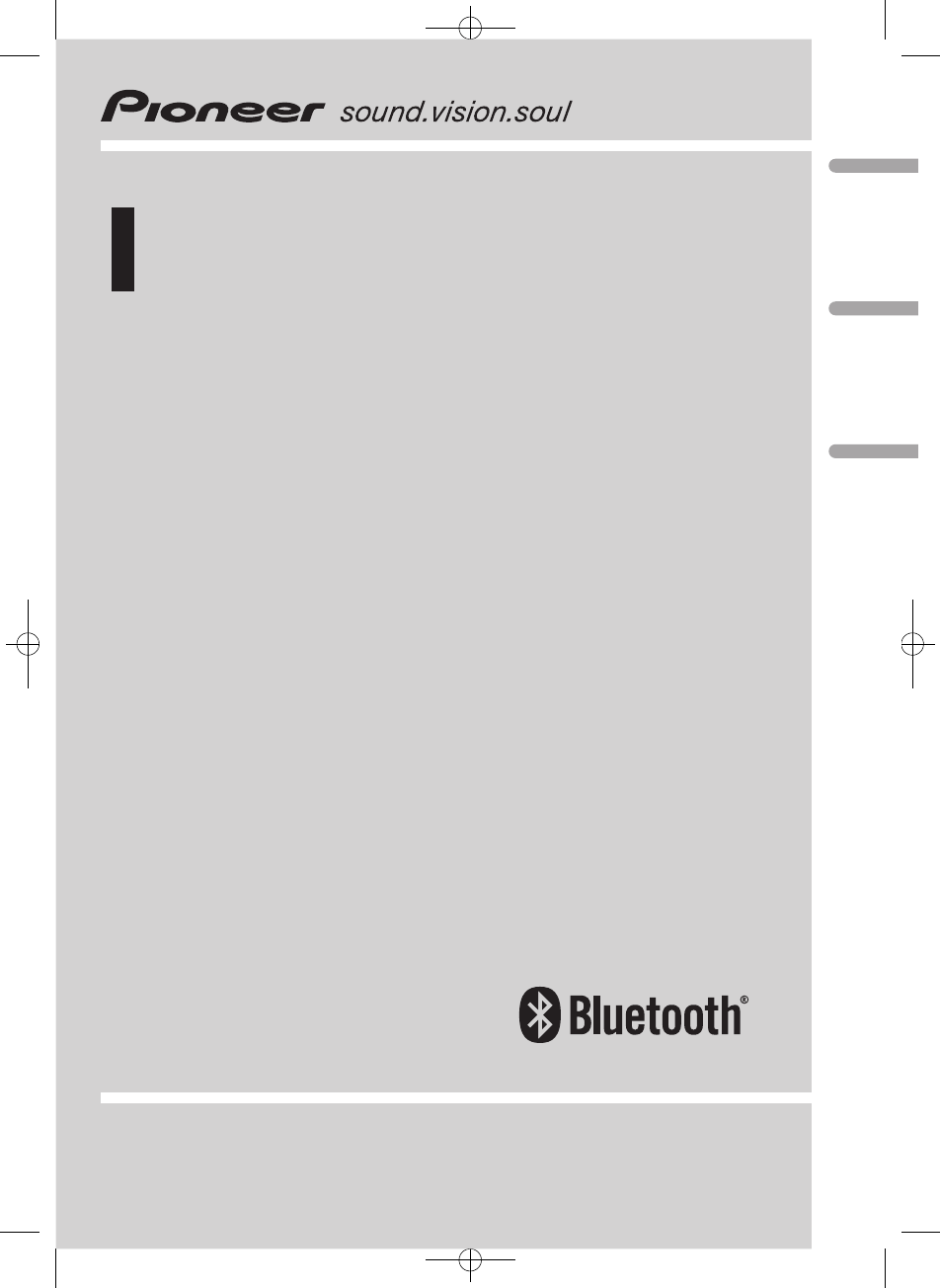Pioneer K013 Bluetooth Transmitter User Manual Users manual
Pioneer Corporation Bluetooth Transmitter Users manual
Pioneer >
Users manual
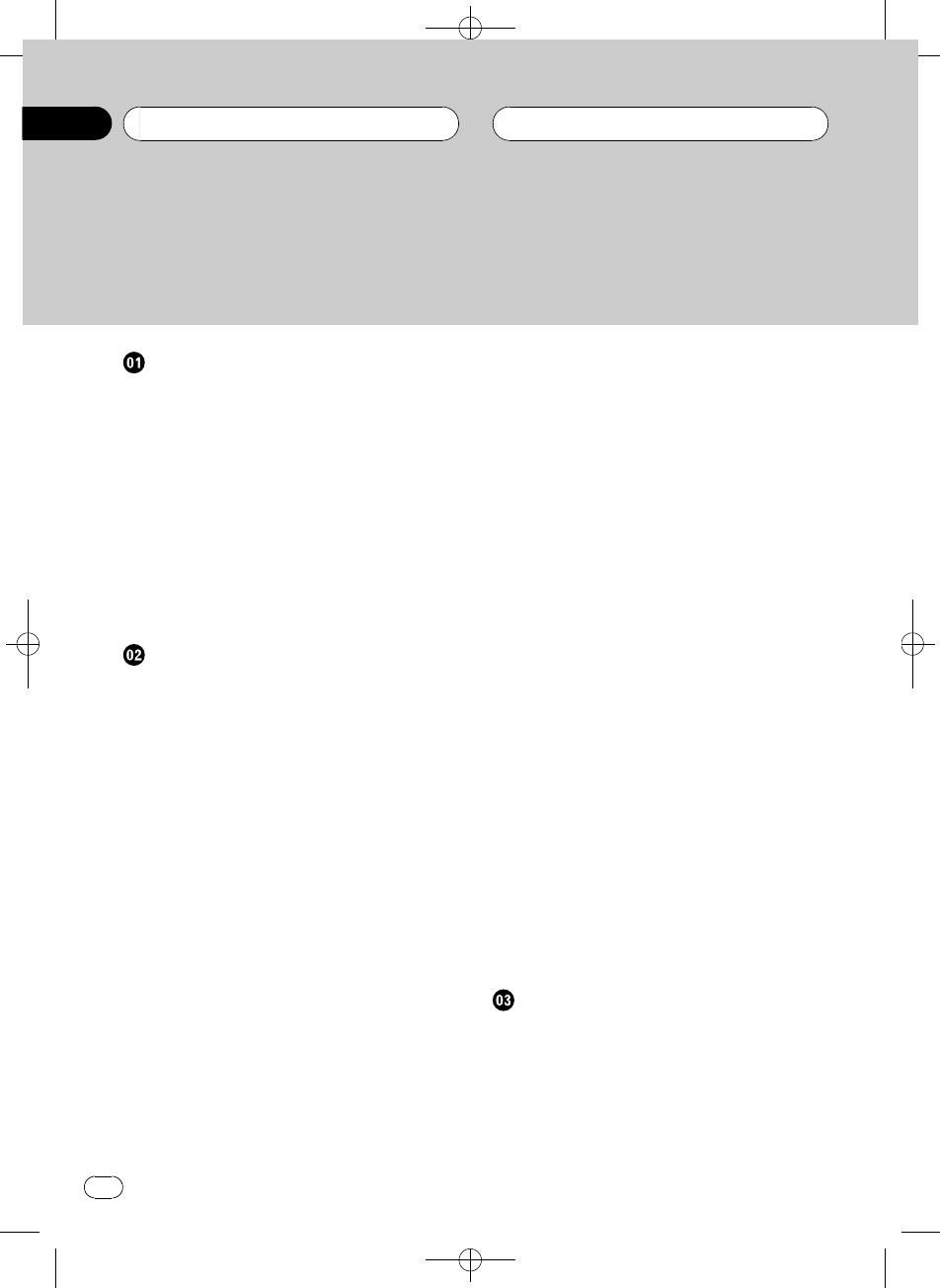
Black plate (2,1)
Thank you for buying this Pioneer product.
Please read through these operating instructions so you will know how to operate
your model properly. After you have finished reading the instructions, keep this man-
ual in a safe place for future reference.
Before You Start
Information to User 4
For Canadian model 4
About this unit 5
Operating environment 5
About this manual 5
In case of trouble 5
About Bluetooth 6
Resetting this unit 6
–Resetting this unit without erasing the
data about phone 6
–Resetting this unit with clearing all
memory 6
Bluetooth Telephone
Hands-free phoning with cellular phones
featuring Bluetooth wireless
technology 8
About the telephone source 9
–Standby mode 9
Setting up for hands-free phoning 9
Basic operation of hands-free phoning 10
–Making a phone call 10
–Taking a phone call 10
Introduction of advanced hands-free phoning
operation 11
Connecting a cellular phone 12
–Searching for available cellular
phones 12
–Using a cellular phone to initiate a
connection 12
Disconnecting a cellular phone 13
Registering connected cellular phone 13
Deleting a registered phone 13
Connecting to a registered cellular
phone 14
–Connecting to a registered phone
manually 14
–Connecting to a registered phone
automatically 14
Using the Phone Book 14
–Transferring entries to the Phone
Book 15
–Changing the Phone Book display
order 15
–Calling a number in the Phone
Book 15
–Searching a number in the Phone
Book 16
–Editing the name of a Phone Book
entry 16
–Editing phone numbers 17
–Clearing a Phone Book entry 17
Clearing memory 17
Using the Call History 18
–Displaying the Call History 18
–Calling a number from the Call
History 18
Using preset numbers 18
–Assigning preset numbers 18
–Recalling preset numbers 19
Making a call by entering phone number 19
Echo canceling and noise reduction 19
Switching the ring tone 19
Setting the automatic rejecting 20
Setting the automatic answering 20
Displaying BD (Bluetooth Device)
address 20
Bluetooth Audio
Listening to songs on BT Audio (Bluetooth
audio player) 21
Connecting a Bluetooth audio player 22
Playing songs on Bluetooth audio player 22
Disconnecting a Bluetooth audio player 23
Displaying BD (Bluetooth Device)
address 23
<CRD4105-A/N>2
Contents
En
2
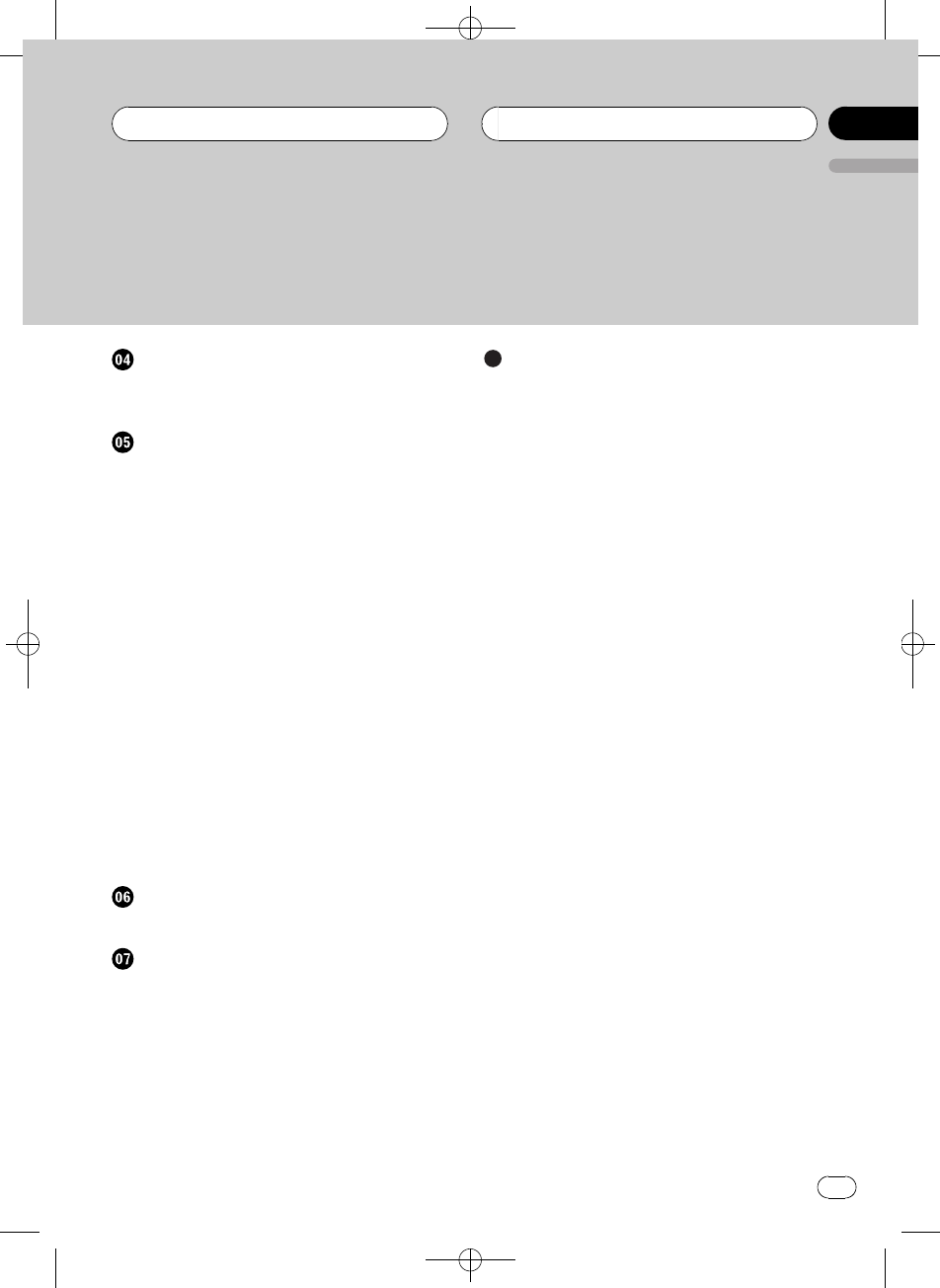
Black plate (3,1)
Initial Settings
Entering PIN code for Bluetooth wireless
connection 24
Operating with different head units
Using as an external unit 25
Function compatibility charts 26
–Head unit group 1 26
–Head unit group 2 28
–Head unit group 3 29
–Head unit group 4 30
Connecting a cellular phone 31
–Using a cellular phone to initiate a
connection 32
Registering connected cellular phone 32
Disconnecting a cellular phone 32
Voice recognition 33
Setting the automatic answering 33
Connecting to a registered phone
automatically 33
Setting the ring tone 33
Displaying the device information of this
unit 34
Connecting a Bluetooth audio player 34
Disconnecting a Bluetooth audio player 34
Connections
Connecting the units 36
Installation
Installing this unit 37
–Mounting with Velcro fasteners 37
Installing the microphone 37
–When installing the microphone on the
sun visor 38
–When installing the microphone on the
steering column 38
Adjusting the microphone angle 39
Additional Information
Error messages 40
Specifications 40
<CRD4105-A/N>3
En 3
English
Contents
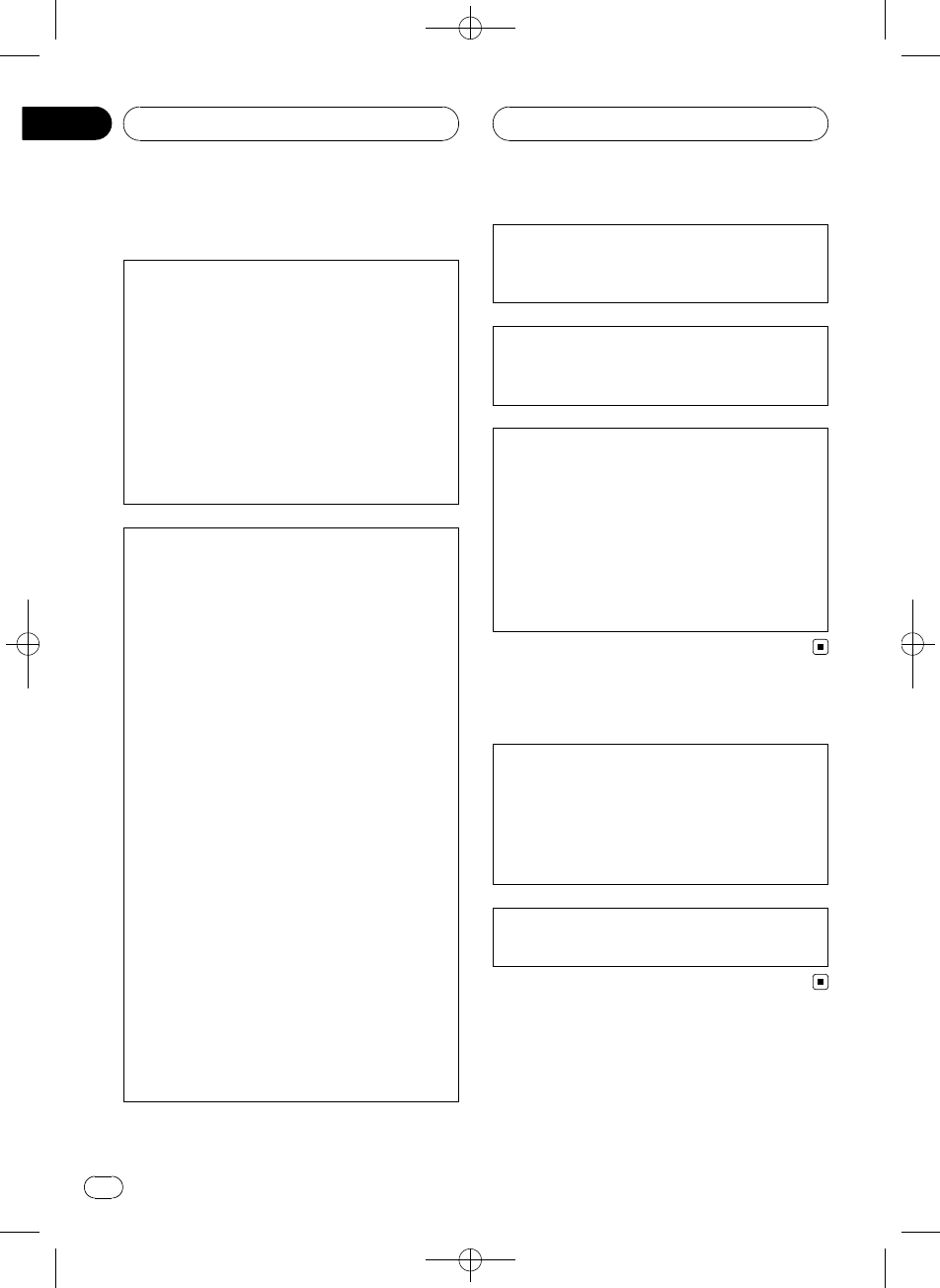
Black plate (4,1)
Information to User
FCC ID: AJDK013
MODEL NO.: CD-BTB100
IC: 775E-K013
This device complies with Part 15 of FCC Rules
and RSS-Gen of IC Rules. Operation is subject
to the following two conditions: (1) this device
may not cause interference, and (2) this device
must accept any interference, including inter-
ference that may cause undesired operation of
this device.
MADE IN THAILAND
This equipment has been tested and found to
comply with the limits for a class B digital de-
vice, pursuant to Part 15 of the FCC Rules.
These limits are designed to provide reason-
able protection against harmful interference in
a residential installation.
This equipment generates, uses and can radi-
ate radio frequency energy and, if not installed
and used in accordance with the instructions,
may cause harmful interference to radio com-
munications. However, there is no guarantee
that interference will not occur in a particular
installation.
If this equipment dose cause harmful interfer-
ence to radio or television reception, which
can be determined by turning the equipment
off and on, the user is encouraged to try to cor-
rect the interference by one or more of the fol-
lowing measures:
!Reorient or relocate the receiving antenna.
!Increase the separation between the equip-
ment and receiver.
!Connect the equipment into an outlet on a
circuit different from that to which the re-
ceiver is connected.
!Consult the dealer or an experienced radio/
TV technician for help.
Alteration or modifications carried out without
appropriate authorization may invalidate the
user’s right to operate the equipment.
This transmitter must not be co-located or op-
erated in conjunction with any other antenna
or transmitter.
This equipment complies with FCC/IC radiation
exposure limits set forth for uncontrolled
equipment and meets the FCC/IC radio fre-
quency (RF) Exposure Guidelines in Supple-
ment C to OET65 and RSS-102 of the IC radio
frequency (RF) exposure rules. This equipment
has very low levels of RF energy that it is
deemed to comply without testing of specific
absorption ratio (SAR).
For Canadian model
Operation is subject to the following two condi-
tions:
(1) This device may not cause harmful interfer-
ence, and (2) this device must accept any inter-
ference received, including interference that
may cause undesired operation.
This Class B digital apparatus complies with
Canadian ICES-003.
<CRD4105-A/N>4
Before You Start
En
4
Section
01
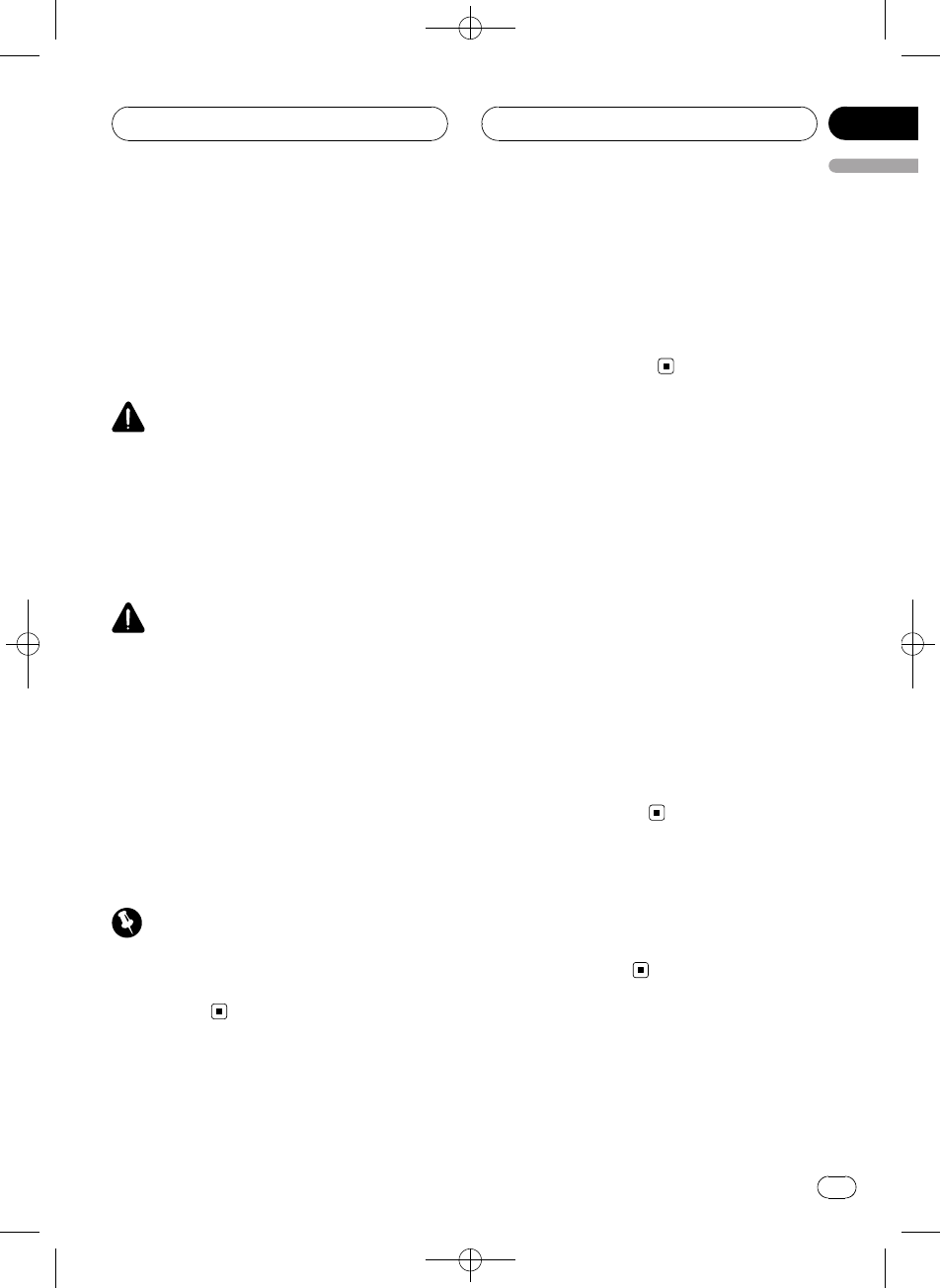
Black plate (5,1)
About this unit
This unit is the adapter for a Pioneer head unit
to connect cellular phone featuring Bluetooth
wireless technology for hands-free and listen
to songs on Bluetooth audio player.
!This unit is designed to use only in a vehi-
cle.
WARNING: For U.S. models
Handling the cord on this product or cords asso-
ciated with accessories sold with the product
may expose you to chemicals listed on proposi-
tion 65 known to the State of California and other
governmental entities to cause cancer and birth
defects or other reproductive harm. Wash hands
after handling.
CAUTION
!Do not allow this unit to come into contact
with liquids. Electrical shock could result.
Also, this unit damage, smoke, and overheat
could result from contact with liquids.
!Keep this manual handy as a reference for op-
erating procedures and precautions.
!Always keep the volume low enough so that
you can hear sounds from outside the vehicle.
!Protect this unit from moisture.
!Should this product fail to operate properly,
contact your dealer or nearest authorized Pio-
neer Service Station.
Important (Serial number)
The serial number is located on the bottom of
this unit. For your own security and convenience,
be sure to record this number on the enclosed
warranty card.
Operating environment
This unit should be used within the tempera-
ture ranges shown below.
Operating temperature range: -10 °C to +60 °C
(14 °F to 140 °F)
EN300328 ETC test temperature: -20 °C and
+55 °C (-4 °F and 131 °F)
About this manual
Operate this unit with the connected head
unit. Instructions in this manual use AVH-
P7850DVD and AVH-P7800DVD as an example
of head unit.
!When using with AVH-P6850DVD and AVH-
P6800DVD, refer to the operation manual
supplied with it for operating instructions.
!When using the head units other than
AVH-P7850DVD, AVH-P7800DVD, AVH-
P6850DVD and AVH-P6800DVD, refer to
Using as an external unit on page 25.
We recommend that you familiarize yourself
with the functions and their operation by read-
ing through the manual before you begin
using this unit. It is especially important that
you read and observe WARNINGs and CAU-
TIONs in this manual.
In case of trouble
Should this product fail to operate properly,
contact your dealer or nearest authorized Pio-
neer Service Station.
<CRD4105-A/N>5
Before You Start
En 5
English
Section
01
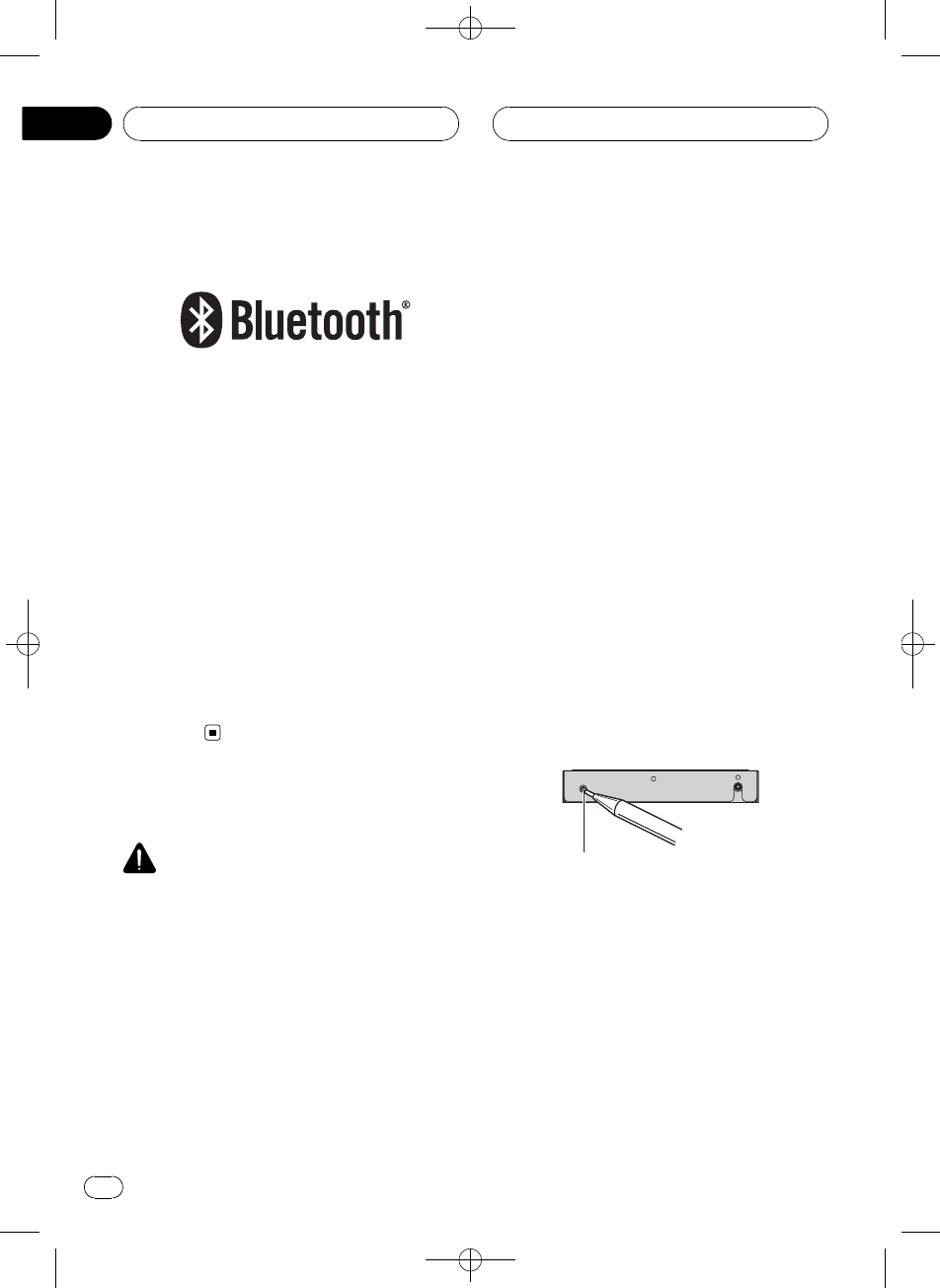
Black plate (6,1)
About Bluetooth
Bluetooth is a short-range wireless radio con-
nectivity technology that is developed as a
cable replacement for mobile phones, hand-
held PCs and other devices. Bluetooth oper-
ates in 2.4 GHz frequency range and transmits
voice and data at speeds up to 1 megabit per
second. Bluetooth was launched by a special
interest group (SIG) that comprises of Ericsson
Inc., Intel Corp., Nokia Corp., Toshiba and IBM
in 1998, and it is currently developed by nearly
2 000 companies worldwide.
!The Bluetooth word mark and logos are
owned by the Bluetooth SIG, Inc. and any
use of such marks by Pioneer Corporation
is under license. Other trademarks and
trade names are those of their respective
owners.
Resetting this unit
CAUTION
Pressing RESET button of this unit with the igni-
tion switch ON (ACC ON) erasing the contents of
the unit’s memory.
Resetting this unit without
erasing the data about phone
Pressing RESET button of this unit lets you
reset the unit to its initial settings without
erasing the data about phone. However the
value of the following settings are cleared:
!PHONEBOOK NAME VIEW
!AUTO ANSWER
!REFUSE ALL CALLS
!RING TONE
!AUTO CONNECT
!ECHO CANCEL
When using as an external unit, the value of
the following settings are cleared:
!automatic answering
!automatic connection
!ring tone
This unit must be reset under the following
conditions:
!Prior to using this unit for the first time
after installation
!When this unit and the head unit are re-
connected
!If the unit fails to operate properly
!When strange or incorrect messages ap-
pear on the display
!If there appear to be problems with the op-
eration of the Hands-free Phoning function
1 Turn the ignition switch OFF.
2 Press RESET with a pen tip or other
pointed instrument.
RESET button
Resetting this unit with
clearing all memory
To protect personal and private information,
data about the phone stored in this unit can
be deleted.
1 Turn the ignition switch to ACC or ON
position.
<CRD4105-A/N>6
Before You Start
En
6
Section
01
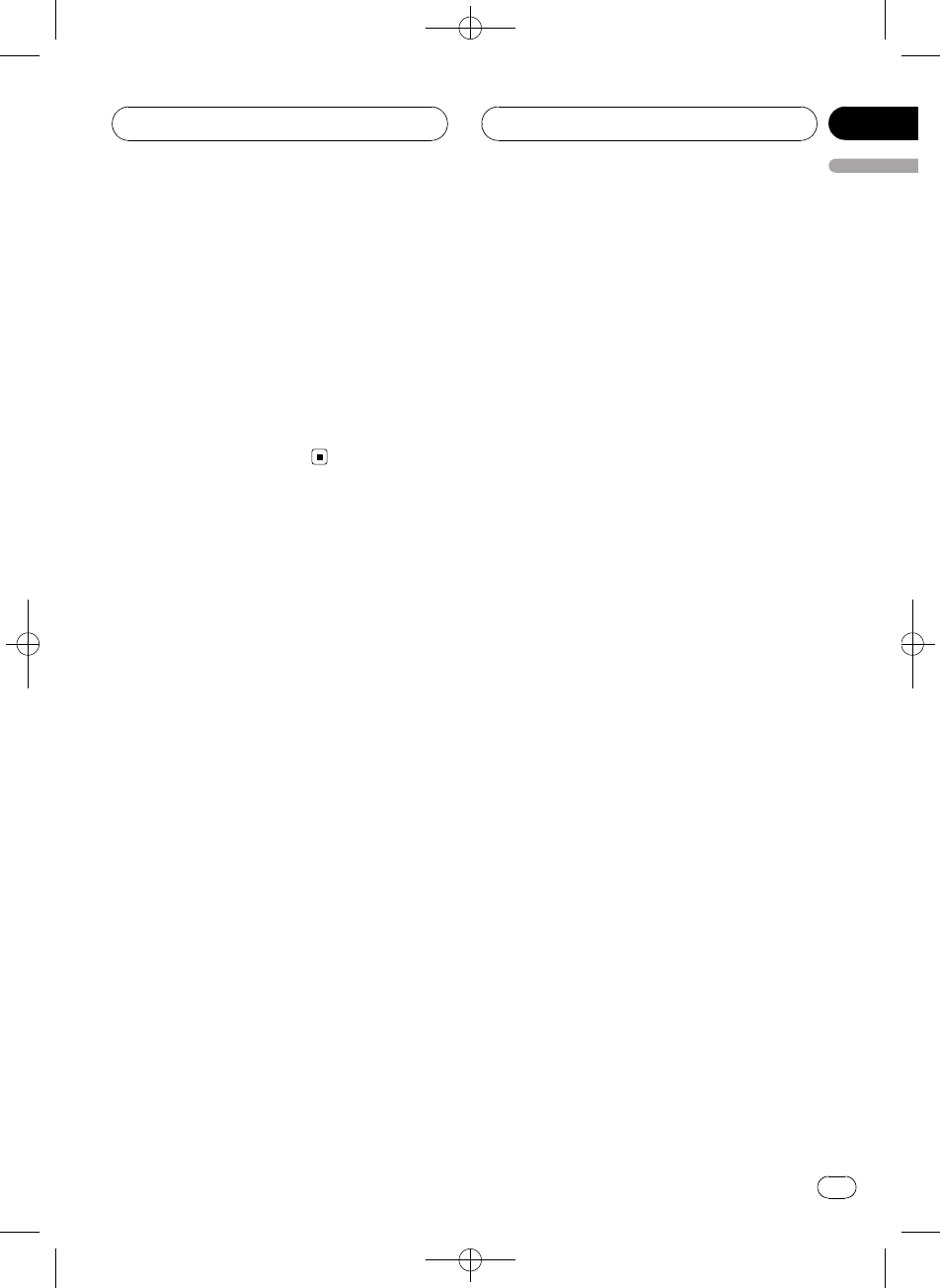
Black plate (7,1)
2 Press RESET with a pen tip or other
pointed instrument.
All memory is now completely cleared.
#It takes about 10 seconds to delete the data.
To make it sure, leave the ignition switch ACC or
ON position for 10 seconds after you operate the
deletion.
#Please confirm if all data have been comple-
tely cleared. For confirmation of the data status,
refer to Registering connected cellular phone on
page 13. If all phone’s statuses are blank, data
has been completely cleared.
<CRD4105-A/N>7
Before You Start
En 7
English
Section
01
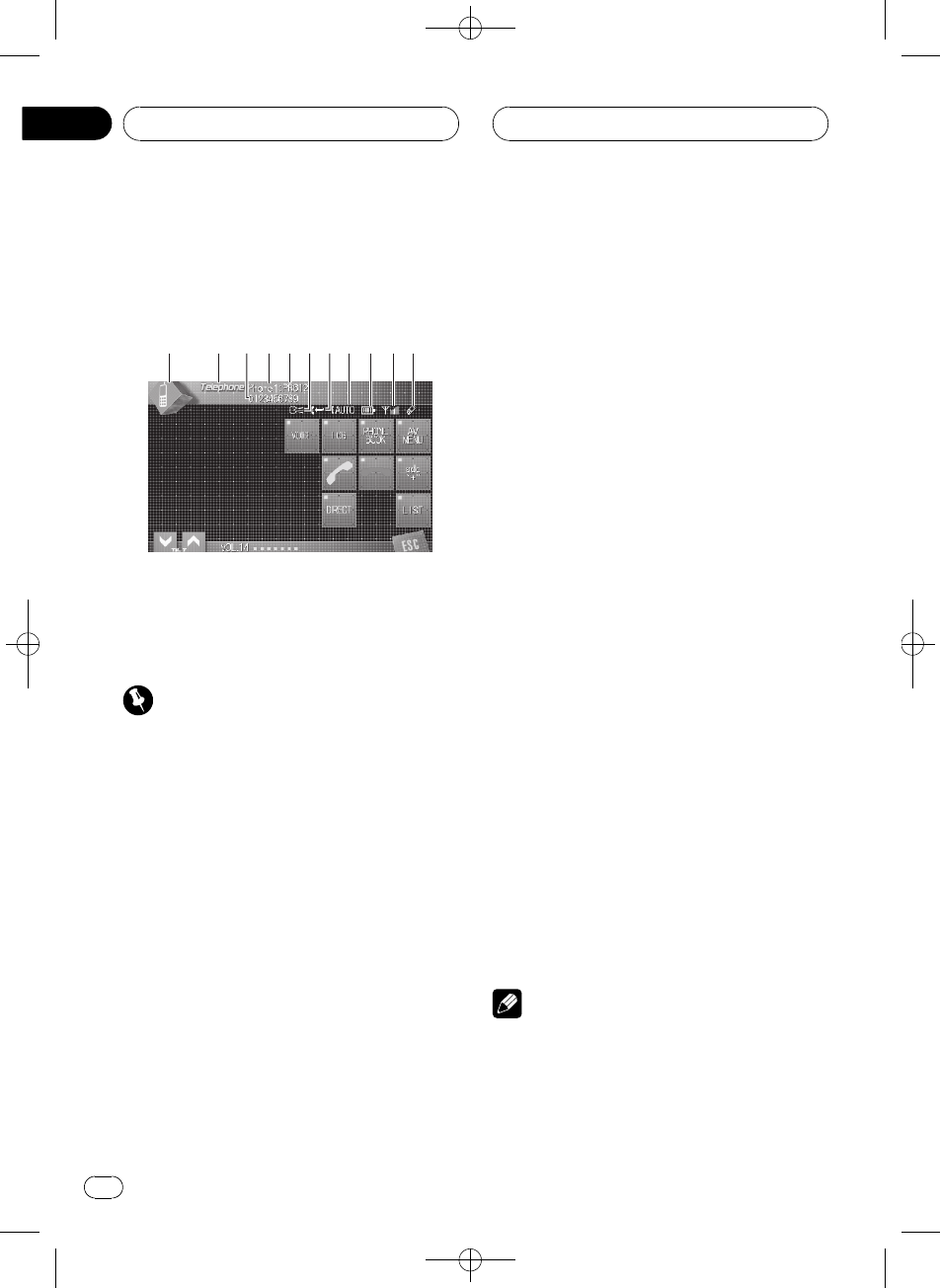
Black plate (8,1)
Hands-free phoning with
cellular phones featuring
Bluetooth wireless technology
9
8
7
6
4
3
2
1
5
a
b
If your cellular phone features Bluetooth wire-
less technology, you can use this adapter to
connect to a Pioneer head unit for hands-free,
wireless calls, even while driving.
Important
Since this unit is on standby to connect with your
cellular phones via Bluetooth wireless technol-
ogy, using this unit without running the engine
can result in battery drainage.
1Source icon
Shows which source has been selected.
2Source name
Shows the selected source name.
3Phone number
Shows the phone number you selected.
4User number indicator
Shows the registration number of the cellu-
lar phone.
5Device name
Shows the device name of the cellular
phone.
6Voice recognition indicator
Shows when the voice recognition function
is on (for more details, refer to Voice recogni-
tion on page 10).
7Incoming call notice indication
Shows when an incoming call has been re-
ceived and not checked yet.
8Automatic answering indicator
Shows when the automatic answering func-
tion is on (for more details, refer to Setting
the automatic answering on page 20).
9Battery strength indicator
Shows the battery strength of cellular
phone.
!Battery strength indicator may differ
from the actual battery strength.
!If the battery strength is not available,
nothing is displayed in the battery
strength indicator area.
aSignal level indicator
Shows the signal strength of cellular phone.
!Signal level indicator may differ from the
actual signal level.
!Depending on the cellular phones featur-
ing Bluetooth wireless technology, radio
field intensity is not available.
bTelephone indicator
Shows when a phone connection using
Bluetooth wireless technology is estab-
lished (for more details, refer to Connecting
a cellular phone on page 12).
Notes
!This unit’s phone call reception is on standby
when ignition switch is set to ACC or ON.
<CRD4105-A/N>8
Bluetooth Telephone
En
8
Section
02
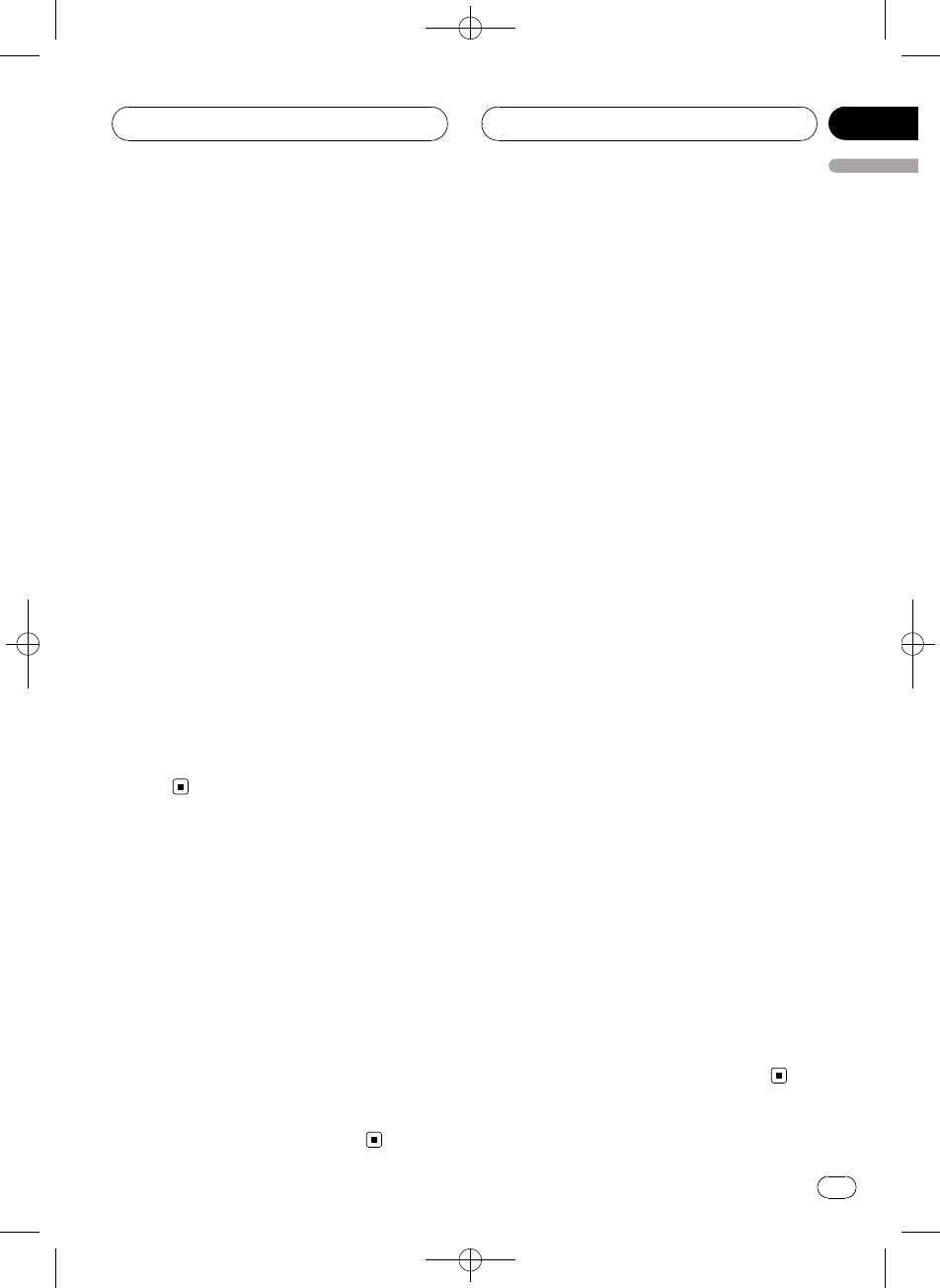
Black plate (9,1)
!The line-of-sight distance between this unit
and your cellular phone must be 10 meters or
less for sending and receiving voice and data
via Bluetooth wireless technology. However,
the transmission distance may become short-
er than the estimated distance, depending on
the environment in use.
!In order to use Bluetooth wireless technology,
devices must be able to interpret certain pro-
files. This unit is compatible with the following
profiles.
—GAP (Generic Access Profile)
—SDP (Service Discovery Protocol)
—OPP (Object Push Profile)
—HSP (Head Set Profile)
—HFP (Hands Free Profile)
—A2DP (Advanced Audio Distribution Pro-
file)
—AVRCP (Audio/Video Remote Control Pro-
file)
!When phone is selected as a source, volume
and equalizer curve are automatically chan-
ged to suitable settings for the phone source.
When the source is returned to another
source, volume and equalizer settings auto-
matically return to the original setting.
!Equalizer curve for the phone source is
fixed.
About the telephone source
Standby mode
Once connected via Bluetooth wireless tech-
nology, the head unit will remain on telephone
source standby in the background all the
while the connection is sustained. This means
you can freely use the other functions of the
head unit, but still be ready to receive a call.
%Touch the source icon and then touch
Telephone to select the telephone.
#When the source icon is not displayed, you
can display it by touching the screen.
Setting up for hands-free
phoning
Before you can use the hands-free phoning
function you will need to set up the unit for
use with your cellular phone. This entails es-
tablishing a Bluetooth wireless connection be-
tween this unit and your phone, registering
your phone with this unit, and adjusting the
volume level.
1 Connection
For detailed instructions on connecting your
phone to this unit via Bluetooth wireless tech-
nology, refer to Connecting a cellular phone on
page 12.
#Your phone should now be temporarily con-
nected; however, to make best use of the technol-
ogy, we recommend you register the phone to
this unit.
2 Registration
Refer to Registering connected cellular phone
on page 13 for instructions on how to register
your temporarily connected phone.
3 Volume adjustment
Adjust the earpiece volume on your cellular
phone for comfort. When adjusted, the volume
level is memorized in this unit as the default
setting.
#Caller’s voice volume and ring volume may
vary depending on the type of cellular phones.
#If the difference between the ring volume and
caller’s voice volume is big, overall volume level
may become unstable.
#Before disconnecting cellular phone from this
unit, make sure to adjust the volume to proper
level. If the volume has been muted (zero level)
on your cellular phone, the volume level of your
cellular phone remains muted even after the cel-
lular phone is disconnected from this unit.
<CRD4105-A/N>9
Bluetooth Telephone
En 9
English
Section
02
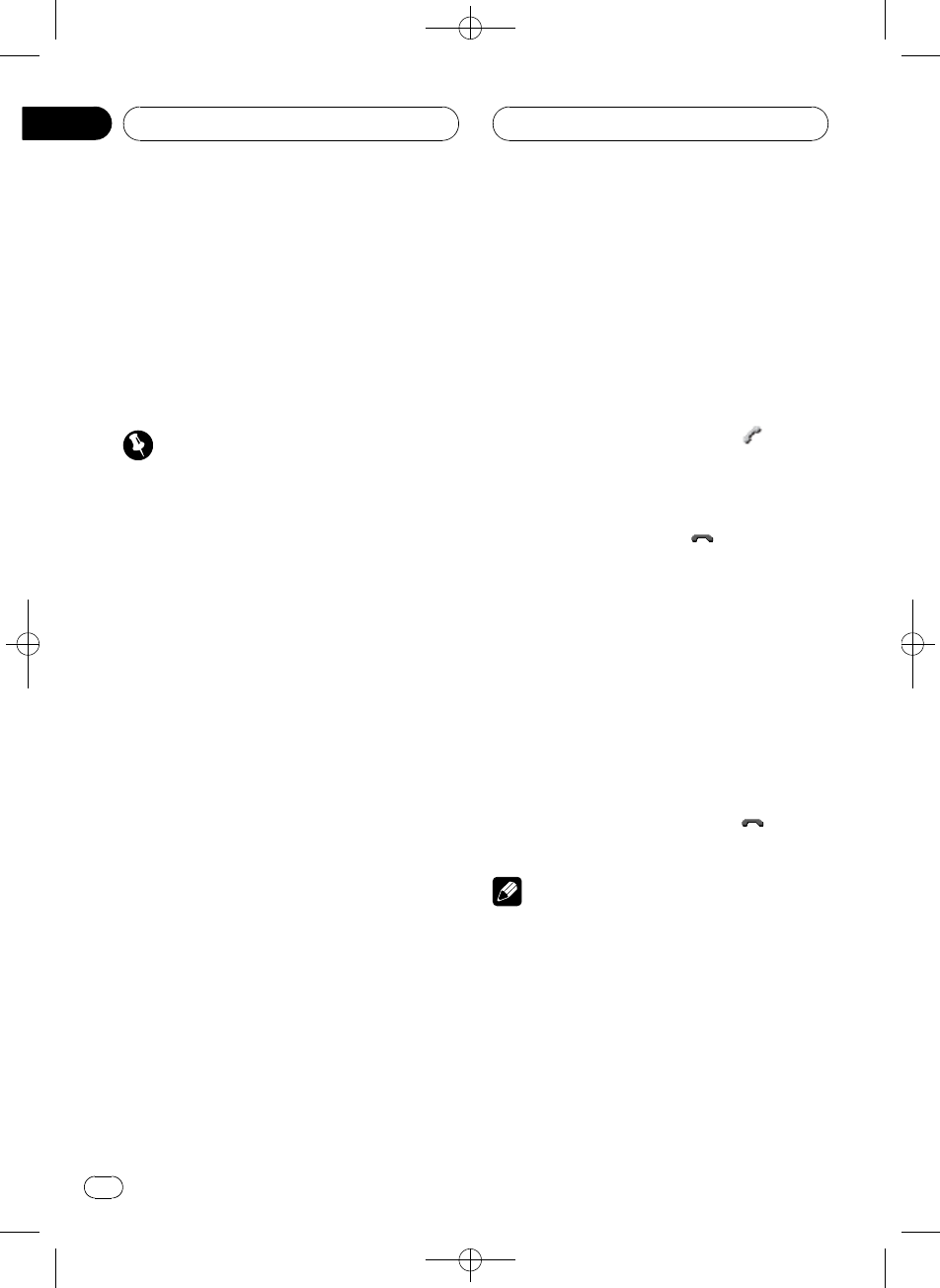
Black plate (10,1)
Basic operation of hands-
free phoning
These are the basic operations to use hands-
free phoning via Bluetooth wireless technol-
ogy. More advanced hands-free phoning op-
erations are explained starting on Introduction
of advanced hands-free phoning operation on
the next page.
Important
Advanced operations that require your attention
such as dialing numbers on the monitor, using
phone book, etc., are prohibited while you are
driving. When you need to use these advanced
operations, stop your vehicle in a safe place and
operate.
Making a phone call
Voice recognition
If your cellular phone features voice recogni-
tion technology, you can make a call by voice
commands.
!Operation varies depending on the type of
your cellular phone. Refer to the instruction
manual that came with your cellular phone
for detailed instructions.
!This function can be operated only when
the connection is established with HFP
(Hands Free Profile).
1 Touch VOICE to turn the voice recogni-
tion function on.
Voice dial icon appears on the information bar.
Voice recognition function is now ready.
#If your cellular phone does not feature voice
recognition function, you can not touch VOICE.
2 Pronounce the name of your contact.
Taking a phone call
Answering an incoming call
Even when a source other than Telephone is
selected or when this unit itself is turned off,
you can still answer incoming calls. If you set
this unit to automatically answering incoming
calls, refer to Setting the automatic answering
on page 20.
1 When a call comes in, touch .
#If the private mode is selected on the cellular
phone, hands-free phoning may not be per-
formed.
2 To end the call, touch .
The estimated call time appears in the display
(this may differ slightly from the actual call
time).
#You may hear a noise when you disconnect
the phone.
Rejecting an incoming call
You can reject an incoming call. If you want to
set this unit to automatically rejecting all in-
coming calls, refer to Setting the automatic re-
jecting on page 20.
%When a call comes in, touch .
The call is rejected.
Note
The manually rejected call is recorded in missed
call history list. About the missed call history list,
refer to Using the Call History on page 18.
<CRD4105-A/N>10
Bluetooth Telephone
En
10
Section
02
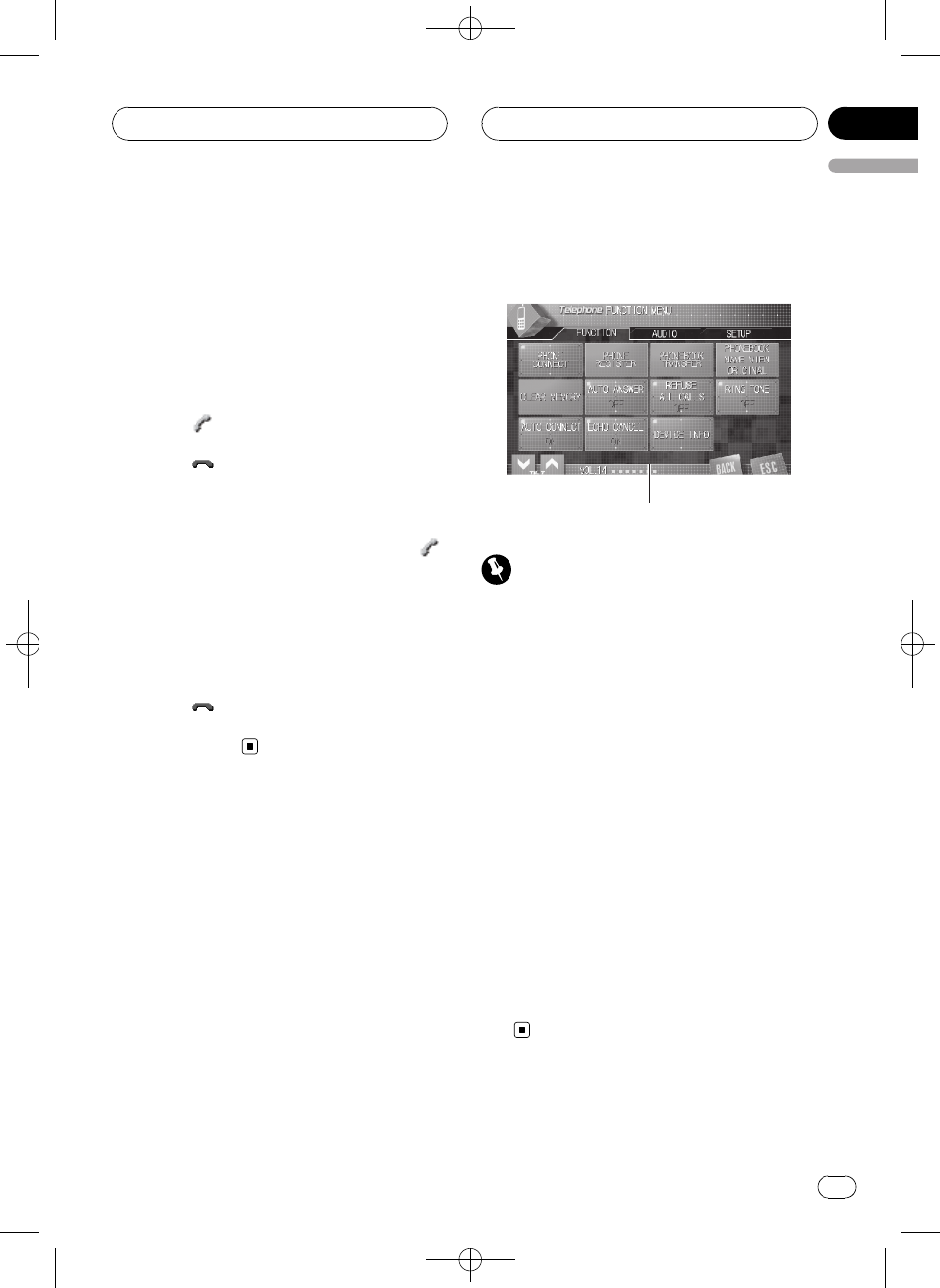
Black plate (11,1)
Answering a call waiting
If while you are talking on the phone another
call comes in, the number (or name if it is in
your phone book) of the new caller appears on
the display to signal that you have a call wait-
ing. You can put the first caller on hold while
you answer the call waiting, or you can choose
to reject the call.
1 Touch to answer a call waiting.
2 Touch to end the call.
#The caller you have been talking to is now on
hold. To end the call, both you and your caller
need to hang up the phone.
#While your callers hold the line, touching
switches between callers.
Rejecting a call waiting
If you would rather not interrupt your current
call to answer a call waiting, you can reject it.
%Touch to reject a call waiting.
#The number you have rejected is not added to
the call history list.
Introduction of advanced
hands-free phoning operation
1
Important
You are required to park your vehicle and set the
parking brake in order to perform this operation.
1Function display
Shows the function names.
1 Select Telephone as a source.
2 Touch AV MENU to display MENU.
MENU appears on the display.
#When AV MENU is not displayed, you can dis-
play it by touching the screen.
#You can also display MENU by clicking the
joystick.
3 Touch FUNCTION to display the func-
tion names.
The function names are displayed and oper-
able ones are highlighted.
#To return to the previous display, touch BACK.
#To return to the playback display, touch
ESC.
<CRD4105-A/N>11
Bluetooth Telephone
En 11
English
Section
02
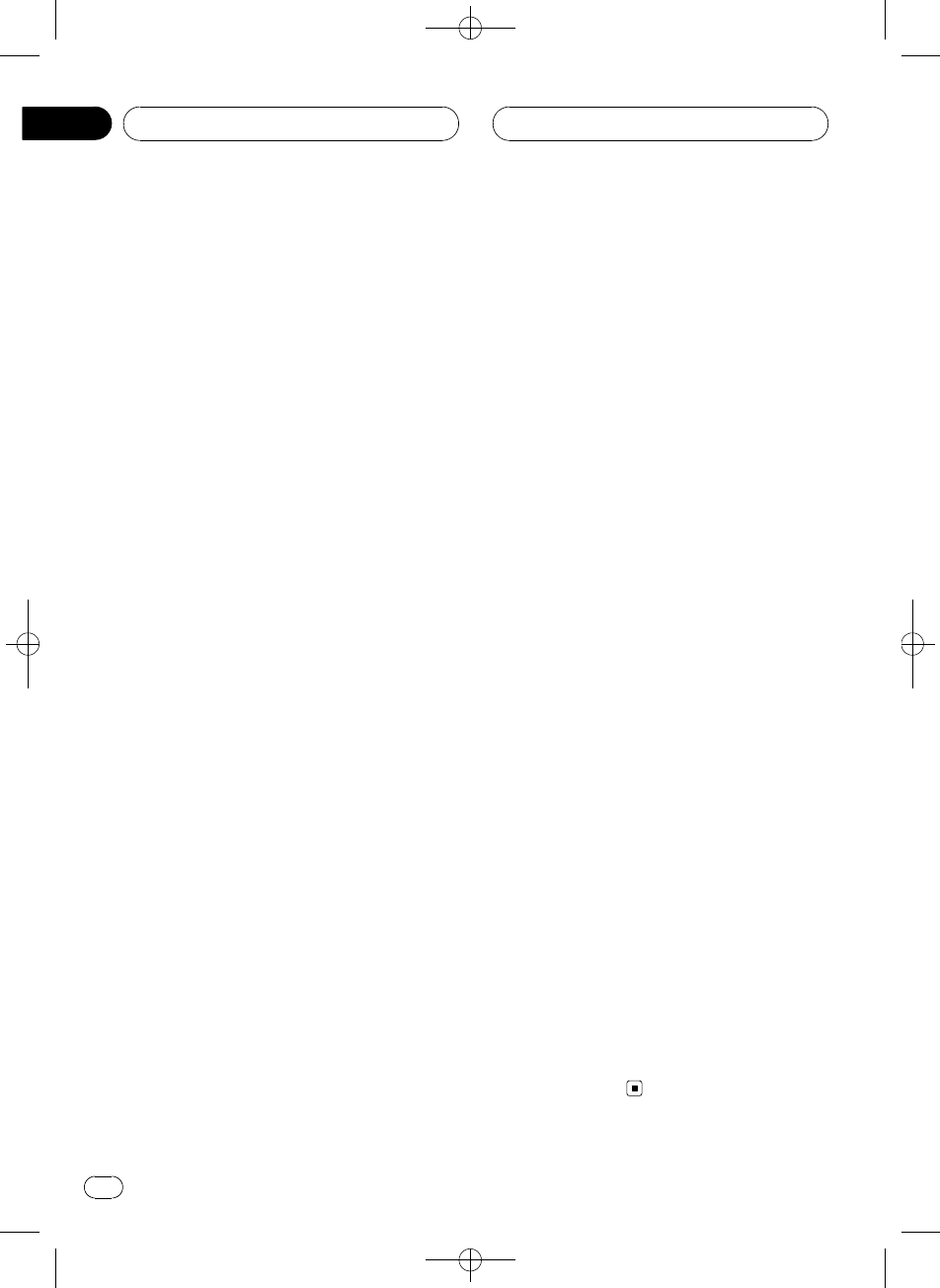
Black plate (12,1)
Connecting a cellular phone
To use a phone wirelessly with this unit, it is
necessary first to establish a connection using
Bluetooth wireless technology. There are sev-
eral ways you can do this.
!Connection is normally established by HFP,
which gives you a full control of functions
available on the telephone source. How-
ever, in some cases when you make con-
nection from your cellular phone, the
connection may be made by HSP and sev-
eral functions may not be available.
!A phone may be connected via Bluetooth
wireless technology but not yet registered
with this unit. In this case it is said to be
temporarily connected, and the available
features are limited. To take full advantage
of all the features available, we recommend
you register your phone with this unit.
Refer to Registering connected cellular
phone on the next page for more on this.
Searching for available cellular
phones
You can have this unit search for any available
phones in the area that have Bluetooth wire-
less technology, then select which you want to
connect to from a list displayed on-screen.
1 Touch PHONE CONNECT on the function
menu.
2 Touch Search to search for available cel-
lular phones.
While searching, SEARCHING is displayed.
When available cellular phones featuring
Bluetooth wireless technology are found, de-
vice names or Name Not Found (if names
cannot be obtained) are displayed.
#If this unit fails to find any available cellular
phones, NOT FOUND is displayed.
3 Touch the device name you want to
connect.
While connecting, CONNECTING is displayed.
To complete the connection, please check the
device name (Pioneer BT unit) and enter the
link code on your cellular phone. If the con-
nection is established, CONNECTED is dis-
played.
#The link code is set to 0000 as default. You
can change this code in the initial setting. Refer
to Entering PIN code for Bluetooth wireless con-
nection on page 24.
Using a cellular phone to
initiate a connection
Putting the unit in Connection open mode al-
lows you to establish a Bluetooth wireless con-
nection from your phone. You may need to
refer to the operation manual that came with
your phone if you are unsure how to initiate a
connection from your phone.
1 Touch PHONE CONNECT on the function
menu.
2 Touch CONNECTION OPEN.
The unit is now on standby for connection
from cellular phone.
3 Use cellular phone to connect to this
unit.
#Operation varies depending on the type of
your cellular phone. Refer to the instruction man-
ual that came with your cellular phone for de-
tailed instructions.
#You may need to enter the link code on your
cellular phone to complete the connection.
#The link code is set to 0000 as default. You
can change this code in the initial setting. Refer
to Entering PIN code for Bluetooth wireless con-
nection on page 24.
<CRD4105-A/N>12
Bluetooth Telephone
En
12
Section
02
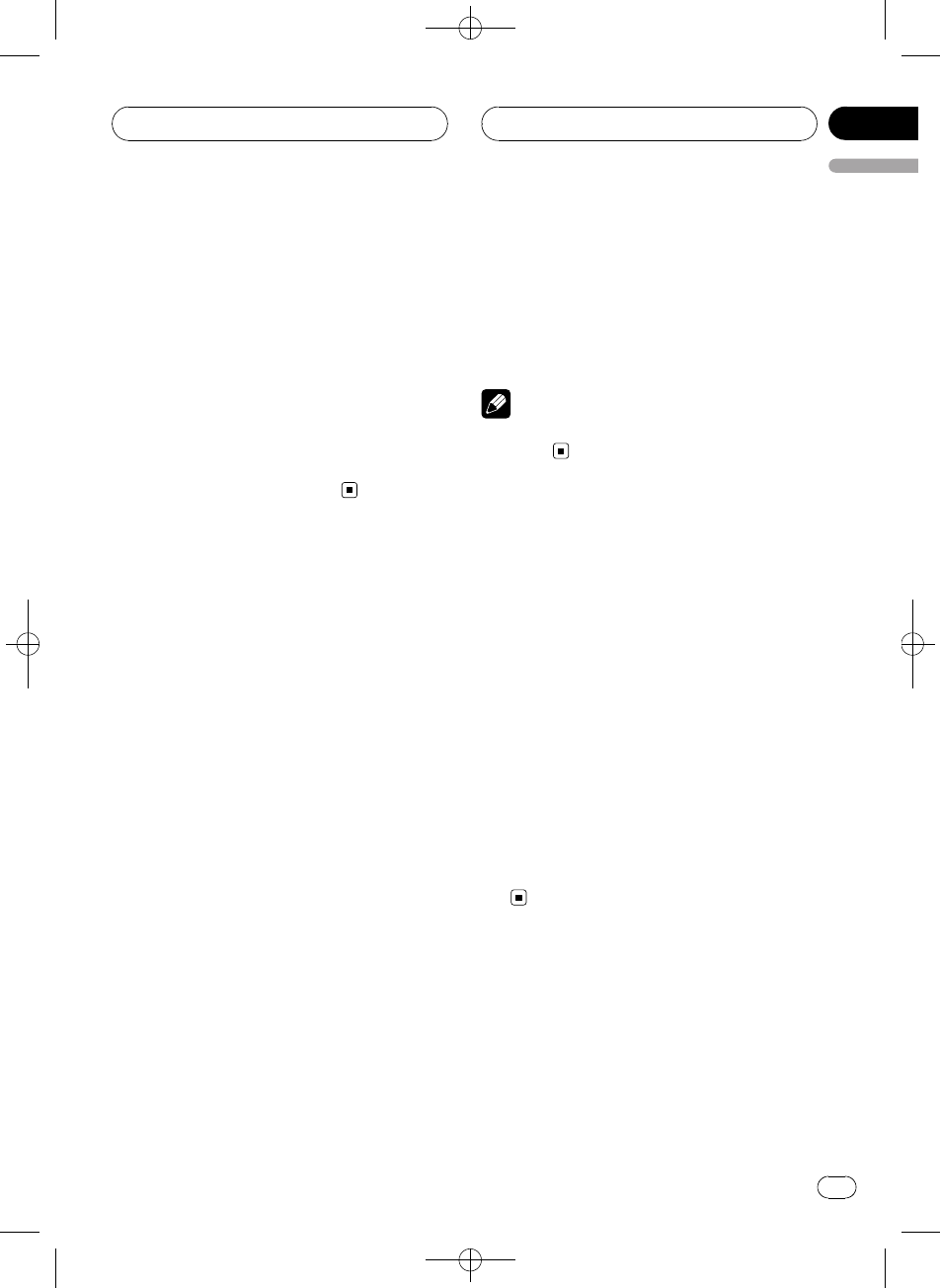
Black plate (13,1)
Disconnecting a cellular phone
When you are done using your phone with this
unit, you can close the Bluetooth wireless con-
nection.
1 Touch PHONE CONNECT on the function
menu.
2 Touch DISCONNECT to disconnect the
currently connected cellular phone from
this unit.
After the disconnection is completed,
NO CONNECTION is displayed.
Registering connected
cellular phone
You can register a phone that is temporarily
connected to this unit in order to take full ad-
vantage of the features available with Blue-
tooth wireless technology. A total of five
phones can be registered: three user cellular
phones and two guest phones. When regis-
tered as a user phone, all the possible func-
tions are available for use. When registered as
a guest phone, some functions are limited.
1 Touch PHONE REGISTER on the function
menu.
2 Touch and hold one of the registration
assignments to register the currenctly con-
nected phone.
Select from the following:
1(user 1)—2(user 2)—3(user 3)—G(guest 1)
—G(guest 2)
If the registration is succeeded, the device
name of the connected phone is displayed in
the selected assignment.
#If the assignment is empty, the device name is
not displayed. If the assignment is already taken,
the device name appears. To replace an assign-
ment with a new phone, first delete the current
assignment. For more detailed instructions, see
Deleting a registered phone on this page.
#If the registration failed, device name of the
connected phone is not displayed in the selected
assignment. In this case, return to step 1 and try
again.
Note
Audio adjustment can be set independently for
each user.
Deleting a registered phone
If you no longer need to use a registered
phone with this unit, you can delete it from the
registration assignment for another phone.
1 Touch PHONE REGISTER on the function
menu.
2 Touch DELETE next to the device name
you want to delete.
A confirmation display appears. Touch YES to
delete the phone.
#It takes about 10 seconds to delete the data.
To make it sure, leave the ignition switch ACC or
ON position for 10 seconds after you operate the
deletion.
#To cancel deleting a registered phone, touch
NO.
<CRD4105-A/N>13
Bluetooth Telephone
En 13
English
Section
02
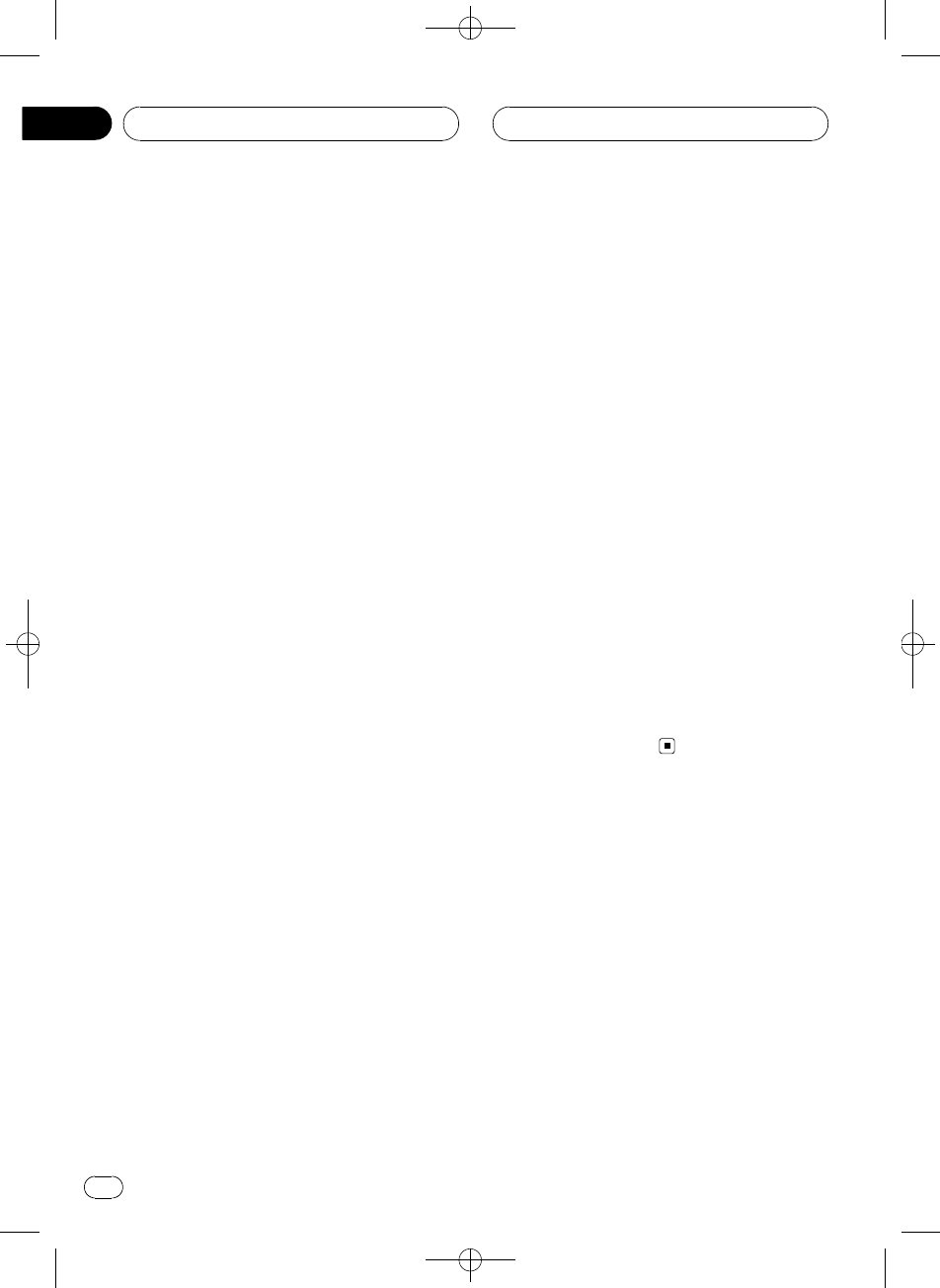
Black plate (14,1)
Connecting to a registered
cellular phone
Once your phone is registered with this unit it
is a simple matter to establish a Bluetooth
wireless connection, either manually by select-
ing a registration assignment, or automatically
when a registered phone is within range.
Connecting to a registered
phone manually
Select a phone from the registration assign-
ments to connect to the phone manually.
1 Touch PHONE CONNECT on the function
menu.
2 Touch DIRECT CONNECT.
3 Touch the device name you want to
connect.
While connecting, CONNECTING is flashing.
If the connection is established, CONNECTED
is displayed.
Connecting to a registered
phone automatically
When Automatic Connection is active the unit
will automatically establish a connection with
a registered phone when it comes into range.
!This feature may not work with all phones.
If your registered phone fails to connect
with Automatic Connection, use the man-
ual connection method explained in Con-
necting to a registered phone manually on
this page.
!With some cellular phones, you may be re-
quired to make a confirmation on the cellu-
lar phone in connecting to this unit. In
such case, the connection may not be
made until you confirm it on the phone
even if the Automatic Connection of this
unit is set to on. If possible, set your cellu-
lar phone to not seeking a confirmation for
the Bluetooth connection. For details,
please refer to the operation manual that
came with your cellular phone.
!This feature is not possible if you are play-
ing back songs on your Bluetooth audio
player via Bluetooth wireless technology. In
such case, stop the playback and switch to
another source for your cellular phone to
connect to this unit through this function.
!While you are operating in the function
menu of Telephone source or BT AUDIO
source, this unit does not initiate an auto-
matic connection to your registered phone.
!This feature cannot be set for each different
user phone.
%Touch AUTO CONNECT on the function
menu to turn the Automatic Connection
function on.
If your cellular phone is set ready for Bluetooth
wireless connection, the connection to this
unit will be automatically established.
#To turn automatic connection off, touch
AUTO CONNECT again.
Using the Phone Book
The Phone Book can store up to 500 names
and numbers. Use the Phone Book to browse
for numbers on the unit’s display and select
numbers to call. Names and phone numbers
stored in a registered user phone’s address
book can be transferred to the Phone Book, al-
lowing you to fill the Phone Book quickly and
easily with your contacts.
!The maximum number of characters which
can be displayed is different depending on
your cellular phone. This unit can display
up to 24 to 48 letters.
<CRD4105-A/N>14
Bluetooth Telephone
En
14
Section
02
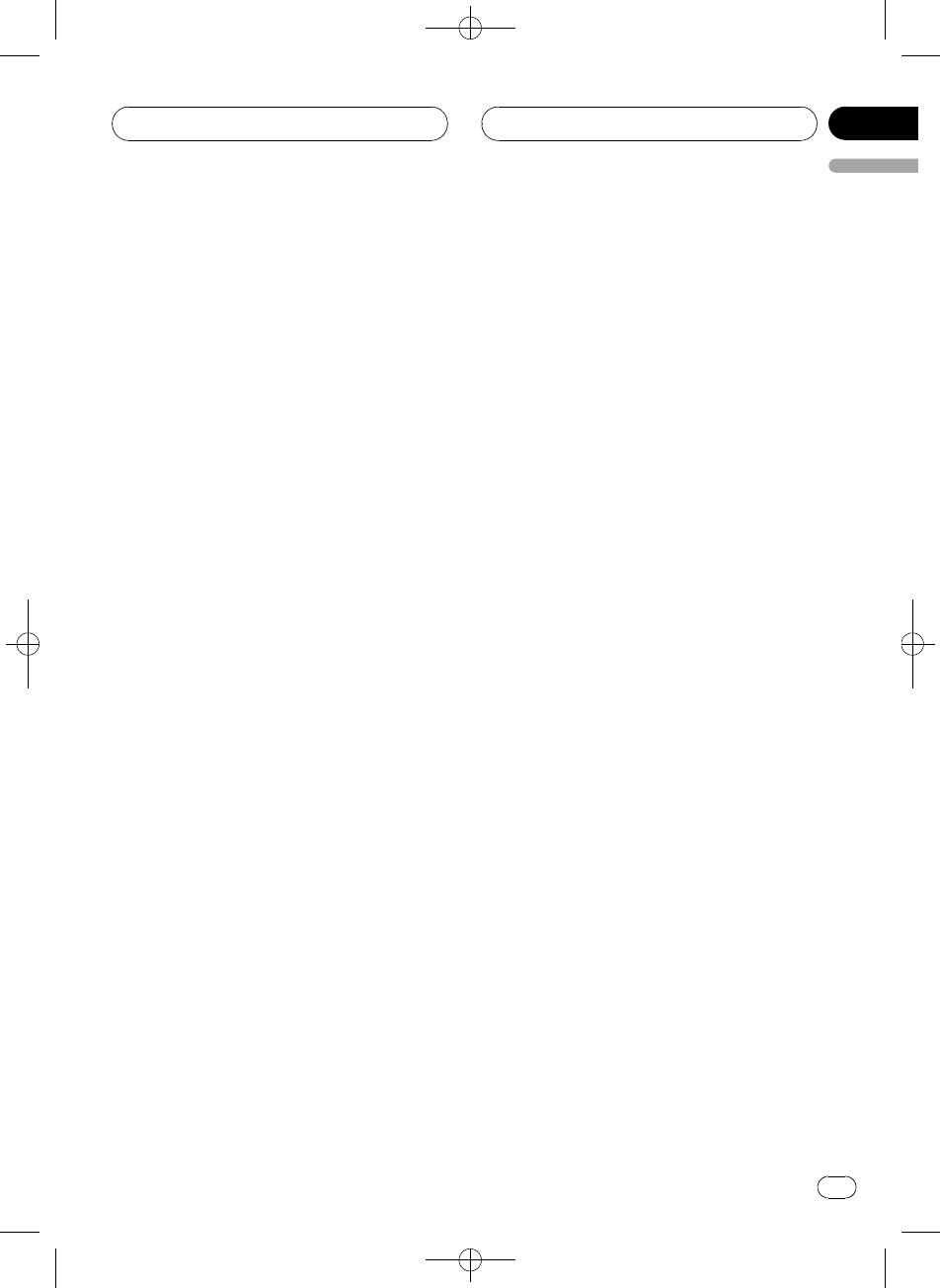
Black plate (15,1)
Transferring entries to the
Phone Book
To populate the Phone Book you can transfer
the numbers in a registered user phone’s ad-
dress book.
The Phone Book can hold a total of 500 en-
tries; 300 from User 1, 150 from User 2, and 50
from User 3.
!Once the transferring Phone Book function
starts, the Bluetooth connection is discon-
nected and the hands-free phoning is not
possible. In order to restart the hands-free
phoning, connect your cellular phone to
this unit again. If the automatic connection
of this unit is turned on, however, the con-
nection will be automatically established
several tens of seconds after the phone is
disconnected for the transferring.
!Some symbols used in the phone number
of the phone book entries cannot be trans-
ferred to this unit. Only +, # and * can be
correctly recognized by this unit.
!With some cellular phones, it may not be
possible to transfer whole phone book at a
time. In this case, transfer phone book en-
tries one by one from your phone by using
your cellular phone.
!Depending on the cellular phone con-
nected via Bluetooth wireless technology,
this unit cannot display the Phone Book
correctly. (Some characters may be
garbled.)
!If the phone book in the cellular phone con-
tains image data, phone book may not be
correctly transferred.
1 Touch PHONEBOOK TRANSFER on the
function menu.
2 Touch START to turn the Phone Book
Transfer function on.
The Phone Book Transfer is now on standby.
3 Use cellular phone to perform phone
book transfer.
Perform phone book transfer using the cellu-
lar phone. For detailed instruction on this,
refer to the instruction manual that came with
your cellular phone.
#While transferring the phone book, hourglass
icon is displayed.
#The display indicates how many entries have
been transferred and the total number to be
transferred.
#To cancel the transferring process, touch
STOP.
4 Completed is displayed and phone
book transfer is completed.
Changing the Phone Book
display order
You can choose to display the Phone Book
sorted alphabetically by first name or last
name.
!With some cellular phones, this feature
may not be possible.
%Touch PHONEBOOK NAME VIEW on the
function menu to turn Phone Book Name
View function on.
Display order for the Phone Book is changed.
#To change to the other display order, touch
PHONEBOOK NAME VIEW again.
Calling a number in the Phone
Book
You can select the entry in the Phone Book
and make the call.
1 Touch PHONE BOOK to display the
Phone Book.
<CRD4105-A/N>15
Bluetooth Telephone
En 15
English
Section
02
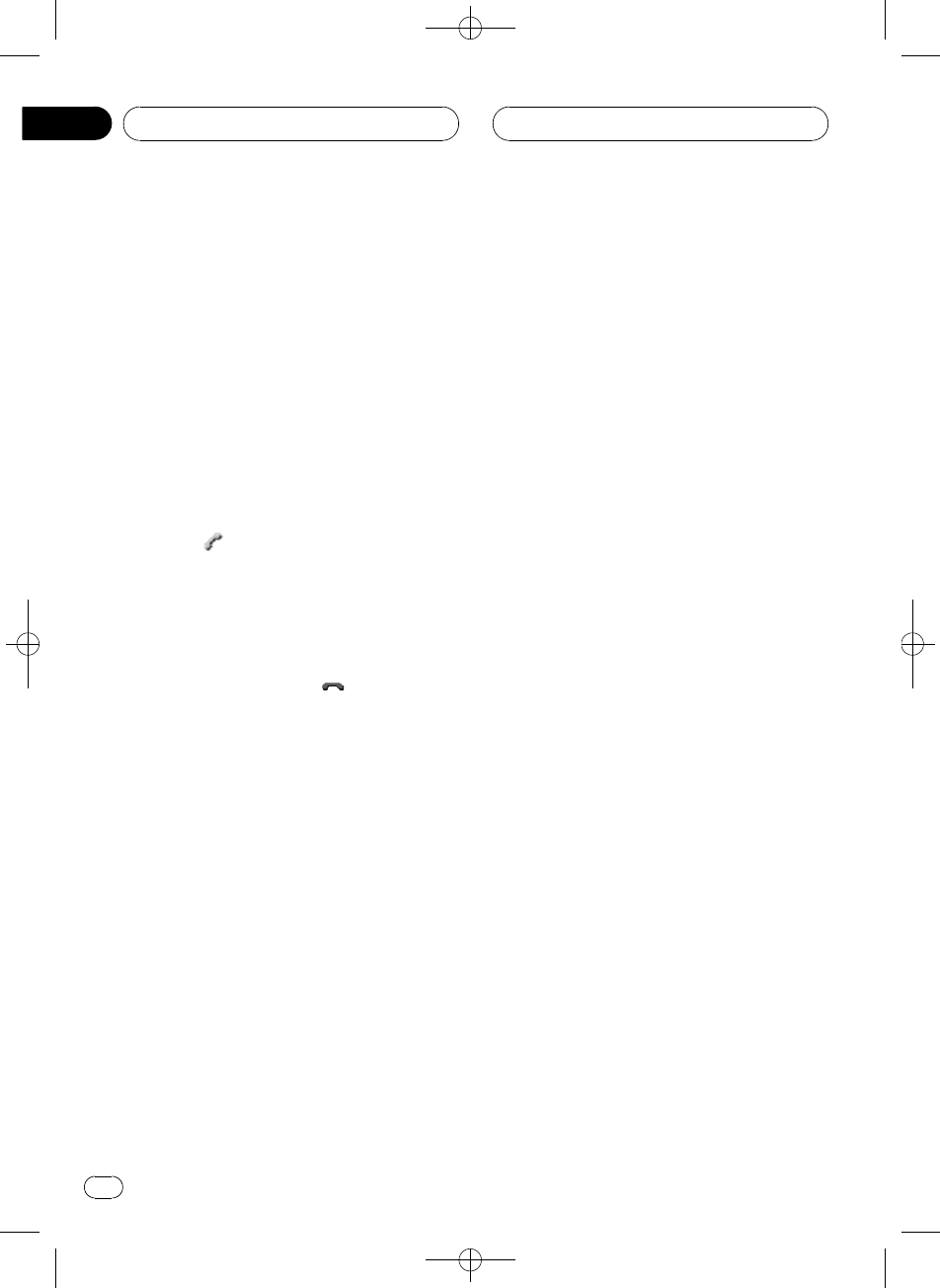
Black plate (16,1)
2 Touch a Phone Book entry you want to
call.
The display is switched to the Phone Book edit
display.
#Touch PREV or NEXT to display other phone
book entries.
3 Touch phone number of the Phone
Book entry you want to call.
If several phone numbers are entered to an
entry, touch one you want to call.
The display returns to the normal display and
the Phone Book entry you selected is dis-
played on the information bar.
4 Touch to make a call.
The estimated call time appears in the display
(this may differ slightly from the actual call
time).
#For an international call, touch add "+" to add
+to the phone number.
5 To end the call, touch .
The estimated call time appears in the display
(this may differ slightly from the actual call
time).
Searching a number in the
Phone Book
After finding the number in the Phone Book
you want to call, you can select the entry and
make the call.
1 Touch PHONE BOOK to display the
Phone Book.
2 Touch SEARCH to display the Phone
Book search display.
3 Touch an alphabet letter to select the
first letter of the name you are looking for.
4 Touch ENTER to show entries starting
with the letter you chose.
The display shows the first six Phone Book en-
tries starting with that letter (e.g. “Ben”,
“Brian”and “Burt”when “B”is selected).
#Touch PREV or NEXT to display other phone
book entries.
#To refine the search with a different letter,
touch CLEAR.
5 Touch a Phone Book entry and make a
call.
See step two to five on Calling a number in the
Phone Book on the previous page for how to
do this.
Editing the name of a Phone
Book entry
You can edit the names of Phone Book entries.
Each name can be up to 16 characters long.
1 Touch PHONE BOOK to display the
Phone Book.
2 Select a Phone Book entry you want to
edit.
See step two to three on Calling a number in
the Phone Book on the previous page for how
to do this.
3 Touch EDIT next to the Phone Book
entry name.
The display is changed to the Phone Book edit
display.
4 Touch 123 or ABC to select the desired
character type.
Touching ABC switches the character types in
the following order.
Alphabet (upper case), numbers and symbols
—Alphabet (lower case)
<CRD4105-A/N>16
Bluetooth Telephone
En
16
Section
02
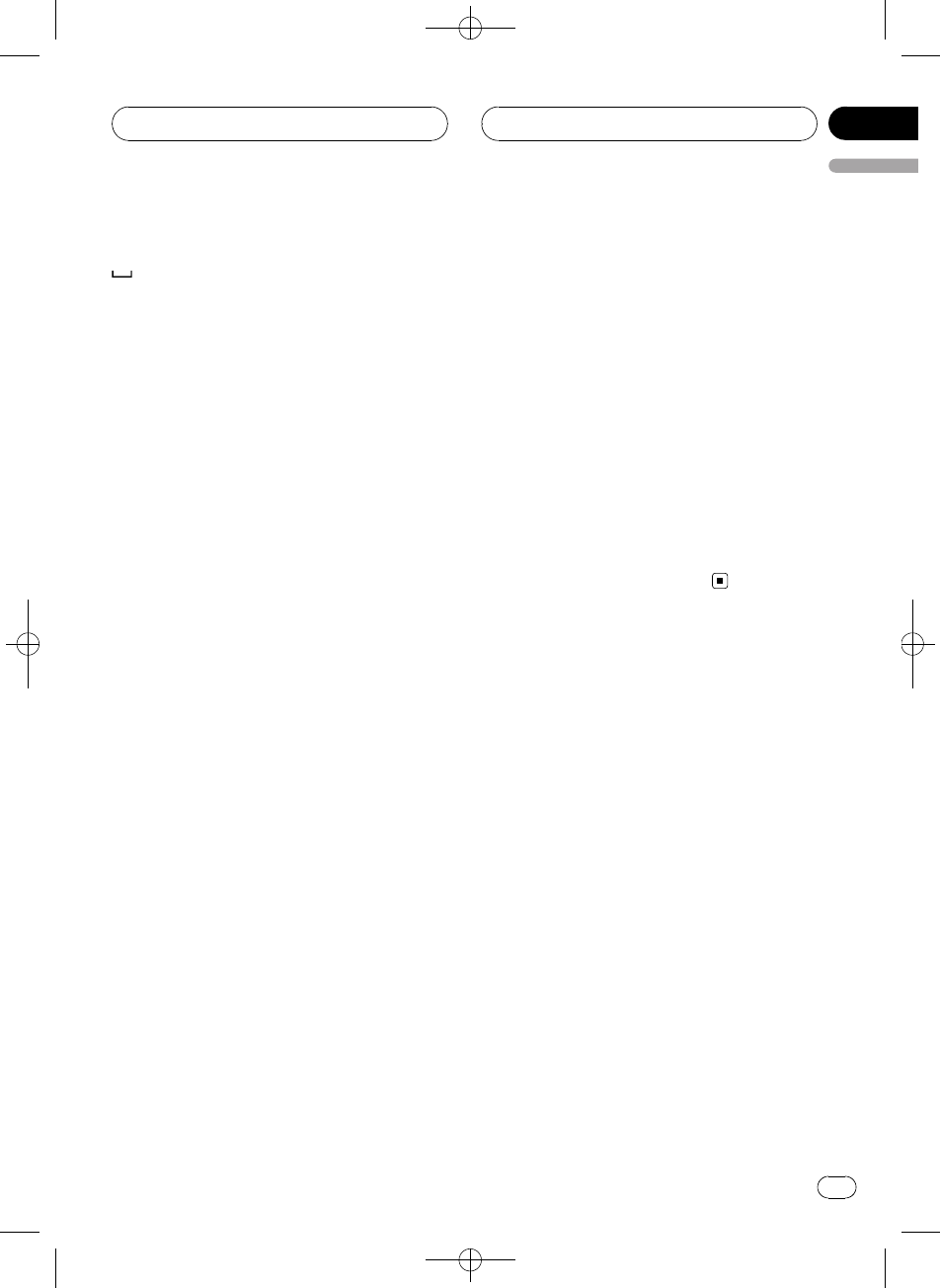
Black plate (17,1)
5 Touch a letter to enter.
#To delete a character and leave a space, touch
.
6 Touch MEMORY to store the new
name.
Editing phone numbers
You can edit the phone numbers of Phone
Book entries.
1 Touch PHONE BOOK to display the
Phone Book.
2 Select a Phone Book entry you want to
edit.
See step two to three on Calling a number in
the Phone Book on page 15 for how to do this.
3 Touch EDIT next to the phone number
you want to edit.
The display is changed to the Phone Book dial
edit display.
4 Touch 0—9 to input numbers.
#For an international call, touch add "+" to add
+to the phone number.
#Touch CLEAR to delete the number.
5 Touch cor dto move the cursor and
edit the number.
Repeat these steps until you have finished
changing.
6 Touch ENTER to store the new number.
Clearing a Phone Book entry
You can delete Phone Book entries in the
Phone Book one by one.
To clear all of your entries in the Phone Book,
refer to Clearing memory on this page.
1 Touch PHONE BOOK to display the
Phone Book.
2 Select a Phone Book entry you want to
delete.
See step two to three on Calling a number in
the Phone Book on page 15 for how to do this.
3 Touch DELETE to delete the Phone Book
entry.
A confirmation display appears. Touch YES to
delete the entry.
#It takes about 10 seconds to delete the data.
To make it sure, leave the ignition switch ACC or
ON position for 10 seconds after you operate the
deletion.
#If you do not want to clear a Phone Book entry
that you have selected, touch NO.
Clearing memory
You can clear memory of each item; Phone
Book, dialed/received/missed call history list
and preset phone number.
1 Touch CLEAR MEMORY on the function
menu.
2 Touch CLEAR next to the item you want
to delete from the memory.
Select from the following:
PHONE BOOK (phone book)—DIALED CALLS
(dialed call history)—RECEIVED CALLS (re-
ceived call history)—MISSED CALLS (missed
call history)—PRESET DIALS (preset phone
numbers)
After selecting a desired item, a confirmation
display appears. Touch OK to delete the mem-
ory.
#If you want to clear all the Phone Book, dia-
led/received/missed call history list and preset
phone number, touch CLEAR ALL.
<CRD4105-A/N>17
Bluetooth Telephone
En 17
English
Section
02
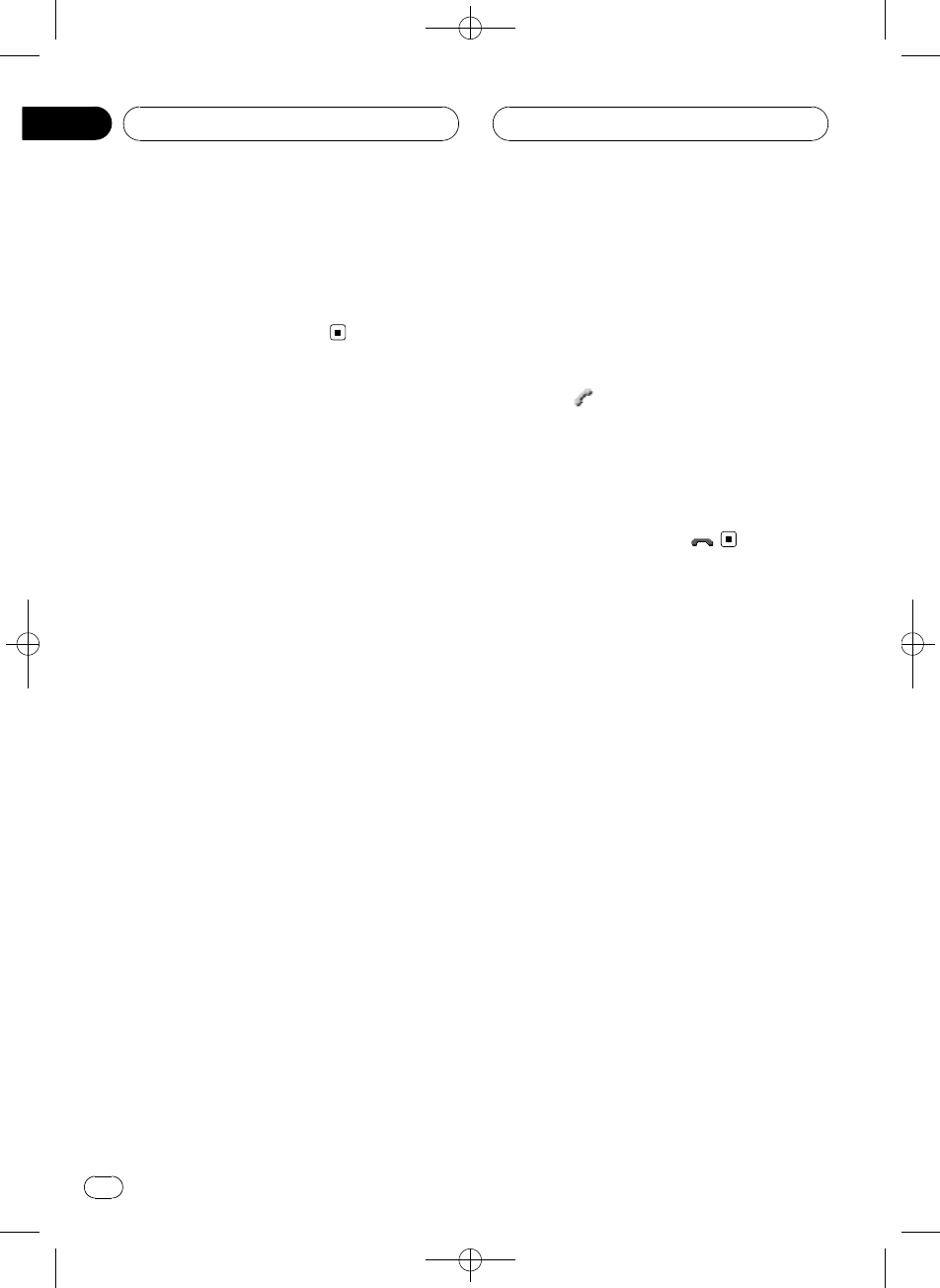
Black plate (18,1)
#It takes about 10 seconds to delete the data.
To make it sure, leave the ignition switch ACC or
ON position for 10 seconds after you operate the
deletion.
#If you do not want to clear memory that you
have selected, touch CANCEL.
Using the Call History
The 12 most recent calls made (dialed), re-
ceived and missed are stored in the Call His-
tory. You can browse the Call History and call
numbers from it.
Displaying the Call History
The Call History is divided into three groups:
Missed calls, Dialed calls, and Received calls.
You can see the number (and name if the
number is in the Phone Book).
%Touch LOG to display the Call History.
Touching LOG repeatedly switches between
the following call histories:
Missed call —Dialed call —Received call
#If no phone numbers have been stored in the
selected list, nothing is displayed.
#You can switch between phone number and
name (if entered) by pressing ABC/123.
Calling a number from the Call
History
1 Display the list and select a phone num-
ber.
Display the phone number you want to make a
call.
2 Touch a phone number or name (if en-
tered) you want to call.
The display returns to the normal display and
the phone number you selected is displayed
on the information bar.
#Touch PREV or NEXT to display other phone
number or name (if entered).
3 Touch to make a call.
The estimated call time appears in the display
(this may differ slightly from the actual call
time).
#For an international call, touch add "+" to add
+to the phone number.
4 To end the call, touch .
Using preset numbers
Assigning preset numbers
Numbers that you dial frequently can be as-
signed to presets for quick recall.
You can assign up to six frequently called
phone numbers to number presets (P 1-P 6).
1 Select a desired phone number from
the Phone Book or the Call History.
See the instructions explained in previous
pages for how to select a desired phone num-
ber from the Phone Book or the Call History.
The display should now be the normal display
and the selected phone number is displayed
on the information bar.
2 Touch LIST to display preset numbers
P 1-P 6.
3 Keep touching one of P 1-P 6 to preset
the phone number.
The phone number you selected is stored in
presets.
<CRD4105-A/N>18
Bluetooth Telephone
En
18
Section
02
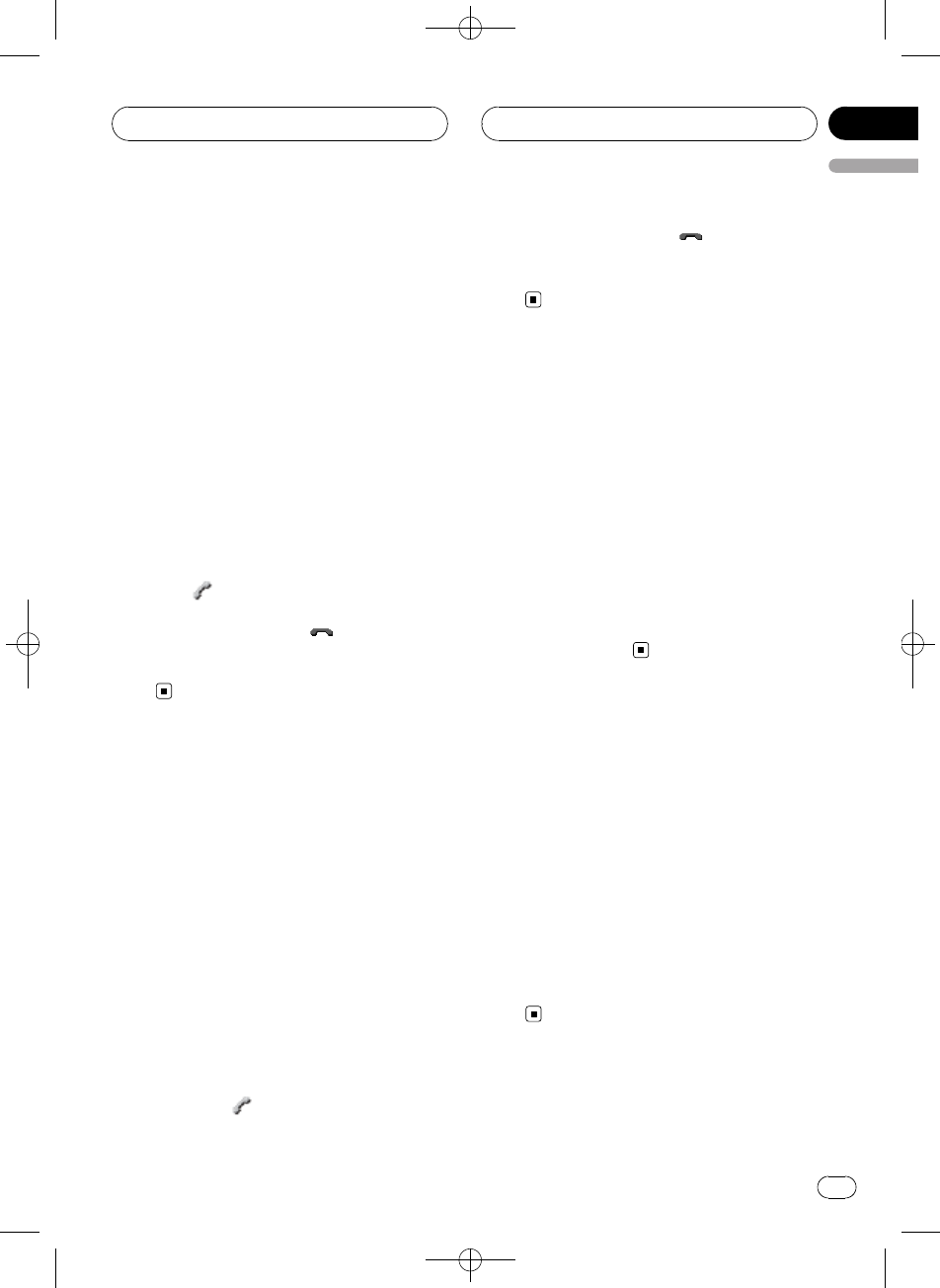
Black plate (19,1)
#Up to 30 phone numbers (six phone numbers
for each of the three registered phones and two
guest phones) can be stored in memory.
Recalling preset numbers
You can easily recall the preset phone num-
bers.
1 Touch LIST to display preset numbers
P 1-P 6.
Preset numbers P 1-P 6 appear in the display.
2 Touch one of preset numbers P 1-P 6.
The selected phone number should now be
displayed on the information bar.
3 Touch to make a call.
4 To end the call, touch .
The estimated call time appears in the display
(this may differ slightly from the actual call
time).
Making a call by entering
phone number
You can make a call by directly entering phone
numbers on this unit.
1 Touch DIRECT to display the direct dial
display.
2 Touch 0—9 to input numbers.
#For an international call, touch add "+" to add
+to the phone number.
#Touch CLEAR to delete the number.
#Up to 24 digits can be entered.
3 When you completed entering the
number, touch to make a call.
4 To end the call, touch .
The estimated call time appears in the display
(this may differ slightly from the actual call
time).
Echo canceling and noise
reduction
When you are operating hands-free phoning
in the vehicle, you may hear undesired echo.
This function reduces the echo and noise and
keeps a certain sound quality.
!This feature cannot be set for each different
user phone.
%Touch ECHO CANCEL on the function
menu to turn Echo Cancel function on.
#To turn echo canceling off, touch
ECHO CANCEL again.
Switching the ring tone
The unit offers you to turn the ring tone for in-
coming calls on or off.
!The ring tone you select for this unit has no
effect on the ring tone used by your phone.
If you do not want your phone and this unit
to ring at the same time, we recommend
you turn the ring tone of one or the other
off.
%Touch RING TONE on the function menu
to turn the ring tone on.
#To turn the ring tone off, touch RING TONE
again.
<CRD4105-A/N>19
Bluetooth Telephone
En 19
English
Section
02
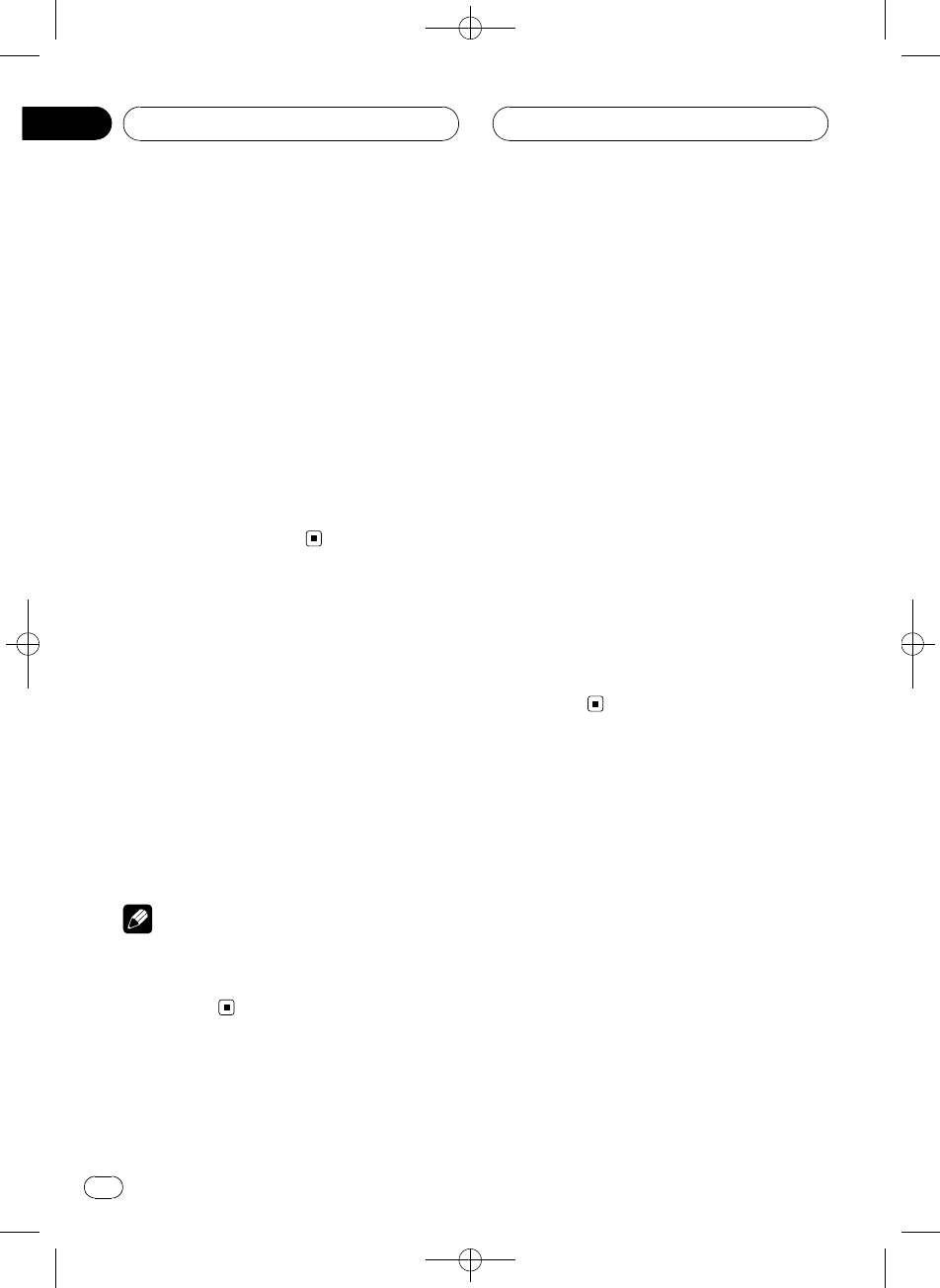
Black plate (20,1)
Setting the automatic
rejecting
If this function is on, this unit automatically re-
jects all incoming calls.
!This feature cannot be set for each different
user phone.
!The rejected call is not memorized in re-
ceived or missed call history list.
%Touch REFUSE ALL CALLS on the func-
tion menu to turn the automatic call rejec-
tion on.
ON appears in the display.
#To turn the automatic call rejection off, touch
REFUSE ALL CALLS again.
Setting the automatic
answering
If this function is on, this unit automatically
answers all incoming calls.
!This feature cannot be set for each different
user phone.
%Touch AUTO ANSWER on the function
menu to turn the automatic answer on.
ON appears in the display.
#To turn the automatic answer off, touch
AUTO ANSWER again.
Note
If both the automatic reject and automatic an-
swer functions are set to ON, the automatic reject
is prioritized and all incoming calls are automati-
cally rejected.
Displaying BD (Bluetooth
Device) address
Each device featuring Bluetooth wireless tech-
nology is allocated a unique 48-bit device ad-
dress. Each device address consists of a 12-
digit of hexadecimal string.
You can display the BD address of your cellu-
lar phone and this unit.
Should this unit fails to operate properly and
you consult with dealer for repair, you may be
asked to indicate the system versions of this
unit and of Bluetooth module. You can display
the versions and confirm them.
%Touch DEVICE INFO on the function
menu to display the BD address.
Various information regarding the bluetooth
wireless technology are displayed.
!BD ADDRESS (system address)
!SYSTEM NAME (system name)
!SYSTEM VER. (version)
!BT MODULE VER. (Bluetooth module
version)
<CRD4105-A/N>20
Bluetooth Telephone
En
20
Section
02
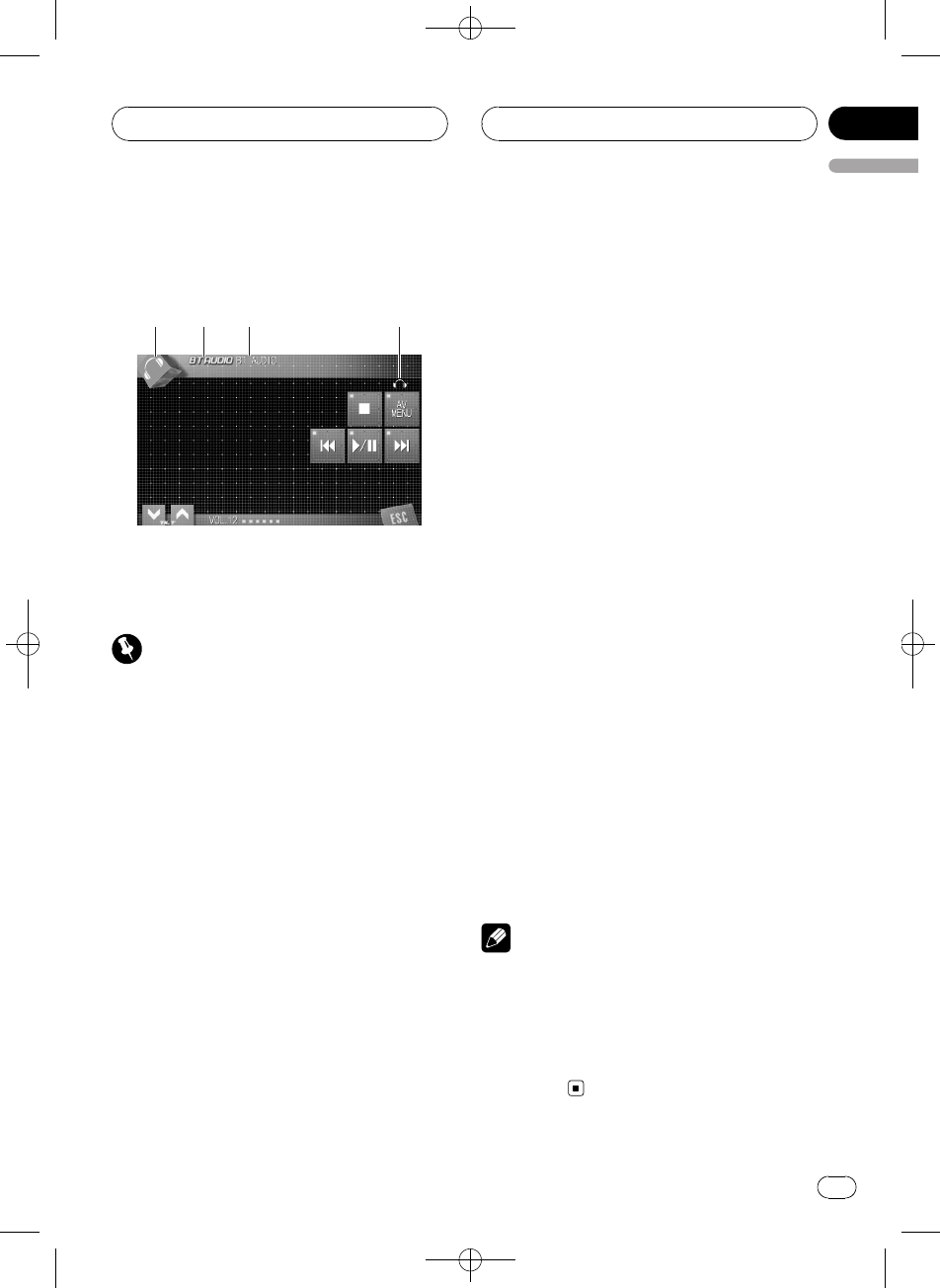
Black plate (21,1)
Listening to songs on BT Audio
(Bluetooth audio player)
123 4
If you connect this adapter to a Pioneer head
unit, you can control a Bluetooth audio player
via Bluetooth wireless technology.
Important
!This unit can control a Bluetooth audio player
via A2DP or AVRCP profile. Bluetooth audio
players (or Bluetooth adapters) compatible
with those profiles can be connected to this
unit.
—A2DP profile (Advanced Audio Distribution
Profile): Only playing back songs on your
audio player is possible.
—AVRCP profile (Audio/Video Remote Con-
trol Profile): Playing back, pausing, select-
ing songs, etc., are possible.
!Since there are a number of Bluetooth audio
players available on the market, operations
with your Bluetooth audio player using this
unit vary in great range. Please refer to the in-
struction manual that came with your Blue-
tooth audio player as well as this manual
while operating your player on this unit.
!Information about songs (e.g. the elapsed
playing time, song title, song index, etc.) can-
not be displayed on this unit.
!While you are listening to songs on your Blue-
tooth audio player, please refrain from operat-
ing on your cellular phone as much as
possible. If you try operating on your cellular
phone, the signal from your cellular phone
may cause a noise on the song playback.
!When you are talking on the cellular phone
connected to this unit via Bluetooth wireless
technology, the song playback from your Blue-
tooth audio player connected to this unit is
muted.
!Even if while you are listening to song on your
Bluetooth audio player you switch to another
source, the playback of song continues to
elapse.
1Source icon
Shows which source has been selected.
2Source name
Shows the selected source name.
3Device name
Shows the device name of the connected
Bluetooth audio player (or Bluetooth adap-
ter).
4Bluetooth audio indicator
Shows when a Bluetooth audio player con-
nection is established (for more details,
refer to Connecting a Bluetooth audio player
on the next page).
%Touch the source icon and then touch
BT AUDIO to select the Bluetooth audio
source.
Note
The line-of-sight distance between this unit and
your cellular phone must be 10 meters or less for
sending and receiving voice and data via Blue-
tooth wireless technology. However, the transmis-
sion distance may become shorter than the
estimated distance, depending on the environ-
ment in use.
<CRD4105-A/N>21
Bluetooth Audio
En 21
English
Section
03
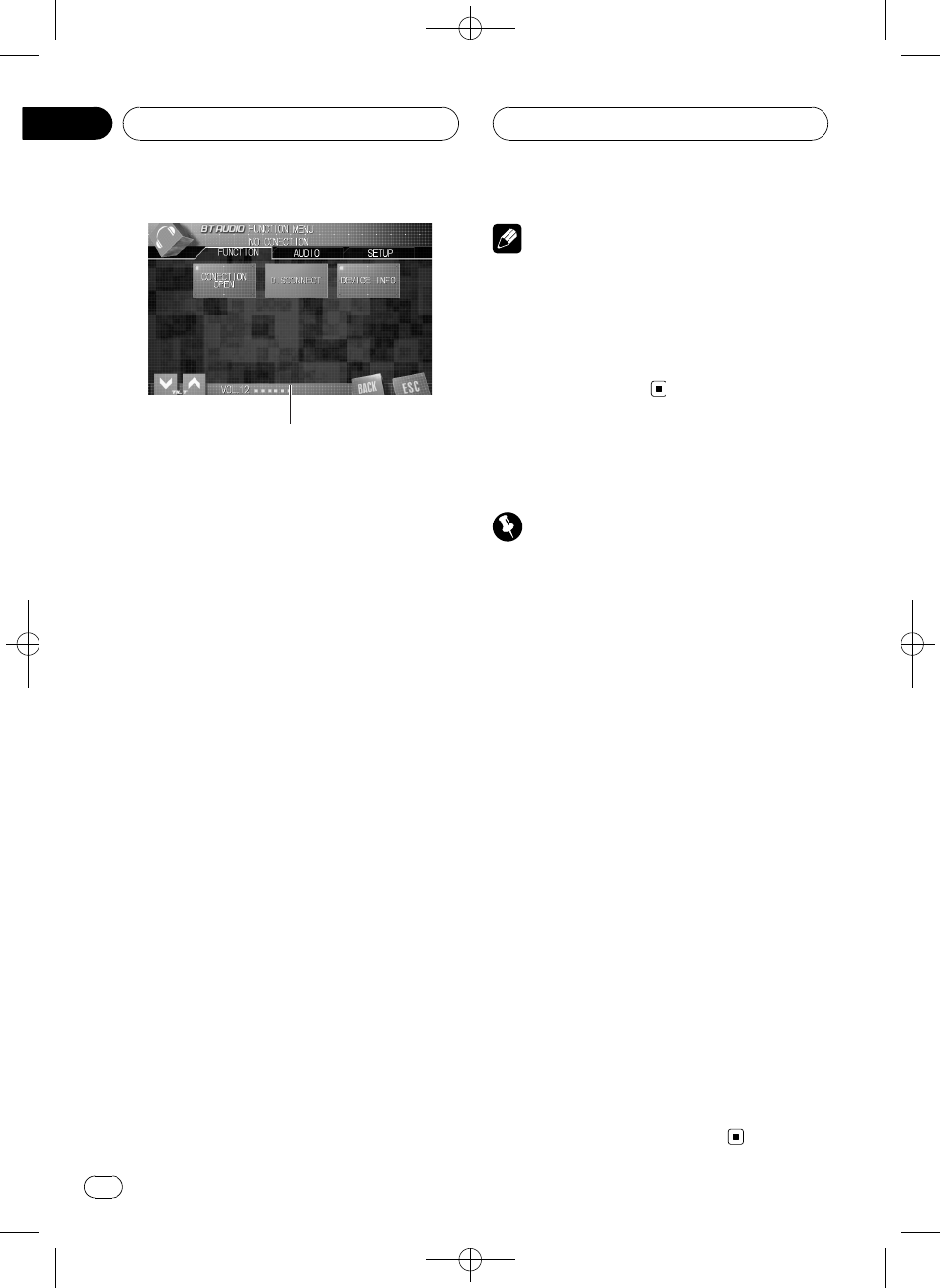
Black plate (22,1)
Connecting a Bluetooth
audio player
1Function display
Shows the function names.
For this unit to control your Bluetooth audio
player it needs to establish a Bluetooth wire-
less connection.
This function initiates the connection via Blue-
tooth wireless technology.
1 Touch AV MENU to display MENU.
MENU appears on the display.
#When AV MENU is not displayed, you can dis-
play it by touching the screen.
#You can also display MENU by clicking the
joystick.
2 Touch FUNCTION to display the func-
tion names.
The function names are displayed and oper-
able ones are highlighted.
#To return to the previous display, touch BACK.
#To return to the playback display, touch ESC.
3 Touch CONNECTION OPEN.
ON is displayed. This unit is now on standby
for connection from Bluetooth audio player.
If your Bluetooth audio player is set ready for
Bluetooth wireless connection, the connection
to this unit will be automatically established.
Note
Before you can use audio players you may need
to enter the PIN code into this unit. If your player
requires a PIN code to establish a connection,
look for the code on the player or in its accompa-
nying documentation. Enter the PIN code refer-
ring to Entering PIN code for Bluetooth wireless
connection on page 24.
Playing songs on Bluetooth
audio player
Important
Operation varies depending on the type of your
Bluetooth audio player. Refer to the instruction
manual that came with your Bluetooth audio
player for detailed instructions.
1 Touch f.
Playback starts.
#When you want to pause a song, touch f
again.
2 To skip back or forward to another
track, touch oor p.
Touching pskips to the start of the next
track. Touching oonce skips to the start of
the current track. Touching it again will skip to
the previous track.
#You can also skip back or forward to another
track by pressing cor dbutton or moving the
joystick left or right.
3 To perform fast forward or reverse,
keep touching oor p.
#You can also perform fast reverse/fast forward
by pressing and holding cor dbutton or holding
the joystick left or right.
#When you perform fast forward or reverse,
there is a sound or not. This difference depends
on the Bluetooth audio player which you use.
4 To stop playback, touch g.
1
<CRD4105-A/N>22
Bluetooth Audio
En
22
Section
03
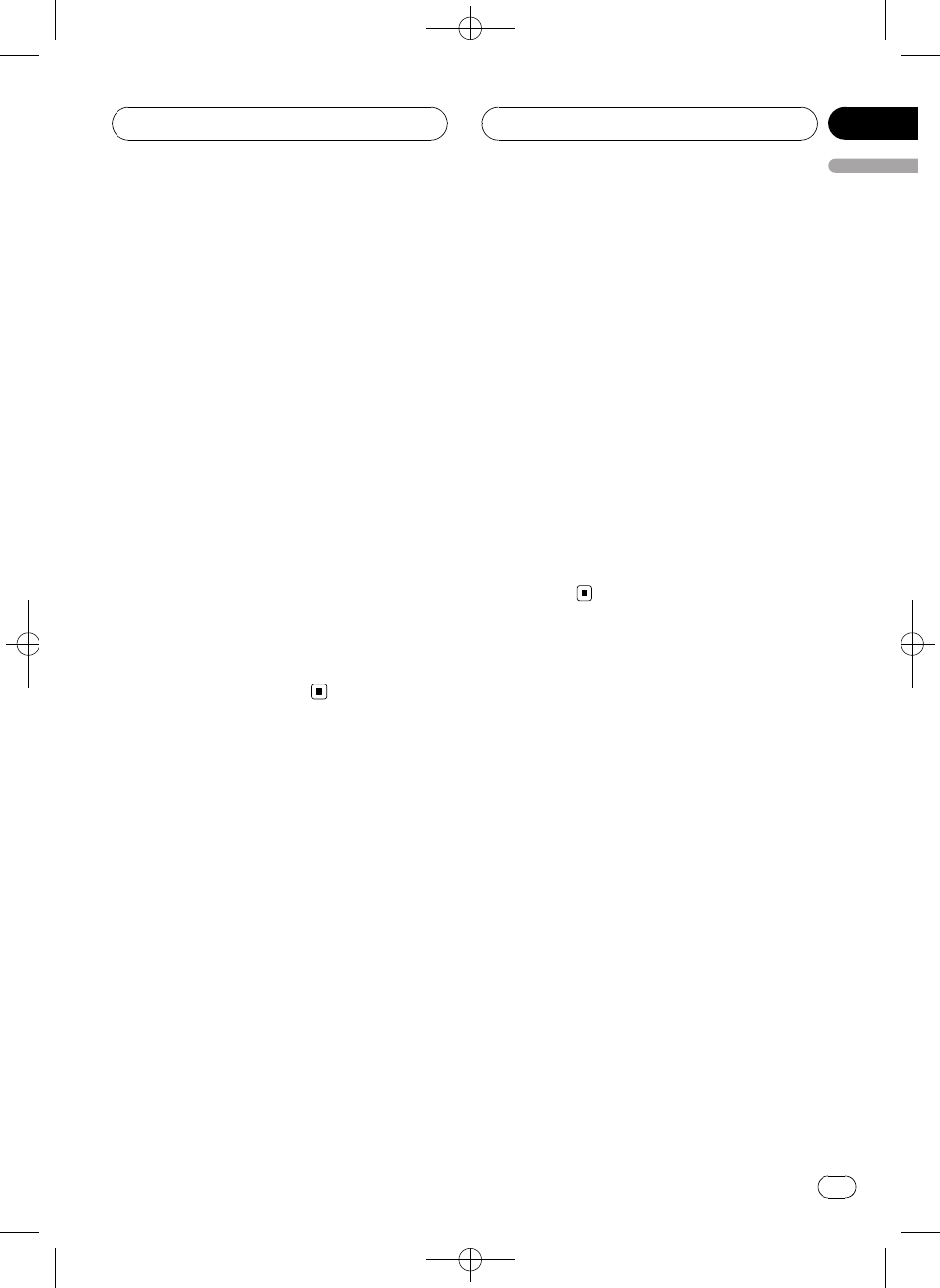
Black plate (23,1)
Disconnecting a Bluetooth
audio player
When you are done using your Bluetooth
audio player with this unit, you can close the
Bluetooth wireless connection.
1 Touch AV MENU to display MENU.
MENU appears on the display.
#When AV MENU is not displayed, you can dis-
play it by touching the screen.
#You can also display MENU by clicking the
joystick.
2 Touch FUNCTION to display the func-
tion names.
The function names are displayed and oper-
able ones are highlighted.
#To return to the previous display, touch BACK.
#To return to the playback display, touch ESC.
3 Touch DISCONNECT.
After the disconnection is completed,
Disconnected is displayed.
Displaying BD (Bluetooth
Device) address
Each device featuring Bluetooth wireless tech-
nology is allocated a unique 48-bit device ad-
dress. Each device address consists of a 12-
digit of hexadecimal string.
You can display the BD address of this unit.
Should this unit fails to operate properly and
you consult with dealer for repair, you may be
asked to indicate the system versions of this
unit and of Bluetooth module. You can display
the versions and confirm them.
1 Touch AV MENU to display MENU.
MENU appears on the display.
#When AV MENU is not displayed, you can dis-
play it by touching the screen.
#You can also display MENU by clicking the
joystick.
2 Touch FUNCTION to display the func-
tion names.
The function names are displayed and oper-
able ones are highlighted.
#To return to the previous display, touch BACK.
#To return to the playback display, touch ESC.
3 Touch DEVICE INFO to display the BD
address.
Various information regarding the bluetooth
wireless technology are displayed.
!BD ADDRESS (system address)
!SYSTEM NAME (system name)
!SYSTEM VER. (version)
!BT MODULE VER. (Bluetooth module
version)
<CRD4105-A/N>23
Bluetooth Audio
En 23
English
Section
03
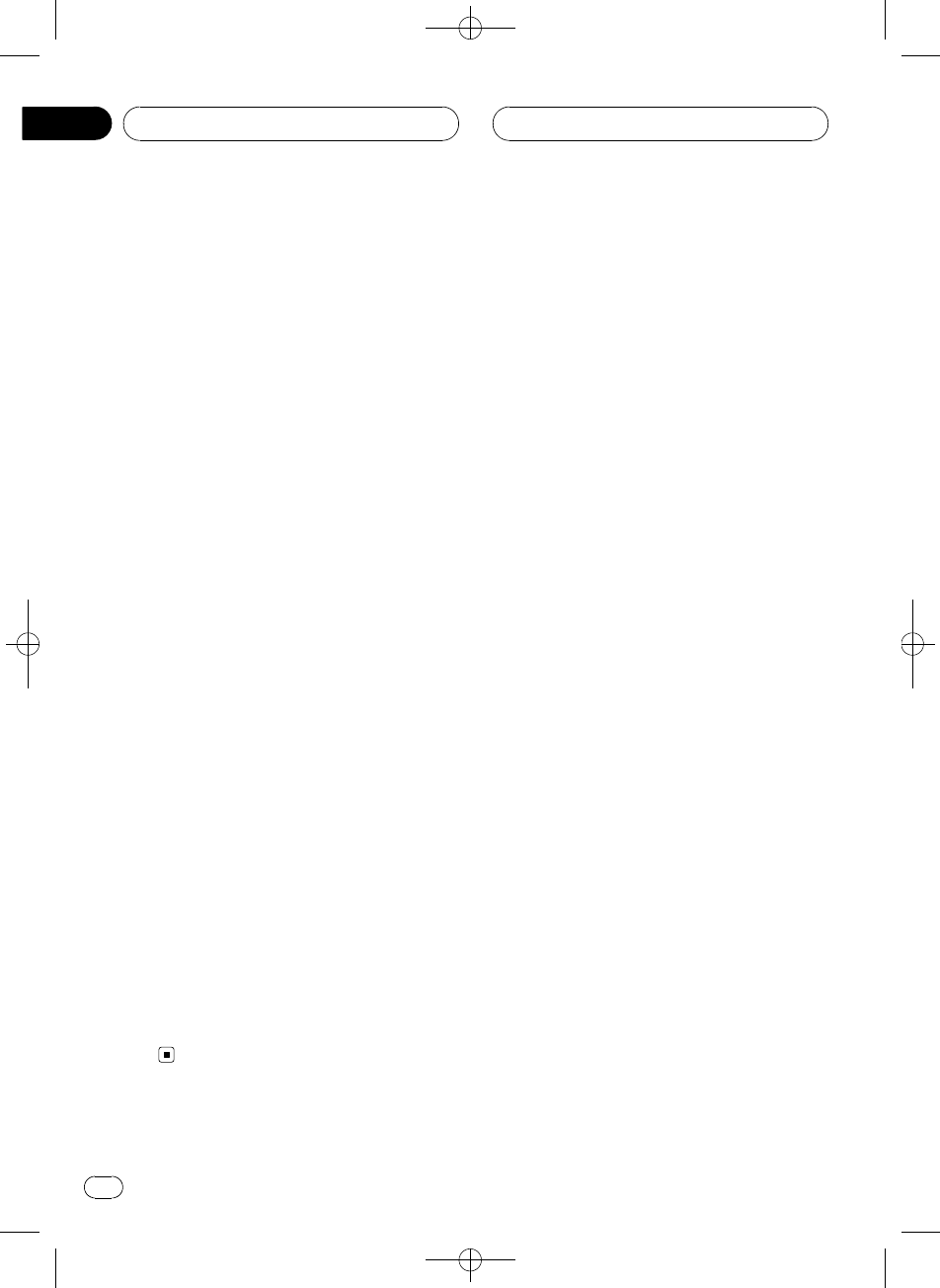
Black plate (24,1)
Entering PIN code for
Bluetooth wireless connection
With some Bluetooth audio players, you may
be required to enter to this unit in advance
PIN code of your Bluetooth audio player, in
order to set this unit ready for a connection
from your Bluetooth audio player.
1 Touch the source icon and then touch
OFF to turn this unit off.
#When the source icon is not displayed, you
can display it by touching the screen.
2 Touch AV MENU and then touch INITIAL
to display the function names.
The function names are displayed and oper-
able ones are highlighted.
#When AV MENU is not displayed, you can dis-
play it by touching the screen.
#You can also display MENU by clicking the
joystick.
#To go to the next group of function names,
touch NEXT.
#To return to the previous group of function
names, touch PREV.
#To return to the previous display, touch BACK.
#To return to the display of each source, touch
ESC.
3 Touch PINCODE INPUT.
PIN code input display appears.
4 Touch 0—9 to input the PIN code of
your Bluetooth audio player.
#Touch Cto delete the number.
5 After inputting PIN code (up to 16 di-
gits), touch ENTER.
The PIN code you entered is stored in this
unit.
<CRD4105-A/N>24
Initial Settings
En
24
Section
04
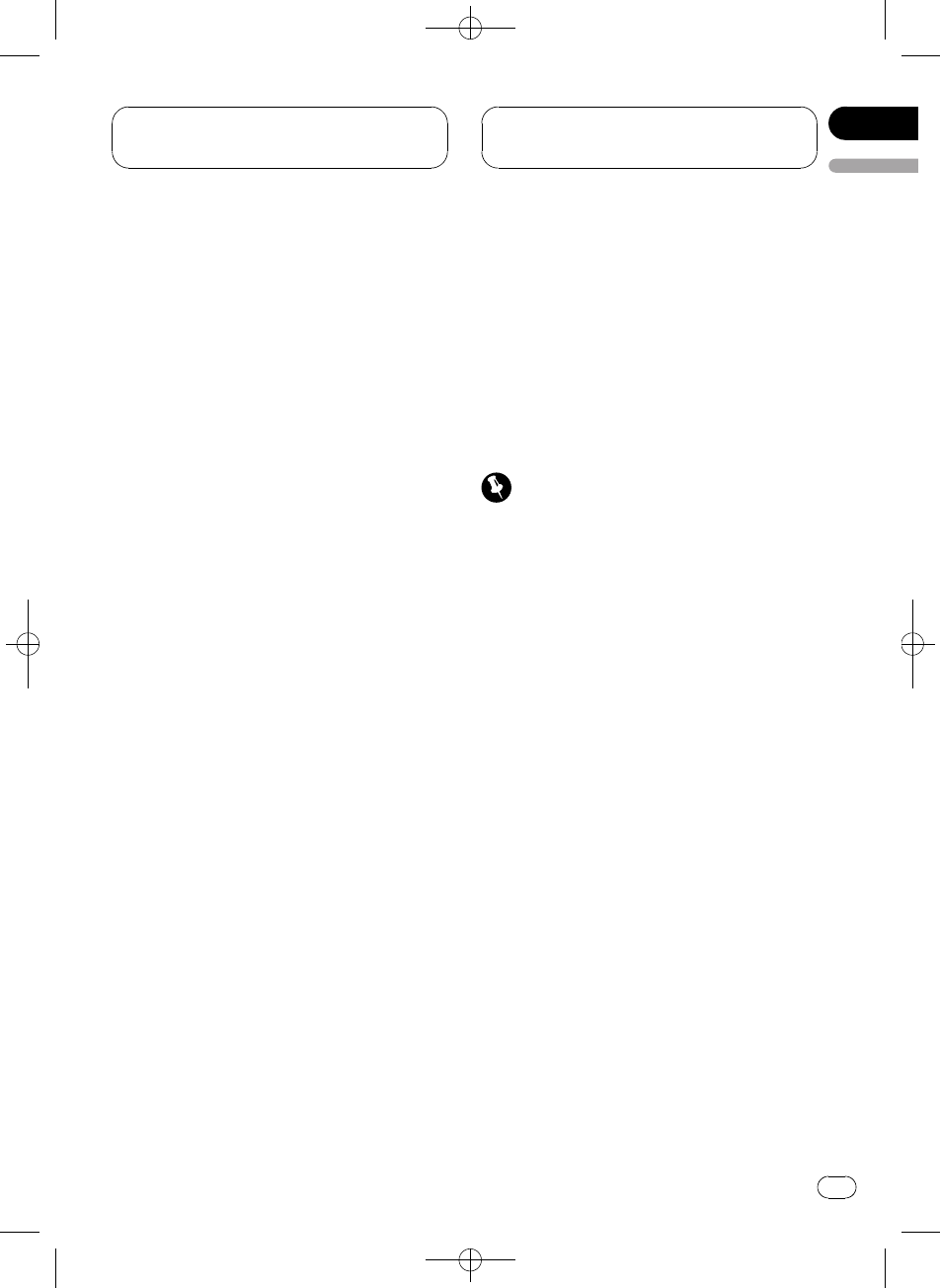
Black plate (25,1)
Using as an external unit
The following head units operate this unit as
an external unit. For more details about the ex-
ternal unit, refer to the head unit’s manual.
!1–6KEY doesn’t be used to operate this
unit.
!When selecting TEL as a source,
AUTO/MANUAL (A/M) doesn’t be used to
operate this unit.
!When selecting BT AUDIO as a source,
FUNC3 (F3)/FUNCTION3 and FUNC4 (F4)/
FUNCTION4 doesn’t be used to operate
this unit.
Head unit group 1
The following head units featuring FUNCTION
button operation or SOFT KEY operation.
DEH-P9650MP, DEH-P9600MP, DEH-P7700MP,
DEH-P7650MP, DEH-P7600MP, DEH-P6800MP,
DEH-P6750MP, DEH-P6700MP, DEH-P6600,
DEH-P5850MPH, DEH-P5850MP, DEH-
P5800MP, DEH-P580MP, DEH-P5750MP, DEH-
P5650MP, DEH-P5600MP, DEH-P4850MPH,
DEH-P4850MP, DEH-P4800MP, DEH-P480MP,
DEH-P4750MP, DEH-P4700MP, DEH-P4650,
DEH-P4600, DEH-P3800MP, DEH-P3700MP,
DEH-P3600MP, DEH-P2650, DEH-P2600, DEH-
P960MP, DEH-P760MP, DEH-P670MP, DEH-
P660, DEH-P560MP, DEH-P470MP, DEH-
P460MP, DEH-P360, DEH-P26, DVH-P5850MP,
DVH-P580MP, DVH-P5650MP, FH-P5000MP,
FH-P4200MP, KEH-P7035, KEH-P6025
Head unit group 2
The following head units featuring
MULTI-CONTROL operation.
DEH-P8850MP, DEH-P8650MP, DEH-P8600MP,
DEH-P7800MP, DEH-P7750MP, DEH-P6850MP,
DEH-P6800MP, DEH-P880PRS, DEH-P860MP,
DEH-P780MP, DEH-P680MP, DEH-P80MP,
DEH-P80RS, DEH-P8MP, DEH-P1Y
Head unit group 3
The following head units featuring touch
panel key operation.
AVH-P7650DVD, AVH-P7600DVD, AVH-
P6650DVD, AVH-P6600DVD, AVH-P5750DVD,
AVH-P5700DVD
Head unit group 4
The following head units are navigation units
featuring touch panel key operation.
AVIC-D2, AVIC-N1, AVIC-N2, AVIC-N3, AVIC-Z1
Important
!Since this unit is on standby to connect with
your cellular phones via Bluetooth wireless
technology, using this unit without running
the engine can result in battery drainage.
!In order to use Bluetooth wireless technology,
devices must be able to interpret certain pro-
files. When using as an external unit, this unit
is compatible with the following profiles.
—GAP (Generic Access Profile)
—SDP (Service Discovery Protocol)
—HSP (Head Set Profile)
—HFP (Hands Free Profile)
—A2DP (Advanced Audio Distribution Pro-
file)
—AVRCP (Audio/Video Remote Control Pro-
file)
!This unit can control a Bluetooth audio player
via A2DP or AVRCP profile. Bluetooth audio
players (or Bluetooth adapters) compatible
with those profiles can be connected to this
unit.
—A2DP profile (Advanced Audio Distribution
Profile): Only playing back songs on your
audio player is possible.
—AVRCP profile (Audio/Video Remote Con-
trol Profile): Playing back, pausing, select-
ing songs, etc., are possible.
<CRD4105-A/N>25
Operating with different
head units
En 25
English
Section
05
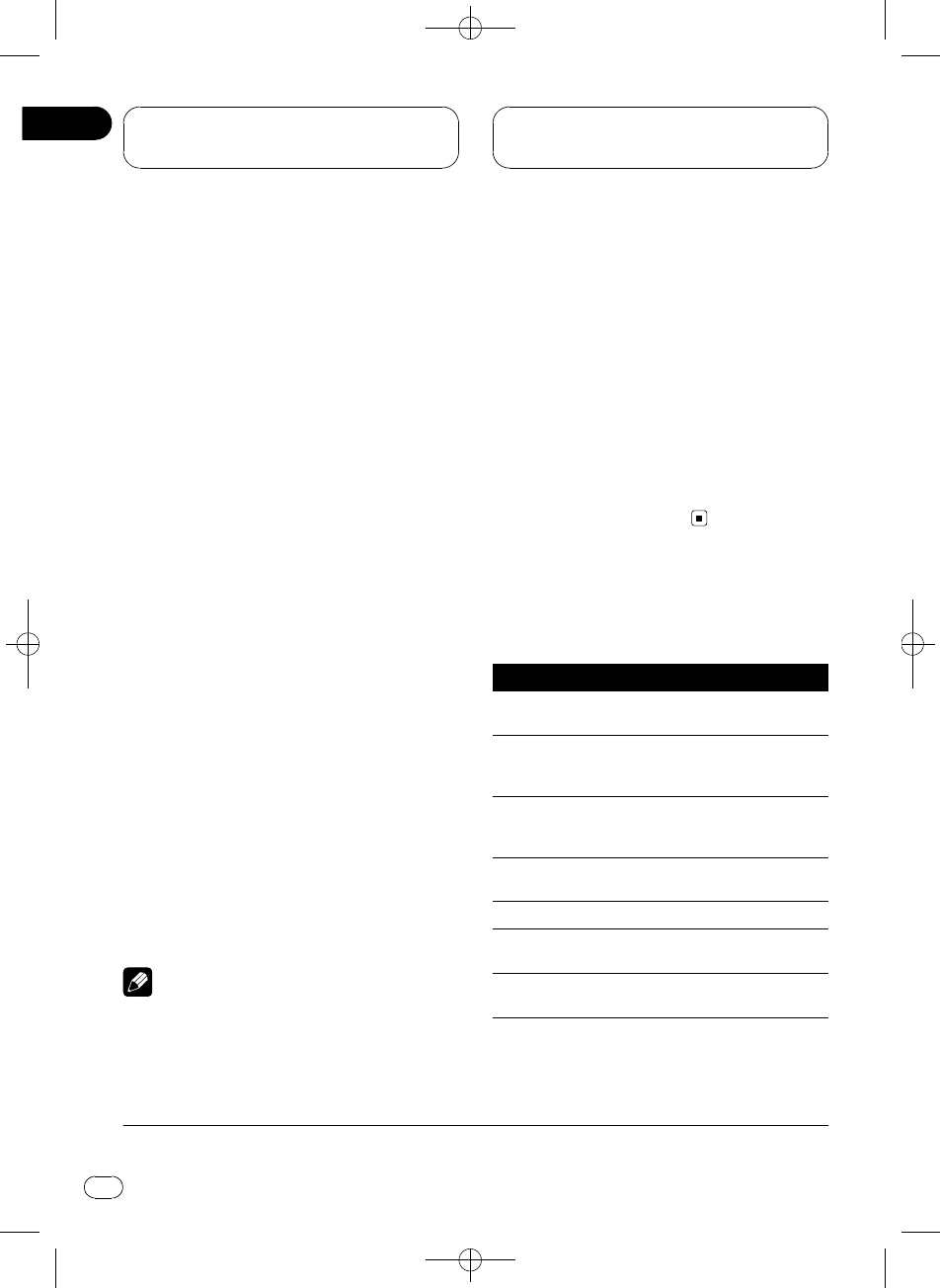
Black plate (26,1)
!When using this unit as an external unit, the
PIN code is set to 0000. You can not change
the PIN code. This unit can connect only the
Bluetooth audio player which request 0000 as
the PIN code or does not request any PIN
code.
!Since there are a number of Bluetooth audio
players available on the market, operations
with your Bluetooth audio player using this
unit vary in great range. Please refer to the in-
struction manual that came with your Blue-
tooth audio player as well as this manual
while operating your player on this unit.
!Information about songs (e.g. the elapsed
playing time, song title, song index, etc.) can-
not be displayed on this unit.
!While you are listening to songs on your Blue-
tooth audio player, please refrain from operat-
ing on your cellular phone as much as
possible. If you try operating on your cellular
phone, the signal from your cellular phone
may cause a noise on the song playback.
!When you are talking on the cellular phone
connected to this unit via Bluetooth wireless
technology, the song playback from your Blue-
tooth audio player connected to this unit is
muted.
!Even if while you are listening to song on your
Bluetooth audio player you switch to another
source, the playback of song continues to
elapse.
!Operation varies depending on the type of
your cellular phone and Bluetooth audio
player. Refer to the instruction manual that
came with them for detailed instructions.
Notes
!This unit’s phone call reception is on standby
when ignition switch is set to ACC or ON.
!The line-of-sight distance between this unit
and your cellular phone must be 10 meters or
less for sending and receiving voice and data
via Bluetooth wireless technology. However,
the transmission distance may become short-
er than the estimated distance, depending on
the environment in use.
!TEL and BT AUDIO are set to the same vo-
lume and the same SLA (Source Level Adjust-
ment) volume. Change the volume value for
TEL or BT AUDIO each time, if needed.
!If the remote control have PGM button, you
can perform following operations with it:
—When selecting TEL as a source, you can
scroll a phone number in the call history.
—When selecting BT AUDIO as a source,
you can pause a song.
Function compatibility charts
Head unit group 1
Controls of Bluetooth telephone
Select TEL/BT AUDIO
as a source Press SOURCE.
Switch between TEL
and BT AUDIO
When selecting TEL/BT
AUDIO as a source, press
BAND.
Put the unit in VOICE
ON mode
*
When selecting TEL as a
source, press and hold
BAND.
Take a phone call When a call comes in, press
a.
End a call Press b.
Display the received/
missed call history Press c.
Display the dialed
call history Press d.
*You can use this function if your cellular phone features voice recognition technology.
<CRD4105-A/N>26
Operating with different
head units
En
26
Section
05
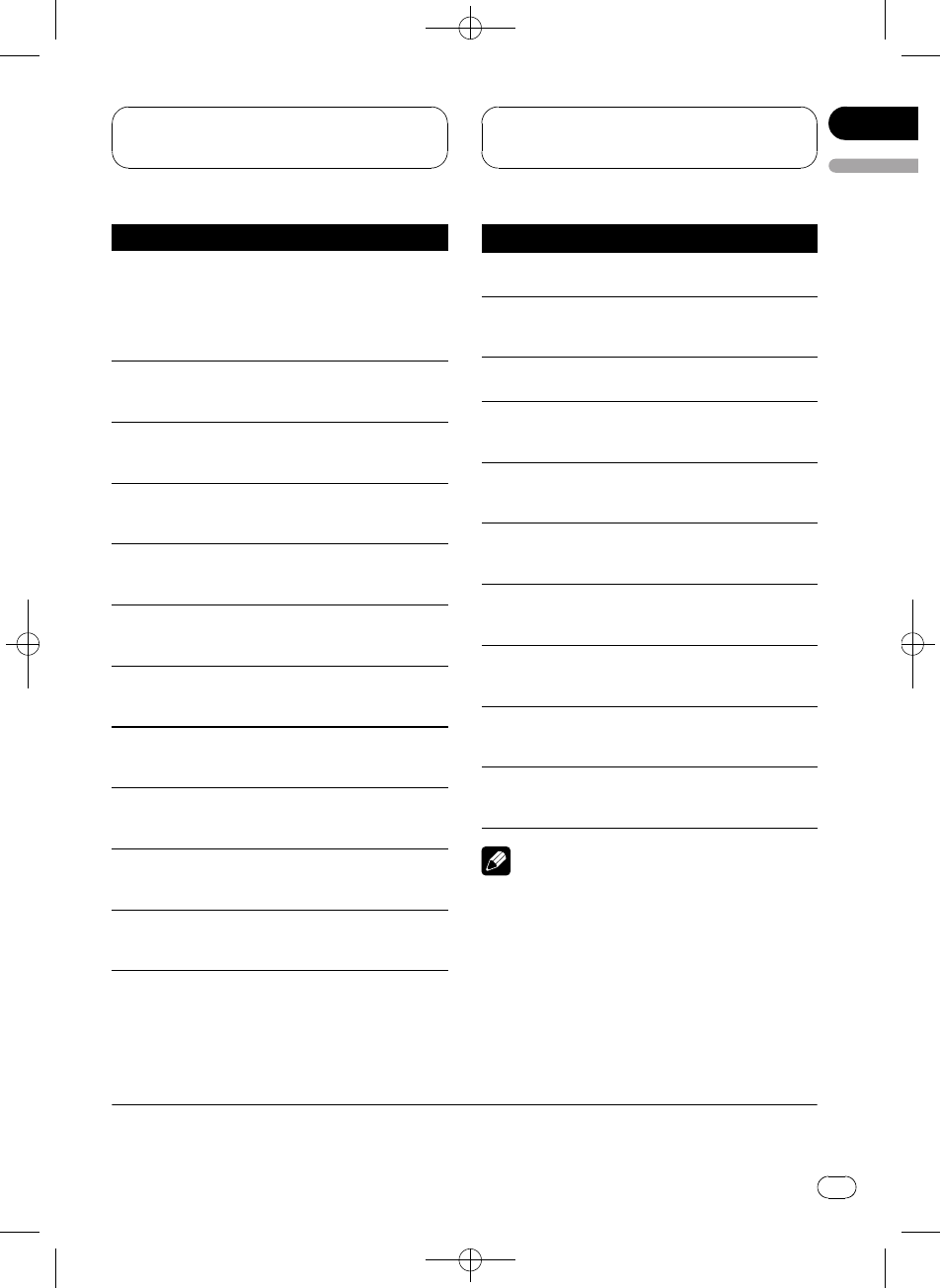
Black plate (27,1)
Controls of Bluetooth telephone
Select a phone num-
ber from the dialed or
received/missed call
history
When displaying the dialed
or received/missed call his-
tory, press cor d.
If you want to return to the
telephone standby display,
press b.
Make a call
When selecting a phone
number from the dialed and
received call history, press a.
Select a function
When selecting TEL as a
source, press FUNCTION
(FUNC).
Scroll a phone num-
ber in the call history
When selecting TEL as a
source, press aor bin
FUNC1 (F1).
Put the unit in
C.OPEN mode
When selecting TEL as a
source, press and hold aor
bin FUNC1 (F1).
Put the unit in RE-
GIST mode
When selecting TEL as a
source, press aor bin
FUNC2 (F2).
Put the unit in DIS-
CONN. mode
When selecting TEL as a
source, press and hold aor
bin FUNC2 (F2).
Turn the automatic
answering on or off
When selecting TEL as a
source, press aor bin
FUNC3 (F3).
Turn the automatic
connection on or off
When selecting TEL as a
source, press and hold aor
bin FUNC3 (F3).
Turn the ring tone on
or off
When selecting TEL as a
source, press aor bin
FUNC4 (F4).
Display and switch
the device informa-
tion
When selecting TEL as a
source, press and hold aor
bin FUNC4 (F4).
Controls of Bluetooth audio
Select TEL/BT AUDIO
as a source Press SOURCE.
Switch between TEL
and BT AUDIO
When selecting TEL/BT
AUDIO as a source, press
BAND.
Skip back or forward
to another song
*1
When selecting BT AUDIO
as a source, press cor d.
Fast forward/re-
verse
*2
When selecting BT AUDIO
as a source, press and hold
cor d.
Select a function
When selecting BT AUDIO
as a source, press FUNC-
TION (FUNC).
Pause a song
When selecting BT AUDIO
as a source, press aor bin
FUNC1 (F1).
Put the unit in
C.OPEN mode
When selecting BT AUDIO
as a source, press and hold
aor bin FUNC1 (F1).
Play songs
When selecting BT AUDIO
as a source, press aor bin
FUNC2 (F2).
Put the unit in DIS-
CONN. mode
When selecting BT AUDIO
as a source, press and hold
aor bin FUNC2 (F2).
Switch between
AUTO and MANUAL
When selecting BT AUDIO
as a source, press cor din
AUTO/MANUAL (A/M).
Note
When using as an external unit, this unit doesn't
automatically return to the original source after a
phone call. Select a desired source manually
after a phone call.
*1You can use this function when you select AUTO in AUTO/MANUAL (A/M).
*2You can use this function when you select MANUAL in AUTO/MANUAL (A/M).
<CRD4105-A/N>27
Operating with different
head units
En 27
English
Section
05

Black plate (28,1)
Head unit group 2
Controls of Bluetooth telephone
Select TEL/BT AUDIO
as a source Press SOURCE.
Switch between TEL
and BT AUDIO
When selecting TEL/BT
AUDIO as a source, press
BAND.
Put the unit in VOICE
ON mode
*1
When selecting TEL as a
source, press and hold
BAND.
Take a phone call When a call comes in, push
MULTI-CONTROL up.
End a call Push MULTI-CONTROL
down.
Display the received/
missed call history Push MULTI-CONTROL left.
Display the dialed
call history
Push MULTI-CONTROL
right.
Select a phone num-
ber from the dialed or
received/missed call
history
When displaying the dialed
or received/missed call his-
tory, push MULTI-CONTROL
left or right.
If you want to return to the
telephone standby display,
push MULTI-CONTROL
down.
Make a call
When selecting a phone
number from the dialled and
received call history, push
MULTI-CONTROL up.
Select a function
When selecting TEL as a
source, use MULTI-CON-
TROL.
Scroll a phone num-
ber in the call history
When selecting TEL as a
source, press MULTI-CON-
TROL in FUNC1 (F1).
Put the unit in
C.OPEN mode
When selecting TEL as a
source, press and hold
MULTI-CONTROL in FUNC1
(F1).
Controls of Bluetooth telephone
Put the unit in RE-
GIST mode
When selecting TEL as a
source, press MULTI-CON-
TROL in FUNC2 (F2).
Put the unit in DIS-
CONN. mode
When selecting TEL as a
source, press and hold
MULTI-CONTROL in FUNC2
(F2).
Turn the automatic
answering on or off
When selecting TEL as a
source, press MULTI-CON-
TROL in FUNC3 (F3).
Turn the automatic
connection on or off
When selecting TEL as a
source, press and hold
MULTI-CONTROL in FUNC3
(F3).
Turn the ring tone on
or off
When selecting TEL as a
source, press MULTI-CON-
TROL in FUNC4 (F4).
Display and switch
the device informa-
tion
When selecting TEL as a
source, press and hold
MULTI-CONTROL in FUNC4
(F4).
Controls of Bluetooth audio
Select TEL/BT AUDIO
as a source Press SOURCE.
Switch between TEL
and BT AUDIO
When selecting TEL/BT
AUDIO as a source, press
BAND.
Skip back or forward
to another song
*2
When selecting BT AUDIO
as a source, push MULTI-
CONTROL left or right.
Fast forward/re-
verse
*3
When selecting BT AUDIO
as a source, push and hold
MULTI-CONTROL left or
right.
Select a function
When selecting BT AUDIO
as a source, use MULTI-
CONTROL.
*1You can use this function if your cellular phone features voice recognition technology.
*2You can use this function when you select AUTO in AUTO/MANUAL (A/M).
*3You can use this function when you select MANUAL in AUTO/MANUAL (A/M).
<CRD4105-A/N>28
Operating with different
head units
En
28
Section
05
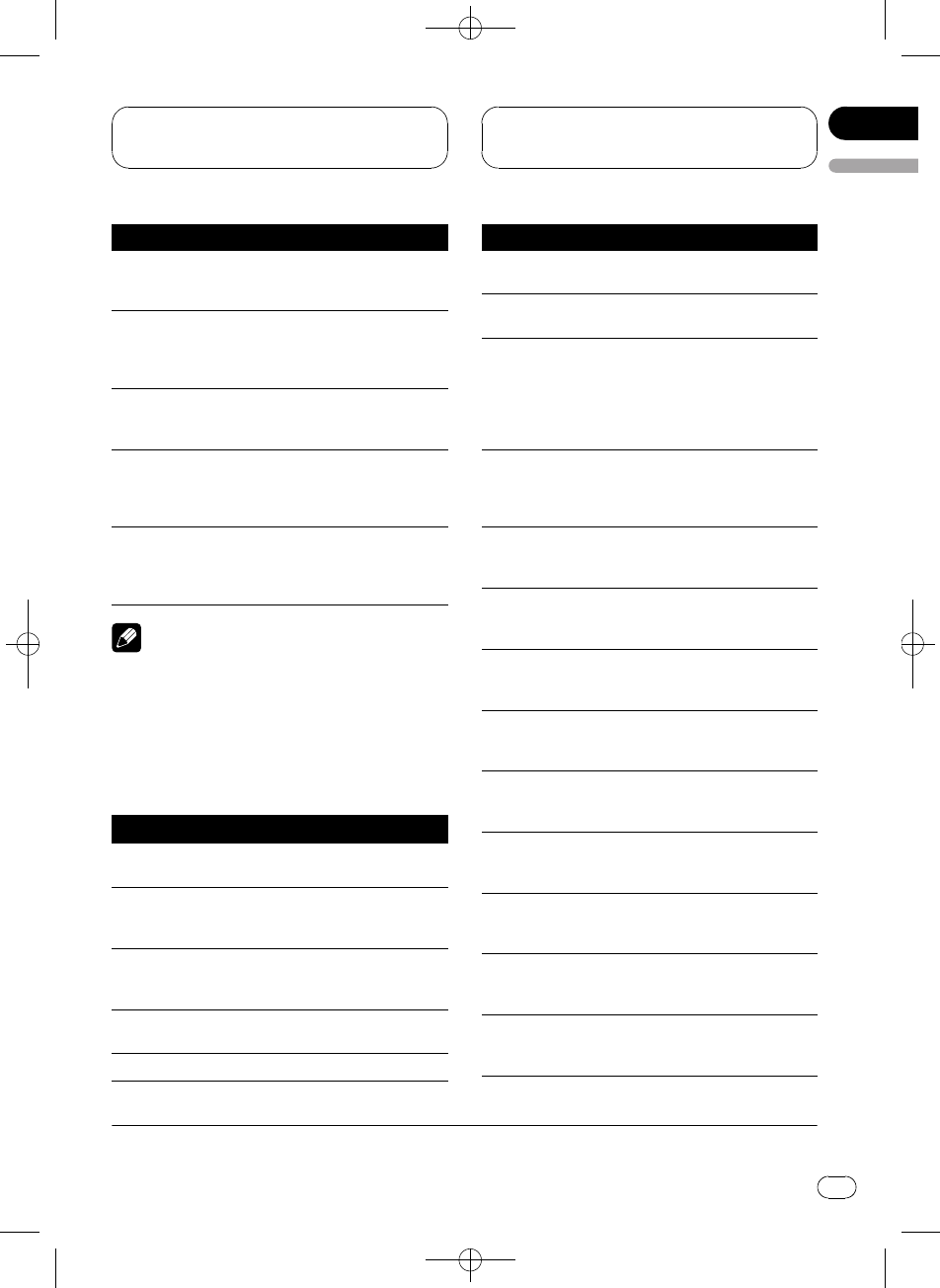
Black plate (29,1)
Controls of Bluetooth audio
Pause a song
When selecting BT AUDIO
as a source, press MULTI-
CONTROL in FUNC1 (F1).
Put the unit in
C.OPEN mode
When selecting BT AUDIO
as a source, press and hold
MULTI-CONTROL in FUNC1
(F1).
Play songs
When selecting BT AUDIO
as a source, press MULTI-
CONTROL in FUNC2 (F2).
Put the unit in DIS-
CONN. mode
When selecting BT AUDIO
as a source, press and hold
MULTI-CONTROL in FUNC2
(F2).
Switch between
AUTO and MANUAL
When selecting BT AUDIO
as a source, press MULTI-
CONTROL in AUTO/MAN-
UAL (A/M).
Note
When using as an external unit, this unit doesn't
automatically return to the original source after a
phone call. Select a desired source manually
after a phone call.
Head unit group 3
Controls of Bluetooth telephone
Select TEL/BT AUDIO
as a source Press SOURCE.
Switch between TEL
and BT AUDIO
When selecting TEL/BT
AUDIO as a source, touch
BAND.
Put the unit in VOICE
ON mode
*
When selecting TEL as a
source, keep touching
BAND.
Take a phone call When a call comes in, tou-
cha.
End a call Touch b.
Controls of Bluetooth telephone
Display the received/
missed call history Touch c.
Display the dialed
call history Touch d.
Select a phone num-
ber from the dialed or
received/missed call
history
When displaying the dialed
or received/missed call his-
tory, touch cor d.
If you want to return to the
telephone standby display,
touch b.
Make a call
When selecting a phone
number from the dialed and
received call history, touch
a.
Select a function
When selecting TEL as a
source, touch AV MENU and
then touch FUNCTION.
Scroll a phone num-
ber in the call history
When selecting TEL as a
source, touch ab in FUNC-
TION1.
Put the unit in
C.OPEN mode
When selecting TEL as a
source, keep touching ab in
FUNCTION1.
Put the unit in RE-
GIST mode
When selecting TEL as a
source, touch ab in FUNC-
TION2.
Put the unit in DIS-
CONN. mode
When selecting TEL as a
source, keep touching ab in
FUNCTION2.
Turn the automatic
answering on or off
When selecting TEL as a
source, touch ab in FUNC-
TION3.
Turn the automatic
connection on or off
When selecting TEL as a
source, keep touching ab in
FUNCTION3.
Turn the ring tone on
or off
When selecting TEL as a
source, touch ab in FUNC-
TION4.
Display and switch
the device informa-
tion
When selecting TEL as a
source, keep touching ab in
FUNCTION4.
*You can use this function if your cellular phone features voice recognition technology.
<CRD4105-A/N>29
Operating with different
head units
En 29
English
Section
05
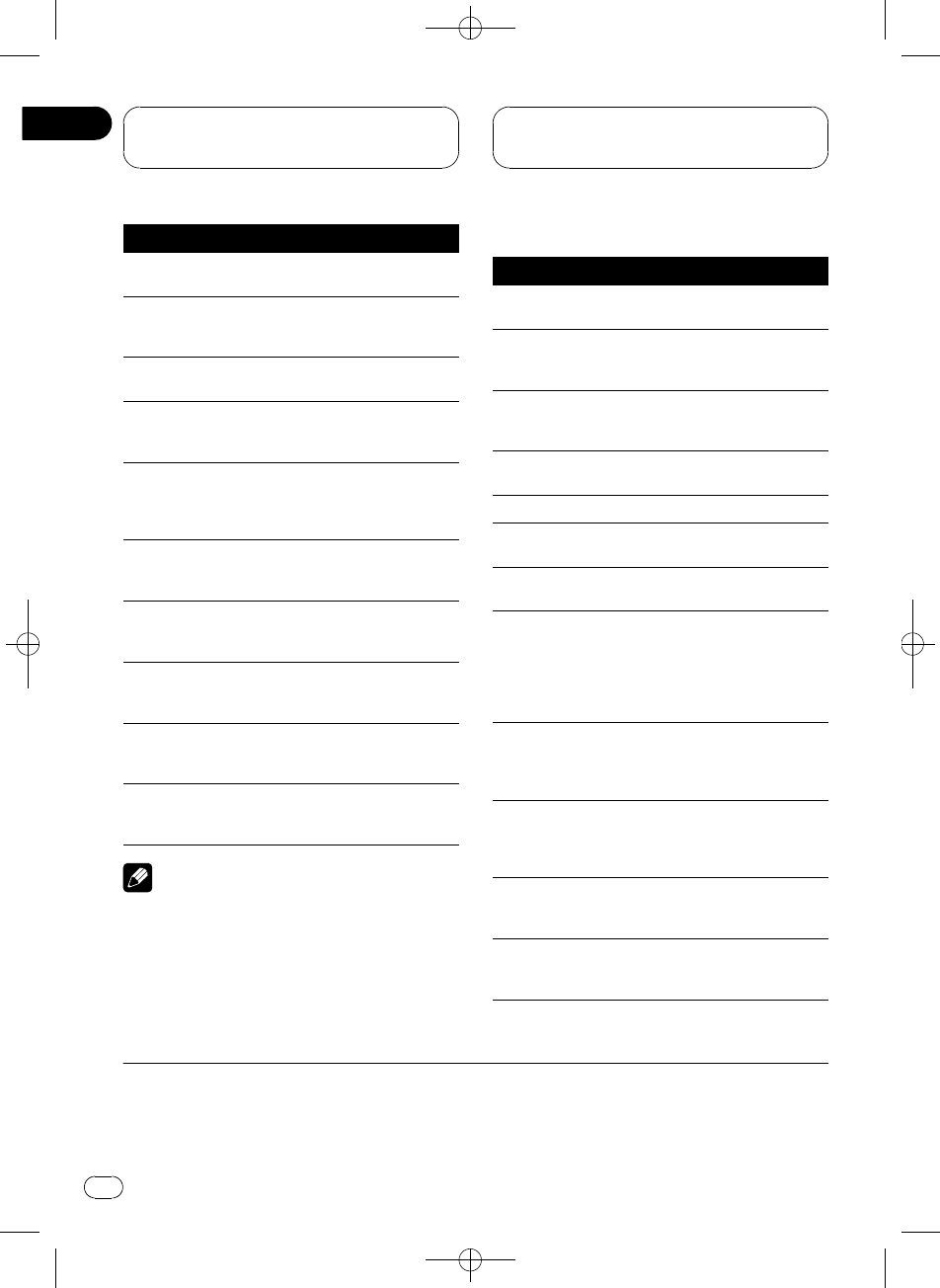
Black plate (30,1)
Controls of Bluetooth audio
Select TEL/BT AUDIO
as a source Press SOURCE.
Switch between TEL
and BT AUDIO
When selecting TEL/BT
AUDIO as a source, press
BAND.
Skip back or forward
to another song
*1
When selecting BT AUDIO
as a source, touch cor d.
Fast forward/re-
verse
*2
When selecting BT AUDIO
as a source, keep touching c
or d.
Select a function
When selecting BT AUDIO
as a source, touch AV
MENU and then touch
FUNCTION.
Pause a song
When selecting BT AUDIO
as a source, touch ab in
FUNCTION1.
Put the unit in
C.OPEN mode
When selecting BT AUDIO
as a source, keep touching
ab in FUNCTION1.
Play songs
When selecting BT AUDIO
as a source, touch ab in
FUNCTION2.
Put the unit in DIS-
CONN. mode
When selecting BT AUDIO
as a source, keep touching
ab in FUNCTION2.
Switch between
AUTO and MANUAL
When selecting BT AUDIO
as a source, touch cor din
AUTO/MANUAL (A/M).
Note
When using as an external unit, this unit doesn't
automatically return to the original source after a
phone call. Select a desired source manually
after a phone call.
Head unit group 4
Controls of Bluetooth telephone
Select TEL/BT AUDIO
as a source Press SOURCE.
Switch between TEL
and BT AUDIO
When selecting TEL/BT
AUDIO as a source, touch
BAND.
Put the unit in VOICE
ON mode
*3
When selecting TEL as a
source, keep touching
BAND.
Take a phone call When a call comes in, tou-
cha.
End a call Touch b.
Display the received/
missed call history Touch c.
Display the dialed
call history Touch d.
Select a phone num-
ber from the dialed or
received/missed call
history
When displaying the dialed
or received/missed call his-
tory, touch cor d.
If you want to return to the
telephone standby display,
touch b.
Make a call
When selecting a phone
number from the dialed and
received call history, touch
a.
Select a function
When selecting TEL as a
source, touch AV MENU or
press the joystick and then
touch FUNCTION
*4
.
Scroll a phone num-
ber in the call history
When selecting TEL as a
source, touch SEND in
FUNCTION1.
Put the unit in
C.OPEN mode
When selecting TEL as a
source, keep touching SEND
in FUNCTION1.
*1You can use this function when you select AUTO in AUTO/MANUAL (A/M).
*2You can use this function when you select MANUAL in AUTO/MANUAL (A/M).
*3You can use this function if your cellular phone features voice recognition technology.
*4In case of AVIC-D2, you can not use AV MENU.
<CRD4105-A/N>30
Operating with different
head units
En
30
Section
05
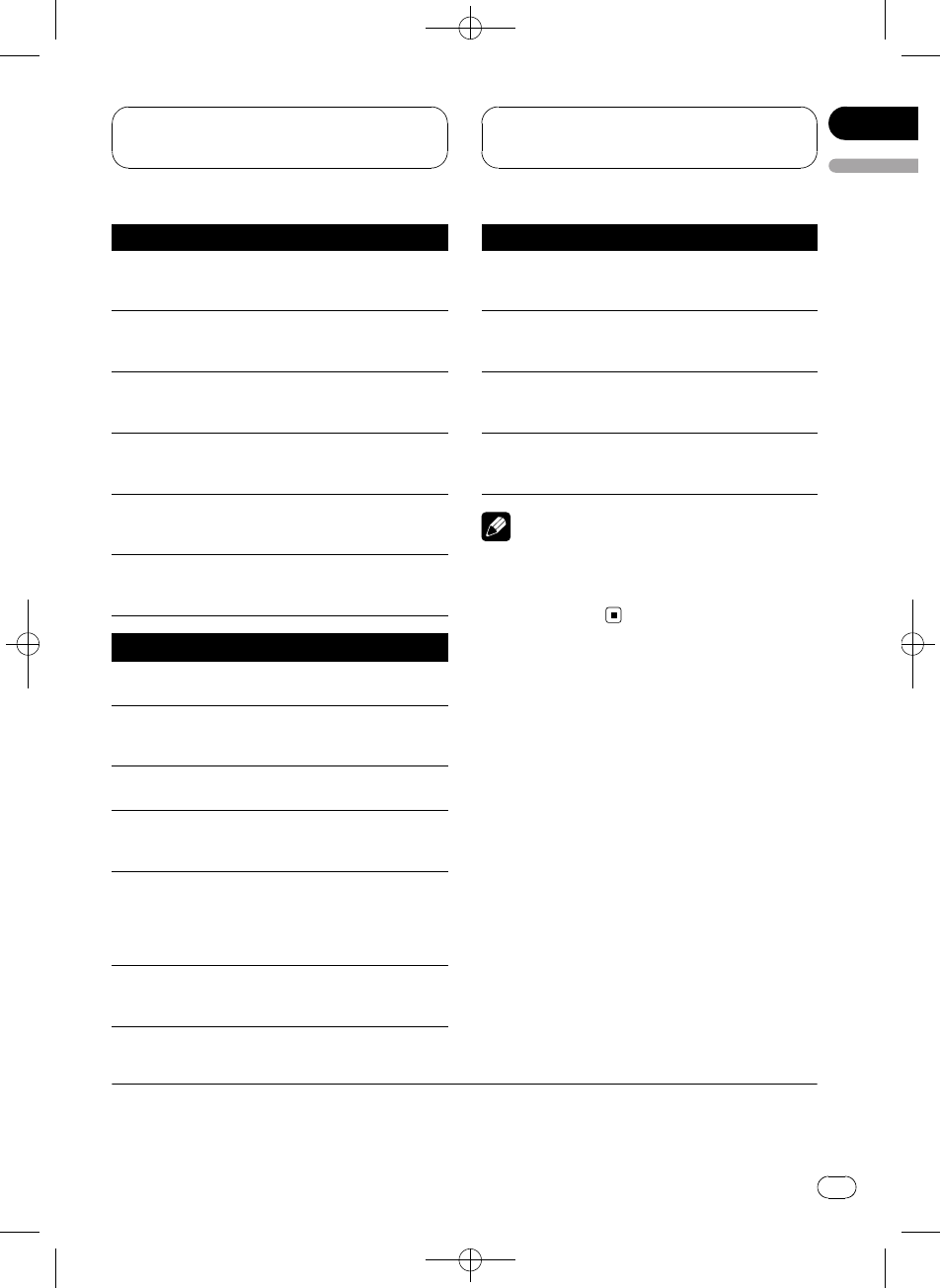
Black plate (31,1)
Controls of Bluetooth telephone
Put the unit in RE-
GIST mode
When selecting TEL as a
source, touch SEND in
FUNCTION2.
Put the unit in DIS-
CONN. mode
When selecting TEL as a
source, keep touching SEND
in FUNCTION2.
Turn the automatic
answering on or off
When selecting TEL as a
source, touch SEND in
FUNCTION3.
Turn the automatic
connection on or off
When selecting TEL as a
source, keep touching SEND
in FUNCTION3.
Turn the ring tone on
or off
When selecting TEL as a
source, touch SEND in
FUNCTION4.
Display and switch
the device informa-
tion
When selecting TEL as a
source, keep touching SEND
in FUNCTION4.
Controls of Bluetooth audio
Select TEL/BT AUDIO
as a source Press SOURCE.
Switch between TEL
and BT AUDIO
When selecting TEL/BT
AUDIO as a source, press
BAND.
Skip back or forward
to another song
*1
When selecting BT AUDIO
as a source, touch cor d.
Fast forward/re-
verse
*2
When selecting BT AUDIO
as a source, keep touching c
or d.
Select a function
When selecting BT AUDIO
as a source, touch AV
MENU or press the joystick
and then touch FUNC-
TION
*3
.
Pause a song
When selecting BT AUDIO
as a source, touch SEND in
FUNCTION1.
Controls of Bluetooth audio
Put the unit in
C.OPEN mode
When selecting BT AUDIO
as a source, keep touching
SEND in FUNCTION1.
Play songs
When selecting BT AUDIO
as a source, touch SEND in
FUNCTION2.
Put the unit in DIS-
CONN. mode
When selecting BT AUDIO
as a source, keep touching
SEND in FUNCTION2.
Switch between
AUTO and MANUAL
When selecting BT AUDIO
as a source, touch AUTO/
MANUAL (A/M).
Note
When using as an external unit, this unit doesn't
automatically return to the original source after a
phone call. Select a desired source manually
after a phone call.
Connecting a cellular phone
To use a phone wirelessly with this unit, it is
necessary first to establish a connection using
Bluetooth wireless technology.
!Connection is normally established by HFP,
which gives you a full control of functions
available on the telephone source. How-
ever, in some cases when you make con-
nection from your cellular phone, the
connection may be made by HSP and sev-
eral functions may not be available.
*1You can use this function when you select AUTO in AUTO/MANUAL (A/M).
*2You can use this function when you select MANUAL in AUTO/MANUAL (A/M).
*3In case of AVIC-D2, you can not use AV MENU.
<CRD4105-A/N>31
Operating with different
head units
En 31
English
Section
05
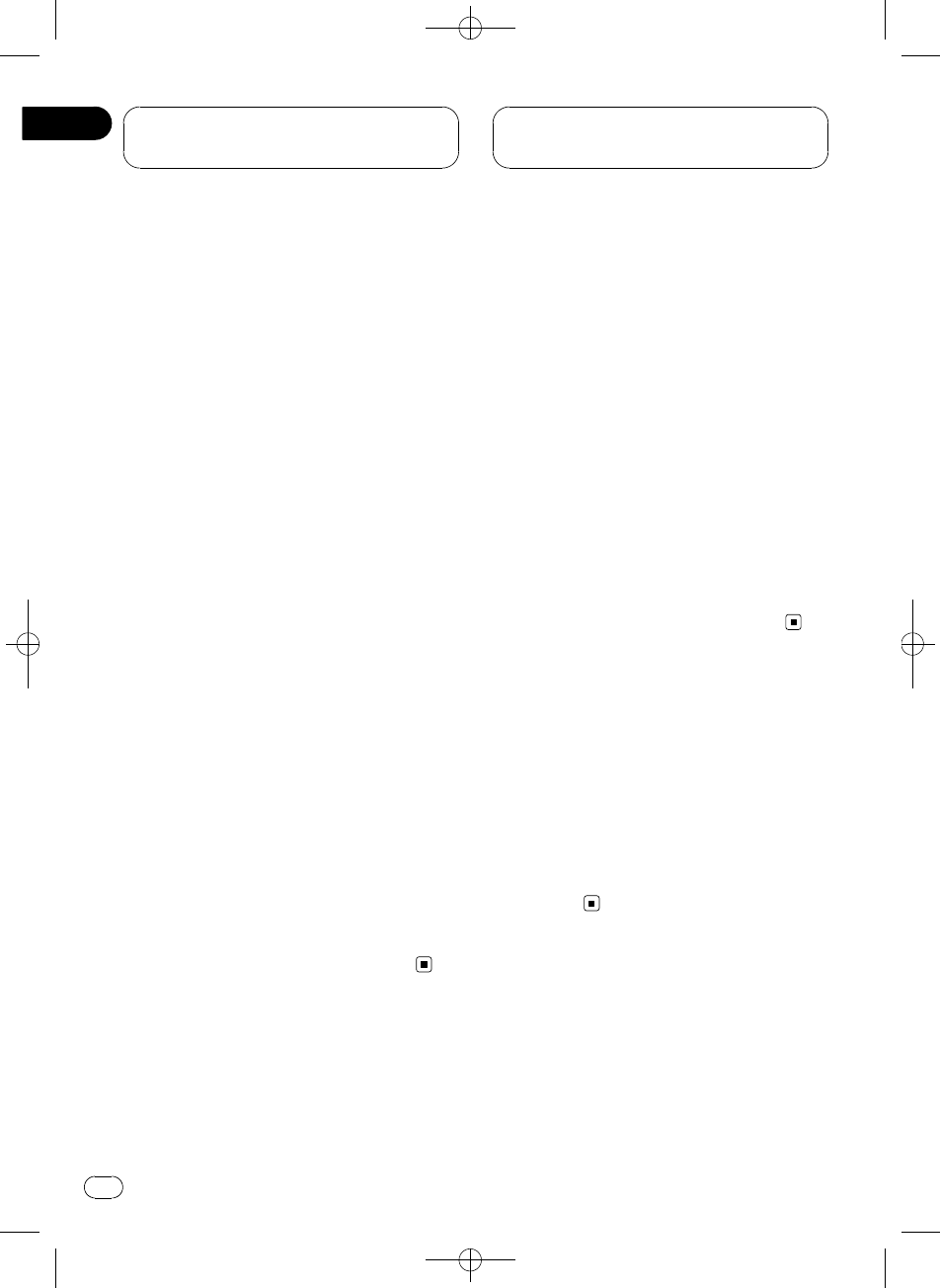
Black plate (32,1)
!A phone may be connected via Bluetooth
wireless technology but not yet registered
with this unit. In this case it is said to be
temporarily connected, and the available
features are limited. To take full advantage
of all the features available, we recommend
you register your phone with this unit.
Refer to Registering connected cellular
phone on this page for more on this.
Using a cellular phone to
initiate a connection
Putting the unit in C.OPEN mode allows you to
establish a Bluetooth wireless connection
from your phone. You may need to refer to the
operation manual that came with your phone
if you are unsure how to initiate a connection
from your phone.
1 Put the unit in C.OPEN mode
Refer to Function compatibility charts on page
26.
#Before you put the unit in C.OPEN mode
NO TEL is displayed.
2 Use cellular phone to connect to this
unit.
When the connection is established, TEL is
displayed.
#Operation varies depending on the type of
your cellular phone. Refer to the instruction man-
ual that came with your cellular phone for de-
tailed instructions.
#You may need to enter the link code on your
cellular phone to complete the connection.
Registering connected
cellular phone
You can register a phone that is temporarily
connected to this unit in order to take full ad-
vantage of the features available with Blue-
tooth wireless technology. Only one cellular
phone can be registered.
1 Put the unit in REGIST mode
Refer to Function compatibility charts on page
26.
Before you put the unit in REGIST mode TEL is
displayed.
2 Use cellular phone to register to this
unit.
When the registration is completed, TEL REG.
is displayed.
#Operation varies depending on the type of
your cellular phone. Refer to the instruction man-
ual that came with your cellular phone for de-
tailed instructions.
#You may need to enter the link code on your
cellular phone to complete the connection.
Disconnecting a cellular phone
When you are done using your phone with this
unit, you can close the Bluetooth wireless con-
nection.
%Put the unit in DISCONN. mode
Refer to Function compatibility charts on page
26.
After the disconnection is completed, NO TEL
is displayed.
<CRD4105-A/N>32
Operating with different
head units
En
32
Section
05
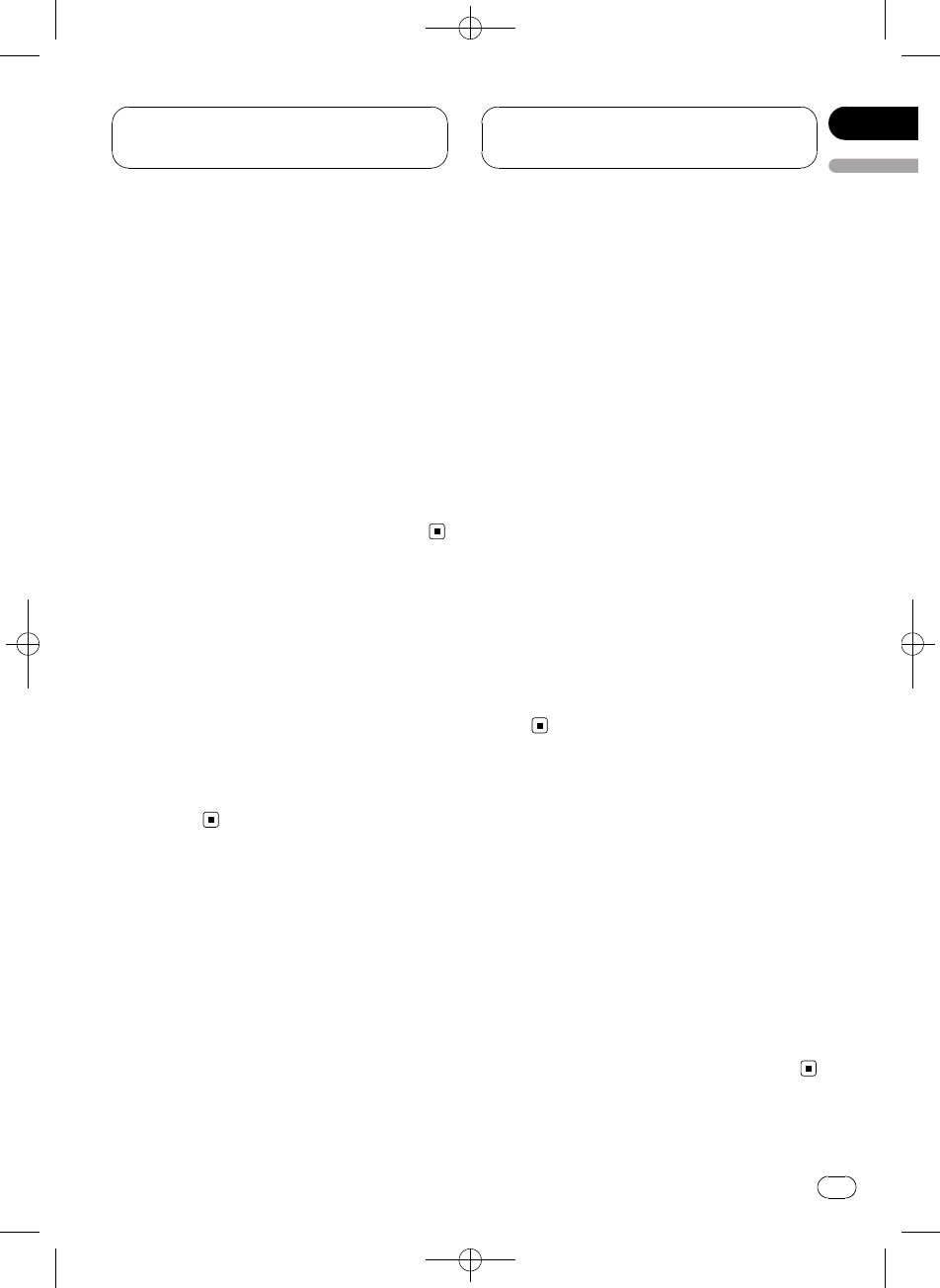
Black plate (33,1)
Voice recognition
If your cellular phone features voice recogni-
tion technology, you can make a call by voice
commands.
!Operation varies depending on the type of
your cellular phone. Refer to the instruction
manual that came with your cellular phone
for detailed instructions.
!This function can be operated only when
the connection is established with HFP
(Hands Free Profile).
1 Put the unit in VOICE ON mode.
2 Pronounce the name of your contact.
Setting the automatic
answering
If this function is on, this unit automatically
answers all incoming calls.
%Turn the automatic answering on or off
Refer to Function compatibility charts on page
26.
The status will be displayed (e.g.,
ANSW ON).
Connecting to a registered
phone automatically
When Automatic Connection is active the unit
will automatically establish a connection with
a registered phone when it comes into range.
!This feature may not work with all phones.
!With some cellular phones, you may be re-
quired to make a confirmation on the cellu-
lar phone in connecting to this unit. In
such case, the connection may not be
made until you confirm it on the phone
even if the Automatic Connection of this
unit is set to on. If possible, set your cellu-
lar phone to not seeking a confirmation for
the Bluetooth connection. For details,
please refer to the operation manual that
came with your cellular phone.
!This feature is not possible if you are play-
ing back songs on your Bluetooth audio
player via Bluetooth wireless technology. In
such case, stop the playback and switch to
another source for your cellular phone to
connect to this unit through this function.
%Turn the automatic connection on or
off
Refer to Function compatibility charts on page
26.
The status will be displayed (e.g., AUTO ON).
#When you turn the automatic connection on
and this unit is searching for the registered cellu-
lar phone, SEARCH is displayed.
#When you turn the automatic connection on
and this unit is establishing a connection with
the registered cellular phone, WAIT is dis-
played.
Setting the ring tone
The unit offers you to turn the ring tone for in-
coming calls on or off.
The ring tone you select for this unit has no ef-
fect on the ring tone used by your phone. If
you do not want your phone and this unit to
ring at the same time, we recommend you
turn the ring tone of one or the other off.
%Turn the ring tone on or off.
Refer to Function compatibility charts on page
26.
The status will be displayed (e.g., BEEP ON).
<CRD4105-A/N>33
Operating with different
head units
En 33
English
Section
05
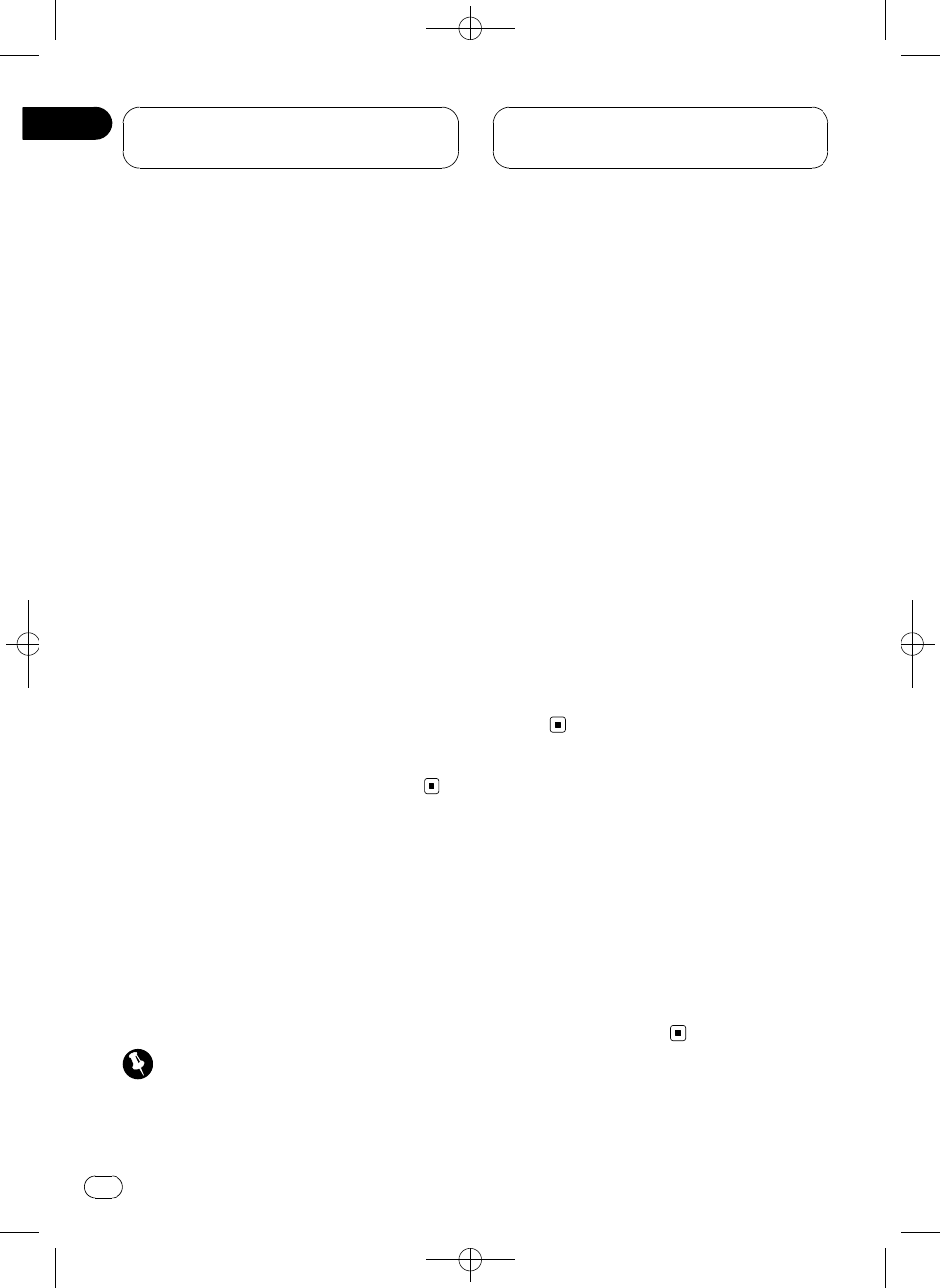
Black plate (34,1)
Displaying the device
information of this unit
You can display the device information of this
unit such as the BD address and the device
name.
Should this unit fails to operate properly and
you consult with dealer for repair, you may be
asked to indicate the system versions of this
unit and of Bluetooth module. You can display
the versions and confirm them.
!Each device featuring Bluetooth wireless
technology is allocated a unique 48-bit de-
vice address. Each device address consists
of a 12-digit of hexadecimal string.
%Display and switch the device informa-
tion
Refer to Function compatibility charts on page
26.
Each time you operate according to Function
compatibility charts the information changes
in the following order:
BD (Bluetooth Device) address—Device name
(PIONEER)—System version—Bluetooth mod-
ule version
#On your cellular phone, you can confirm the
device name of this unit as Pioneer BT unit.
Connecting a Bluetooth
audio player
For this unit to control your Bluetooth audio
player it needs to establish a Bluetooth wire-
less connection.
This function initiates the connection via Blue-
tooth wireless technology.
Important
When using this unit as an external unit, the PIN
code is set to 0000. You can not change the PIN
code. This unit can connect only the Bluetooth
audio player which request 0000 as the PIN code
or does not request any PIN code.
1 Put the unit in C.OPEN mode
Refer to Function compatibility charts on page
26.
This unit is now on standby for connection
from Bluetooth audio player.
If your Bluetooth audio player is set ready for
Bluetooth wireless connection, the connection
to this unit will be automatically established.
#Before you put the unit in C.OPEN mode
NO AUDIO is displayed.
2 Use the Bluetooth audio player to con-
nect to this unit.
When the connection is established,
BT AUDIO is displayed.
#Operation varies depending on the type of
your Bluetooth audio player. Refer to the instruc-
tion manual that came with your Bluetooth audio
player for detailed instructions.
#You may need to enter the link code on your
Bluetooth audio player to complete the con-
nection.
Disconnecting a Bluetooth
audio player
When you are done using your Bluetooth
audio player with this unit, you can close the
Bluetooth wireless connection.
%Put the unit in DISCONN. mode.
Refer to Function compatibility charts on page
26.
After the disconnection is completed,
NO AUDIO is displayed.
<CRD4105-A/N>34
Operating with different
head units
En
34
Section
05
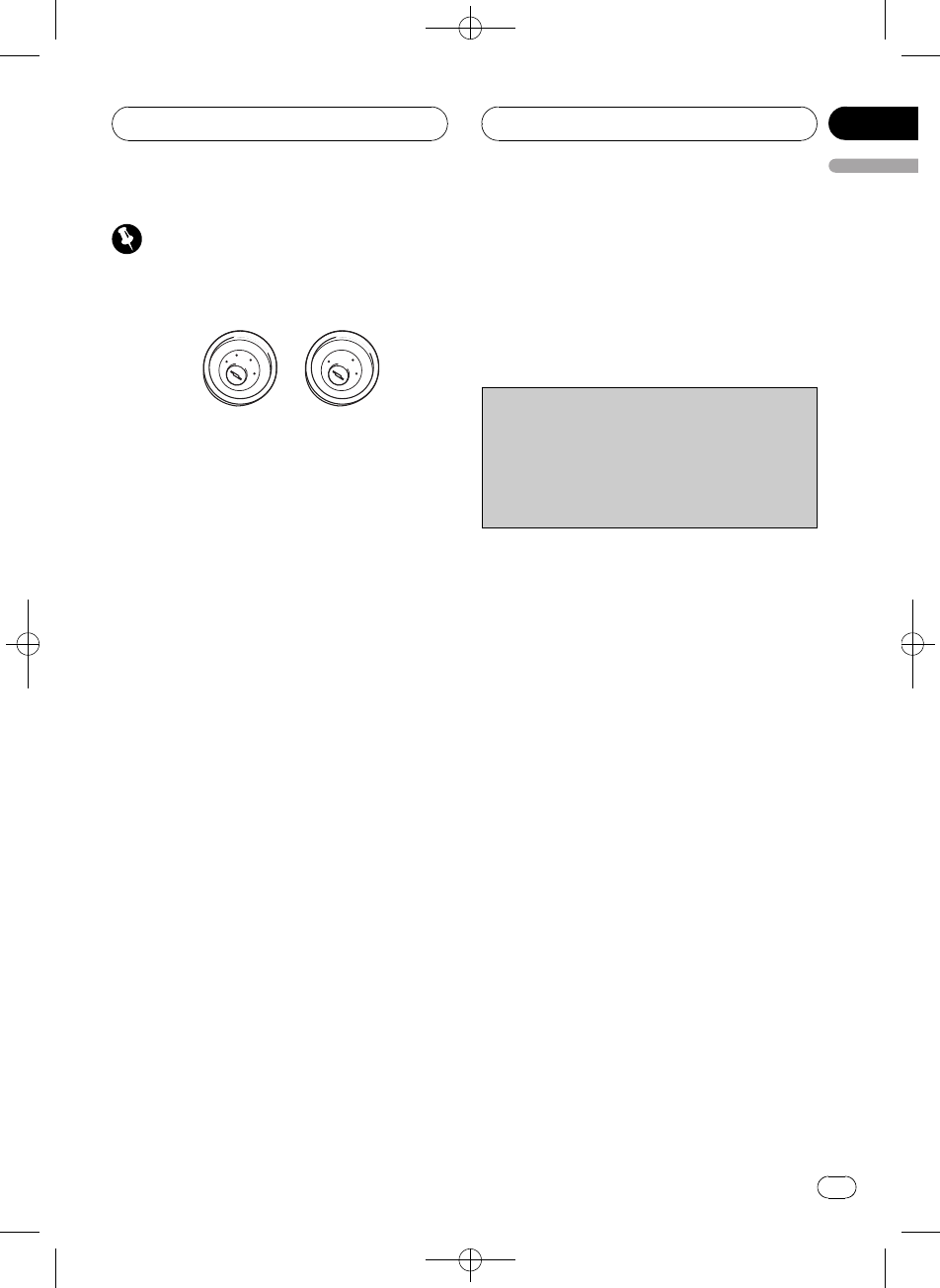
Black plate (35,1)
Important
!This unit can not be installed in a vehicle that
does not have an ACC (accessory) position on
the ignition switch.
A
C
C
O
N
S
T
A
R
T
O
F
F
O
N
S
T
A
R
T
O
F
F
ACC posi-
tion
No ACC po-
sition
!This unit is for vehicles with a 12-volt battery
and negative grounding. Before installing it in
a recreational vehicle, truck, or bus, check the
battery voltage.
!To avoid shorts in the electrical system, be
sure to disconnect the *battery cable before
beginning installation.
!Refer to the owner’s manual for details on
connecting the power amp and other units,
then make connections correctly.
!Secure the wiring with cable clamps or adhe-
sive tape. To protect the wiring, wrap adhesive
tape around them where they lie against
metal parts.
!Route and secure all wiring so it cannot touch
any moving parts, such as the gear shift,
handbrake and seat rails. Do not route wiring
in places that get hot, such as near the heater
outlet. If the insulation of the wiring melts or
gets torn, there is a danger of the wiring short-
circuiting to the vehicle body.
!Don’t pass the yellow lead through a hole into
the engine compartment to connect to the
battery. This will damage the lead insulation
and cause a very dangerous short.
!Do not shorten any leads. If you do, the protec-
tion circuit may fail to work when it should.
!Never feed power to other equipment by cut-
ting the insulation of the power supply lead of
the unit and tapping into the lead. The current
capacity of the lead will be exceeded, causing
overheating.
!When replacing the fuse, be sure to only use a
fuse of the rating prescribed on the fuse
holder.
!To prevent incorrect connection, the input side
of the IP-BUS connector is blue, and the out-
put side is black. Connect the connectors of
the same colors correctly.
Cords for this product and those for other pro-
ducts may be different colors even if they have
the same function. When connecting this pro-
duct to another product, refer to the supplied
manuals of both products and connect cords
that have the same function.
<CRD4105-A/N>35
Connections
En 35
English
Section
06
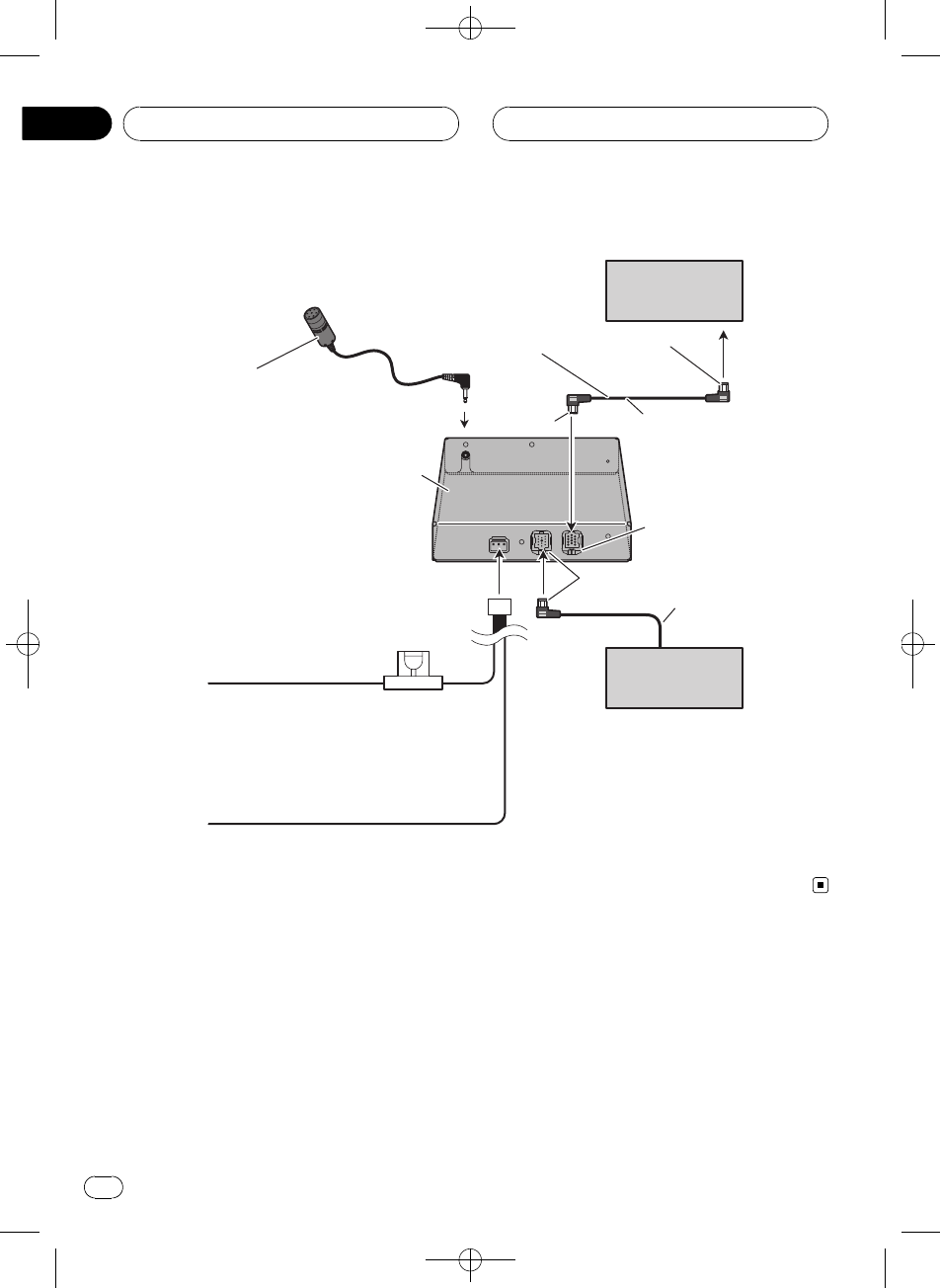
Black plate (36,1)
Connecting the units
Black (ground)
To vehicle (metal) body.
Fuse (3 A)
Yellow
To terminal always supplied
with power regardless of
ignition switch position.
3 m (9 ft. 10 in.)
IP-BUS cable
IP-BUS cable
Blue
To IP-BUS input
(blue)
Multi-CD player
(sold separately)
Head unit
Black
Black
This unit
Microphone (supplied)
<CRD4105-A/N>36
Connections
En
36
Section
06
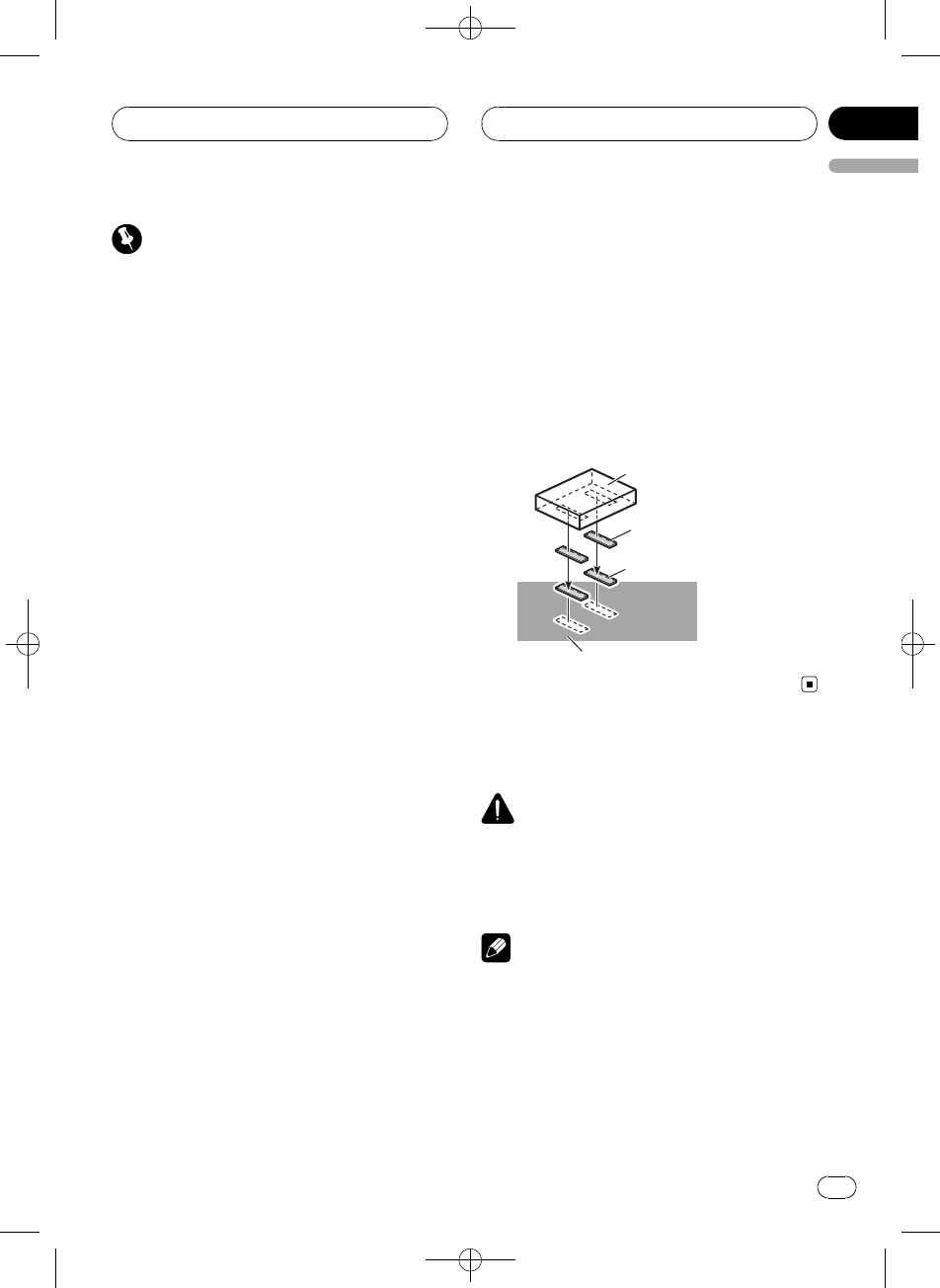
Black plate (37,1)
Important
!Before making a final installation of the unit,
temporarily connect the wiring to confirm that
the connections are correct and the system
work properly.
!Use only the parts included with the unit to
ensure proper installation. The use of un-
authorized parts can cause malfunctions.
!Consult with your nearest dealer if installation
requires the drilling of holes or other modifica-
tions of the vehicle.
!Install the unit where it does not get in the dri-
ver’s way and cannot injure the passenger if
there is a sudden stop, like an emergency
stop.
!When installing this unit, be sure to make suf-
ficient space on its top surface. There is an an-
tenna under the top surface and covering it
may cause trouble to the radio transmission
and reception.
!Depending on the location of this unit, some
noise could be heard during playback of the
songs on Bluetooth audio player. In this situa-
tion, move this unit so as to reduce noise.
!When mounting this unit, make sure none of
the leads are trapped between this unit and
the surrounding metalwork or fittings.
!Do not mount this unit near the heater outlet,
where it would be affected by heat, or near the
doors, where rainwater might splash onto it.
!Before drilling any mounting holes always
check behind where you want to drill the
holes. Do not drill into the gas line, brake line,
electrical wiring or other important parts.
!If this unit installed in the passenger compart-
ment, anchor it securely so it does not break
free while the vehicle is moving, and cause in-
jury or an accident.
!If this unit is installed under a front seat,
make sure it does not obstruct seat move-
ment. Route all leads and cords carefully
around the sliding mechanism so they do not
caught or pinched in the mechanism and
cause a short-circuit.
Installing this unit
Mounting with Velcro fasteners
Thoroughly wipe off the surface before affixing
the Velcro fasteners.
!If the Velcro fasteners (hard) adhere to the
car mat directly, you may install this unit
without using the Velcro fasteners (soft).
%Mount this unit using the Velcro fasten-
ers.
Velcro fastener (hard)
Car mat or chassis
Velcro fastener (soft)
This unit
Installing the microphone
CAUTION
It is extremely dangerous to allow the micro-
phone lead to become wound around the steer-
ing column or gearstick. Be sure to install the
unit in such a way that it will not obstruct driving.
Note
Install the microphone in a position and orienta-
tion that will enable it to pick up the voice of the
person operating the system.
<CRD4105-A/N>37
Installation
En 37
English
Section
07
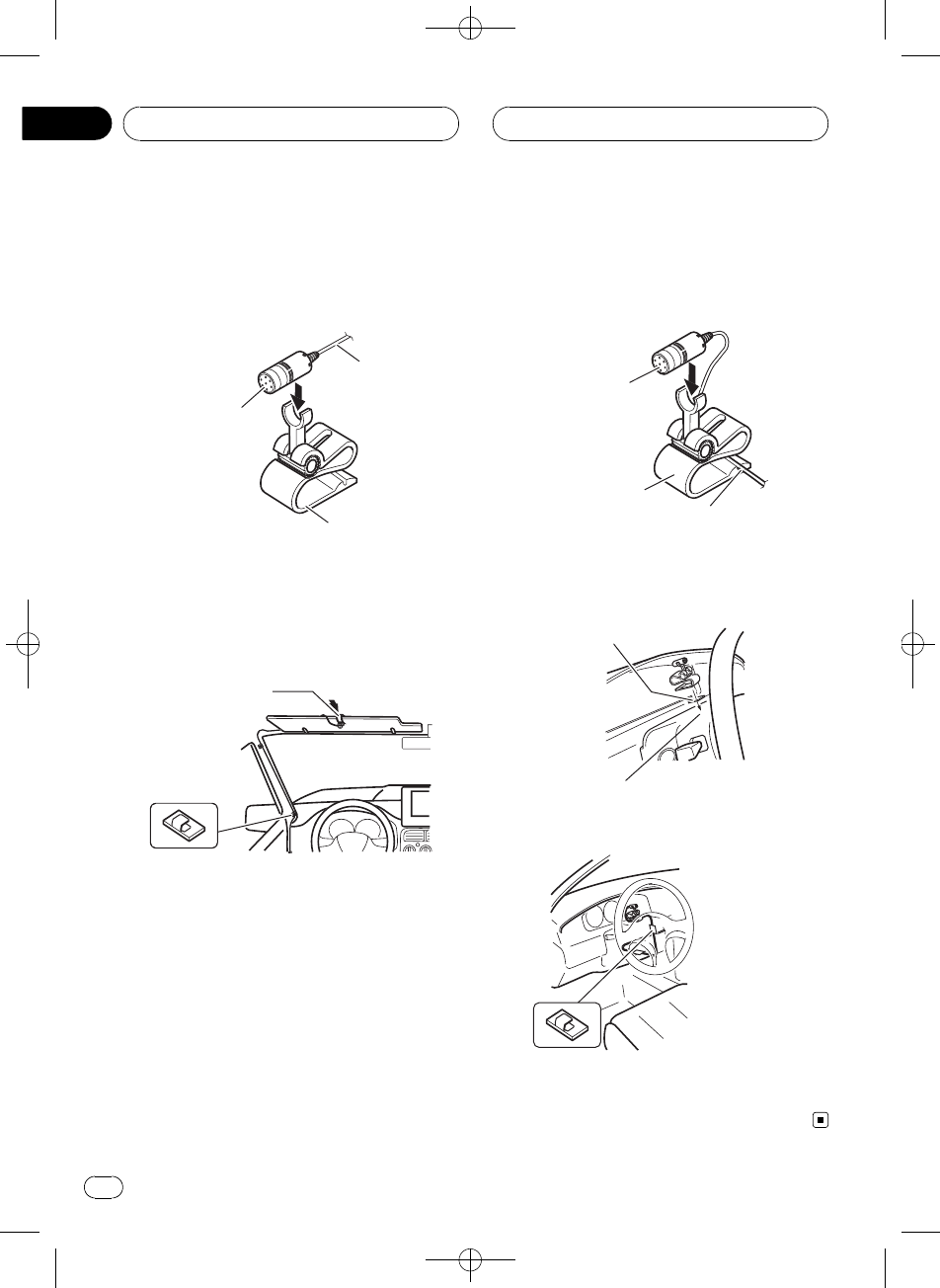
Black plate (38,1)
When installing the
microphone on the sun visor
1 Install the microphone on the micro-
phone clip.
T
o
t
hi
s
u
ni
t.
M
icro
p
hon
e
M
icro
p
hone cli
p
2 Install the microphone clip on the sun
visor.
With the sun visor up, install the microphone
clip. (Lowering the sun visor reduces the re-
cognition rate for voice operations.)
Clam
ps
Use clam
p
s to secure th
e
lea
d
where necessar
y
insi
de
t
h
e
v
e
hi
c
l
e.
M
icro
p
hone cli
p
When installing the microphone
on the steering column
1 Install the microphone on the micro-
phone clip.
Fit the micro
p
hone lea
d
into the
g
roove
.
M
icro
p
hone cli
p
M
icro
p
hone
2 Install the microphone clip on the steer-
ing column.
Install the microphone clip on
the rear side of the steering
column.
Double-sided tape
Clamps
Use clamps to secure the lead where
necessary inside the vehicle.
<CRD4105-A/N>38
Installation
En
38
Section
07
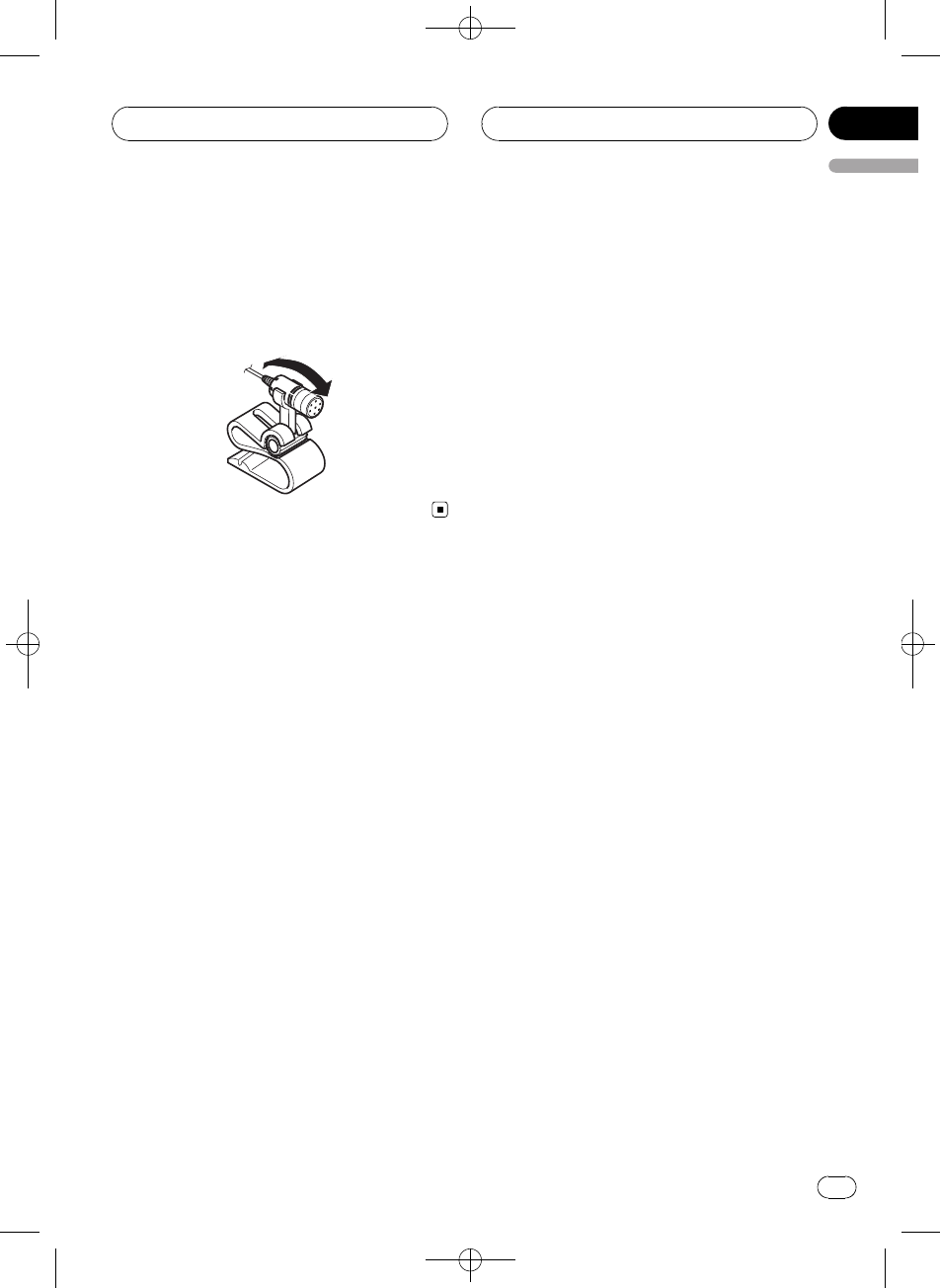
Black plate (39,1)
Adjusting the microphone
angle
The microphone angle can be adjusted by
moving forward or backward the microphone
clip angle.
<CRD4105-A/N>39
Installation
En 39
English
Section
07
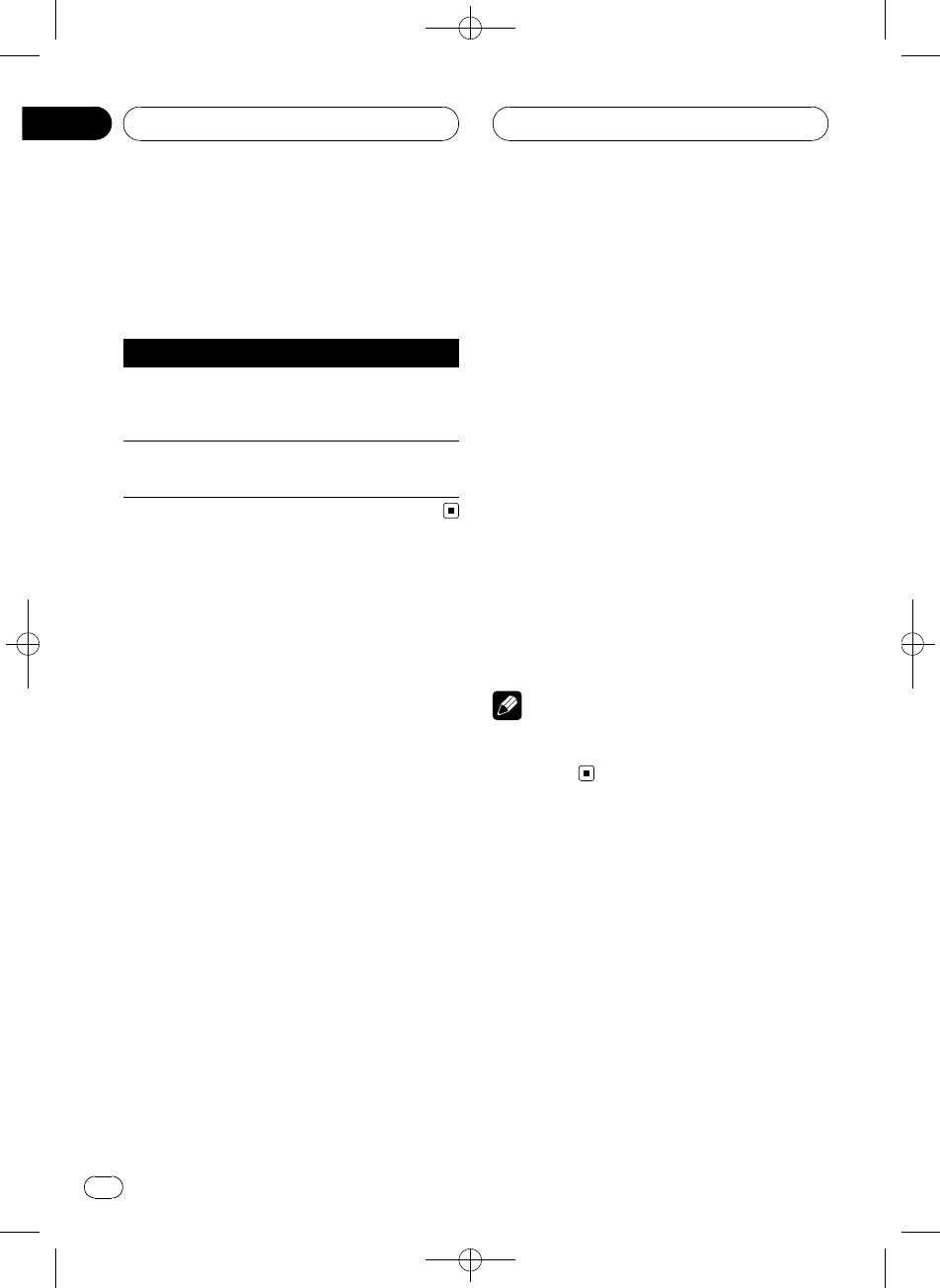
Black plate (40,1)
Error messages
When you contact your dealer or your nearest
Pioneer Service Center, be sure to record the
error message.
Message Cause Action
ERROR-10 Built-in Blue-
tooth unit en-
countered an
error
Turn the ignition
OFF and ON.
ERROR-80 Built-in FLASH
ROM encoun-
tered an error
Turn the ignition
OFF and ON.
Specifications
General
Rated power source ............... 14.4 V DC
(allowable voltage range:
12.0 V to 14.4 V DC)
Max. current consumption
..................................................... 0.2 A
Dimensions (W × H × D) ... 146 × 25 × 90 mm
(5-3/4 × 1 × 3-1/2 in.)
Weight .......................................... 0.37 kg (0.8 lbs)
Version .......................................... Bluetooth 1.2 certified
Output power ............................ +4 dBm Max.
(Power class 2)
Profile ............................................ GAP (Generic Access Pro-
file)
SDP (Service Discovery Pro-
tocol)
HSP (Head Set Profile)
HFP (Hands Free Profile)
A2DP (Advanced Audio Dis-
tribution Profile)
AVRCP (Audio Video Re-
mote Control Profile)
OPP (Object Push Profile)
Note
Specifications and the design are subject to pos-
sible modifications without notice due to im-
provements.
<CRD4105-A/N>40
Additional Information
En
40
Appendix
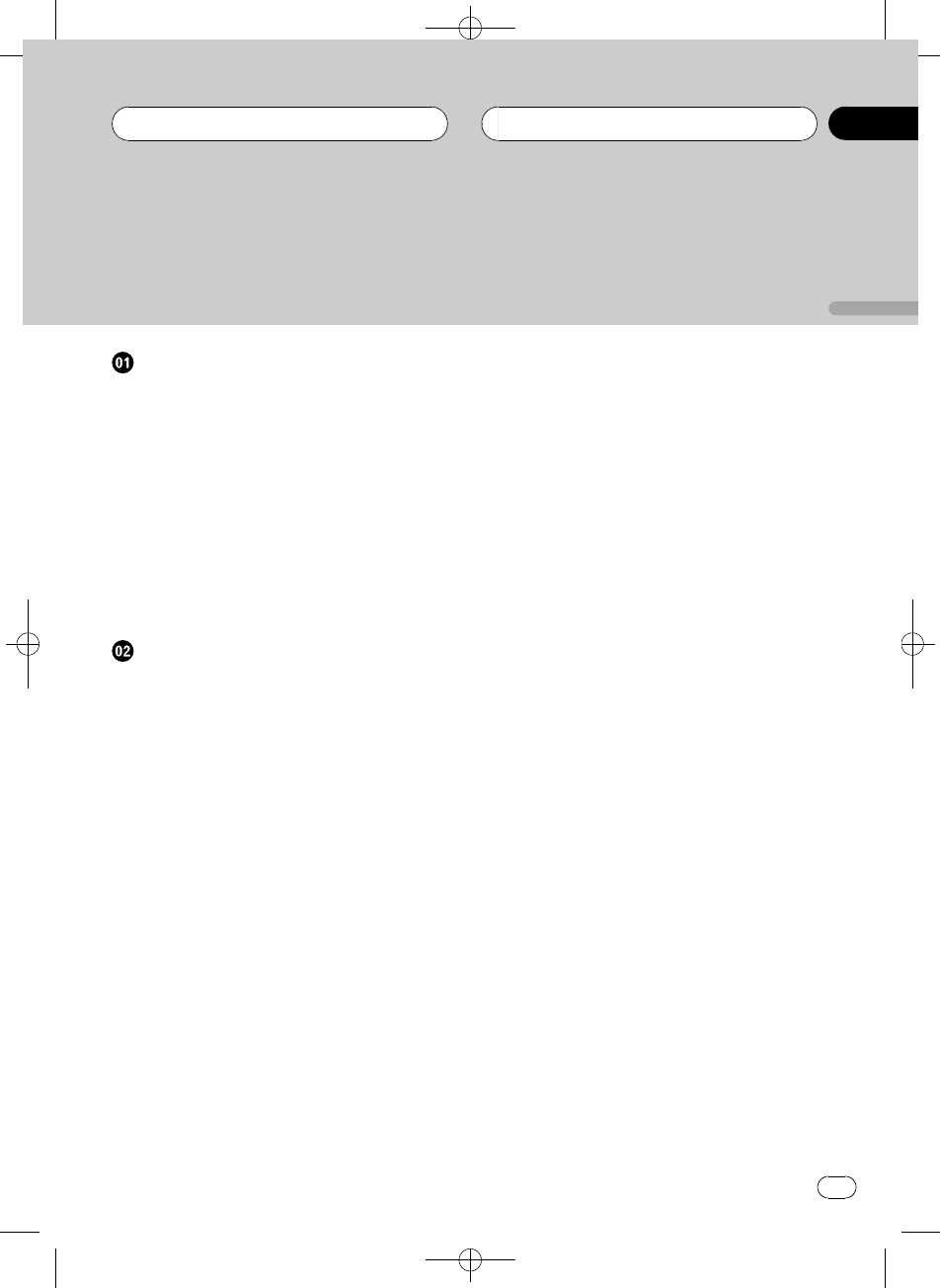
Black plate (41,1)
Nous vous remercions d’avoir acheté cet appareil
Pioneer.
Nous vous prions de lire ces instructions d’utilisation afin que vous sachiez utiliser
votre appareil correctement. Quand vous aurez fini la lecture de ces instructions,
rangez ce mode d’emploi dans un endroit sûr pour référence ultérieure.
Avant de commencer
Informations pour l’utilisateur 43
Pour le modèle canadien 43
Quelques mots sur cet appareil 43
Environnement d’utilisation 44
Quelques mots sur ce mode d’emploi 44
En cas d’anomalie 44
Quelques mots sur Bluetooth 44
Réinitialisation de l’appareil 44
–Réinitialisation de cet appareil sans
effacer les données téléphoniques 45
–Réinitialiser cet appareil en effaçant
toute la mémoire 45
Téléphone Bluetooth
Téléphonie mains libres avec des téléphones
cellulaires disposant de la technologie
sans fil Bluetooth 46
Quelques mots sur la source téléphone 47
–Mode attente 47
Réglage pour la téléphonie mains libres 47
Utilisation élémentaire de la téléphonie
mains libres 48
–Exécution d’un appel 48
–Prise d’un appel 49
Introduction à l’utilisation avancée de la
téléphonie mains libre 50
Connexion d’un téléphone cellulaire 50
–Recherche des téléphones cellulaires
disponibles 50
–Utilisation d’un téléphone cellulaire
pour établir une connexion 51
Déconnexion d’un téléphone cellulaire 51
Enregistrement d’un téléphone cellulaire
connecté 52
Suppression d’un téléphone enregistré 52
Connexion à un téléphone cellulaire
enregistré 52
–Connexion manuelle à un téléphone
enregistré 52
–Connexion automatique à un téléphone
enregistré 53
Utilisation de l’Annuaire 53
–Transfert des entrées dans
l’Annuaire 54
–Modification de l’ordre d’affichage de
l’annuaire 54
–Appel d’un numéro de l’Annuaire 54
–Recherche d’un numéro dans
l’Annuaire 55
–Modification du nom d’une entrée de
l’Annuaire 55
–Modification des numéros de
téléphone 56
–Effacement d’une entrée de
l’Annuaire 56
Effacement de la mémoire 57
Utilisation de l’Historique des appels 57
–Affichage de l’Historique des
appels 57
–Appel d’un numéro à partir de
l’Historique des appels 57
Utilisation des numéros de présélection 58
–Affectation des numéros de
présélection 58
–Rappel des numéros
présélectionnés 58
Exécution d’un appel par saisie d’un numéro
de téléphone 58
Annulation d’écho et réduction de bruit 59
Mise en service ou hors service de la
sonnerie 59
Paramétrage du rejet automatique 59
Paramétrage de la réponse automatique 59
Affichage de l’adresse BD (Bluetooth
Device) 60
<CRD4105-A/N>41
Fr 41
Français
Table des matières
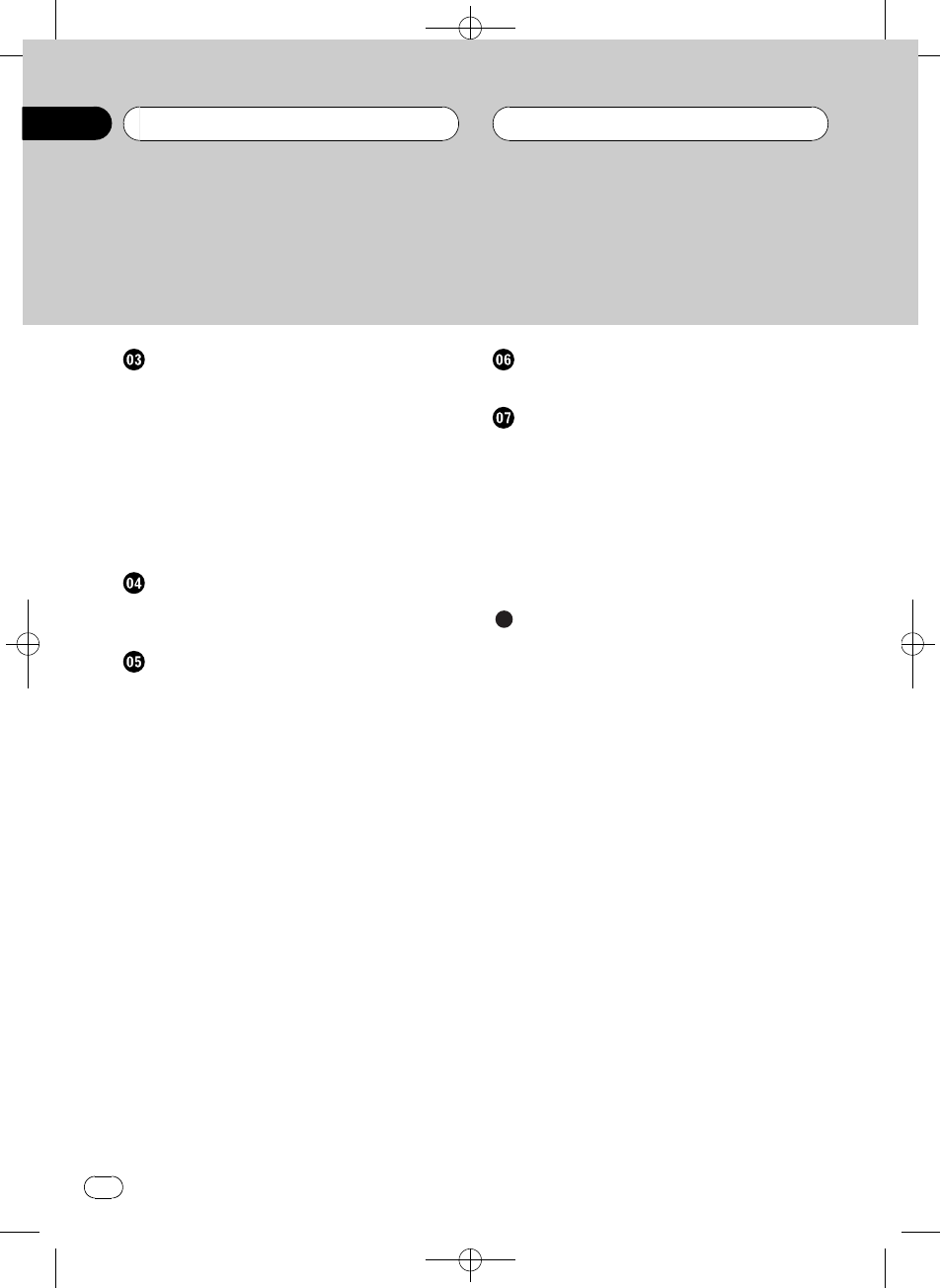
Black plate (42,1)
Audio Bluetooth
Ecouter des plages musicales sur Audio BT
(lecteur audio BT) 61
Connexion d’un lecteur audio Bluetooth 62
Lecture de plages musicales sur un lecteur
audio Bluetooth 62
Déconnexion d’un lecteur audio
Bluetooth 63
Affichage de l’adresse BD (Bluetooth
Device) 63
Réglages initiaux
Saisie du code PIN pour la connexion sans fil
Bluetooth 64
Utilisation avec différents appareils
centraux
Utilisation comme source extérieure 65
Tableaux de compatibilité des fonctions 67
–Appareils centraux du groupe 1 67
–Appareils centraux du groupe 2 68
–Appareils centraux du groupe 3 70
–Appareils centraux du groupe 4 71
Connexion d’un téléphone cellulaire 73
–Utilisation d’un téléphone cellulaire
pour établir une connexion 73
Enregistrement d’un téléphone cellulaire
connecté 73
Déconnexion d’un téléphone cellulaire 74
Reconnaissance vocale 74
Paramétrage de la réponse automatique 74
Connexion automatique à un téléphone
enregistré 74
Réglage de la tonalité de sonnerie 75
Affichage des informations sur l’appareil
pour cet appareil 75
Connexion d’un lecteur audio Bluetooth 75
Déconnexion d’un lecteur audio
Bluetooth 76
Connexions
Connexion des appareils 78
Installation
Installation de l’appareil 79
–Montage avec des fixations Velcro 79
Installation du microphone 80
–Si vous installez le microphone sur le
pare-soleil 80
–Si vous installez le microphone sur la
colonne de direction 80
Réglage de l’angle du microphone 81
Informations complémentaires
Messages d’erreur 82
Caractéristiques techniques 82
<CRD4105-A/N>42
Table des matières
Fr
42
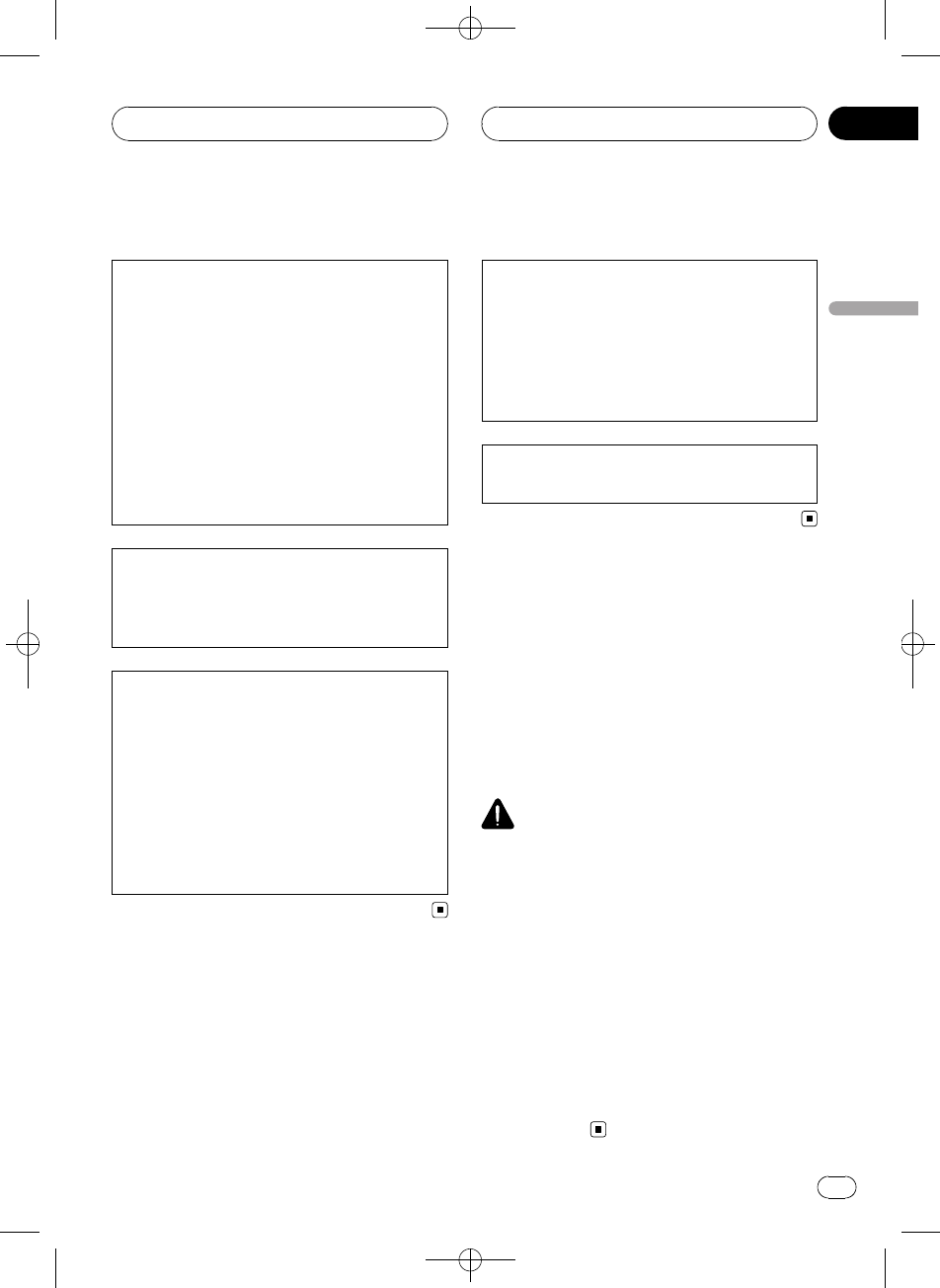
Black plate (43,1)
Informations pour l’utilisateur
ID FCC : AJDK013
MODELE NO. : CD-BTB100
IC : 775E-K013
Cet appareil est conforme à la Partie 15 des Rè-
gles FCC et RSS-Gen des Règles IC. Son utili-
sation est soumise aux deux conditions
suivantes : (1) cet appareil ne doit pas provo-
quer d’interférence, et (2) cet appareil doit sup-
porter n’importe quelle interférence, y compris
des interférences qui peuvent provoquer un
fonctionnement indésirable de l’appareil.
FABRIQUE EN THAILANDE
Toute altération ou modification effectuée sans
autorisation appropriée peut invalider le droit
de l’utilisateur à faire fonctionner l’équipe-
ment.
Cet équipement est conforme aux limites d’ex-
position aux radiations FCC/IC définies pour
les équipements non contrôlés et respecte les
Règles d’Exposition aux fréquences radio (RF)
FCC/IC définies dans le Supplément C de
OET65 et RSS-102 des règles IC d’exposition
aux fréquences radio (RF). Cet équipement a
des niveaux d’énergie RF très faibles qui sont
supputés être conformes sans test du coeffi-
cient d’absorption spécifique (SAR).
Pour le modèle canadien
Son utilisation est soumise aux deux condi-
tions suivantes :
(1) Cet appareil ne doit pas provoquer d’inter-
férence nuisible, et (2) cet appareil doit accep-
ter toute interférence reçue, y compris des
interférences qui peuvent provoquer un fonc-
tionnement indésirable.
Cet appareil numérique de la classe B est
conforme à la norme NMB-003 du Canada.
Quelques mots sur cet appareil
Cet appareil est l’adaptateur utilisé pour la
connexion à un appareil central Pioneer d’un
téléphone cellulaire disposant de la technolo-
gie sans fil Bluetooth en téléphonie mains li-
bres et pour l’écoute de plages musicales sur
un lecteur audio Bluetooth.
!Cet appareil est conçu pour une utilisation
à bord d’un véhicule uniquement.
PRÉCAUTION
!Ne laissez pas cet appareil venir en contact
avec des liquides. Cela pourrait provoquer une
électrocution. Tout contact avec des liquides
pourrait aussi provoquer des dommages, de
la fumée et une surchauffe de l’appareil.
!Conservez ce mode d’emploi à portée de main
afin de vous y référer pour les modes d’opéra-
tion et les précautions.
!Maintenez toujours le niveau d’écoute à une
valeur telle que vous puissiez entendre les
sons provenant de l’extérieur du véhicule.
!Protégez l’appareil contre l’humidité.
!En cas d’anomalie, consultez le distributeur
ou le centre d’entretien agréé par Pioneer le
plus proche.
<CRD4105-A/N>43
Avant de commencer
Fr 43
Section
Français
01
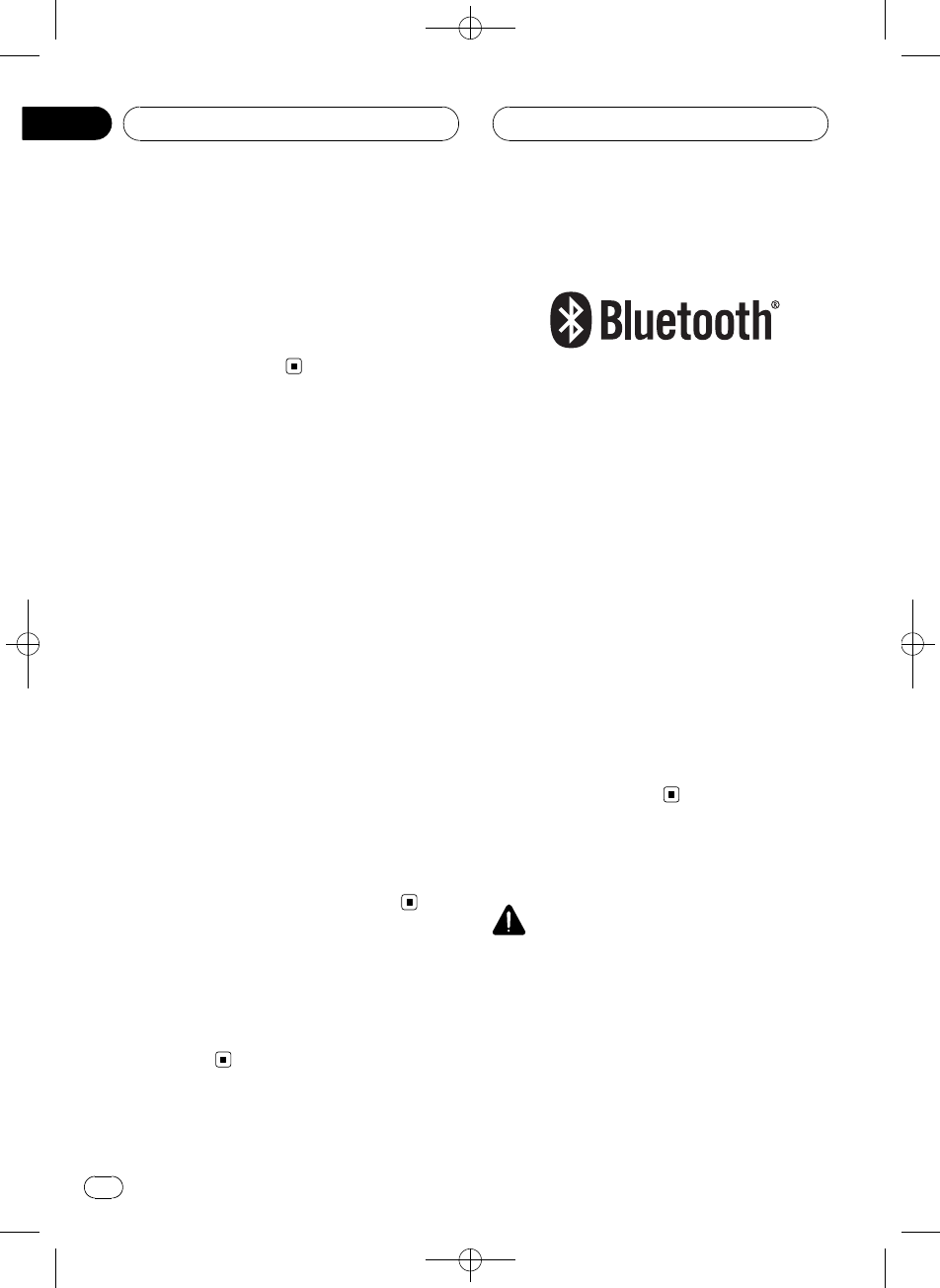
Black plate (44,1)
Environnement d’utilisation
Cet appareil doit être utilisé dans les plages de
température ci-dessous.
Plage de température de fonctionnement : -10
°C à +60 °C (14 °F à 140 °F)
Température de test ETC EN300328 : -20 °C et
+55 °C (-4 °F et 131 °F)
Quelques mots sur ce mode
d’emploi
Utilisez cet appareil avec l’appareil central
connecté. Les instructions de ce mode d’em-
ploi utilisent AVH-P7850DVD et AVH-
P7800DVD comme exemple d’appareil central.
!Quand vous utilisez cet appareil avec AVH-
P6850DVD et AVH-P6800DVD, reportez-
vous au mode d’emploi fourni avec lui pour
les instructions d’utilisation.
!Si vous utilisez un appareil central autre
que AVH-P7850DVD, AVH-P7800DVD, AVH-
P6850DVD ou AVH-P6800DVD, reportez-
vous à la page 65, Utilisation comme source
extérieure.
Nous vous recommandons de vous familiari-
ser avec les fonctions et leur utilisation en li-
sant l’ensemble du mode d’emploi avant de
commencer à utiliser l’appareil. Il est particu-
lièrement important que vous lisiez et respec-
tiez les indications ATTENTION et
PRÉCAUTION de ce mode d’emploi.
En cas d’anomalie
En cas d’anomalie, consultez le distributeur
ou le centre d’entretien agréé par Pioneer le
plus proche.
Quelques mots sur Bluetooth
Bluetooth est une technologie de connexion
par radio sans fil de courte portée qui est déve-
loppée pour remplacer le câble pour les télé-
phones mobiles, les ordinateurs de poche et
d’autres appareils. Bluetooth fonctionne dans
la gamme de fréquences 2,4 GHz et transmet
la voix et les données à une vitesse allant jus-
qu’à 1 mégabit par seconde. Bluetooth a été
lancé en 1998 par un groupe d’intérêt spécial
(SIG) comprenant Ericsson Inc. Intel Corp.,
Nokia Corp., Toshiba et IBM, et est maintenant
développé par près de 2 000 sociétés dans le
monde.
!La marque Bluetooth et les logos associés
sont la propriété de Bluetooth SIG, Inc. et
toute utilisation de ces marques par Pio-
neer Corporation s’effectue sous licence.
Les autres noms de marques et marques
commerciales appartiennent à leurs pro-
priétaires respectifs.
Réinitialisation de l’appareil
PRÉCAUTION
Appuyer sur la touche RESET de cet appareil avec
le contact d’allumage en service (ACC ON) efface
le contenu de la mémoire de l’adaptateur.
<CRD4105-A/N>44
Avant de commencer
Fr
44
Section
01
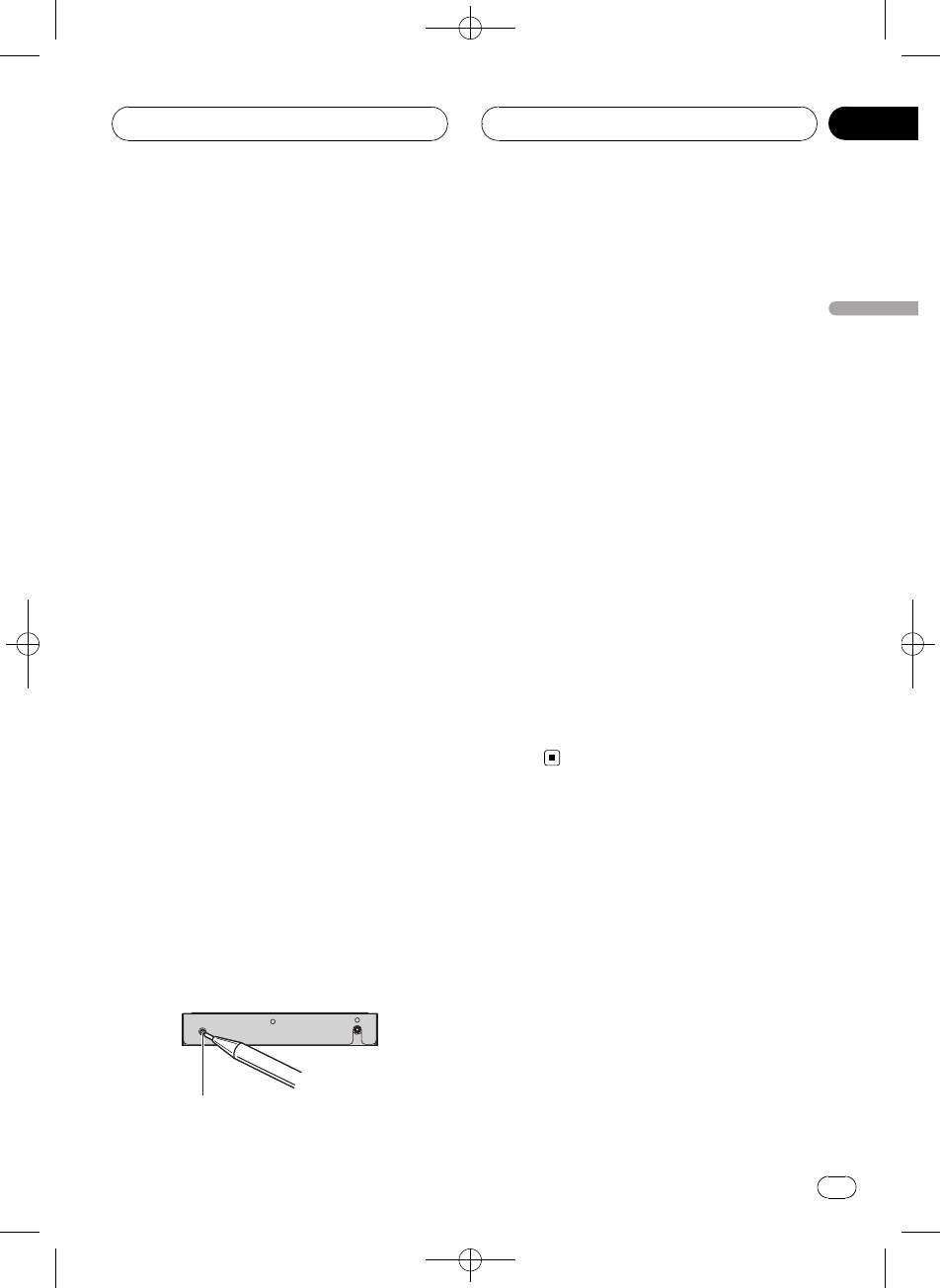
Black plate (45,1)
Réinitialisation de cet appareil
sans effacer les données
téléphoniques
Appuyer sur la touche RESET de cet appareil
vous permet de réinitialiser celui-ci à ses ré-
glages initiaux sans effacer les données télé-
phoniques. Toutefois, les valeurs des réglages
suivants sont réinitialisées :
!PHONEBOOK NAME VIEW
!AUTO ANSWER
!REFUSE ALL CALLS
!RING TONE
!AUTO CONNECT
!ECHO CANCEL
Si vous utilisez cet appareil comme appareil
externe, les valeurs des réglages suivants sont
réinitialisées :
!réponse automatique
!connexion automatique
!sonnerie
Cet appareil doit être réinitialisé dans les
conditions suivantes :
!Avant la première utilisation de cet appareil
après son installation
!Quand cet appareil et l’appareil central
sont reconnectés
!En cas d’anomalie de fonctionnement de
l’appareil
!Quand des messages étranges ou incor-
rects s’affichent sur l’écran
!S’il semble y avoir des problèmes d’utilisa-
tion de la fonction Téléphonie Mains Libres
1 Coupez le contact.
2 Appuyez sur RESET avec la pointe d’un
stylo ou un autre instrument pointu.
Touche RESET
Réinitialiser cet appareil en
effaçant toute la mémoire
Pour protéger les informations personnelles et
privées, les données relatives au téléphone en-
registrées dans cet appareil peuvent être effa-
cées.
1 Placez le contact d’allumage en position
ON ou ACC.
2 Appuyez sur RESET avec la pointe d’un
stylo ou un autre instrument pointu.
Toute la mémoire est maintenant complète-
ment effacée.
#La suppression des données prend environ 10
secondes. Pour être sûr de la suppression, laissez
le contact d’allumage en position ACC ou ON
pendant 10 secondes après lancé effectué la sup-
pression.
#Vérifiez que toutes les données ont été
complètement effacées. Pour avoir une confirma-
tion de l’état des données, reportez-vous à la
page 52, Enregistrement d’un téléphone cellulaire
connecté. Si tous les états du téléphone sont à
blanc, les données ont été complètement
effacées.
<CRD4105-A/N>45
Avant de commencer
Fr 45
Section
Français
01
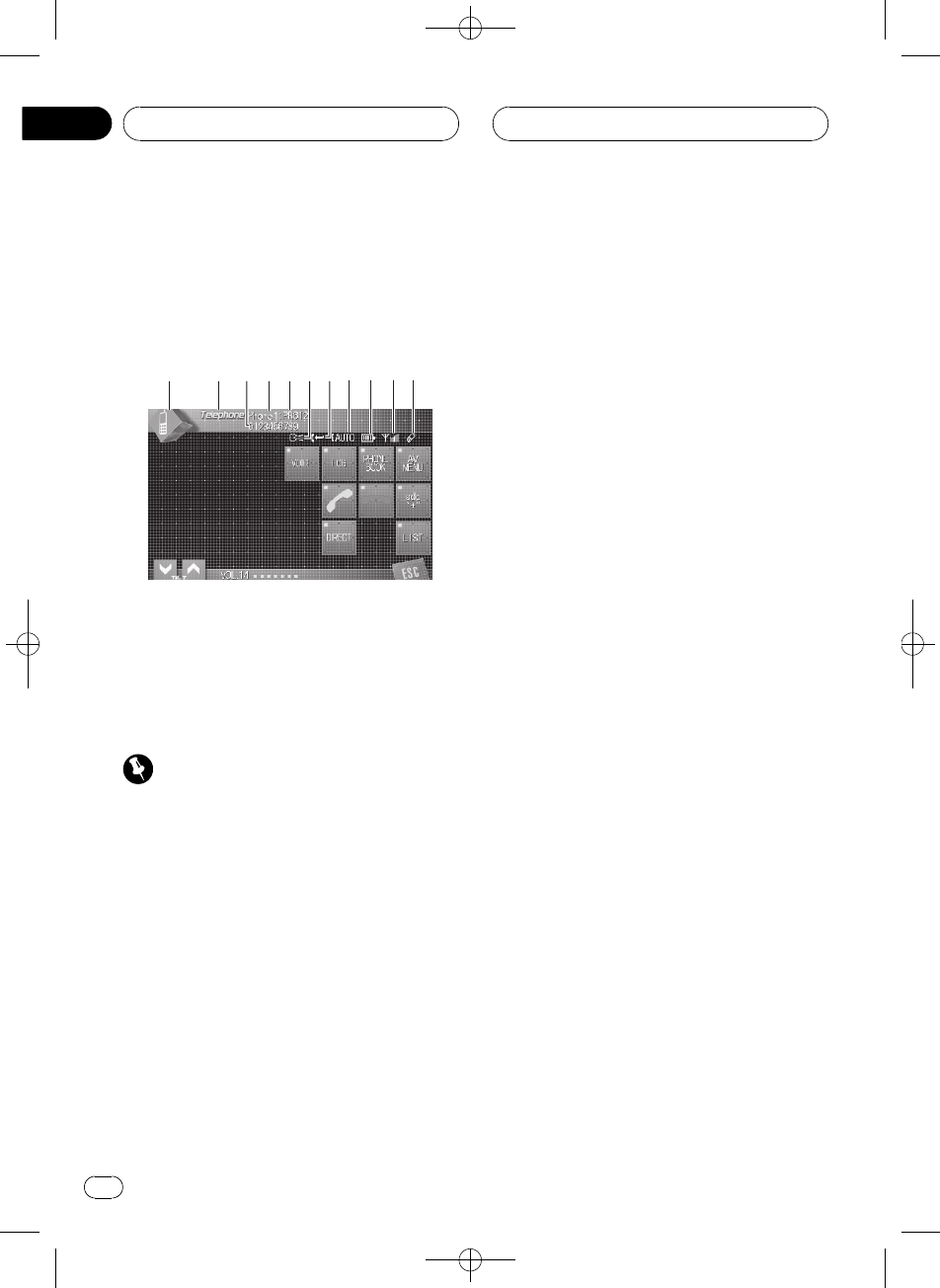
Black plate (46,1)
Téléphonie mains libres avec
des téléphones cellulaires
disposant de la technologie
sans fil Bluetooth
9
8
7
6
4
3
2
1
5
a
b
Si votre téléphone cellulaire dispose de la tech-
nologie sans fil Bluetooth, vous pouvez utiliser
cet adaptateur pour vous connecter à un appa-
reil central Pioneer afin d’effectuer des appels
mains libres sans fil, même pendant que vous
conduisez.
Important
Comme cet appareil est en attente d’une conne-
xion avec vos téléphones cellulaires via la techno-
logie sans fil Bluetooth, son utilisation avec le
moteur arrêté peut entraîner l’épuisement de la
batterie.
1Icône de la source
Elle indique la source choisie.
2Nom de la source
Indique le nom de la source sélectionnée.
3Numéro de téléphone
Indique le numéro de téléphone que vous
avez sélectionné.
4Indicateur du numéro d’utilisateur
Indique le numéro d’enregistrement du télé-
phone cellulaire.
5Nom de l’appareil
Indique le nom d’appareil du téléphone cel-
lulaire.
6Indicateur de reconnaissance vocale
Indique quand la fonction reconnaissance
vocale est en service (pour avoir plus de dé-
tails, reporte-vous à la page 48, Reconnais-
sance vocale).
7Indication notification d’appel entrant
Indique quand un appel entrant a été reçu
et non encore pris en compte.
8Indicateur de réponse automatique
Indique quand la fonction répondeur auto-
matique est en service (pour avoir plus de
détails, reporte-vous à la page 59, Paramé-
trage de la réponse automatique).
9Indicateur de force de la batterie
Il indique la force de la batterie du télé-
phone cellulaire.
!L’indicateur de force de la batterie peut
afficher une valeur différente de la force
effective de la batterie.
!Si la force de la batterie n’est pas dispo-
nible, rien n’est affiché dans la zone indi-
cateur de force de la batterie.
aIndicateur de niveau du signal
Il indique la force du signal du téléphone
cellulaire.
!L’indicateur de niveau du signal peut affi-
cher une valeur différente du niveau de
signal effectif.
!Pour certains téléphones cellulaires dis-
posant de la technologie sans fil Blue-
tooth, l’intensité du champ radio n’est
pas disponible.
<CRD4105-A/N>46
Téléphone Bluetooth
Fr
46
Section
02
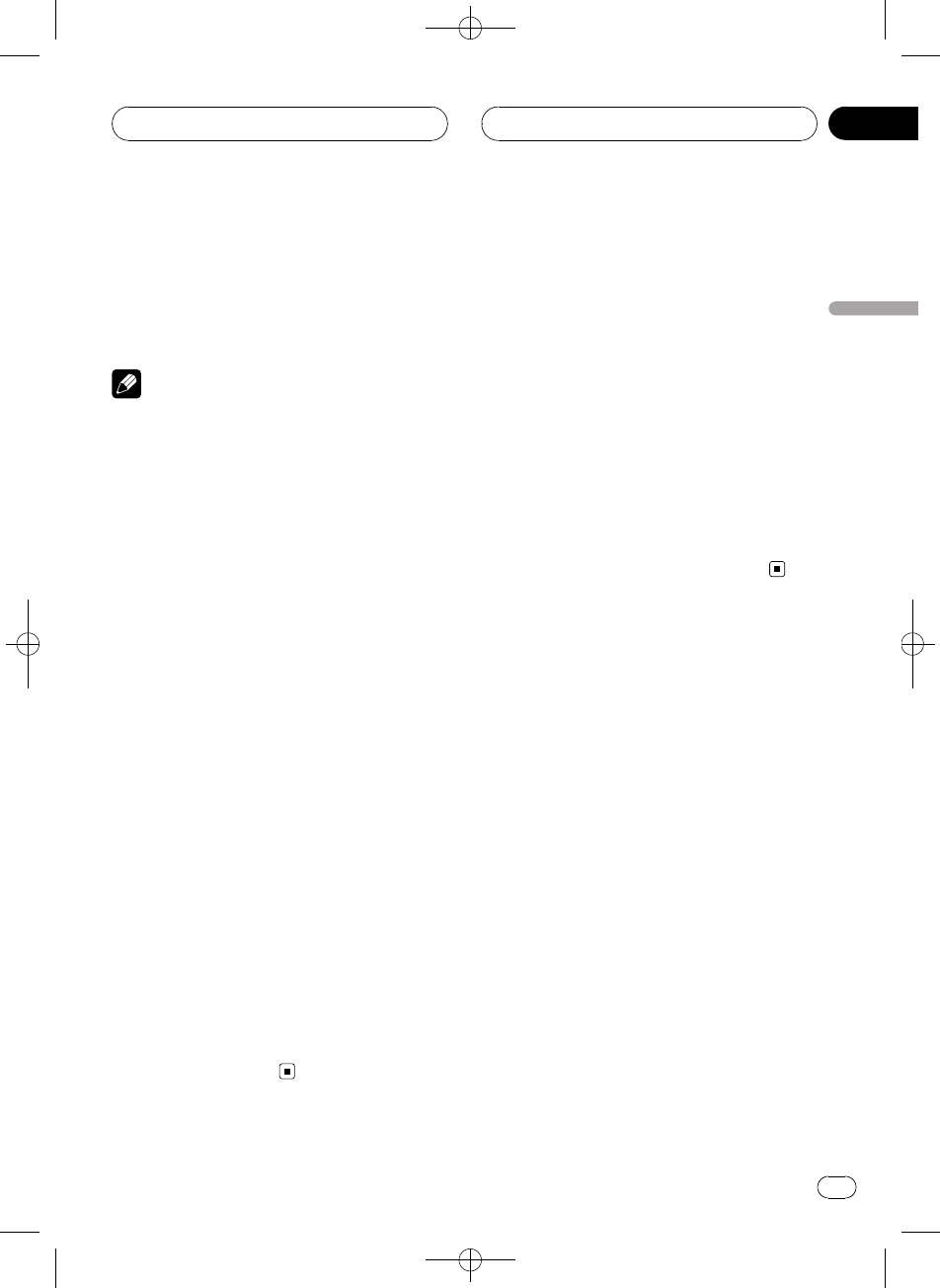
Black plate (47,1)
bIndicateur téléphone
Indique quand une connexion téléphonique
utilisant la technologie sans fil Bluetooth
est établie (pour avoir plus de détails, repor-
tez-vous à la page 50, Connexion d’un télé-
phone cellulaire).
Remarques
!La réception d’appel téléphonique de cet ap-
pareil est en attente quand le contact d’allu-
mage est en position ACC ou ON.
!La distance en ligne droite entre cet appareil
et votre téléphone cellulaire ne doit pas dépas-
ser 10 mètres pour l’émission et la réception
de la voix et des données via la technologie
sans fil Bluetooth. Toutefois, la distance de
transmission peut devenir plus courte que la
distance estimée, selon l’environnement d’uti-
lisation.
!Pour utiliser la technologie sans fil Bluetooth,
les appareils doivent pouvoir interpréter cer-
tains profils. Cet appareil est compatible avec
les profils suivants.
—GAP (Generic Access Profile)
—SDP (Service Discovery Protocol)
—OPP (Object Push Profile)
—HSP (Head Set Profile)
—HFP (Hands Free Profile)
—A2DP (Advanced Audio Distribution Pro-
file)
—AVRCP (Audio/Video Remote Control Pro-
file)
!Quand le téléphone est sélectionné comme
source, le volume et la courbe d’égalisation
sont automatiquement réglés sur les valeurs
appropriées pour la source téléphone. Quand
une autre source redevient la source sélec-
tionnée, le volume et les paramètres de l’égali-
seur sont remis à leurs réglages originaux.
!La courbe d’égalisation pour la source télé-
phone est prédéfinie.
Quelques mots sur la
source téléphone
Mode attente
Une fois connecté avec la technologie sans fil
Bluetooth, l’appareil central reste en attente
de la source téléphonique en arrière-plan,
aussi longtemps que la connexion est mainte-
nue. Cela signifie que vous pouvez utiliser li-
brement les autres fonctions de l’appareil
central, tout en restant prêt à recevoir un
appel.
%Touchez l’icône de la source puis tou-
chez Telephone pour choisir le téléphone.
#Quand l’icône de la source n’est pas affichée,
vous pouvez l’afficher en touchant l’écran.
Réglage pour la téléphonie
mains libres
Avant de pouvoir utiliser la fonction téléphonie
mains libres, vous devez préparer l’appareil
pour une utilisation avec votre téléphone cellu-
laire. Ceci implique d’établir une connexion
sans fil Bluetooth entre l’appareil et votre télé-
phone, d’enregistrer votre téléphone sur l’ap-
pareil, et de régler le niveau du volume sonore.
1 Connexion
Pour des instructions détaillées sur la conne-
xion de votre téléphone à cet appareil via la
technologie sans fil Bluetooth, reportez-vous à
la page 50, Connexion d’un téléphone cellu-
laire.
#Votre téléphone doit maintenant être connecté
temporairement ; toutefois, pour tirer le meilleur
profit de la technologie, nous vous recomman-
dons d’enregistrer le téléphone sur cet appareil.
<CRD4105-A/N>47
Téléphone Bluetooth
Fr 47
Section
Français
02
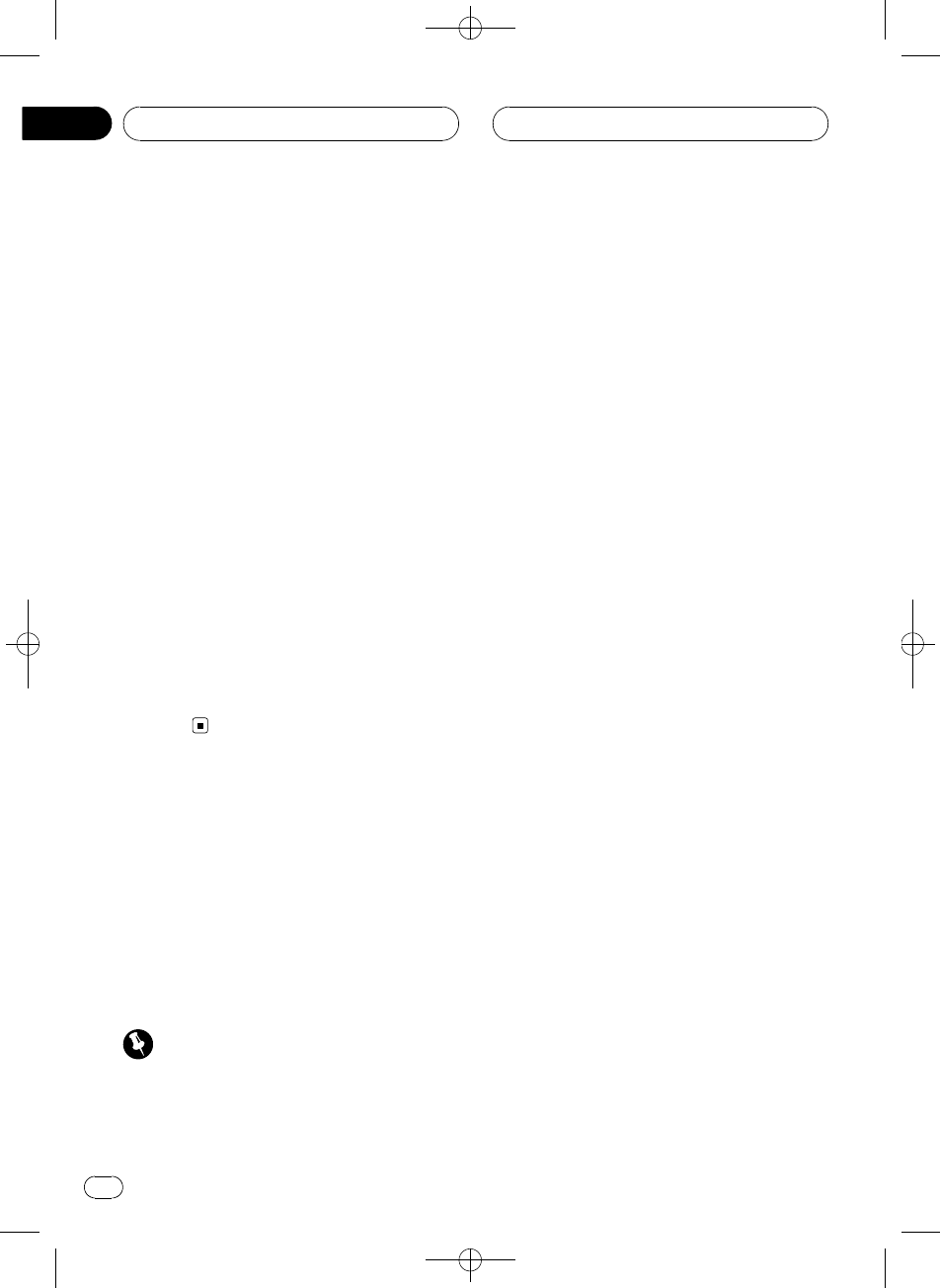
Black plate (48,1)
2 Enregistrement
Reportez-vous à la page 52, Enregistrement
d’un téléphone cellulaire connecté pour des
instructions sur la procédure d’enregistrement
de votre téléphone connecté temporairement.
3 Réglage du volume
Réglez le volume de l’écouteur sur votre télé-
phone cellulaire à un niveau confortable. Une
fois réglé, le niveau du volume est mémorisé
dans l’appareil en tant que réglage par défaut.
#Le volume de la voix de l’appelant et le volume
de la sonnerie peuvent varier en fonction du type
de téléphone cellulaire.
#Si la différence entre le volume de la sonnerie
et le volume de la voix de l’appelant est impor-
tante, le niveau de volume global peut devenir
instable.
#Avant de déconnecter le téléphone cellulaire
de l’appareil, assurez-vous de régler le volume au
niveau approprié. Si le volume a été réglé sur si-
lencieux (niveau zéro) sur votre téléphone cellu-
laire, ce volume reste sur silencieux après la
déconnexion de votre téléphone cellulaire de
l’appareil.
Utilisation élémentaire de
la téléphonie mains libres
Voici les opérations élémentaires pour utiliser
la téléphonie mains libres via la technologie
sans fil Bluetooth. Les utilisation plus avan-
cées de la téléphonie mains libres sont expli-
quées à partir de la page 50, Introduction à
l’utilisation avancée de la téléphonie mains
libre.
Important
Les opérations évoluées qui requièrent votre at-
tention, telles que composer des numéros sur le
moniteur, utiliser l’annuaire, etc. sont interdites
pendant que vous conduisez. Si vous devez effec-
tuer ces opérations évoluées, arrêtez votre véhi-
cule dans un endroit sûr et effectuez ces
opérations.
Exécution d’un appel
Reconnaissance vocale
Si votre téléphone cellulaire dispose de la
technologie reconnaissance vocale, vous pou-
vez effectuer un appel en utilisant des
commandes vocales.
!Le mode opératoire dépend du type de
votre téléphone cellulaire. Reportez-vous au
mode d’emploi fourni avec votre téléphone
cellulaire pour les instructions détaillées.
!Cette fonction est utilisable seulement
quand la connexion est établie avec HPF
(Hands Free Profile).
1 Touchez VOICE pour mettre en service
la fonction reconnaissance vocale.
L’icône numérotation vocale s’affiche sur la
barre d’information. La fonction reconnais-
sance vocale est maintenant prête à être utili-
sée.
#Si votre téléphone cellulaire ne supporte pas
la fonction reconnaissance vocale, vous ne pou-
vez pas toucher VOICE.
2 Prononcez le nom de votre contact.
<CRD4105-A/N>48
Téléphone Bluetooth
Fr
48
Section
02
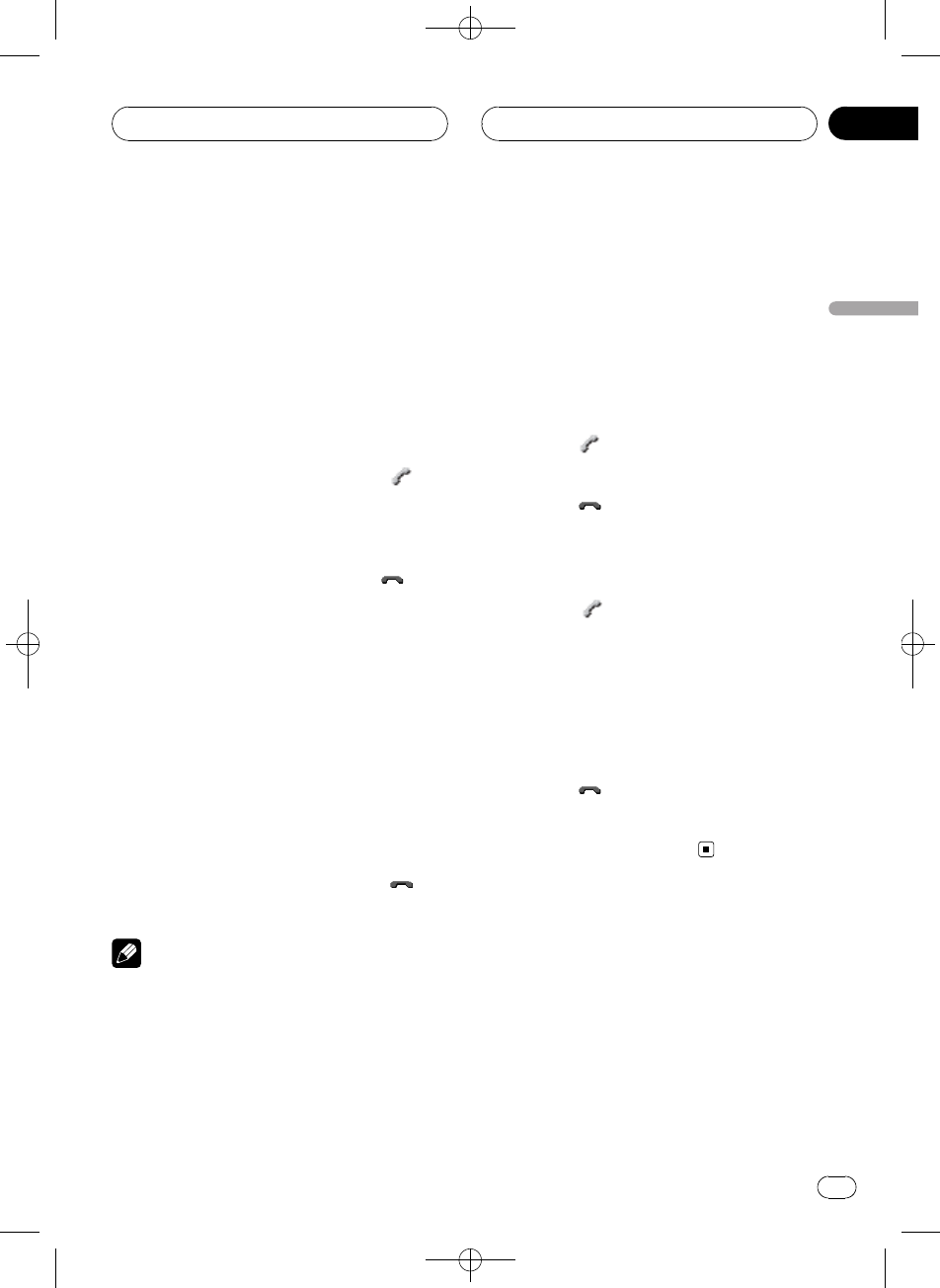
Black plate (49,1)
Prise d’un appel
Réponse à un appel entrant
Même quand une source autre que
Telephone est sélectionnée ou quand cet ap-
pareil lui-même est mis hors service, vous
pouvez toujours répondre aux appels entrants.
Si vous réglez cet appareil pour qu’il réponde
automatiquement aux appels entrants, repor-
tez-vous à la page 59, Paramétrage de la ré-
ponse automatique.
1 Quand un appel arrive, touchez .
#Si le mode privé est sélectionné sur le télé-
phone cellulaire, la téléphonie mains libres n’est
pas utilisable.
2 Pour terminer l’appel, touchez .
La durée de l’appel estimée est affichée (elle
peut différer légèrement de la durée réelle de
l’appel).
#Il est possible que vous entendiez un bruit
quand vous déconnectez le téléphone.
Rejet d’un appel entrant
Vous pouvez rejeter un appel entrant. Si vous
voulez régler cet appareil pour qu’il rejette au-
tomatiquement tous les appels entrants, re-
portez-vous à la page 59, Paramétrage du rejet
automatique.
%Quand un appel arrive, touchez .
L’appel est rejeté.
Remarque
L’appel rejeté manuellement est enregistré dans
l’historique des appels manqués. Pour des infor-
mations sur l’historique des appels manqués, re-
portez-vous à la page 57, Utilisation de
l’Historique des appels.
Réponse à un appel en attente
Si un autre appel arrive alors que vous êtes
déjà en communication, le numéro (ou le nom
si ce numéro est dans votre annuaire) du nou-
vel appelant s’affiche sur l’écran pour signaler
que vous avez un appel en attente. Vous pou-
vez mettre le premier appelant en garde pen-
dant que vous répondez à l’appel en attente,
ou vous pouvez rejeter l’appel.
1 Touchez pour répondre à un appel
en attente.
2 Touchez pour terminer l’appel.
#L’appelant auquel vous avez parlé est mainte-
nant en garde. Pour terminer l’appel, vous et
votre appelant doivent raccrocher le téléphone.
#Pendant que vos appelants conservent la
ligne, toucher vous fait basculer entre les ap-
pelants.
Rejet d’un appel en attente
Si vous préférez ne pas interrompre votre
appel en cours pour répondre à l’appel en at-
tente, vous pouvez rejeter celui-ci.
%Touchez pour rejeter un appel en at-
tente.
#Le numéro que vous avez rejeté n’est pas
ajouté à l’historique des appels.
<CRD4105-A/N>49
Téléphone Bluetooth
Fr 49
Section
Français
02
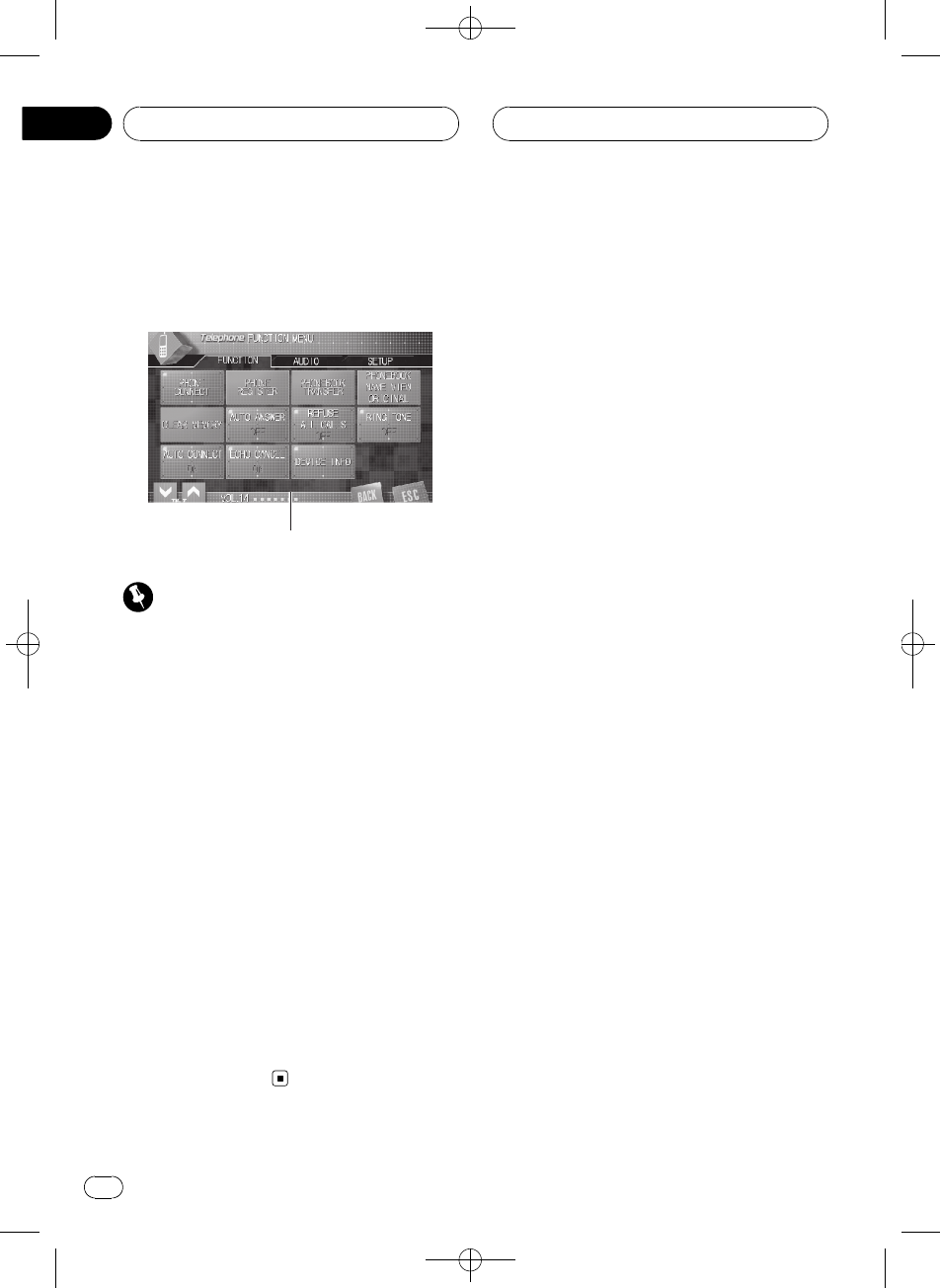
Black plate (50,1)
Introduction à l’utilisation
avancée de la téléphonie
mains libre
1
Important
Vous devez garer votre véhicule et mettre le frein
à main pour effectuer cette opération.
1Afficheur de fonction
Il indique les noms des fonctions.
1 Sélection de Telephone comme source.
2 Touchez AV MENU pour afficher MENU.
MENU apparaît sur l’écran.
#Quand AV MENU n’est pas affiché, vous pou-
vez l’afficher en touchant l’écran.
#Vous pouvez aussi afficher MENU en cliquant
sur le joystick.
3 Touchez FUNCTION pour afficher le
nom de chaque fonction.
Les noms des fonctions sont affichés et celles
qui peuvent être utilisées sont en surbrillance.
#Touchez BACK pour revenir à l’affichage pré-
cédent.
#Touchez ESC pour revenir à l’affichage des
conditions de lecture.
Connexion d’un téléphone
cellulaire
Pour utiliser un téléphone avec cet appareil en
liaison sans fil, il faut d’abord établir une
connexion en utilisant la technologie sans fil
Bluetooth. Il existe plusieurs manières d’effec-
tuer cette opération.
!La connexion est en principe établie par
HFP, ce qui vous permet un contrôle total
des fonctions disponibles sur le téléphone
source. Toutefois, dans certains cas
lorsque vous établissez la connexion de-
puis votre téléphone mobile, la connexion
peut être établie par HSP, et certaines fonc-
tions peuvent ne pas être disponibles.
!Un téléphone peut être connecté via la télé-
phonie sans fil Bluetooth, mais non encore
enregistré sur cet appareil. Dans ce cas, on
dit qu’il est connecté temporairement, et
les fonctions disponibles sont limitées.
Pour profiter pleinement de toutes les fonc-
tions disponibles, nous vous recomman-
dons d’enregistrer votre téléphone sur cet
appareil. Reportez-vous à la page 52, Enre-
gistrement d’un téléphone cellulaire
connecté pour des informations complé-
mentaires sur cette opération.
Recherche des téléphones
cellulaires disponibles
Vous pouvez demander à cet appareil de re-
chercher les téléphones équipés de la techno-
logie sans fil Bluetooth disponibles dans le
voisinage, puis sélectionner celui que vous
voulez connecter à partir d’une liste affichée
sur l’écran.
1 Touchez PHONE CONNECT sur le menu
des fonctions.
<CRD4105-A/N>50
Téléphone Bluetooth
Fr
50
Section
02
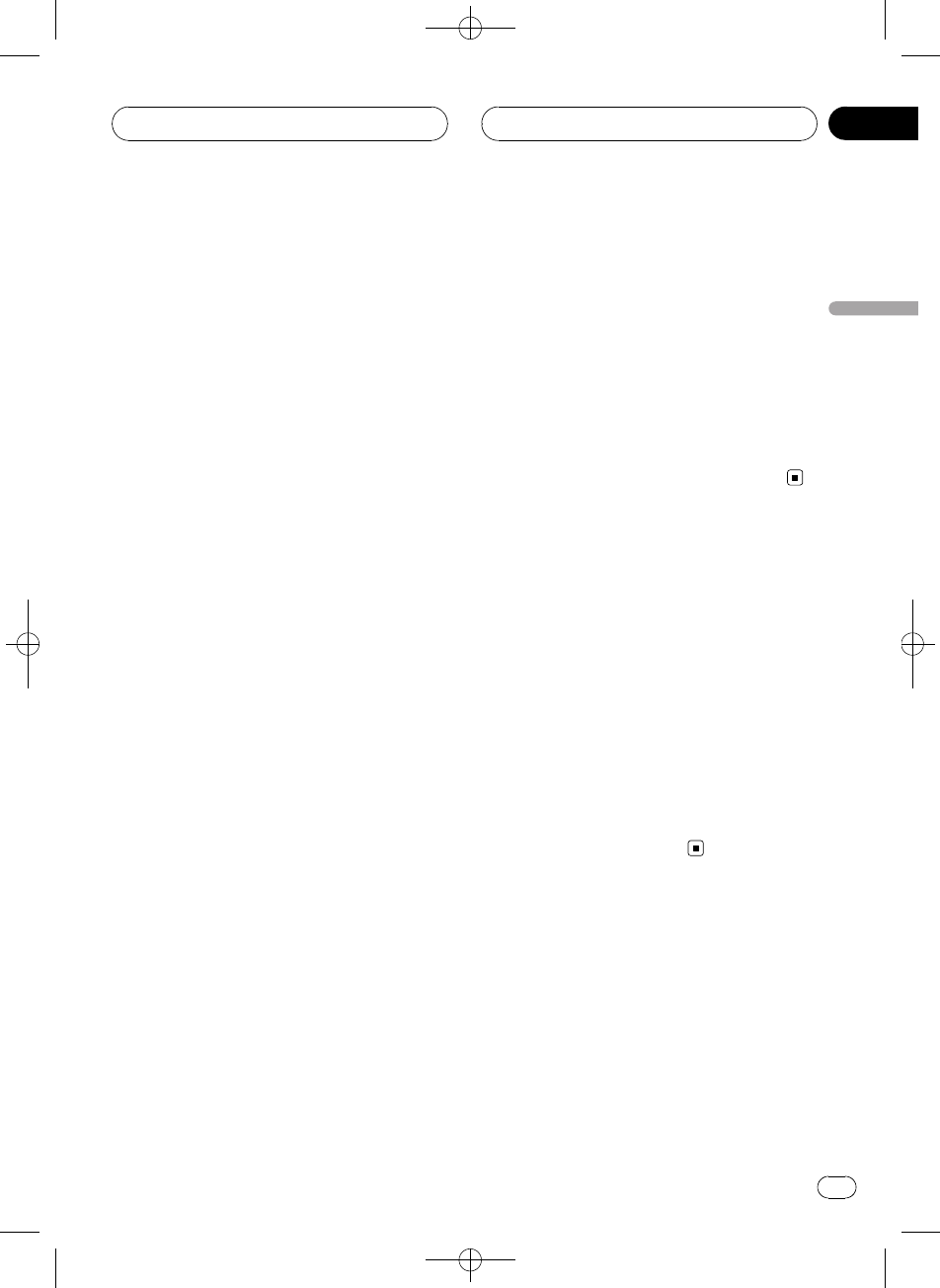
Black plate (51,1)
2 Touchez Search pour rechercher les té-
léphones cellulaires disponibles.
Pendant la recherche, SEARCHING s’affiche.
Quand l’appareil trouve des téléphones cellu-
laires équipés de la technologie sans fil Blue-
tooth, les noms d’appareil de ces téléphones
(ou Name Not Found si le nom ne peut pas
être obtenu) sont affichés.
#Si l’appareil ne trouve aucun téléphone cellu-
laire disponible, NOT FOUND est affiché.
3 Touchez le nom de l’appareil que vous
voulez connecter.
Pendant la connexion, CONNECTING s’affi-
che. Pour achever la connexion, vérifiez le
nom de l’appareil (Pioneer BT unit) et entrez
le code de liaison sur votre téléphone cellu-
laire. Si la connexion est établie, CONNECTED
s’affiche.
#Par défaut, le code de liaison est fixé à 0000.
Vous pouvez changer ce code dans les réglages
initiaux. Reportez-vous à la page 64, Saisie du
code PIN pour la connexion sans fil Bluetooth.
Utilisation d’un téléphone
cellulaire pour établir une
connexion
Placer l’appareil en mode Connection open
vous permet d’établir une connexion sans fil
Bluetooth à partir de votre téléphone. Vous de-
vrez peut-être vous reporter au mode d’emploi
fourni avec votre téléphone si vous n’êtes pas
sûr de la procédure à suivre pour établir une
connexion à partir de votre téléphone.
1 Touchez PHONE CONNECT sur le menu
des fonctions.
2 Touchez CONNECTION OPEN.
L’appareil est maintenant en attente de conne-
xion à partir du téléphone cellulaire.
3 Utilisez le téléphone cellulaire pour le
connecter à cet appareil.
#Le mode opératoire dépend du type de votre
téléphone cellulaire. Reportez-vous au mode
d’emploi fourni avec votre téléphone cellulaire
pour les instructions détaillées.
#Vous devrez peut-être saisir le code de liaison
sur votre téléphone cellulaire pour achever la
connexion.
#Par défaut, le code de liaison est fixé à 0000.
Vous pouvez changer ce code dans les réglages
initiaux. Reportez-vous à la page 64, Saisie du
code PIN pour la connexion sans fil Bluetooth.
Déconnexion d’un
téléphone cellulaire
Quand vous avez fini d’utiliser votre téléphone
avec cet appareil, vous pouvez fermer la
connexion sans fil Bluetooth.
1 Touchez PHONE CONNECT sur le menu
des fonctions.
2 Touchez DISCONNECT pour déconnec-
ter de cet appareil le téléphone cellulaire
actuellement connecté.
Quand la déconnexion est terminée,
NO CONNECTION s’affiche.
<CRD4105-A/N>51
Téléphone Bluetooth
Fr 51
Section
Français
02
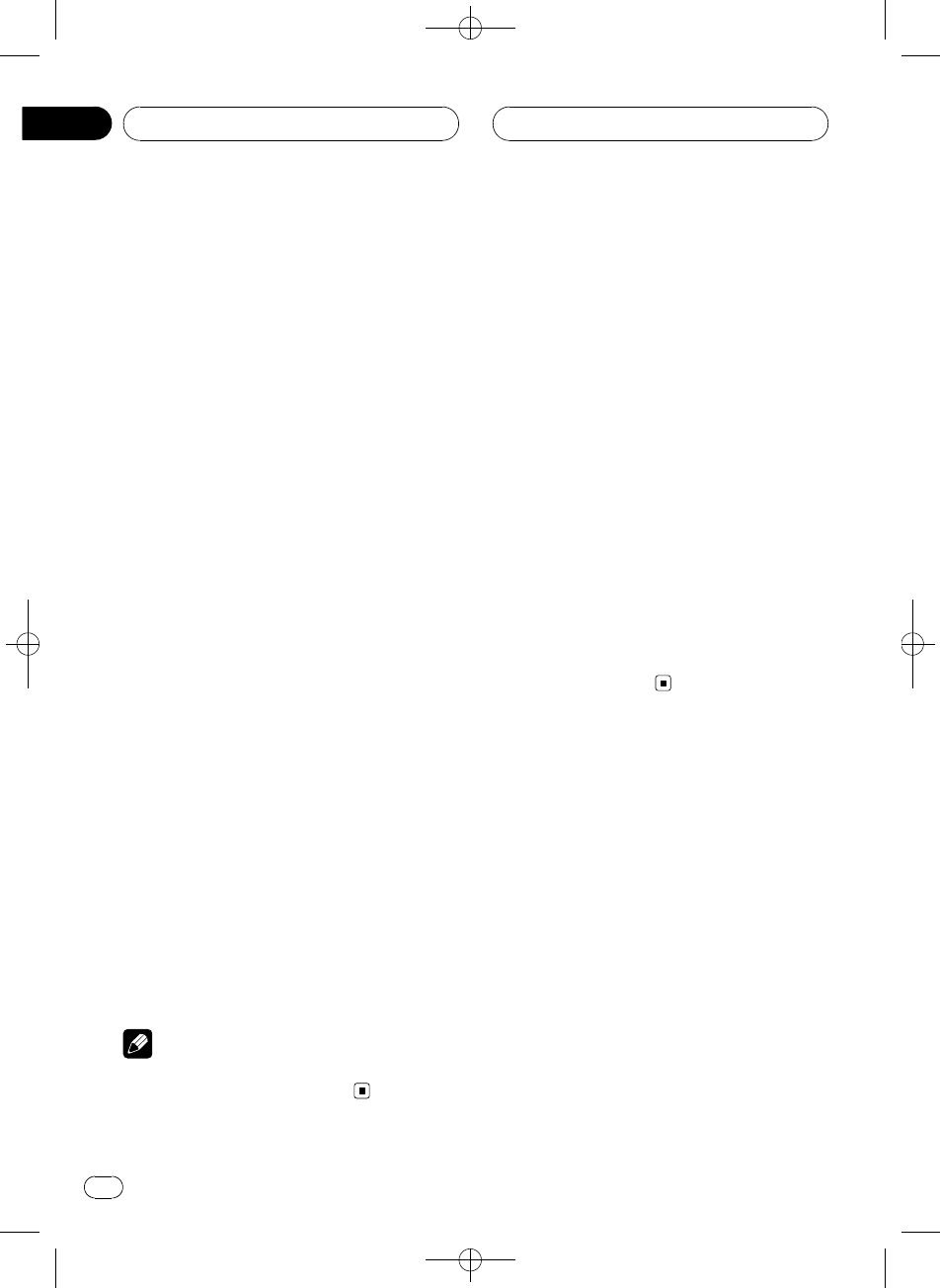
Black plate (52,1)
Enregistrement d’un
téléphone cellulaire connecté
Vous pouvez enregistrer un téléphone qui est
connecté temporairement à cet appareil pour
bénéficier de la totalité des fonctions disponi-
bles avec la technologie sans fil Bluetooth. Un
total de cinq téléphones peut être enregistré :
trois téléphones cellulaires d’utilisateurs et
deux téléphones invités. Quand un téléphone
est enregistré comme téléphone d’utilisateur,
toutes les fonctions possibles sont disponi-
bles. Quand il est enregistré comme téléphone
invité, certaines fonctions sont limitées.
1 Touchez PHONE REGISTER sur le menu
des fonctions.
2 Touchez de façon prolongée une des af-
fectations d’enregistrement pour enregis-
trer le téléphone actuellement connecté.
Sélectionnez une des options suivantes :
1(utilisateur 1)—2(utilisateur 2)—3(utilisa-
teur 3)—G(invité 1)—G(invité 2)
Si l’enregistrement a réussi, le nom d’appareil
du téléphone connecté est affiché dans l’affec-
tation sélectionnée.
#Si l’affectation est vide, le nom de l’appareil
n’est pas affiché. Si l’affectation est déjà prise, le
nom de l’appareil s’affiche. Pour remplacer l’af-
fectation par un nouveau téléphone, supprimez
d’abord l’affectation actuelle. Pour avoir plus des
instructions plus détaillées, reportez-vous à cette
page, Suppression d’un téléphone enregistré.
#Si l’enregistrement a échoué, le nom d’appa-
reil du téléphone connecté n’est pas affiché dans
l’affectation sélectionnée. Dans ce cas, revenez à
l’étape 1 et réessayez.
Remarque
Le réglage audio peut être effectué de façon indé-
pendante pour chaque utilisateur.
Suppression d’un
téléphone enregistré
Si vous n’avez plus besoin d’utiliser un télé-
phone enregistré avec cet appareil, vous pou-
vez le supprimer des affectations
d’enregistrement pour le remplacer par un
autre téléphone.
1 Touchez PHONE REGISTER sur le menu
des fonctions.
2 Touchez DELETE près du nom de l’appa-
reil que vous voulez supprimer.
Une indication de confirmation s’affiche. Tou-
chez YES pour supprimer le téléphone.
#La suppression des données prend environ 10
secondes. Pour être sûr de la suppression, laissez
le contact d’allumage en position ACC ou ON
pendant 10 secondes après lancé effectué la sup-
pression.
#Pour annuler la suppression d’un téléphone
enregistré, touchez NO.
Connexion à un téléphone
cellulaire enregistré
Une fois que votre téléphone est enregistré sur
cet appareil, l’établissement d’une connexion
sans fil Bluetooth, manuellement en sélection-
nant une affectation d’enregistrement ou au-
tomatiquement quand un téléphone
enregistré est dans la zone de portée, est une
opération simple.
Connexion manuelle à un
téléphone enregistré
Pour connecter le téléphone manuellement,
sélectionnez un téléphone à partir des affecta-
tions d’enregistrement.
<CRD4105-A/N>52
Téléphone Bluetooth
Fr
52
Section
02
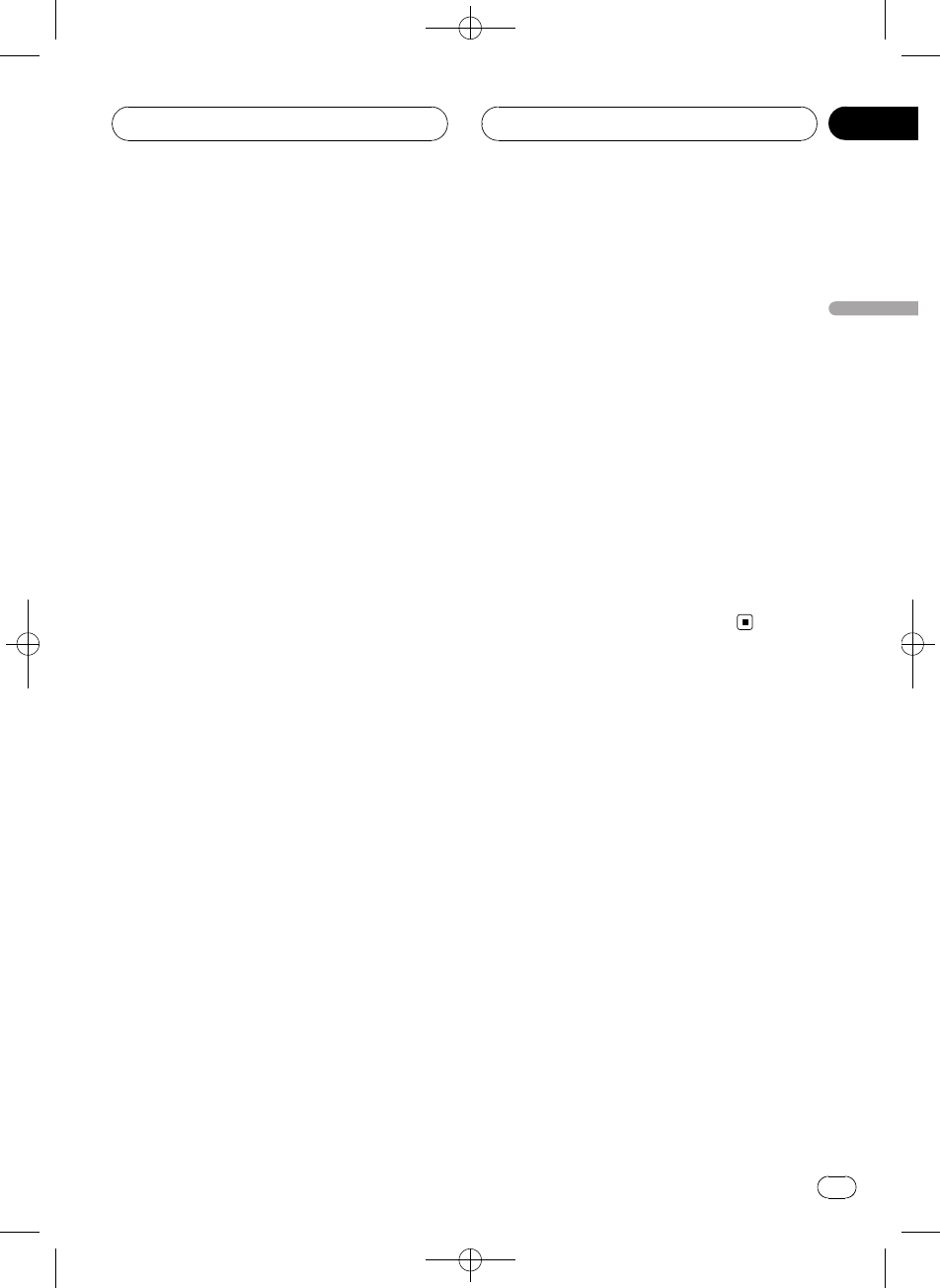
Black plate (53,1)
1 Touchez PHONE CONNECT sur le menu
des fonctions.
2 Touchez DIRECT CONNECT.
3 Touchez le nom de l’appareil que vous
voulez connecter.
CONNECTING clignote pendant la connexion.
Si la connexion est établie, CONNECTED s’affi-
che.
Connexion automatique à un
téléphone enregistré
Lorsque la Connexion Automatique est acti-
vée, l’appareil établit automatiquement une
connexion avec un téléphone enregistré
quand celui-ci arrive à portée de connexion.
!Cette fonctionnalité peut ne pas fonction-
ner avec tous les téléphones. Si votre télé-
phone enregistré ne parvient pas à se
connecter en Connexion Automatique, uti-
lisez la méthode de connexion manuelle ex-
pliquée en la page précédente, Connexion
manuelle à un téléphone enregistré.
!Avec certains téléphones cellulaires, il peut
vous être demandé de faire une confirma-
tion sur le téléphone cellulaire lors de la
connexion à cet appareil. Dans ce cas, la
connexion peut ne pas être effectuée jus-
qu’à ce que vous la confirmiez sur le télé-
phone même si la connexion automatique
de cet appareil est en service. Si possible,
paramétrez votre téléphone cellulaire pour
qu’il ne demande pas de confirmation pour
la connexion Bluetooth. Pour les détails,
veuillez vous référer au mode d’emploi four-
ni avec votre téléphone cellulaire.
!L’exécution de cette fonction n’est pas pos-
sible pendant que vous lisez des plages
musicales sur votre lecteur audio Blue-
tooth via la technologie sans fil Bluetooth.
Dans ce cas, arrêtez la lecture et passez à
une autre source pour que votre téléphone
cellulaire se connecte à cet appareil au
moyen de cette fonction.
!Si vous êtes en train d’utiliser le menu de
fonctions de la source Telephone ou de la
source BT AUDIO, cet appareil n’établit
pas de connexion automatique avec votre
téléphone enregistré.
!Cette fonction ne peut pas être paramétrée
pour chacun des différents téléphones utili-
sateur.
%Touchez AUTO CONNECT sur le menu
de fonctions pour mettre la fonction
Connexion Automatique en service.
Si votre téléphone cellulaire est réglé prêt à
une connexion sans fil Bluetooth, la conne-
xion à cet appareil sera établie automatique-
ment.
#Touchez à nouveau AUTO CONNECT pour
désactiver la connexion automatique.
Utilisation de l’Annuaire
L’Annuaire peut stocker un maximum de 500
noms et numéros. Utilisez l’Annuaire pour re-
chercher les numéros sur l’afficheur de l’appa-
reil et sélectionner les numéros à appeler. Les
noms et les numéros de téléphone stockés
dans le répertoire du téléphone d’un utilisa-
teur enregistré peut être transféré sur l’An-
nuaire, ce qui vous permet de remplir celui-ci
rapidement et facilement avec vos contacts.
!Le nombre maximum de caractères qui
peuvent être affichés dépend de votre télé-
phone cellulaire. Cet appareil peut afficher
jusqu’à 24 à 48 lettres.
<CRD4105-A/N>53
Téléphone Bluetooth
Fr 53
Section
Français
02
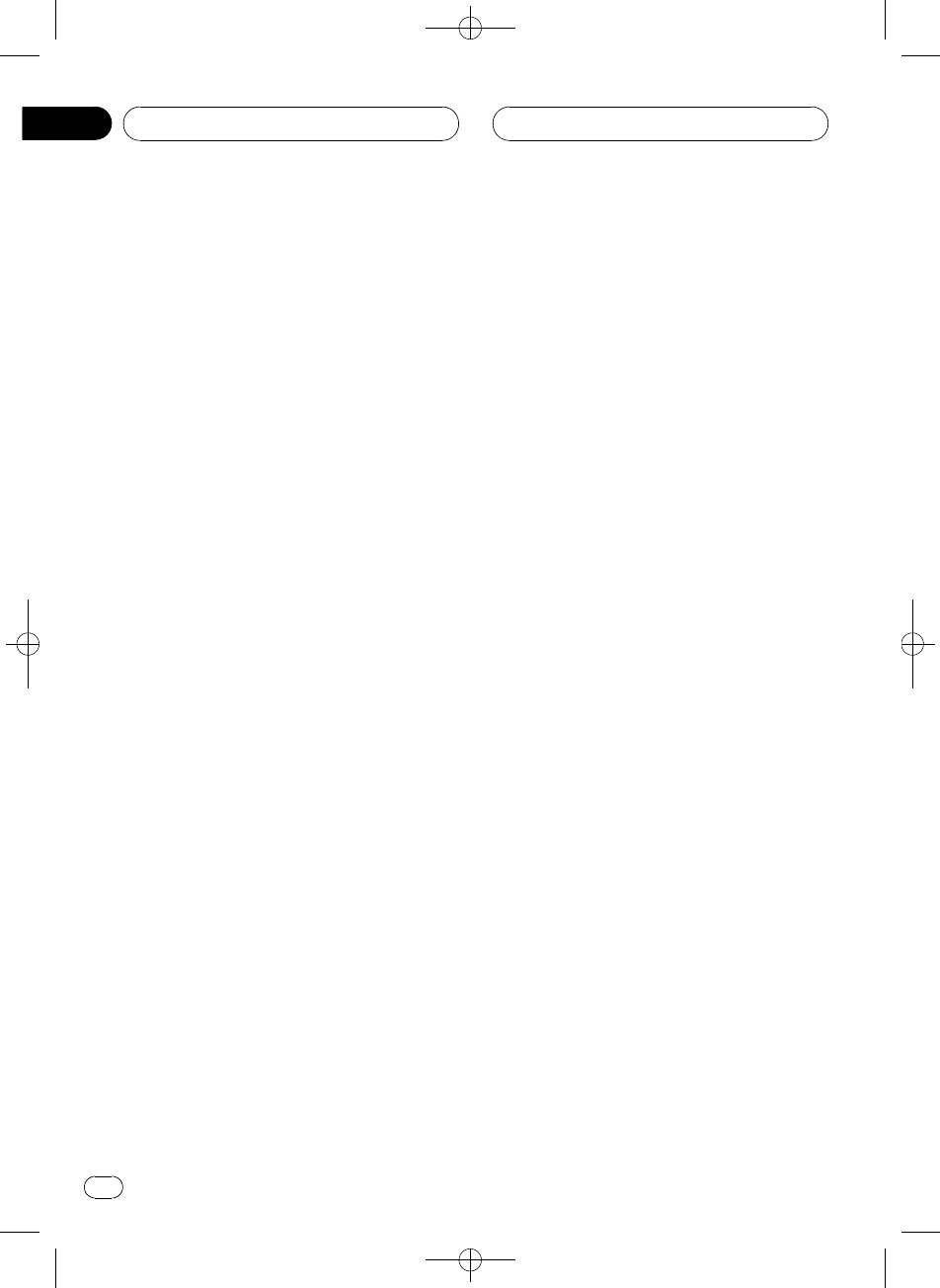
Black plate (54,1)
Transfert des entrées dans
l’Annuaire
Pour remplir l’Annuaire vous pouvez transférer
les numéros du répertoire d’un téléphone d’u-
tilisateur enregistré.
L’Annuaire peut contenir un total de 500 en-
trées ; 300 de l’Utilisateur 1, 150 de l’Utilisateur
2, et 50 de l’Utilisateur 3.
!Une fois que la fonction de transfert de
l’Annuaire a commencé, la connexion
Bluetooth est interrompue et la téléphonie
mains libres n’est pas possible. Pour redé-
marrer la téléphonie mains libres, recon-
nectez votre téléphone cellulaire à cet
appareil. Toutefois, si la connexion automa-
tique de cet appareil est en service, la
connexion sera établie automatiquement
plusieurs dizaines de secondes après que
le téléphone ait été déconnecté pour le
transfert.
!Certains symboles utilisés dans le numéro
de téléphone des entrées de l’annuaire ne
peuvent pas être transférés sur cet appa-
reil. Seuls, +, # et * peuvent être reconnus
correctement par cet appareil.
!Avec certains téléphones cellulaires, le
transfert de la totalité de l’annuaire en une
seule fois peut être impossible. Dans ce
cas, transférez les entrées d’annuaire une
par une à partir de votre téléphone en utili-
sant votre téléphone cellulaire.
!Avec certains téléphones cellulaires
connectés via la technologie sans fil Blue-
tooth, cet appareil ne peut pas afficher
l’Annuaire correctement. (Certains caractè-
res peuvent être altérés.)
!Si l’annuaire du téléphone cellulaire
contient des données image, son transfert
peut ne pas s’effectuer correctement.
1 Touchez PHONEBOOK TRANSFER sur le
menu des fonctions.
2 Touchez START pour mettre la fonction
Transfert d’Annuaire en service.
Le Transfert d’Annuaire est maintenant en at-
tente.
3 Utilisez le téléphone cellulaire pour ef-
fectuer le transfert d’annuaire.
Effectuez le transfert d’annuaire en utilisant le
téléphone cellulaire. Pour des instructions dé-
taillées sur cette opération, reportez-vous au
mode d’emploi fourni avec votre téléphone cel-
lulaire.
#Pendant le transfert de l’annuaire, l’icône sa-
blier s’affiche.
#L’écran affiche le nombre d’entrées transfé-
rées et le nombre total d’entrées à transférer.
#Pour annuler le processus de transfert, tou-
chez STOP.
4 Completed s’affiche et le transfert de
l’annuaire est terminé.
Modification de l’ordre
d’affichage de l’annuaire
Vous pouvez choisir d’afficher l’Annuaire trié
par prénom ou par nom de famille.
!Avec certains téléphones cellulaires, l’exé-
cution de cette fonction peut ne pas être
possible.
%Touchez PHONEBOOK NAME VIEW sur
le menu de fonctions pour mettre la fonc-
tion Mode d’Affichage des Noms de l’An-
nuaire en service.
L’ordre d’affichage de l’Annuaire est modifié.
#Pour modifier l’ordre ordre d’affichage, tou-
chez PHONEBOOK NAME VIEW à nouveau.
Appel d’un numéro de l’Annuaire
Vous pouvez sélectionner l’entrée dans l’An-
nuaire et effectuer l’appel.
<CRD4105-A/N>54
Téléphone Bluetooth
Fr
54
Section
02
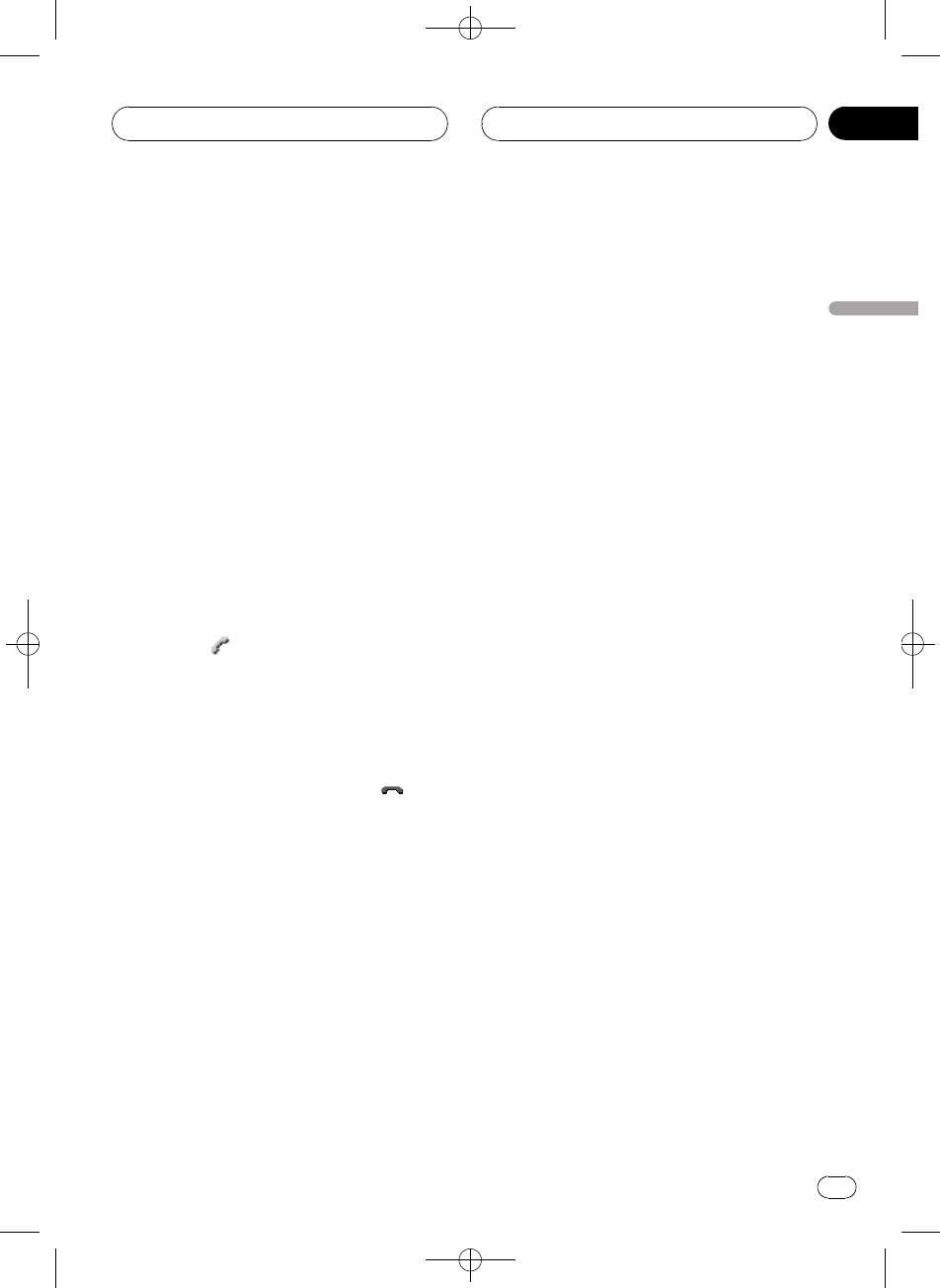
Black plate (55,1)
1 Touchez PHONE BOOK pour afficher
l’Annuaire.
2 Touchez une entrée de l’Annuaire que
vous voulez appeler.
L’écran passe à l’affichage de modification de
l’Annuaire.
#Touchez PREV ou NEXT pour afficher d’autres
entrées de l’annuaire.
3 Touchez le numéro de téléphone de
l’entrée de l’Annuaire que vous voulez ap-
peler.
Si plusieurs numéros de téléphone figurent
dans une entrée, touchez celui que vous vou-
lez appeler.
L’écran revient à l’affichage normal et l’entrée
de l’Annuaire que vous avez sélectionnée est
affichée sur la barre d’information.
4 Touchez pour effectuer un appel.
La durée de l’appel estimée est affichée (elle
peut différer légèrement de la durée réelle de
l’appel).
#Pour un appel international, touchez add "+"
pour ajouter +au numéro de téléphone.
5 Pour terminer l’appel, touchez .
La durée de l’appel estimée est affichée (elle
peut différer légèrement de la durée réelle de
l’appel).
Recherche d’un numéro dans
l’Annuaire
Après avoir trouvé dans l’Annuaire le numéro
que vous voulez appeler, vous pouvez sélec-
tionner l’entrée et effectuer l’appel.
1 Touchez PHONE BOOK pour afficher
l’Annuaire.
2 Touchez SEARCH pour afficher l’écran
de recherche dans l’Annuaire.
3 Touchez une lette de l’alphabet pour
choisir la première lettre du nom que vous
recherchez.
4 Touchez ENTER pour afficher les en-
trées commençant par la lettre que vous
avez choisie.
L’écran affiche les six premières entrées de
l’Annuaire commençant par cette lettre (par
exemple “Ben”,“Brian”et “Burt”quand “B”est
sélectionné).
#Touchez PREV ou NEXT pour afficher d’autres
entrées de l’annuaire.
#Pour affiner la recherche avec une autre lettre,
touchez CLEAR.
5 Touchez une entrée de l’Annuaire et ef-
fectuez un appel.
Reportez-vous aux étapes deux à cinq de la
page précédente, Appel d’un numéro de l’An-
nuaire pour la procédure à suivre pour effec-
tuer cette opération.
Modification du nom d’une
entrée de l’Annuaire
Vous pouvez modifier les noms des entrées de
l’Annuaire. Chaque nom peut avoir une lon-
gueur maximum de 16 caractères.
1 Touchez PHONE BOOK pour afficher
l’Annuaire.
2 Sélectionnez une entrée de l’Annuaire
que vous voulez modifier.
Reportez-vous aux étapes deux à trois de la
page précédente, Appel d’un numéro de l’An-
nuaire pour la procédure à suivre pour effec-
tuer cette opération.
3 Touchez EDIT près du nom de l’entrée
de l’Annuaire.
L’affichage se change en écran de modifica-
tion de l’Annuaire.
<CRD4105-A/N>55
Téléphone Bluetooth
Fr 55
Section
Français
02
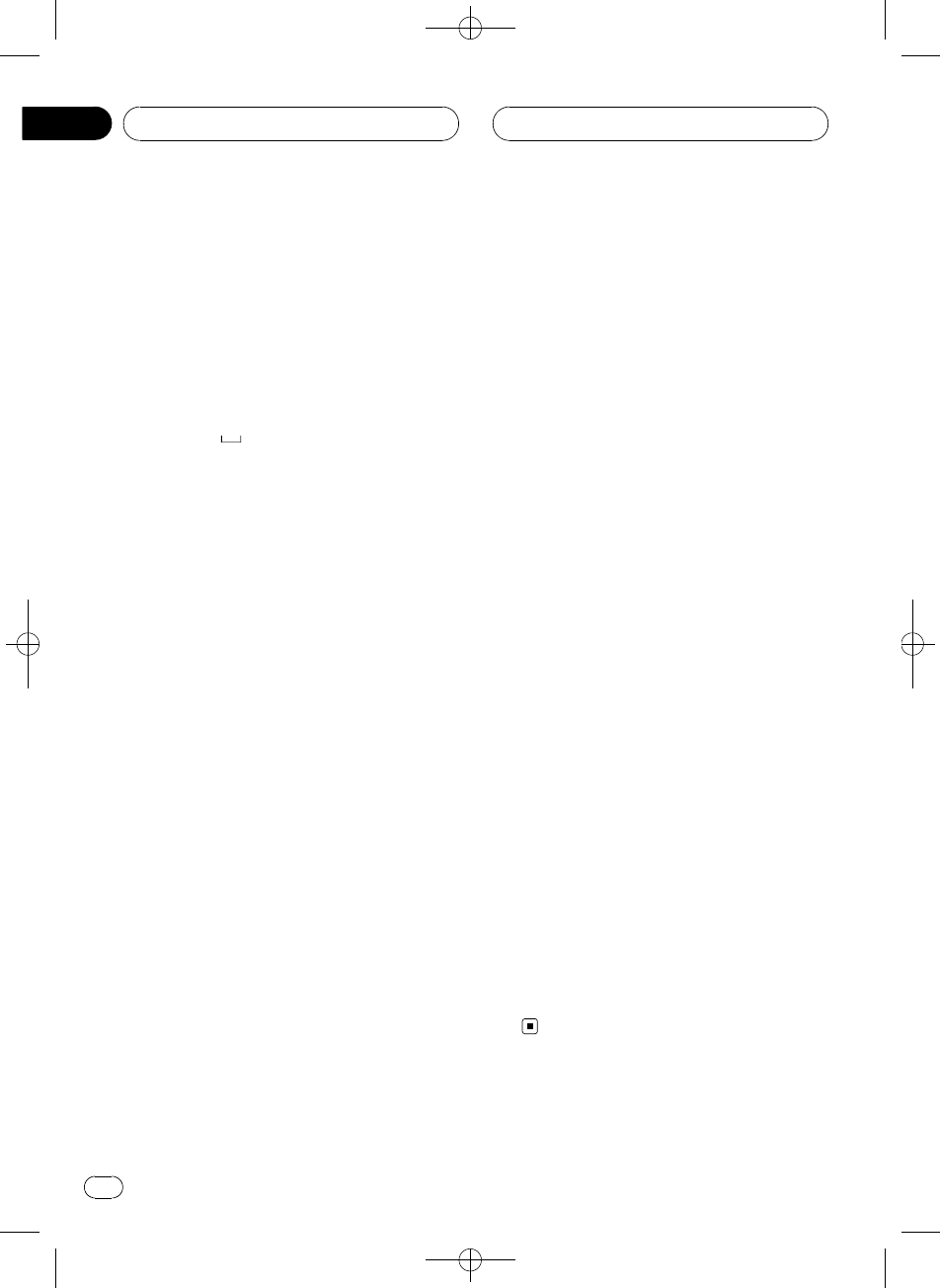
Black plate (56,1)
4 Touchez 123 ou ABC pour choisir le type
de caractères désiré.
Toucher ABC fait passer d’un type de caractè-
res à un autre dans l’ordre suivant.
Lettres de l’alphabet (en majuscules), chiffres
et symboles—Lettre de l’alphabet (en minus-
cules)
5 Touchez une lettre pour la saisir.
#Pour supprimer un caractère et laisser un es-
pace, touchez .
6 Touchez MEMORY pour mettre en mé-
moire le nouveau nom.
Modification des numéros de
téléphone
Vous pouvez modifier les numéros de télé-
phone des entrées de l’Annuaire.
1 Touchez PHONE BOOK pour afficher
l’Annuaire.
2 Sélectionnez une entrée de l’Annuaire
que vous voulez modifier.
Reportez-vous aux étapes deux à trois de la
page 54, Appel d’un numéro de l’Annuaire pour
la procédure à suivre pour effectuer cette opé-
ration.
3 Touchez EDIT près du numéro de télé-
phone que vous voulez modifier.
L’affichage se change en écran de modifica-
tion des numéros de l’Annuaire.
4 Touchez 0—9 pour saisir les numéros.
#Pour un appel international, touchez add "+"
pour ajouter +au numéro de téléphone.
#Touchez CLEAR pour supprimer le numéro.
5 Touchez cou dpour déplacer le cur-
seur et modifier le numéro.
Répétez ces étapes jusqu’à ce que vous ayez
terminé les modifications.
6 Touchez ENTER pour mettre en mé-
moire le nouveau numéro.
Effacement d’une entrée de
l’Annuaire
Vous pouvez supprimer des entrées d’An-
nuaire de l’Annuaire une par une.
Pour effacer toutes les entrées de l’Annuaire,
reportez-vous à la page suivante, Effacement
de la mémoire.
1 Touchez PHONE BOOK pour afficher
l’Annuaire.
2 Sélectionnez une entrée de l’Annuaire
que vous voulez supprimer.
Reportez-vous aux étapes deux à trois de la
page 54, Appel d’un numéro de l’Annuaire pour
la procédure à suivre pour effectuer cette opé-
ration.
3 Touchez DELETE pour supprimer l’en-
trée de l’Annuaire.
Une indication de confirmation s’affiche. Tou-
chez YES pour supprimer l’entrée.
#La suppression des données prend environ 10
secondes. Pour être sûr de la suppression, laissez
le contact d’allumage en position ACC ou ON
pendant 10 secondes après lancé effectué la sup-
pression.
#Si vous ne voulez pas effacer une entrée d’An-
nuaire que vous avez sélectionnée, touchez
NO.
<CRD4105-A/N>56
Téléphone Bluetooth
Fr
56
Section
02
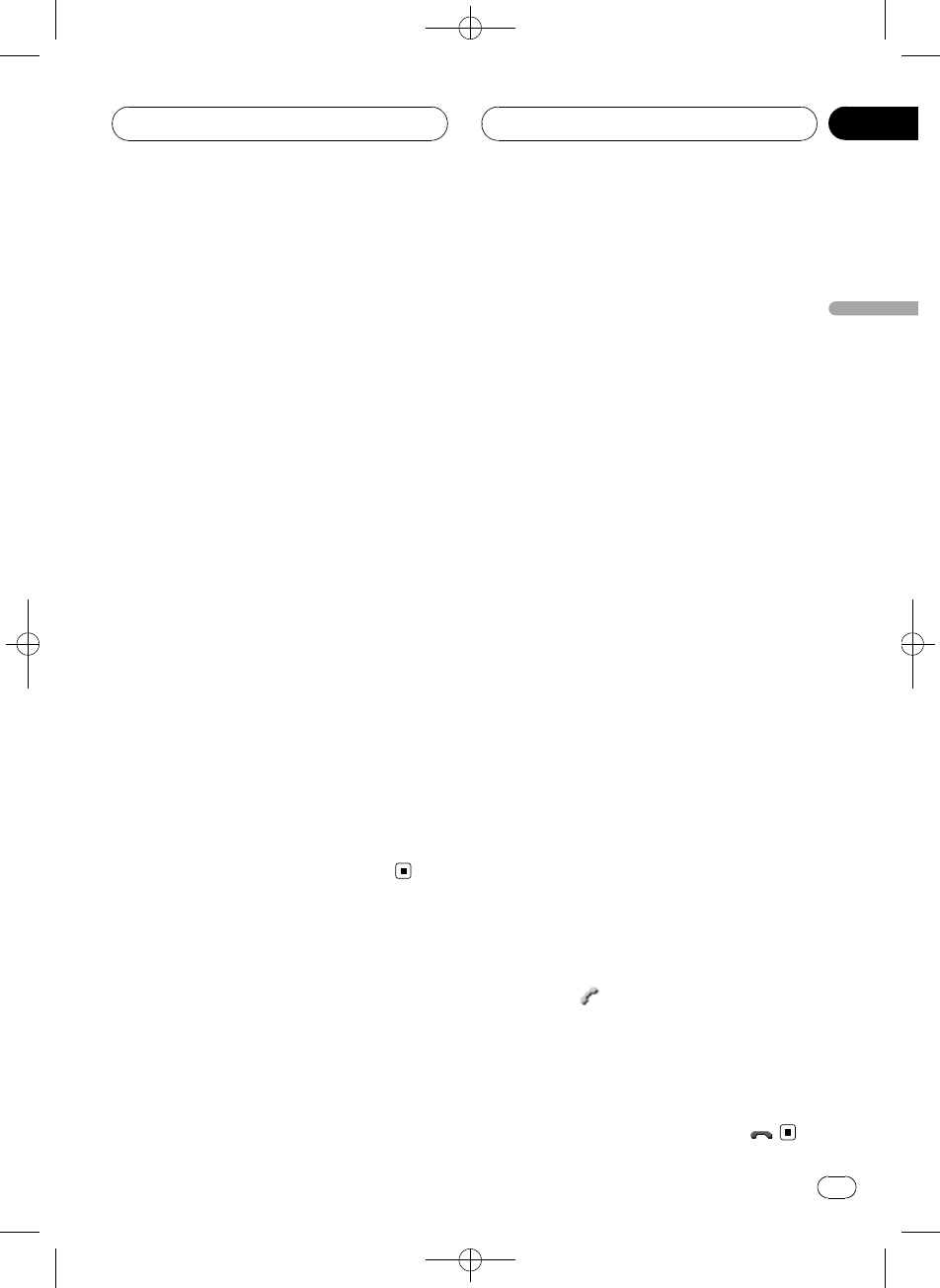
Black plate (57,1)
Effacement de la mémoire
Vous pouvez effacer de la mémoire chaque
élément ; Annuaire, historique des appels
composés, reçus, non reçus, et numéros de
téléphone présélectionnés.
1 Touchez CLEAR MEMORY sur le menu
des fonctions.
2 Touchez CLEAR près de l’élément que
vous voulez effacer de la mémoire.
Sélectionnez une des options suivantes :
PHONE BOOK (annuaire)—DIALED CALLS
(historique des appels composés)—
RECEIVED CALLS (historique des appels
reçus)—MISSED CALLS (historique des ap-
pels manqués)—PRESET DIALS (numéros de
téléphone présélectionnés)
Après que vous avez sélectionné un élément
désiré, un affichage de confirmation apparaît.
Touchez OK pour effacer la mémoire.
#Si vous voulez effacer la totalité de l’Annuaire,
les historiques des appels composés/reçus/man-
qués et les numéros de téléphone présélection-
nés, touchez CLEAR ALL.
#La suppression des données prend environ 10
secondes. Pour être sûr de la suppression, laissez
le contact d’allumage en position ACC ou ON
pendant 10 secondes après lancé effectué la sup-
pression.
#Si vous ne voulez pas effacer la mémoire que
vous avez sélectionnée, touchez CANCEL.
Utilisation de l’Historique
des appels
Les 12 appels les plus récents effectués
(composés), reçus et manqués sont enregis-
trés dans l’Historique des appels. Vous pouvez
parcourir l’Historique des appels et appeler
des numéros à partir de celui-ci.
Affichage de l’Historique des
appels
L’Historique des appels est divisé en trois
groupes : Appels manqués, Appels composés,
et Appels reçus. Vous pouvez voir le numéro
(et le nom si le numéro est dans l’Annuaire).
%Touchez LOG pour afficher l’Historique
des Appels.
Toucher LOG répétitivement fait basculer
entre les historiques des appels suivants :
Appels manqués —Numéros appelés —Ap-
pels reçus
#Si aucun numéro de téléphone n’a été stocké
dans la liste sélectionnée, rien ne s’affiche.
#Vous pouvez basculer entre numéro de télé-
phone et nom (s’il a été saisi) en appuyant sur
ABC/123.
Appel d’un numéro à partir de
l’Historique des appels
1 Affichez la liste et sélectionnez un nu-
méro de téléphone.
Affichez le numéro de téléphone que vous vou-
lez appeler.
2 Touchez le numéro de téléphone ou le
nom (s’il a été saisi) que vous voulez appe-
ler.
L’écran revient à l’affichage normal et le numé-
ro de téléphone que vous avez sélectionné est
affiché sur la barre d’information.
#Touchez PREV ou NEXT pour afficher un autre
numéro de téléphone ou un autre nom (s’il a été
entré).
3 Touchez pour effectuer un appel.
La durée de l’appel estimée est affichée (elle
peut différer légèrement de la durée réelle de
l’appel).
#Pour un appel international, touchez add "+"
pour ajouter +au numéro de téléphone.
4 Pour terminer l’appel, touchez .
<CRD4105-A/N>57
Téléphone Bluetooth
Fr 57
Section
Français
02
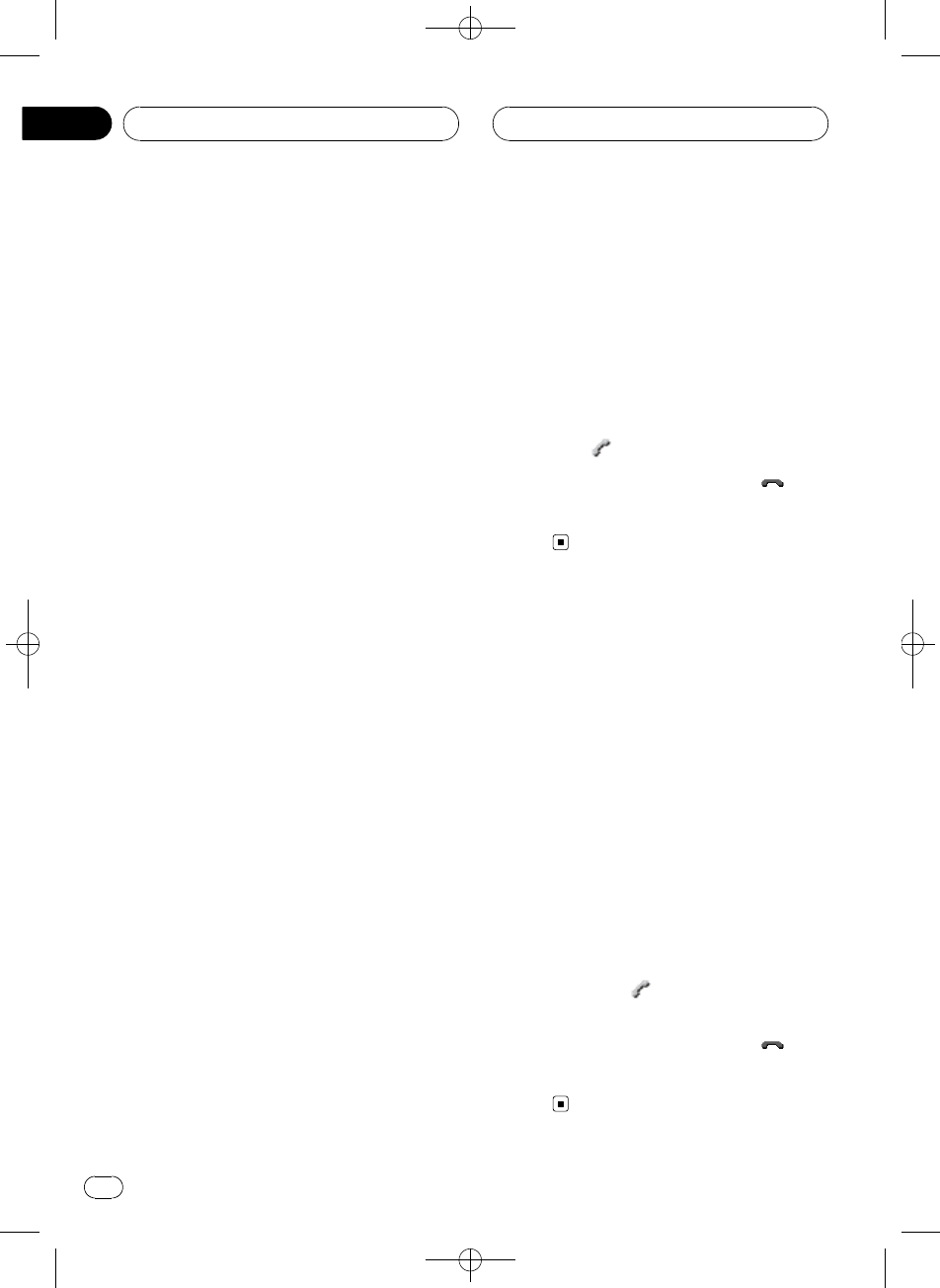
Black plate (58,1)
Utilisation des numéros de
présélection
Affectation des numéros de
présélection
Les numéros que vous appelez fréquemment
peuvent être affectés à des numéros de présé-
lection permettant de les rappeler rapidement.
Vous pouvez affecter jusqu’à six numéros de
téléphone appelés fréquemment à des numé-
ros de présélection (P 1-P 6).
1 Sélectionnez le numéro de téléphone
désiré dans l’Annuaire ou l’Historique des
Appels.
Reportez-vous aux instructions données dans
les pages précédentes sur la façon de sélec-
tionner un numéro de téléphone désiré dans
l’Annuaire ou l’Historique des Appels.
L’écran doit maintenant être revenu à l’affi-
chage normal et le numéro de téléphone que
vous avez sélectionné est affiché sur la barre
d’information.
2 Touchez LIST pour afficher les numéros
présélectionnés P 1-P 6.
3 Touchez de façon prolongée un des
P 1-P 6 pour présélectionner le numéro de
téléphone.
Le numéro de téléphone que vous avez choisi
est enregistré dans les numéros présélection-
nés.
#Un maximum de 30 numéros de téléphone
(six numéros pour chacun des trois téléphones
enregistrés et des deux téléphones invités) peut
être stocké en mémoire.
Rappel des numéros
présélectionnés
Vous pouvez rappeler facilement les numéros
d’appel présélectionnés.
1 Touchez LIST pour afficher les numéros
présélectionnés P 1-P 6.
Les numéros de présélection P 1-P 6 s’affi-
chent sur l’écran.
2 Touchez un des numéros de pré-
sélectionP 1-P 6.
Le numéro de téléphone sélectionné doit
maintenant être affiché sur la barre d’informa-
tion.
3 Touchez pour effectuer un appel.
4 Pour terminer l’appel, touchez .
La durée de l’appel estimée est affichée (elle
peut différer légèrement de la durée réelle de
l’appel).
Exécution d’un appel par
saisie d’un numéro de
téléphone
Vous pouvez effectuer un appel en saisissant
directement des numéros de téléphone sur
cet appareil.
1 Touchez DIRECT pour afficher l’écran de
numérotation directe.
2 Touchez 0—9 pour saisir les numéros.
#Pour un appel international, touchez add "+"
pour ajouter +au numéro de téléphone.
#Touchez CLEAR pour supprimer le numéro.
#Vous pouvez entrer un maximum de 24 chif-
fres.
3 Quand vous avez terminé la saisie du
numéro, touchez pour effectuer l’ap-
pel.
4 Pour terminer l’appel, touchez .
La durée de l’appel estimée est affichée (elle
peut différer légèrement de la durée réelle de
l’appel).
<CRD4105-A/N>58
Téléphone Bluetooth
Fr
58
Section
02
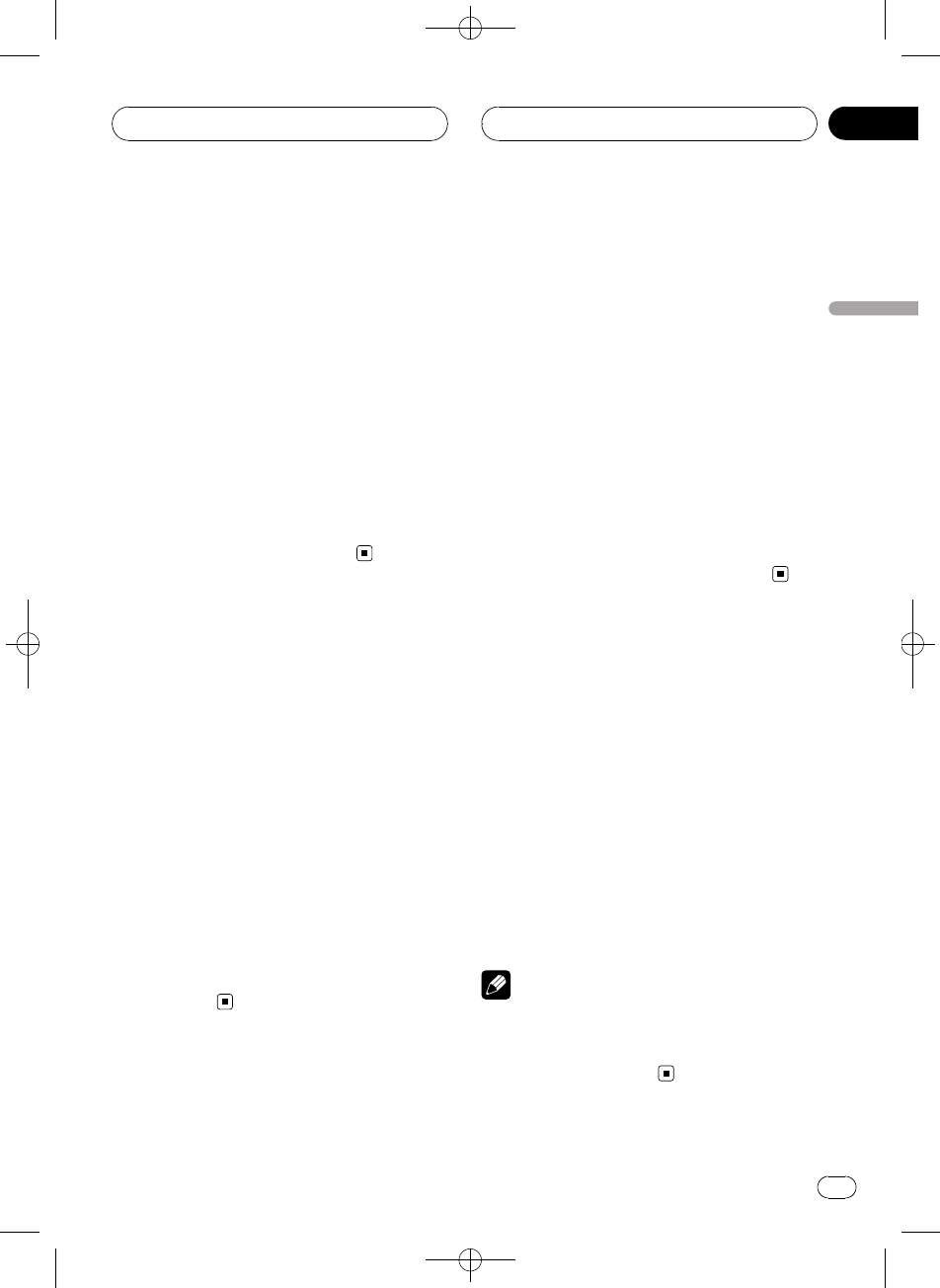
Black plate (59,1)
Annulation d’écho et
réduction de bruit
Quand vous utilisez la téléphonie mains libres
dans le véhicule, il se peut que vous entendiez
un écho indésirable. Cette fonction réduit
l’écho et le bruit, et conserve une certaine
qualité du son.
!Cette fonction ne peut pas être paramétrée
pour chacun des différents téléphones utili-
sateur.
%Touchez ECHO CANCEL sur le menu des
fonctions pour mettre la fonction Annula-
tion d’écho en service.
#Touchez à nouveau ECHO CANCEL pour met-
tre l’annulation d’écho hors service.
Mise en service ou hors
service de la sonnerie
L’appareil vous propose de mettre la sonnerie
pour les appels entrants en service ou hors
service.
!La tonalité de sonnerie que vous sélection-
nez pour cet appareil n’a pas d’effet sur la
tonalité de sonnerie utilisée par votre télé-
phone. Si vous ne voulez pas que votre télé-
phone et cet appareil sonnent en même
temps, nous vous recommandons de met-
tre l’une ou l’autre des tonalités de sonne-
rie hors service.
%Touchez RING TONE sur le menu des
fonctions pour mettre la sonnerie en ser-
vice.
#Touchez à nouveau RING TONE pour désacti-
ver la sonnerie.
Paramétrage du rejet
automatique
Si cette fonction est en service, cet appareil re-
jette automatiquement tous les appels en-
trants.
!Cette fonction ne peut pas être paramétrée
pour chacun des différents téléphones utili-
sateur.
!L’appel rejeté n’est pas enregistré dans
l’historique des appels reçus ou manqués.
%Touchez REFUSE ALL CALLS sur le menu
de fonctions pour mettre la fonction rejet
automatique des appels en service.
ON apparaît sur l’afficheur.
#Touchez à nouveau REFUSE ALL CALLS pour
désactiver le rejet automatique des appels.
Paramétrage de la réponse
automatique
Si cette fonction est en service, cet appareil ré-
pond automatiquement à tous les appels en-
trants.
!Cette fonction ne peut pas être paramétrée
pour chacun des différents téléphones utili-
sateur.
%Touchez AUTO ANSWER sur le menu de
fonctions pour mettre la fonction réponse
automatique en service.
ON apparaît sur l’afficheur.
#Touchez à nouveau AUTO ANSWER pour dés-
activer la fonction réponse automatique.
Remarque
Si les fonctions rejet automatique et réponse au-
tomatique sont toutes deux activées, le rejet auto-
matique a priorité et tous les appels entrants sont
automatiquement rejetés.
<CRD4105-A/N>59
Téléphone Bluetooth
Fr 59
Section
Français
02
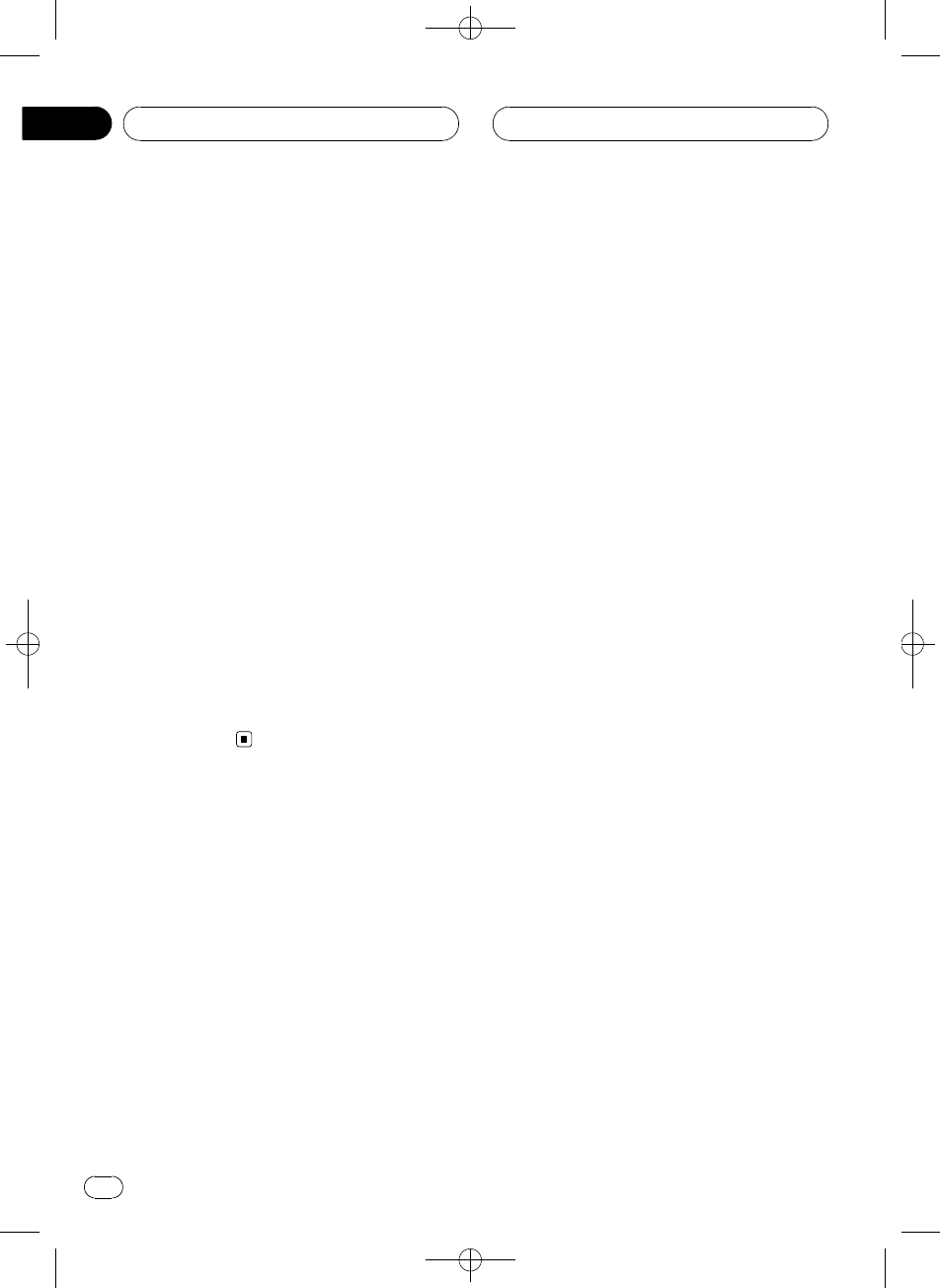
Black plate (60,1)
Affichage de l’adresse BD
(Bluetooth Device)
Une adresse d’appareil de 48 bits unique est
attribuée à chaque appareil utilisant la techno-
logie sans fil Bluetooth. Chaque adresse d’ap-
pareil est constituée d’une chaîne
hexadécimale de 12 chiffres.
Vous pouvez afficher l’adresse BD de votre té-
léphone cellulaire et celle de cet appareil.
Au cas où cet appareil ne fonctionnerait pas
correctement et où vous consulteriez votre re-
vendeur pour le faire réparer, on pourrait vous
demander d’indiquer les versions du système
de cet appareil et du module Bluetooth. Vous
pouvez afficher ces versions et les confirmer.
%Touchez DEVICE INFO sur le menu de
fonctions pour afficher l’adresse BD.
Diverses informations sur la technologie sans
fil Bluetooth sont affichées.
!BD ADDRESS (adresse du système)
!SYSTEM NAME (nom du système)
!SYSTEM VER. (version)
!BT MODULE VER. (version du module
Bluetooth)
<CRD4105-A/N>60
Téléphone Bluetooth
Fr
60
Section
02
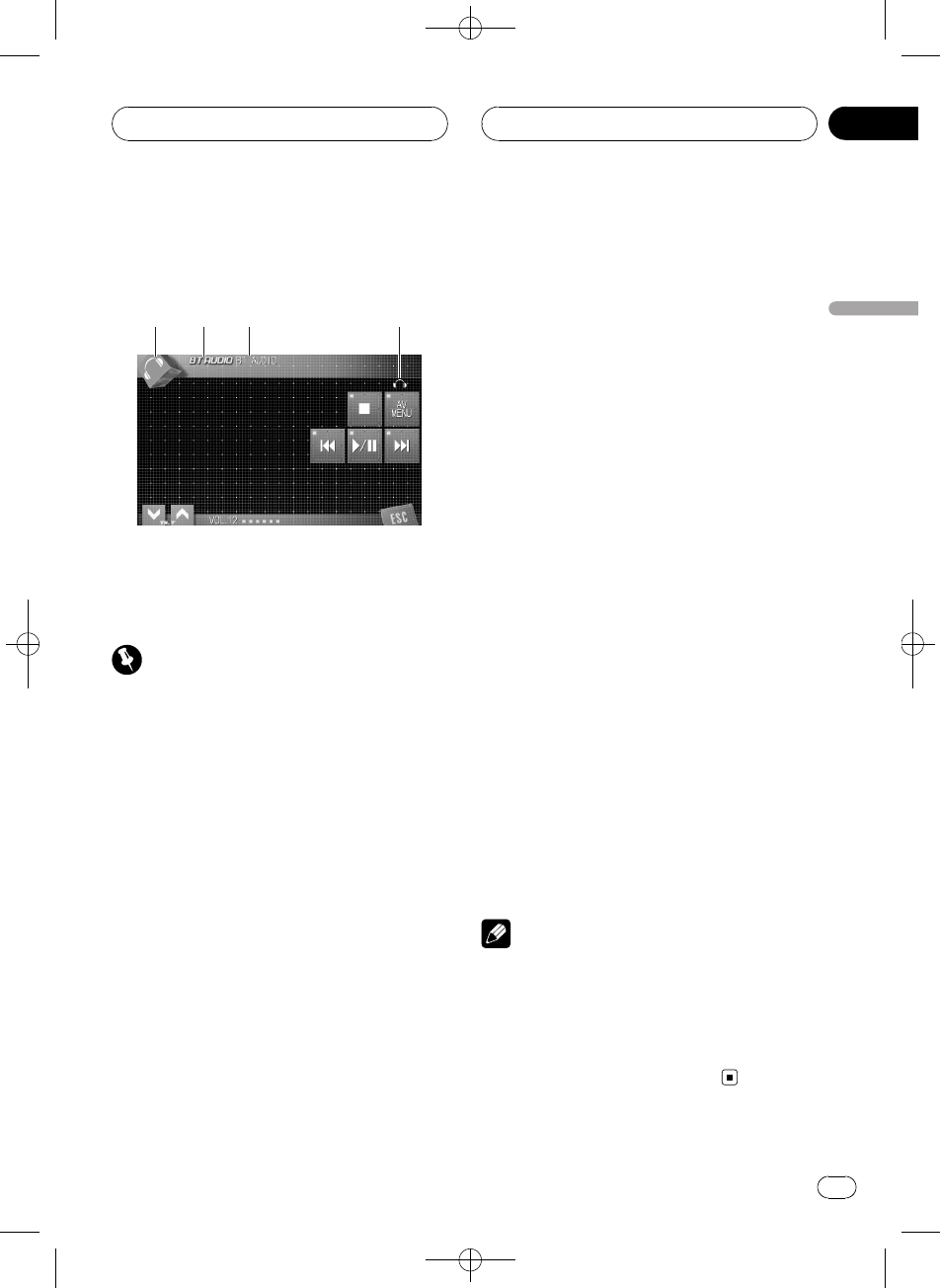
Black plate (61,1)
Ecouter des plages musicales
sur Audio BT (lecteur audio BT)
123 4
Si vous connectez cet adaptateur à un appareil
central Pioneer, vous pouvez contrôler un lec-
teur audio Bluetooth via la technologie sans fil
Bluetooth.
Important
!Cet appareil peut contrôler un lecteur audio
Bluetooth via un profil A2DP ou AVRCP. Les
lecteurs audio Bluetooth (ou adaptateurs
Bluetooth) compatibles avec ces profils peu-
vent être connectés à cet appareil.
—Profil A2DP (Advanced Audio Distribution
Profile) : Seule la lecture de plages musica-
les sur votre lecteur audio est possible.
—Profil AVRCP (Audio/Video Remote Control
Profile) : La lecture, la pause, la sélection
des plages, etc. sont possibles.
!Comme il existe un certain nombre de lec-
teurs audio Bluetooth disponibles sur le mar-
ché, l’utilisation de votre lecteur audio
Bluetooth avec cet appareil peut présenter
une large gamme de variations. Veuillez vous
référer au mode d’emploi livré avec votre lec-
teur audio Bluetooth ainsi qu’au présent
mode d’emploi pour utiliser votre lecteur sur
cet appareil.
!Les informations sur les plages musicales
(par exemple durée de lecture écoulée, titre de
la plage, index de la plage, etc.) ne peuvent
pas être affichées sur cet appareil.
!Quand vous écoutez des plages musicales sur
votre lecteur audio Bluetooth, abstenez-vous
autant que possible d’utiliser votre téléphone
cellulaire. Si vous essayez d’utiliser votre télé-
phone cellulaire, le signal émis par celui-ci
peut générer du bruit sur la lecture de la
plage musicale.
!Quand vous parlez sur le téléphone cellulaire
connecté à cet appareil via la technologie
sans fil Bluetooth, le son de la lecture des pla-
ges de votre lecteur audio Bluetooth connecté
à cet appareil est coupé.
!Même si alors que vous écoutez une plage
musicale sur votre lecteur audio Bluetooth
vous passez sur une autres source, la lecture
de la plage se poursuit.
1Icône de la source
Elle indique la source choisie.
2Nom de la source
Indique le nom de la source sélectionnée.
3Nom de l’appareil
Indique le nom d’appareil du lecteur audio
Bluetooth connecté (ou de l’adaptateur
Bluetooth).
4Indicateur audio Bluetooth
Indique quand une connexion de lecteur
audio Bluetooth est établie (pour avoir plus
de détails, reportez-vous à la page suivante,
Connexion d’un lecteur audio Bluetooth).
%Touchez l’icône de la source puis tou-
chez BT AUDIO pour choisir la source audio
Bluetooth.
Remarque
La distance en ligne droite entre cet appareil et
votre téléphone cellulaire ne doit pas dépasser 10
mètres pour l’émission et la réception de la voix
et des données via la technologie sans fil Blue-
tooth. Toutefois, la distance de transmission peut
devenir plus courte que la distance estimée,
selon l’environnement d’utilisation.
<CRD4105-A/N>61
Audio Bluetooth
Fr 61
Section
Français
03
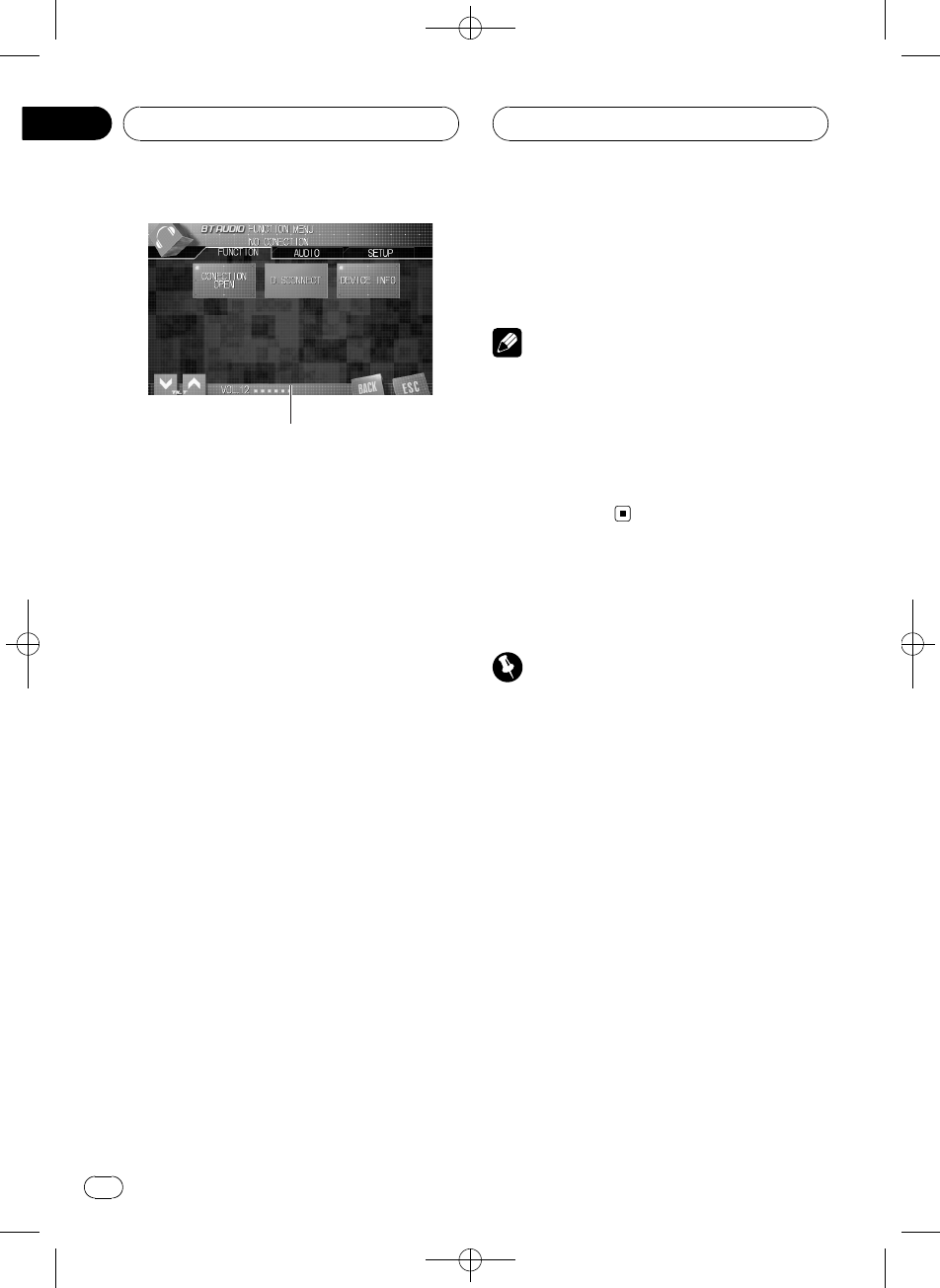
Black plate (62,1)
Connexion d’un lecteur
audio Bluetooth
1Afficheur de fonction
Il indique les noms des fonctions.
Pour que cet appareil puisse contrôler votre
lecteur audio Bluetooth il doit établir une
connexion sans fil Bluetooth.
Cette fonction établit la connexion via la tech-
nologie sans fil Bluetooth.
1 Touchez AV MENU pour afficher MENU.
MENU apparaît sur l’écran.
#Quand AV MENU n’est pas affiché, vous pou-
vez l’afficher en touchant l’écran.
#Vous pouvez aussi afficher MENU en cliquant
sur le joystick.
2 Touchez FUNCTION pour afficher le
nom de chaque fonction.
Les noms des fonctions sont affichés et celles
qui peuvent être utilisées sont en surbrillance.
#Touchez BACK pour revenir à l’affichage pré-
cédent.
#Touchez ESC pour revenir à l’affichage des
conditions de lecture.
3 Touchez CONNECTION OPEN.
ON s’affiche. Cet appareil est maintenant en
attente de connexion à partir du lecteur audio
Bluetooth.
Si votre lecteur audio Bluetooth est réglé prêt
à une connexion sans fil Bluetooth, la conne-
xion à cet appareil sera établie automatique-
ment.
Remarque
Avant de pouvoir utiliser certains lecteurs audio,
vous devrez peut-être entrer le code PIN dans cet
appareil. Si votre lecteur nécessite un code PIN
pour établir une connexion, recherchez le code
sur le lecteur ou sur la documentation qui l’ac-
compagne. Entrez le code PIN en vous reportant
à la page 64, Saisie du code PIN pour la connexion
sans fil Bluetooth.
Lecture de plages musicales
sur un lecteur audio Bluetooth
Important
Le mode opératoire dépend du type de votre lec-
teur audio Bluetooth. Reportez-vous au mode
d’emploi fourni avec lecteur audio Bluetooth
pour les instructions détaillées.
1 Touchez f.
La lecture commence.
#SI vous voulez mettre une plage musicale en
pause, touchez à nouveau f.
2 Pour atteindre une plage précédente
ou suivante, touchez oou p.
Effleurer pfait passer au début de la plage
suivante. Effleurer oune fois fait passer au
début de la plage en cours. Effleurer la touche
une nouvelle fois fera passer à la plage précé-
dente.
#Vous pouvez aussi passer à la plage précé-
dente ou suivante en appuyant sur la touche c
ou dou en déplaçant le joystick vers la gauche
ou vers la droite.
1
<CRD4105-A/N>62
Audio Bluetooth
Fr
62
Section
03
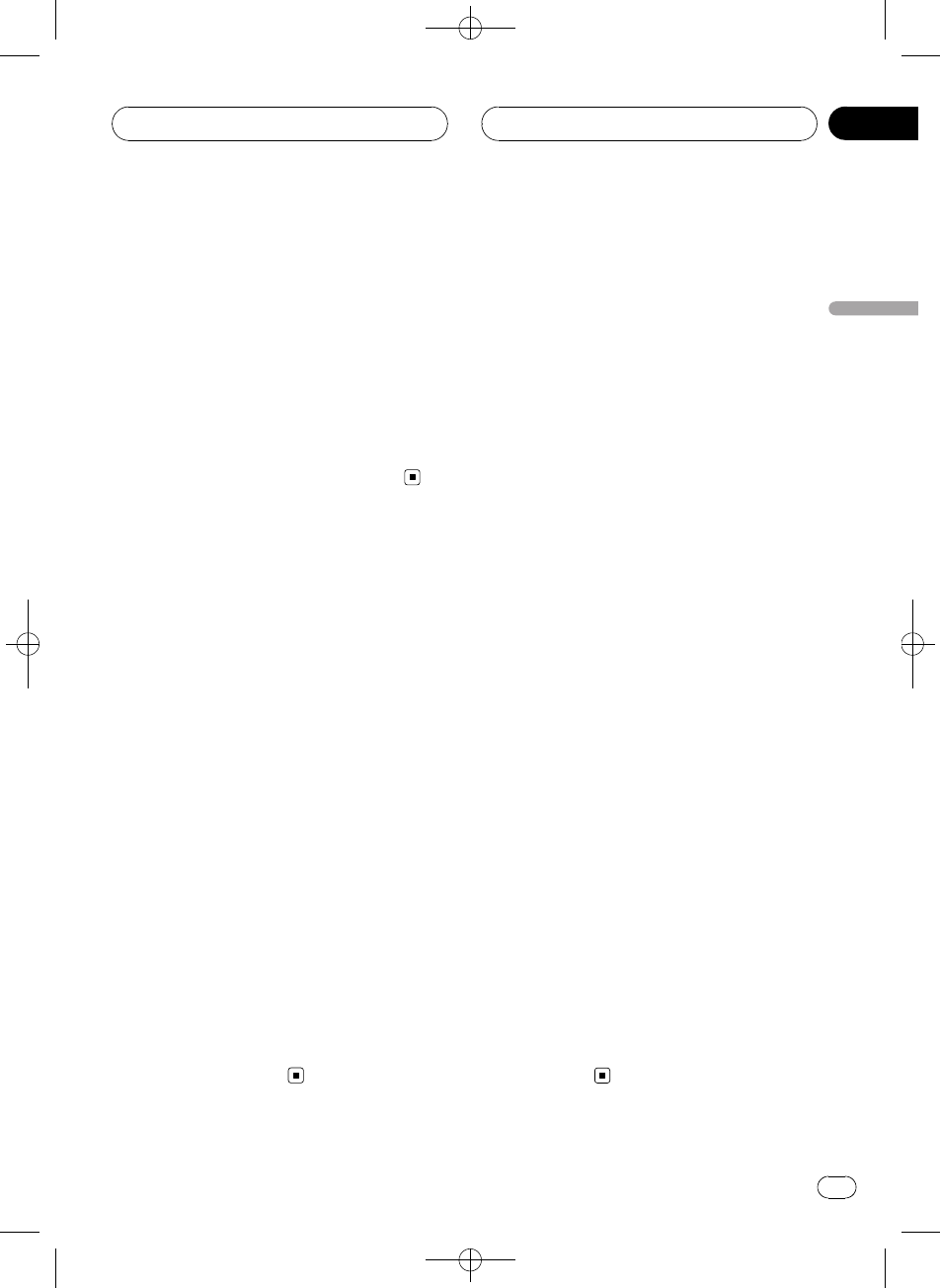
Black plate (63,1)
3 Pour effectuer une avance rapide ou un
retour rapide, maintenez le doigt sur o
ou p.
#Vous pouvez aussi effectuer une avance/un re-
tour rapide en appuyant de façon prolongée sur
la touche cou dou en maintenant le joystick à
gauche ou à droite.
#Lorsque vous effectuez une avance ou un re-
tour rapide, un son est présent ou non. Cette dif-
férence est fonction du lecteur audio Bluetooth
que vous utilisez.
4 Pour arrêter la lecture, touchez g.
Déconnexion d’un lecteur
audio Bluetooth
Quand vous avez fini d’utiliser votre lecteur
audio Bluetooth avec cet appareil, vous pou-
vez fermer la connexion sans fil Bluetooth.
1 Touchez AV MENU pour afficher MENU.
MENU apparaît sur l’écran.
#Quand AV MENU n’est pas affiché, vous pou-
vez l’afficher en touchant l’écran.
#Vous pouvez aussi afficher MENU en cliquant
sur le joystick.
2 Touchez FUNCTION pour afficher le
nom de chaque fonction.
Les noms des fonctions sont affichés et celles
qui peuvent être utilisées sont en surbrillance.
#Touchez BACK pour revenir à l’affichage pré-
cédent.
#Touchez ESC pour revenir à l’affichage des
conditions de lecture.
3 Touchez DISCONNECT.
Quand la déconnexion est réalisée,
Disconnected s’affiche.
Affichage de l’adresse BD
(Bluetooth Device)
Une adresse d’appareil de 48 bits unique est
attribuée à chaque appareil utilisant la techno-
logie sans fil Bluetooth. Chaque adresse d’ap-
pareil est constituée d’une chaîne
hexadécimale de 12 chiffres.
Vous pouvez afficher l’adresse BD de cet appa-
reil.
Au cas où cet appareil ne fonctionnerait pas
correctement et où vous consulteriez votre re-
vendeur pour le faire réparer, on pourrait vous
demander d’indiquer les versions du système
de cet appareil et du module Bluetooth. Vous
pouvez afficher ces versions et les confirmer.
1 Touchez AV MENU pour afficher MENU.
MENU apparaît sur l’écran.
#Quand AV MENU n’est pas affiché, vous pou-
vez l’afficher en touchant l’écran.
#Vous pouvez aussi afficher MENU en cliquant
sur le joystick.
2 Touchez FUNCTION pour afficher le
nom de chaque fonction.
Les noms des fonctions sont affichés et celles
qui peuvent être utilisées sont en surbrillance.
#Touchez BACK pour revenir à l’affichage pré-
cédent.
#Touchez ESC pour revenir à l’affichage des
conditions de lecture.
3 Touchez DEVICE INFO pour afficher l’a-
dresse BD.
Diverses informations sur la technologie sans
fil Bluetooth sont affichées.
!BD ADDRESS (adresse du système)
!SYSTEM NAME (nom du système)
!SYSTEM VER. (version)
!BT MODULE VER. (version du module
Bluetooth)
<CRD4105-A/N>63
Audio Bluetooth
Fr 63
Section
Français
03
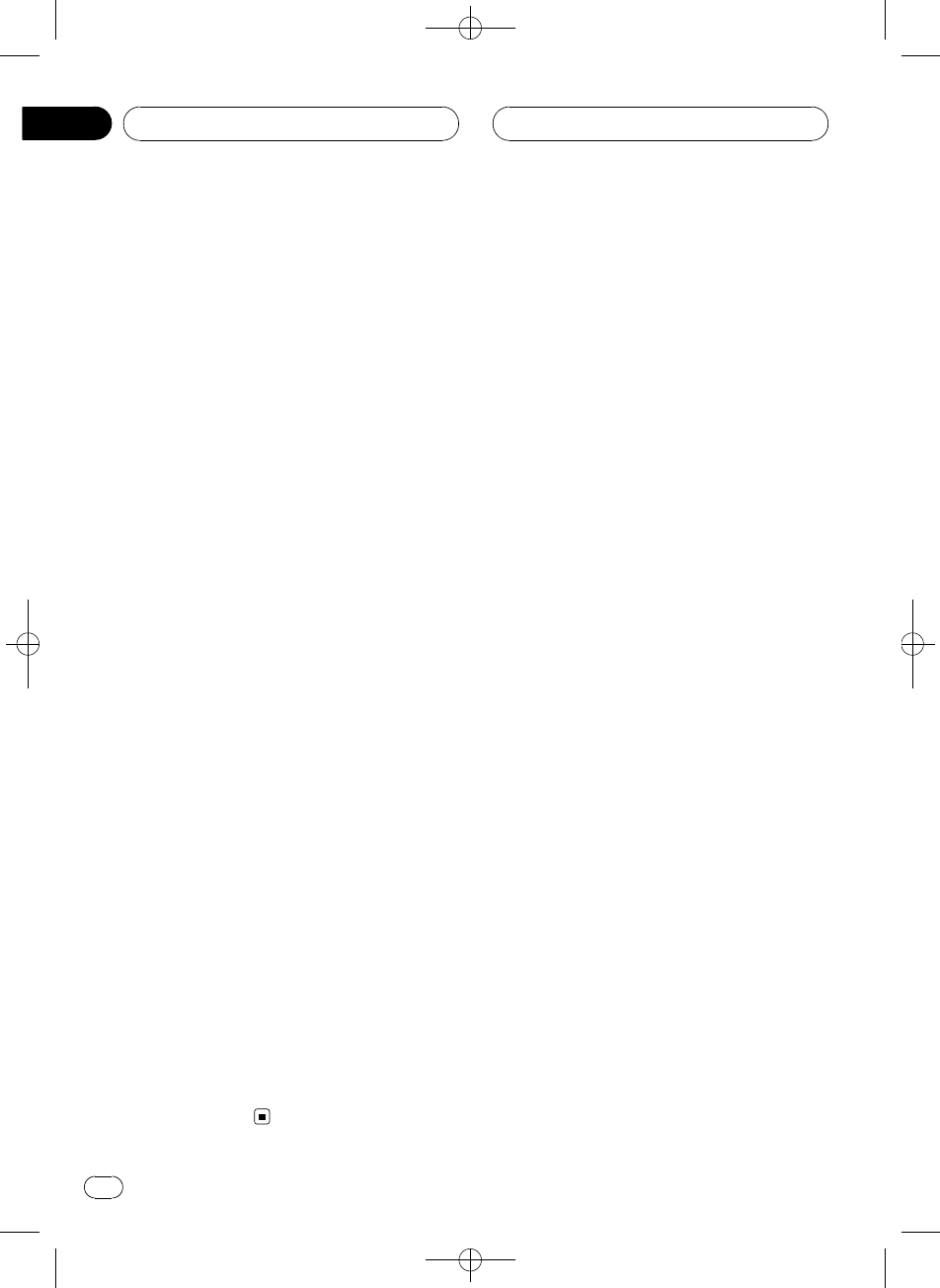
Black plate (64,1)
Saisie du code PIN pour la
connexion sans fil Bluetooth
Avec certains lecteurs audio Bluetooth, vous
devrez peut-être entrer auparavant le code PIN
de votre lecteur audio Bluetooth dans cet ap-
pareil, pour rendre cet appareil prêt pour une
connexion Bluetooth en provenance de votre
lecteur audio Bluetooth.
1 Touchez l’icône de la source puis tou-
chez OFF pour mettre l’appareil hors fonc-
tion.
#Quand l’icône de la source n’est pas affichée,
vous pouvez l’afficher en touchant l’écran.
2 Touchez AV MENU puis INITIAL pour af-
ficher les noms des fonctions.
Les noms des fonctions sont affichés et celles
qui peuvent être utilisées sont en surbrillance.
#Quand AV MENU n’est pas affiché, vous pou-
vez l’afficher en touchant l’écran.
#Vous pouvez aussi afficher MENU en cliquant
sur le joystick.
#Pour passer au groupe suivant de noms de
fonctions, touchez NEXT.
#Pour revenir au groupe précédent de noms de
fonctions, touchez PREV.
#Touchez BACK pour revenir à l’affichage pré-
cédent.
#Touchez ESC pour revenir à l’affichage de
l’état de chaque source.
3 Touchez PINCODE INPUT.
L’écran de saisie du code PIN s’affiche.
4 Touchez 0—9 pour saisir le code PIN de
votre lecteur audio Bluetooth.
#Touchez Cpour supprimer le numéro.
5 Après avoir entré le code PIN (jusqu’à
16 chiffres), touchez ENTER.
Le code PIN que vous avez entré est enregistré
dans cet appareil.
<CRD4105-A/N>64
Réglages initiaux
Fr
64
Section
04
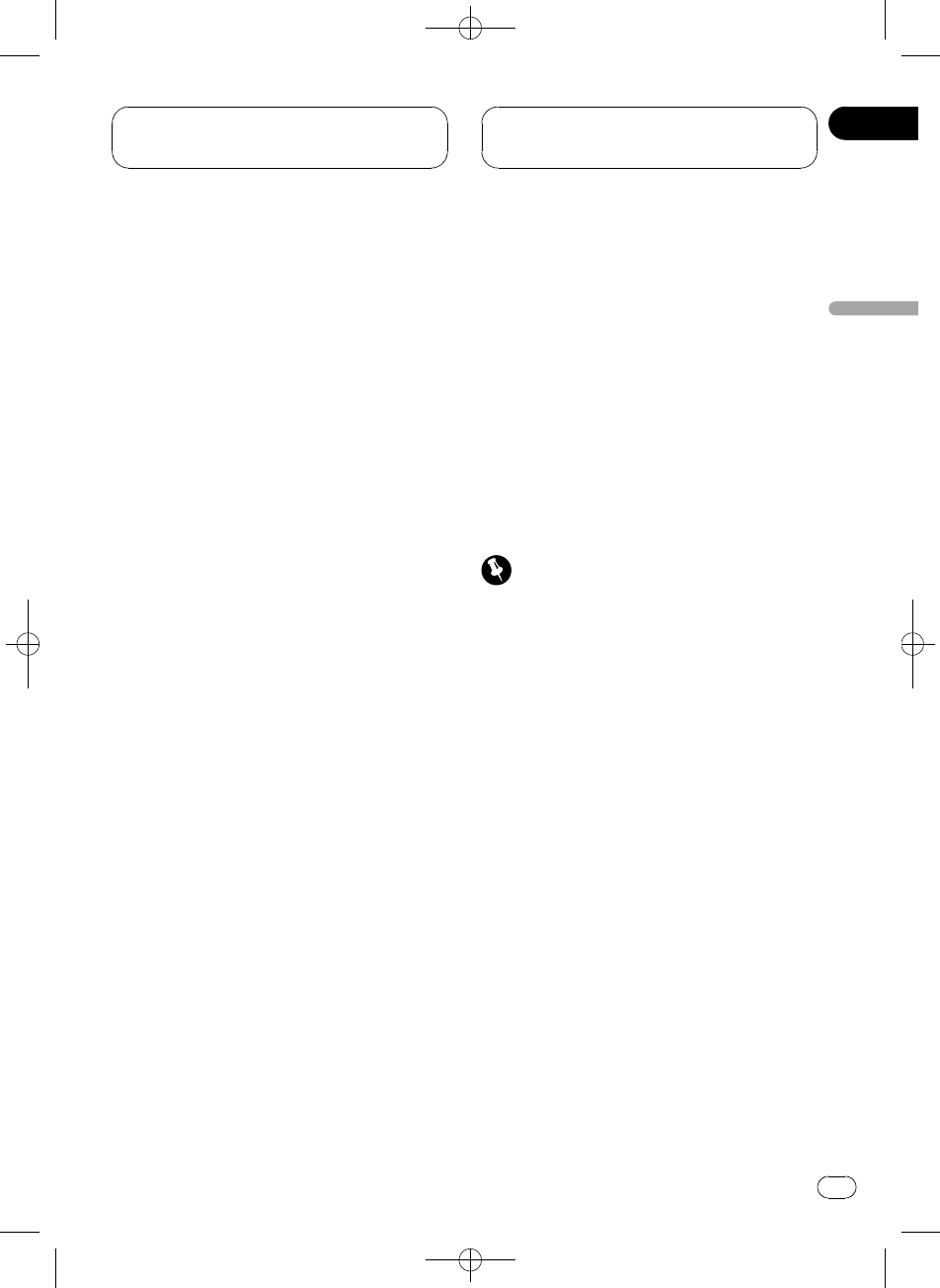
Black plate (65,1)
Utilisation comme source
extérieure
Les appareils centraux suivants peuvent
contrôler cet appareil en tant que source exté-
rieure. Pour avoir plus de détails sur la source
extérieure correspondante, reportez vous au
mode d’emploi de l’appareil central.
!1–6KEY n’est pas utilisé pour faire fonc-
tionner cet appareil.
!Quand vous sélectionnez TEL comme
source, AUTO/MANUAL (A/M) n’est pas
utilisé pour faire fonctionner cet appareil.
!Quand vous sélectionnez BT AUDIO
comme source, FUNC3 (F3)/FUNCTION3
et FUNC4 (F4)/FUNCTION4 ne sont pas uti-
lisés pour faire fonctionner cet appareil.
Appareils centraux du groupe 1
Les appareils centraux suivants supportant le
fonctionnement de la touche FUNCTION ou le
fonctionnement en SOFT KEY (touches logi-
cielles).
DEH-P9650MP, DEH-P9600MP, DEH-P7700MP,
DEH-P7650MP, DEH-P7600MP, DEH-P6800MP,
DEH-P6750MP, DEH-P6700MP, DEH-P6600,
DEH-P5850MPH, DEH-P5850MP, DEH-
P5800MP, DEH-P580MP, DEH-P5750MP, DEH-
P5650MP, DEH-P5600MP, DEH-P4850MPH,
DEH-P4850MP, DEH-P4800MP, DEH-P480MP,
DEH-P4750MP, DEH-P4700MP, DEH-P4650,
DEH-P4600, DEH-P3800MP, DEH-P3700MP,
DEH-P3600MP, DEH-P2650, DEH-P2600, DEH-
P960MP, DEH-P760MP, DEH-P670MP, DEH-
P660, DEH-P560MP, DEH-P470MP, DEH-
P460MP, DEH-P360, DEH-P26, DVH-P5850MP,
DVH-P580MP, DVH-P5650MP, FH-P5000MP,
FH-P4200MP, KEH-P7035, KEH-P6025
Appareils centraux du groupe 2
Les appareils centraux suivants disposant
d’un MULTI-CONTROL.
DEH-P8850MP, DEH-P8650MP, DEH-P8600MP,
DEH-P7800MP, DEH-P7750MP, DEH-P6850MP,
DEH-P6800MP, DEH-P880PRS, DEH-P860MP,
DEH-P780MP, DEH-P680MP, DEH-P80MP,
DEH-P80RS, DEH-P8MP, DEH-P1Y
Appareils centraux du groupe 3
Les appareils centraux suivants disposant
d’un clavier tactile.
AVH-P7650DVD, AVH-P7600DVD, AVH-
P6650DVD, AVH-P6600DVD, AVH-P5750DVD,
AVH-P5700DVD
Appareils centraux du groupe 4
Les appareils centraux suivants sont des appa-
reils de navigation disposant d’un clavier tac-
tile.
AVIC-D2, AVIC-N1, AVIC-N2, AVIC-N3, AVIC-Z1
Important
!Comme cet appareil est en attente d’une
connexion avec vos téléphones cellulaires via
la technologie sans fil Bluetooth, son utilisa-
tion avec le moteur arrêté peut entraîner l’é-
puisement de la batterie.
!Pour utiliser la technologie sans fil Bluetooth,
les appareils doivent pouvoir interpréter cer-
tains profils. Lorsqu’il est utilisé en tant qu’ap-
pareil externe, cet appareil est compatible
avec les profils suivants.
—GAP (Generic Access Profile)
—SDP (Service Discovery Protocol)
—HSP (Head Set Profile)
—HFP (Hands Free Profile)
—A2DP (Advanced Audio Distribution Pro-
file)
—AVRCP (Audio/Video Remote Control Pro-
file)
!Cet appareil peut contrôler un lecteur audio
Bluetooth via un profil A2DP ou AVRCP. Les
lecteurs audio Bluetooth (ou adaptateurs
Bluetooth) compatibles avec ces profils peu-
vent être connectés à cet appareil.
—Profil A2DP (Advanced Audio Distribution
Profile) : Seule la lecture de plages musica-
les sur votre lecteur audio est possible.
<CRD4105-A/N>65
Utilisation avec différents
appareils centraux
Fr 65
Section
Français
05
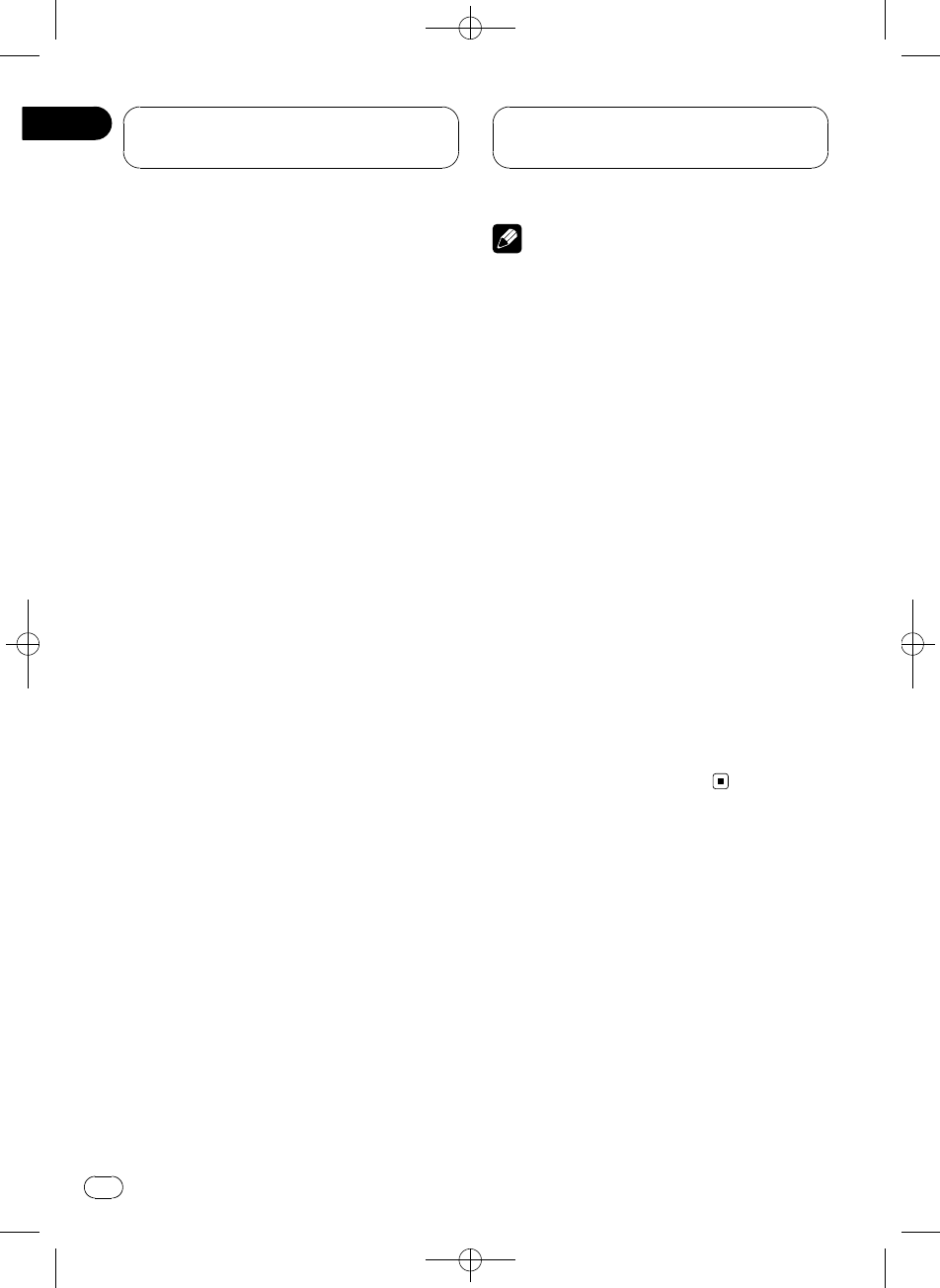
Black plate (66,1)
—Profil AVRCP (Audio/Video Remote Control
Profile) : La lecture, la pause, la sélection
des plages, etc. sont possibles.
!Quand vous utilisez cet appareil comme
source extérieure, le code PIN est fixé à 0000.
Vous ne pouvez pas changer le code PIN. Cet
appareil peut connecter seulement un lecteur
audio Bluetooth qui requiert 0000 comme
code PIN ou ne requiert aucun code PIN.
!Comme il existe un certain nombre de lec-
teurs audio Bluetooth disponibles sur le mar-
ché, l’utilisation de votre lecteur audio
Bluetooth avec cet appareil peut présenter
une large gamme de variations. Veuillez vous
référer au mode d’emploi livré avec votre lec-
teur audio Bluetooth ainsi qu’au présent
mode d’emploi pour utiliser votre lecteur sur
cet appareil.
!Les informations sur les plages musicales
(par exemple durée de lecture écoulée, titre de
la plage, index de la plage, etc.) ne peuvent
pas être affichées sur cet appareil.
!Quand vous écoutez des plages musicales sur
votre lecteur audio Bluetooth, abstenez-vous
autant que possible d’utiliser votre téléphone
cellulaire. Si vous essayez d’utiliser votre télé-
phone cellulaire, le signal émis par celui-ci
peut générer du bruit sur la lecture de la
plage musicale.
!Quand vous parlez sur le téléphone cellulaire
connecté à cet appareil via la technologie
sans fil Bluetooth, le son de la lecture des pla-
ges de votre lecteur audio Bluetooth connecté
à cet appareil est coupé.
!Même si alors que vous écoutez une plage
musicale sur votre lecteur audio Bluetooth
vous passez sur une autres source, la lecture
de la plage se poursuit.
!Le mode opératoire dépend du type de votre
téléphone cellulaire et de votre lecteur audio
Bluetooth. Reportez-vous au mode d’emploi
fourni avec ceux-ci pour les instructions dé-
taillées.
Remarques
!La réception d’appel téléphonique de cet ap-
pareil est en attente quand le contact d’allu-
mage est en position ACC ou ON.
!La distance en ligne droite entre cet appareil
et votre téléphone cellulaire ne doit pas dépas-
ser 10 mètres pour l’émission et la réception
de la voix et des données via la technologie
sans fil Bluetooth. Toutefois, la distance de
transmission peut devenir plus courte que la
distance estimée, selon l’environnement d’uti-
lisation.
!TEL et BT AUDIO sont réglés sur le même vo-
lume et le même volume SLA (réglage du ni-
veau de la source sonore). Modifiez la valeur
du volume pour TEL ou BT AUDIO à chaque
fois, si besoin est.
!Si le boîtier de télécommande possède une
touche PGM, vous pouvez effectuer les opéra-
tions suivantes avec celui-ci :
—Quand vous sélectionnez TEL comme
source, vous pouvez faire défiler un numé-
ro de téléphone dans l’historique des ap-
pels.
—Quand vous sélectionnez BT AUDIO
comme source, vous pouvez mettre une
plage musicale en pause.
<CRD4105-A/N>66
Utilisation avec différents
appareils centraux
Fr
66
Section
05
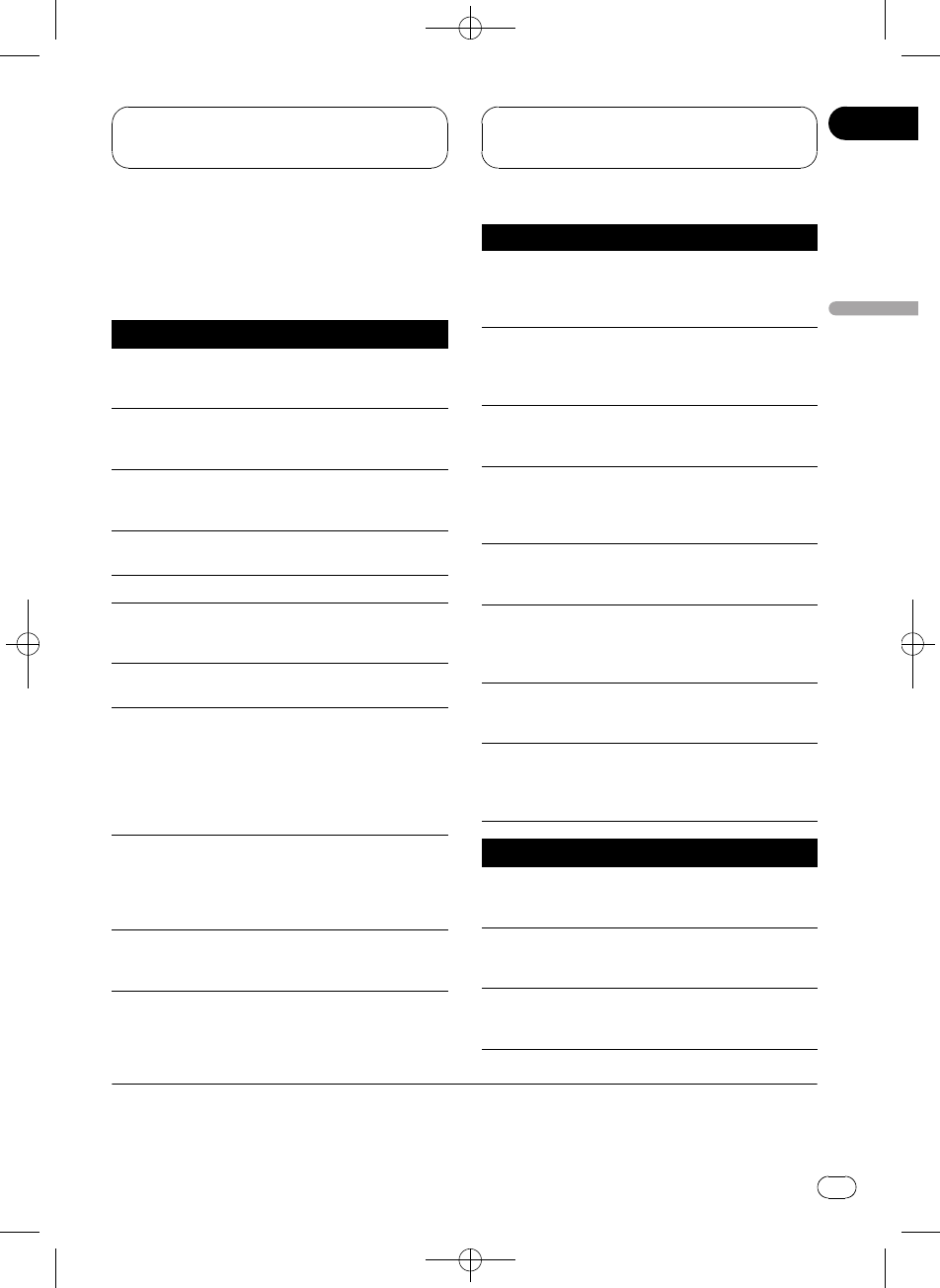
Black plate (67,1)
Tableaux de compatibilité
des fonctions
Appareils centraux du groupe 1
Commandes du téléphone Bluetooth
Choisir TEL/BT
AUDIO comme
source
Appuyez sur SOURCE.
Basculement entre
TEL et BT AUDIO
Quand vous choisissez TEL/
BT AUDIO comme source,
appuyez sur BAND.
Mettre l’appareil en
mode VOICE ON
*1
Quand vous choisissez TEL
comme source, appuyez de
façon prolongée sur BAND.
Prendre un appel Quand un appel arrive, ap-
puyez sur a.
Terminer un appel Appuyez sur b.
Afficher l’historique
des appels reçus/
manqués
Appuyez sur c.
Afficher l’historique
des appels effectués Appuyez sur d.
Sélectionner un nu-
méro de téléphone à
partir de l’historique
des appels effectués
ou reçus/manqués
Quand vous affichez l’histo-
rique des appels effectués ou
reçus/manqués, appuyez sur
cou d.
Si vous voulez revenir à l’affi-
chage d’attente télépho-
nique, appuyez sur b.
Passer un appel
Quand vous choisissez un
numéro de téléphone à partir
de l’historique des appels ef-
fectués et reçus, appuyez sur
a.
Sélection d’une fonc-
tion
Quand vous choisissez TEL
comme source, appuyez sur
FUNCTION (FUNC).
Commandes du téléphone Bluetooth
Faire défiler un numé-
ro de téléphone dans
l’historique des ap-
pels
Quand vous choisissez TEL
comme source, appuyez sur
aou bdans FUNC1 (F1).
Mettre l’appareil en
mode C.OPEN
Quand vous choisissez TEL
comme source, appuyez de
façon prolongée sur aou b
dans FUNC1 (F1).
Mettre l’appareil en
mode REGIST
Quand vous choisissez TEL
comme source, appuyez sur
aou bdans FUNC2 (F2).
Mettre l’appareil en
mode DISCONN.
Quand vous choisissez TEL
comme source, appuyez de
façon prolongée sur aou b
dans FUNC2 (F2).
Mettre la réponse au-
tomatique en service
ou hors service
Quand vous choisissez TEL
comme source, appuyez sur
aou bdans FUNC3 (F3).
Mettre la connexion
automatique en ser-
vice ou hors service
Quand vous choisissez TEL
comme source, appuyez de
façon prolongée sur aou b
dans FUNC3 (F3).
Mettre la sonnerie en
service ou hors ser-
vice
Quand vous choisissez TEL
comme source, appuyez sur
aou bdans FUNC4 (F4).
Afficher et basculer
entre les informations
sur les appareils
Quand vous choisissez TEL
comme source, appuyez de
façon prolongée sur aou b
dans FUNC4 (F4).
Commandes de l’audio Bluetooth
Choisir TEL/BT
AUDIO comme
source
Appuyez sur SOURCE.
Basculement entre
TEL et BT AUDIO
Quand vous choisissez TEL/
BT AUDIO comme source,
appuyez sur BAND.
Saut à une plage pré-
cédente ou suivante
*2
Quand vous choisissez BT
AUDIO comme source, ap-
puyez sur cou d.
*1Vous pouvez utiliser cette fonction si votre téléphone cellulaire supporte la technologie
reconnaissance vocale.
*2Vous pouvez utiliser cette fonction quand vous sélectionnez AUTO dans AUTO/MANUAL (A/M).
<CRD4105-A/N>67
Utilisation avec différents
appareils centraux
Fr 67
Section
Français
05
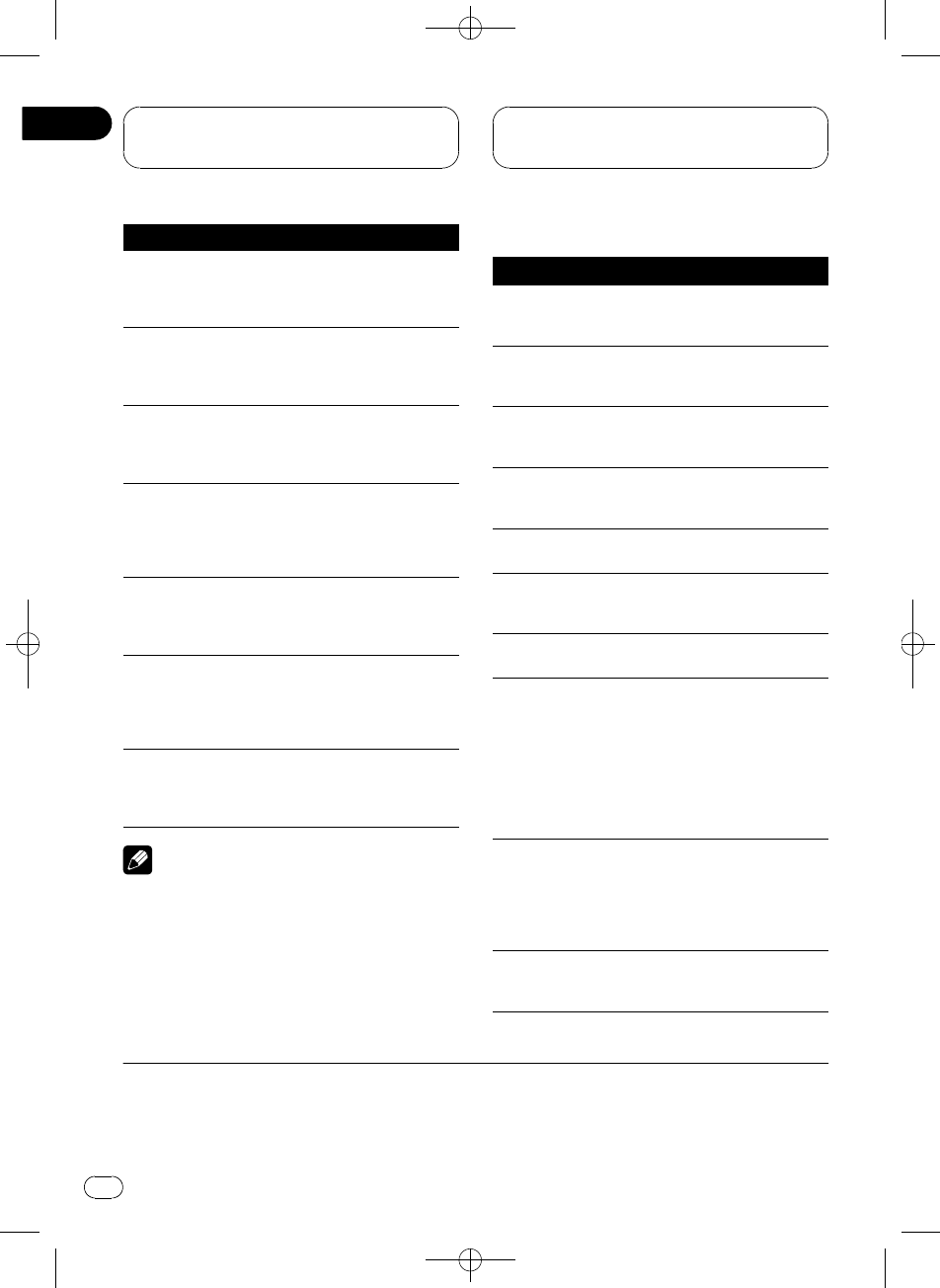
Black plate (68,1)
Commandes de l’audio Bluetooth
Avance/retour ra-
pide
*1
Quand vous choisissez BT
AUDIO comme source, ap-
puyez de façon prolongée
sur cou d.
Sélection d’une fonc-
tion
Quand vous choisissez BT
AUDIO comme source, ap-
puyez sur FUNCTION
(FUNC).
Pause d’une plage
musicale
Quand vous choisissez BT
AUDIO comme source, ap-
puyez sur aou bdans
FUNC1 (F1).
Mettre l’appareil en
mode C.OPEN
Quand vous choisissez BT
AUDIO comme source, ap-
puyez de façon prolongée
sur aou bdans FUNC1
(F1).
Lire des plages musi-
cales
Quand vous choisissez BT
AUDIO comme source, ap-
puyez sur aou bdans
FUNC2 (F2).
Mettre l’appareil en
mode DISCONN.
Quand vous choisissez BT
AUDIO comme source, ap-
puyez de façon prolongée
sur aou bdans FUNC2
(F2).
Basculement entre
AUTO et MANUAL
Quand vous choisissez BT
AUDIO comme source, ap-
puyez sur cou ddans
AUTO/MANUAL (A/M).
Remarque
Quand il est utilisé comme source extérieure, cet
appareil ne revient pas automatiquement à la
source originale après un appel téléphonique. Sé-
lectionnez manuellement la source désirée après
un appel téléphonique.
Appareils centraux du groupe 2
Commandes du téléphone Bluetooth
Choisir TEL/BT
AUDIO comme
source
Appuyez sur SOURCE.
Basculement entre
TEL et BT AUDIO
Quand vous choisissez TEL/
BT AUDIO comme source,
appuyez sur BAND.
Mettre l’appareil en
mode VOICE ON
*2
Quand vous choisissez TEL
comme source, appuyez de
façon prolongée sur BAND.
Prendre un appel
Quand un appel arrive, pous-
sez MULTI-CONTROL vers le
haut.
Terminer un appel Poussez MULTI-CONTROL
vers le bas.
Afficher l’historique
des appels reçus/
manqués
Poussez MULTI-CONTROL
vers la gauche.
Afficher l’historique
des appels effectués
Poussez MULTI-CONTROL
vers la droite.
Sélectionner un nu-
méro de téléphone à
partir de l’historique
des appels effectués
ou reçus/manqués
Quand vous affichez l’histo-
rique des appels effectués ou
reçus/manqués, poussez
MULTI-CONTROL vers la
gauche ou vers la droite.
Si vous voulez revenir à l’affi-
chage d’attente télépho-
nique, poussez MULTI-
CONTROL vers le bas.
Passer un appel
Quand vous choisissez un
numéro de téléphone à partir
de l’historique des appels ef-
fectués et reçus, poussez
MULTI-CONTROL vers le
haut.
Sélection d’une fonc-
tion
Quand vous choisissez TEL
comme source, utilisez
MULTI-CONTROL.
*1Vous pouvez utiliser cette fonction quand vous sélectionnez MANUAL dans
AUTO/MANUAL (A/M).
*2Vous pouvez utiliser cette fonction si votre téléphone cellulaire supporte la technologie
reconnaissance vocale.
<CRD4105-A/N>68
Utilisation avec différents
appareils centraux
Fr
68
Section
05
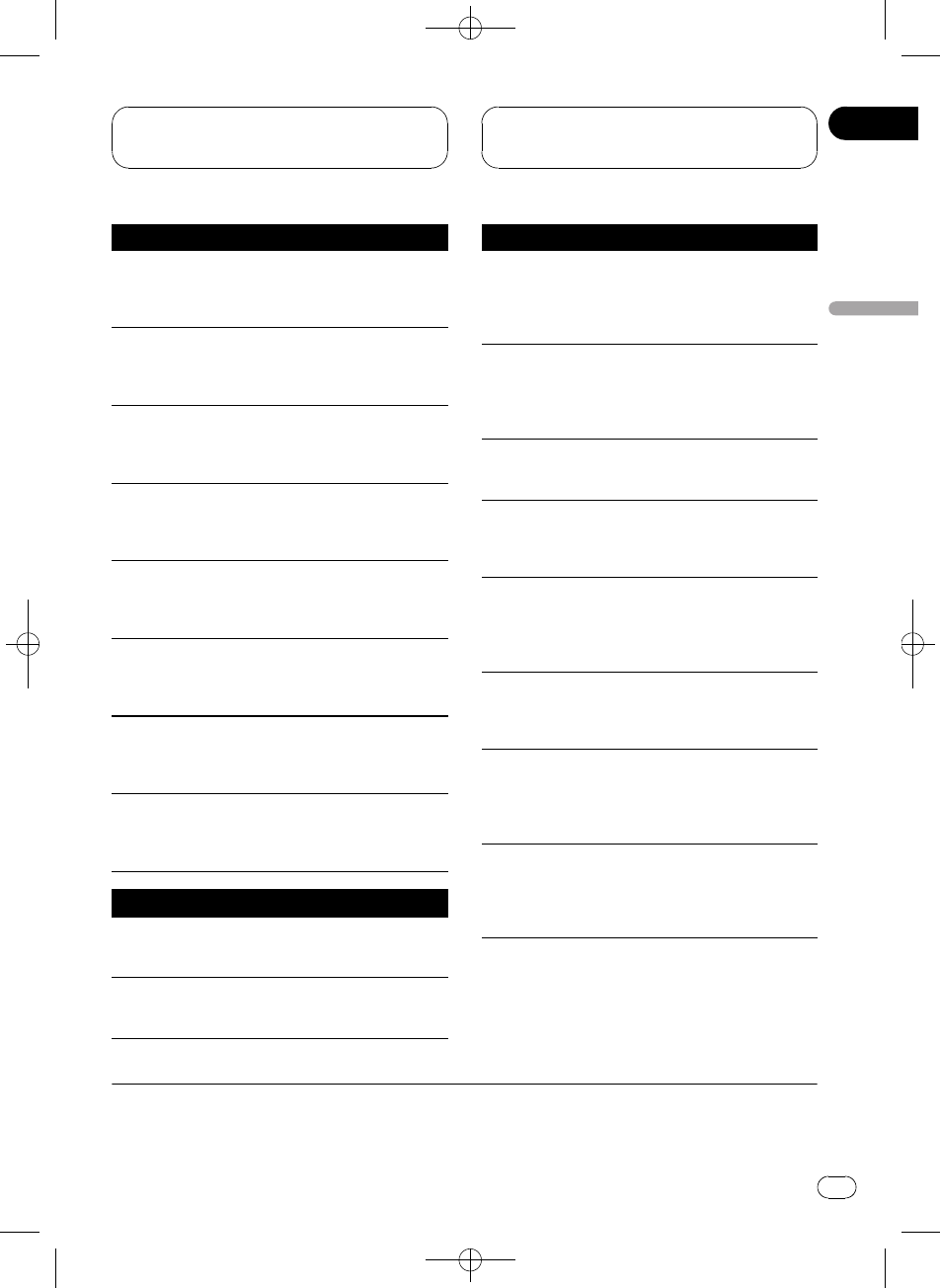
Black plate (69,1)
Commandes du téléphone Bluetooth
Faire défiler un numé-
ro de téléphone dans
l’historique des ap-
pels
Quand vous choisissez TEL
comme source, appuyez sur
MULTI-CONTROL dans
FUNC1 (F1).
Mettre l’appareil en
mode C.OPEN
Quand vous choisissez TEL
comme source, appuyez de
façon prolongée sur MULTI-
CONTROL dans FUNC1 (F1).
Mettre l’appareil en
mode REGIST
Quand vous choisissez TEL
comme source, appuyez sur
MULTI-CONTROL dans
FUNC2 (F2).
Mettre l’appareil en
mode DISCONN.
Quand vous choisissez TEL
comme source, appuyez de
façon prolongée sur MULTI-
CONTROL dans FUNC2 (F2).
Mettre la réponse au-
tomatique en service
ou hors service
Quand vous choisissez TEL
comme source, appuyez sur
MULTI-CONTROL dans
FUNC3 (F3).
Mettre la connexion
automatique en ser-
vice ou hors service
Quand vous choisissez TEL
comme source, appuyez de
façon prolongée sur MULTI-
CONTROL dans FUNC3 (F3).
Mettre la sonnerie en
service ou hors ser-
vice
Quand vous choisissez TEL
comme source, appuyez sur
MULTI-CONTROL dans
FUNC4 (F4).
Afficher et basculer
entre les informations
sur les appareils
Quand vous choisissez TEL
comme source, appuyez de
façon prolongée sur MULTI-
CONTROL dans FUNC4 (F4).
Commandes de l’audio Bluetooth
Choisir TEL/BT
AUDIO comme
source
Appuyez sur SOURCE.
Basculement entre
TEL et BT AUDIO
Quand vous choisissez TEL/
BT AUDIO comme source,
appuyez sur BAND.
Commandes de l’audio Bluetooth
Saut à une plage pré-
cédente ou suivante
*1
Quand vous choisissez BT
AUDIO comme source,
poussez MULTI-CONTROL
vers la gauche ou vers la
droite.
Avance/retour ra-
pide
*2
Quand vous choisissez BT
AUDIO comme source,
poussez et maintenez
MULTI-CONTROL vers la
gauche ou vers la droite.
Sélection d’une fonc-
tion
Quand vous choisissez BT
AUDIO comme source, utili-
sez MULTI-CONTROL.
Pause d’une plage
musicale
Quand vous choisissez BT
AUDIO comme source, ap-
puyez sur MULTI-CONTROL
dans FUNC1 (F1).
Mettre l’appareil en
mode C.OPEN
Quand vous choisissez BT
AUDIO comme source, ap-
puyez de façon prolongée
sur MULTI-CONTROL dans
FUNC1 (F1).
Lire des plages musi-
cales
Quand vous choisissez BT
AUDIO comme source, ap-
puyez sur MULTI-CONTROL
dans FUNC2 (F2).
Mettre l’appareil en
mode DISCONN.
Quand vous choisissez BT
AUDIO comme source, ap-
puyez de façon prolongée
sur MULTI-CONTROL dans
FUNC2 (F2).
Basculement entre
AUTO et MANUAL
Quand vous choisissez BT
AUDIO comme source, ap-
puyez sur MULTI-CONTROL
dans AUTO/MANUAL (A/
M).
*1Vous pouvez utiliser cette fonction quand vous sélectionnez AUTO dans AUTO/MANUAL (A/M).
*2Vous pouvez utiliser cette fonction quand vous sélectionnez MANUAL dans
AUTO/MANUAL (A/M).
<CRD4105-A/N>69
Utilisation avec différents
appareils centraux
Fr 69
Section
Français
05
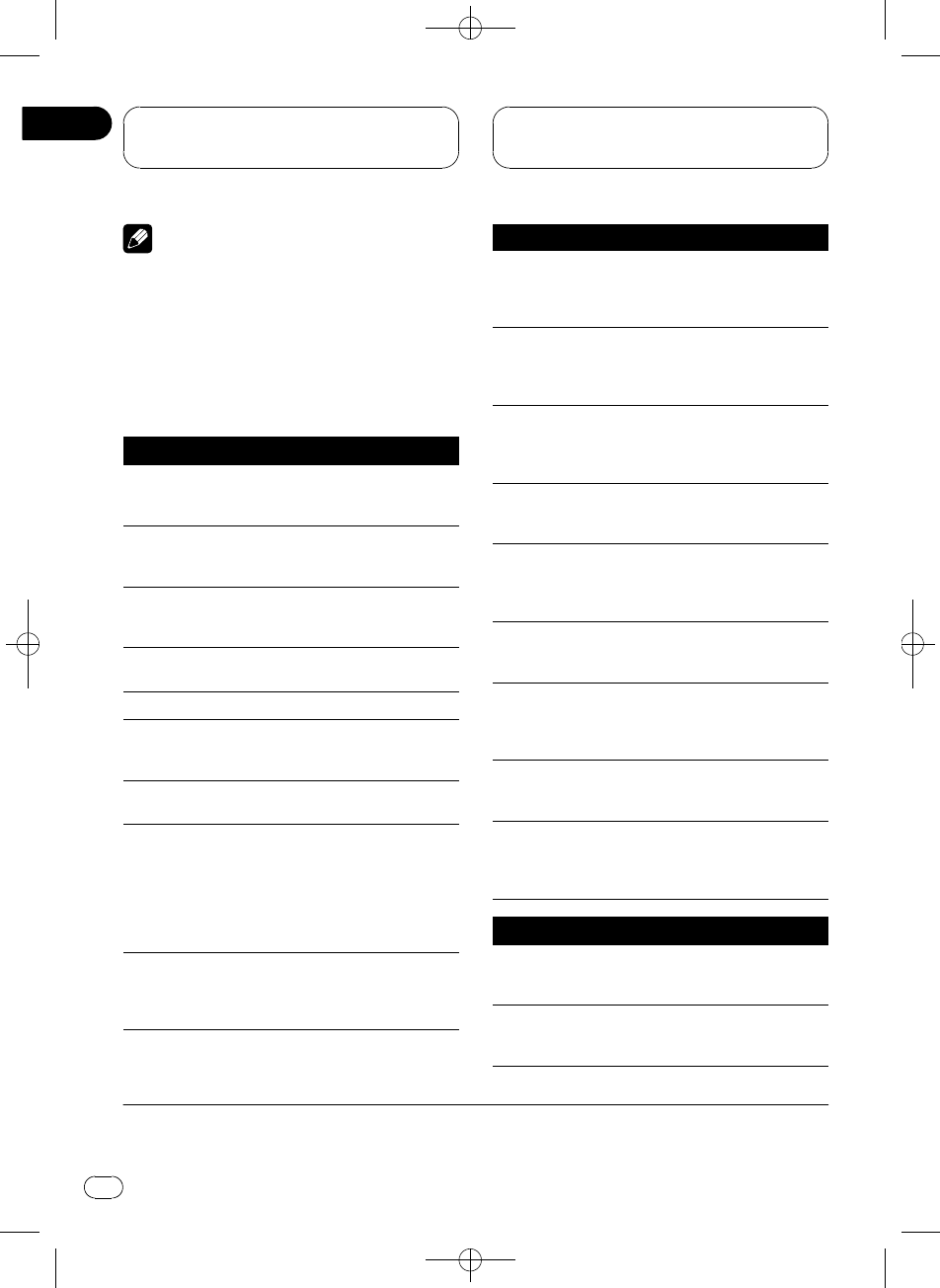
Black plate (70,1)
Remarque
Quand il est utilisé comme source extérieure, cet
appareil ne revient pas automatiquement à la
source originale après un appel téléphonique. Sé-
lectionnez manuellement la source désirée après
un appel téléphonique.
Appareils centraux du groupe 3
Commandes du téléphone Bluetooth
Choisir TEL/BT
AUDIO comme
source
Appuyez sur SOURCE.
Basculement entre
TEL et BT AUDIO
Quand vous choisissez TEL/
BT AUDIO comme source,
touchez BAND.
Mettre l’appareil en
mode VOICE ON
*
Quand vous choisissez TEL
comme source, continuez à
toucher BAND.
Prendre un appel Quand un appel arrive, tou-
chez a.
Terminer un appel Touchez b.
Afficher l’historique
des appels reçus/
manqués
Touchez c.
Afficher l’historique
des appels effectués Touchez d.
Sélectionner un nu-
méro de téléphone à
partir de l’historique
des appels effectués
ou reçus/manqués
Quand vous affichez l’histo-
rique des appels effectués ou
reçus/manqués, touchez c
ou d.
Si vous voulez revenir à l’affi-
chage d’attente télépho-
nique, touchez b.
Passer un appel
Quand vous choisissez un
numéro de téléphone à partir
de l’historique des appels ef-
fectués et reçus, touchez a.
Commandes du téléphone Bluetooth
Sélection d’une fonc-
tion
Quand vous choisissez TEL
comme source, touchez AV
MENU puis touchez FUNC-
TION.
Faire défiler un numé-
ro de téléphone dans
l’historique des ap-
pels
Quand vous choisissez TEL
comme source, touchez ab
dans FUNCTION1.
Mettre l’appareil en
mode C.OPEN
Quand vous choisissez TEL
comme source, continuez à
toucher ab dans FUNC-
TION1.
Mettre l’appareil en
mode REGIST
Quand vous choisissez TEL
comme source, touchez ab
dans FUNCTION2.
Mettre l’appareil en
mode DISCONN.
Quand vous choisissez TEL
comme source, continuez à
toucher ab dans FUNC-
TION2.
Mettre la réponse au-
tomatique en service
ou hors service
Quand vous choisissez TEL
comme source, touchez ab
dans FUNCTION3.
Mettre la connexion
automatique en ser-
vice ou hors service
Quand vous choisissez TEL
comme source, continuez à
toucher ab dans FUNC-
TION3.
Mettre la sonnerie en
service ou hors ser-
vice
Quand vous choisissez TEL
comme source, touchez ab
dans FUNCTION4.
Afficher et basculer
entre les informations
sur les appareils
Quand vous choisissez TEL
comme source, continuez à
toucher ab dans FUNC-
TION4.
Commandes de l’audio Bluetooth
Choisir TEL/BT
AUDIO comme
source
Appuyez sur SOURCE.
Basculement entre
TEL et BT AUDIO
Quand vous choisissez TEL/
BT AUDIO comme source,
appuyez sur BAND.
*Vous pouvez utiliser cette fonction si votre téléphone cellulaire supporte la technologie
reconnaissance vocale.
<CRD4105-A/N>70
Utilisation avec différents
appareils centraux
Fr
70
Section
05
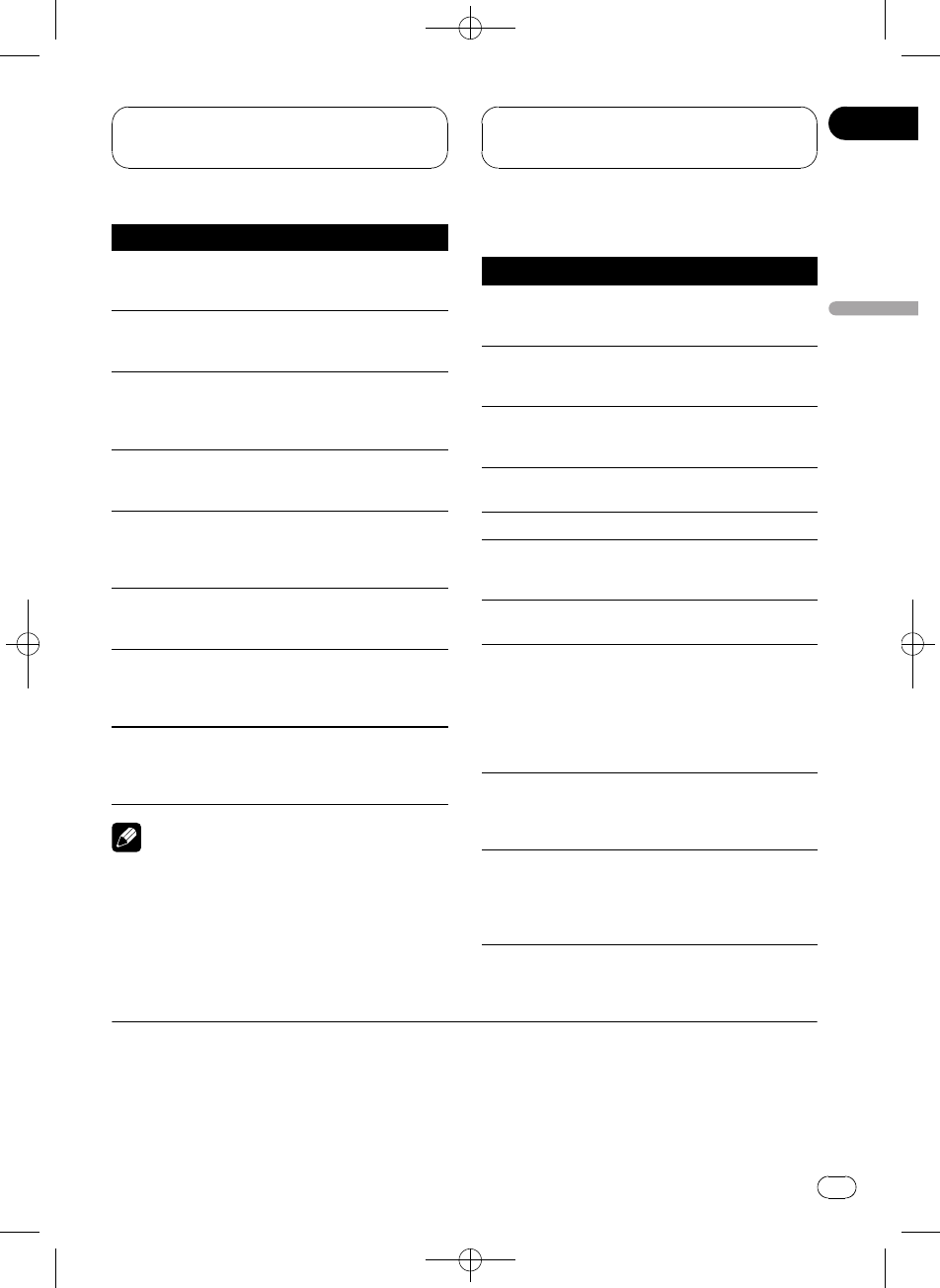
Black plate (71,1)
Commandes de l’audio Bluetooth
Saut à une plage pré-
cédente ou suivante
*1
Quand vous choisissez BT
AUDIO comme source, tou-
chez cou d.
Avance/retour ra-
pide
*2
Quand vous choisissez BT
AUDIO comme source,
continuez à toucher cou d.
Sélection d’une fonc-
tion
Quand vous choisissez BT
AUDIO comme source, tou-
chez AV MENU puis touchez
FUNCTION.
Pause d’une plage
musicale
Quand vous choisissez BT
AUDIO comme source, tou-
chez ab dans FUNCTION1.
Mettre l’appareil en
mode C.OPEN
Quand vous choisissez BT
AUDIO comme source,
continuez à toucher ab
dans FUNCTION1.
Lire des plages musi-
cales
Quand vous choisissez BT
AUDIO comme source, tou-
chez ab dans FUNCTION2.
Mettre l’appareil en
mode DISCONN.
Quand vous choisissez BT
AUDIO comme source,
continuez à toucher ab
dans FUNCTION2.
Basculement entre
AUTO et MANUAL
Quand vous choisissez BT
AUDIO comme source, tou-
chez cou ddans AUTO/
MANUAL (A/M).
Remarque
Quand il est utilisé comme source extérieure, cet
appareil ne revient pas automatiquement à la
source originale après un appel téléphonique. Sé-
lectionnez manuellement la source désirée après
un appel téléphonique.
Appareils centraux du groupe 4
Commandes du téléphone Bluetooth
Choisir TEL/BT
AUDIO comme
source
Appuyez sur SOURCE.
Basculement entre
TEL et BT AUDIO
Quand vous choisissez TEL/
BT AUDIO comme source,
touchez BAND.
Mettre l’appareil en
mode VOICE ON
*3
Quand vous choisissez TEL
comme source, continuez à
toucher BAND.
Prendre un appel Quand un appel arrive, tou-
chez a.
Terminer un appel Touchez b.
Afficher l’historique
des appels reçus/
manqués
Touchez c.
Afficher l’historique
des appels effectués Touchez d.
Sélectionner un nu-
méro de téléphone à
partir de l’historique
des appels effectués
ou reçus/manqués
Quand vous affichez l’histo-
rique des appels effectués ou
reçus/manqués, touchez c
ou d.
Si vous voulez revenir à l’affi-
chage d’attente télépho-
nique, touchez b.
Passer un appel
Quand vous choisissez un
numéro de téléphone à partir
de l’historique des appels ef-
fectués et reçus, touchez a.
Sélection d’une fonc-
tion
Quand vous choisissez TEL
comme source, touchez AV
MENU ou appuyez sur le
joystick puis touchez FUNC-
TION
*4
.
*1Vous pouvez utiliser cette fonction quand vous sélectionnez AUTO dans AUTO/MANUAL (A/M).
*2Vous pouvez utiliser cette fonction quand vous sélectionnez MANUAL dans
AUTO/MANUAL (A/M).
*3Vous pouvez utiliser cette fonction si votre téléphone cellulaire supporte la technologie
reconnaissance vocale.
*4Dans le cas de AVIC-D2, vous ne pouvez pas utiliser AV MENU.
<CRD4105-A/N>71
Utilisation avec différents
appareils centraux
Fr 71
Section
Français
05
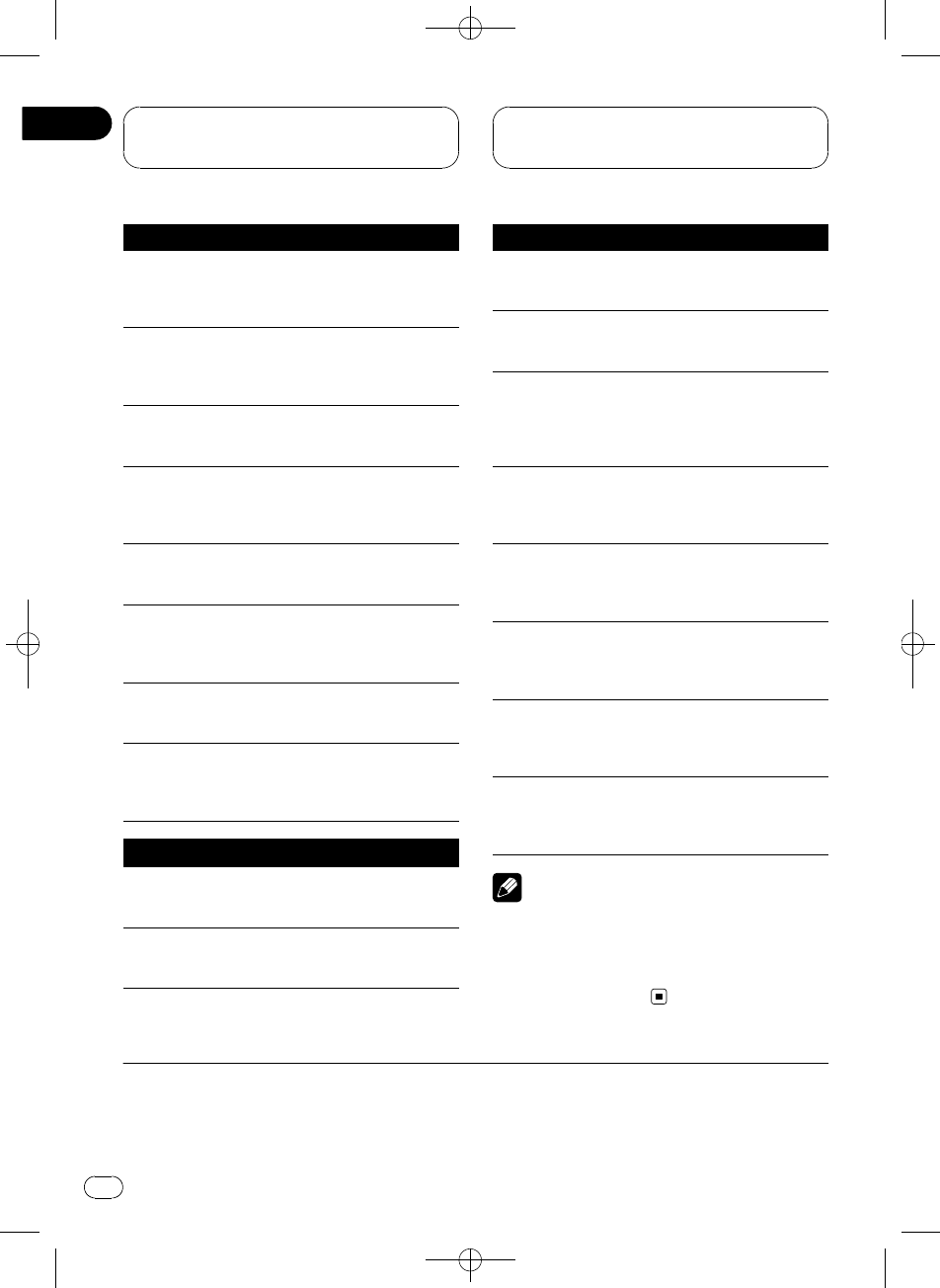
Black plate (72,1)
Commandes du téléphone Bluetooth
Faire défiler un numé-
ro de téléphone dans
l’historique des ap-
pels
Quand vous choisissez TEL
comme source, touchez
SEND dans FUNCTION1.
Mettre l’appareil en
mode C.OPEN
Quand vous choisissez TEL
comme source, continuez à
toucher SEND dans FUNC-
TION1.
Mettre l’appareil en
mode REGIST
Quand vous choisissez TEL
comme source, touchez
SEND dans FUNCTION2.
Mettre l’appareil en
mode DISCONN.
Quand vous choisissez TEL
comme source, continuez à
toucher SEND dans FUNC-
TION2.
Mettre la réponse au-
tomatique en service
ou hors service
Quand vous choisissez TEL
comme source, touchez
SEND dans FUNCTION3.
Mettre la connexion
automatique en ser-
vice ou hors service
Quand vous choisissez TEL
comme source, continuez à
toucher SEND dans FUNC-
TION3.
Mettre la sonnerie en
service ou hors ser-
vice
Quand vous choisissez TEL
comme source, touchez
SEND dans FUNCTION4.
Afficher et basculer
entre les informations
sur les appareils
Quand vous choisissez TEL
comme source, continuez à
toucher SEND dans FUNC-
TION4.
Commandes de l’audio Bluetooth
Choisir TEL/BT
AUDIO comme
source
Appuyez sur SOURCE.
Basculement entre
TEL et BT AUDIO
Quand vous choisissez TEL/
BT AUDIO comme source,
appuyez sur BAND.
Commandes de l’audio Bluetooth
Saut à une plage pré-
cédente ou suivante
*1
Quand vous choisissez BT
AUDIO comme source, tou-
chez cou d.
Avance/retour ra-
pide
*2
Quand vous choisissez BT
AUDIO comme source,
continuez à toucher cou d.
Sélection d’une fonc-
tion
Quand vous choisissez BT
AUDIO comme source, tou-
chez AV MENU ou appuyez
sur le joystick puis touchez
FUNCTION
*3
.
Pause d’une plage
musicale
Quand vous choisissez BT
AUDIO comme source, tou-
chez SEND dans FUNC-
TION1.
Mettre l’appareil en
mode C.OPEN
Quand vous choisissez BT
AUDIO comme source,
continuez à toucher SEND
dans FUNCTION1.
Lire des plages musi-
cales
Quand vous choisissez BT
AUDIO comme source, tou-
chez SEND dans FUNC-
TION2.
Mettre l’appareil en
mode DISCONN.
Quand vous choisissez BT
AUDIO comme source,
continuez à toucher SEND
dans FUNCTION2.
Basculement entre
AUTO et MANUAL
Quand vous choisissez BT
AUDIO comme source, tou-
chez AUTO/MANUAL (A/
M).
Remarque
Quand il est utilisé comme source extérieure, cet
appareil ne revient pas automatiquement à la
source originale après un appel téléphonique. Sé-
lectionnez manuellement la source désirée après
un appel téléphonique.
*1Vous pouvez utiliser cette fonction quand vous sélectionnez AUTO dans AUTO/MANUAL (A/M).
*2Vous pouvez utiliser cette fonction quand vous sélectionnez MANUAL dans
AUTO/MANUAL (A/M).
*3Dans le cas de AVIC-D2, vous ne pouvez pas utiliser AV MENU.
<CRD4105-A/N>72
Utilisation avec différents
appareils centraux
Fr
72
Section
05
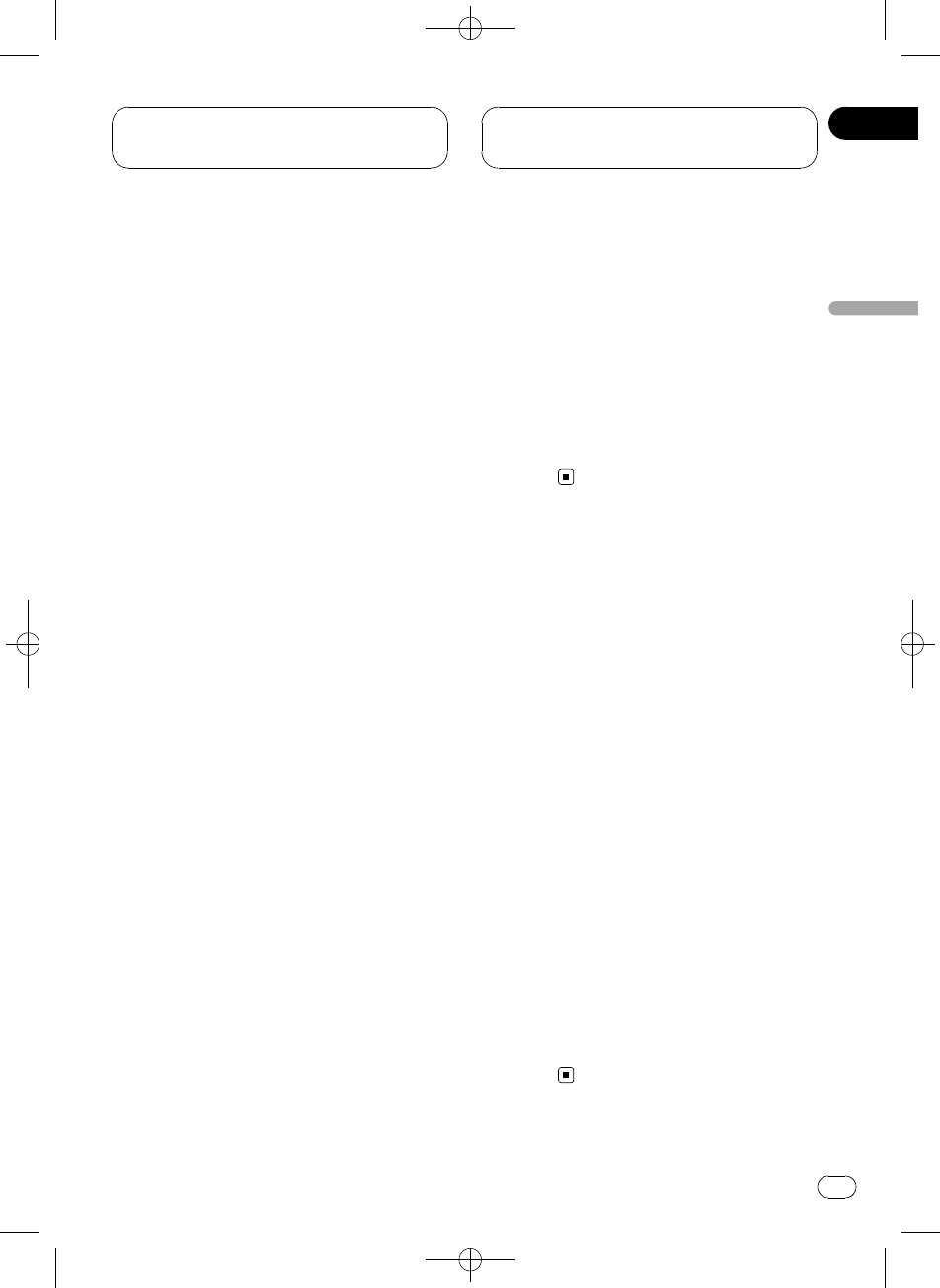
Black plate (73,1)
Connexion d’un téléphone
cellulaire
Pour utiliser un téléphone avec cet appareil en
liaison sans fil, il faut d’abord établir une
connexion en utilisant la technologie sans fil
Bluetooth.
!La connexion est en principe établie par
HFP, ce qui vous permet un contrôle total
des fonctions disponibles sur le téléphone
source. Toutefois, dans certains cas
lorsque vous établissez la connexion de-
puis votre téléphone mobile, la connexion
peut être établie par HSP, et certaines fonc-
tions peuvent ne pas être disponibles.
!Un téléphone peut être connecté via la télé-
phonie sans fil Bluetooth, mais non encore
enregistré sur cet appareil. Dans ce cas, on
dit qu’il est connecté temporairement, et
les fonctions disponibles sont limitées.
Pour profiter pleinement de toutes les fonc-
tions disponibles, nous vous recomman-
dons d’enregistrer votre téléphone sur cet
appareil. Reportez-vous à cette page, Enre-
gistrement d’un téléphone cellulaire
connecté pour des informations complé-
mentaires sur cette opération.
Utilisation d’un téléphone
cellulaire pour établir une
connexion
Placer l’appareil en mode C.OPEN vous per-
met d’établir une connexion sans fil Bluetooth
à partir de votre téléphone. Vous devrez peut-
être vous reporter au mode d’emploi fourni
avec votre téléphone si vous n’êtes pas sûr de
la procédure à suivre pour établir une conne-
xion à partir de votre téléphone.
1 Mettre l’appareil en mode C.OPEN
Reportez-vous à la page 67, Tableaux de compa-
tibilité des fonctions.
#Avant que vous mettiez l’appareil en mode
C.OPEN,NO TEL est affiché.
2 Utilisez le téléphone cellulaire pour le
connecter à cet appareil.
Quand la connexion est établie, TEL s’affiche.
#Le mode opératoire dépend du type de votre
téléphone cellulaire. Reportez-vous au mode
d’emploi fourni avec votre téléphone cellulaire
pour les instructions détaillées.
#Vous devrez peut-être saisir le code de liaison
sur votre téléphone cellulaire pour achever la
connexion.
Enregistrement d’un
téléphone cellulaire connecté
Vous pouvez enregistrer un téléphone qui est
connecté temporairement à cet appareil pour
bénéficier de la totalité des fonctions disponi-
bles avec la technologie sans fil Bluetooth. Un
seul téléphone cellulaire peut être enregistré.
1 Mettre l’appareil en mode REGIST
Reportez-vous à la page 67, Tableaux de compa-
tibilité des fonctions.
Avant que vous mettiez l’appareil en mode
REGIST,TEL est affiché.
2 Utilisez le téléphone cellulaire pour
l’enregistrer sur cet appareil.
Quand l’enregistrement est terminé, TEL REG.
s’affiche.
#Le mode opératoire dépend du type de votre
téléphone cellulaire. Reportez-vous au mode
d’emploi fourni avec votre téléphone cellulaire
pour les instructions détaillées.
#Vous devrez peut-être saisir le code de liaison
sur votre téléphone cellulaire pour achever la
connexion.
<CRD4105-A/N>73
Utilisation avec différents
appareils centraux
Fr 73
Section
Français
05
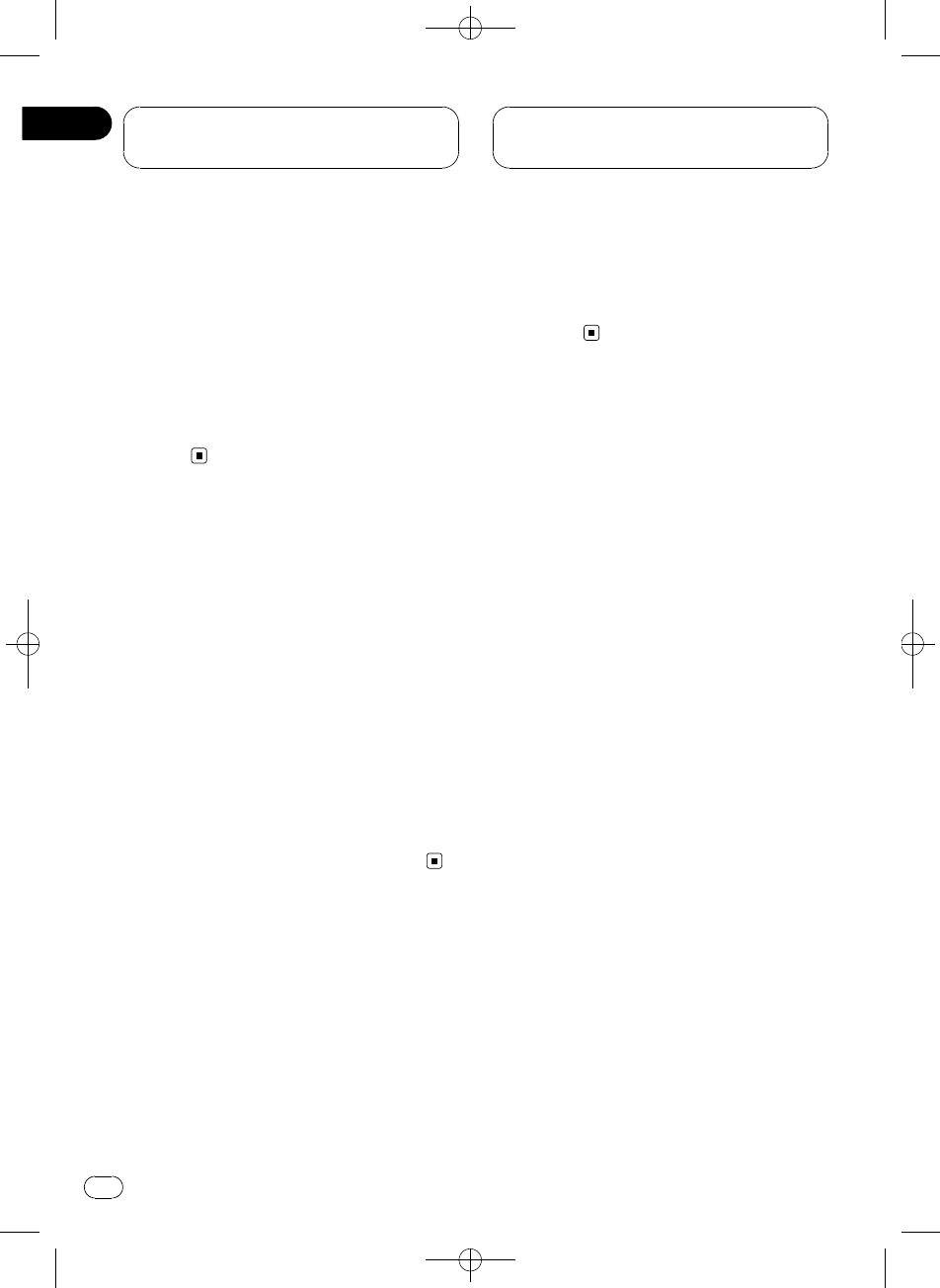
Black plate (74,1)
Déconnexion d’un
téléphone cellulaire
Quand vous avez fini d’utiliser votre téléphone
avec cet appareil, vous pouvez fermer la
connexion sans fil Bluetooth.
%Mettre l’appareil en mode DISCONN.
Reportez-vous à la page 67, Tableaux de compa-
tibilité des fonctions.
Quand la déconnexion est réalisée, NO TEL
s’affiche.
Reconnaissance vocale
Si votre téléphone cellulaire dispose de la
technologie reconnaissance vocale, vous pou-
vez effectuer un appel en utilisant des
commandes vocales.
!Le mode opératoire dépend du type de
votre téléphone cellulaire. Reportez-vous au
mode d’emploi fourni avec votre téléphone
cellulaire pour les instructions détaillées.
!Cette fonction est utilisable seulement
quand la connexion est établie avec HPF
(Hands Free Profile).
1 Mettez l’appareil en mode VOICE ON.
2 Prononcez le nom de votre contact.
Paramétrage de la réponse
automatique
Si cette fonction est en service, cet appareil ré-
pond automatiquement à tous les appels en-
trants.
%Mettre la réponse automatique en ser-
vice ou hors service
Reportez-vous à la page 67, Tableaux de compa-
tibilité des fonctions.
L’état sera affiché (par exemple,
ANSW ON).
Connexion automatique à
un téléphone enregistré
Lorsque la Connexion Automatique est acti-
vée, l’appareil établit automatiquement une
connexion avec un téléphone enregistré
quand celui-ci arrive à portée de connexion.
!Cette fonctionnalité peut ne pas fonction-
ner avec tous les téléphones.
!Avec certains téléphones cellulaires, il peut
vous être demandé de faire une confirma-
tion sur le téléphone cellulaire lors de la
connexion à cet appareil. Dans ce cas, la
connexion peut ne pas être effectuée jus-
qu’à ce que vous la confirmiez sur le télé-
phone même si la connexion automatique
de cet appareil est en service. Si possible,
paramétrez votre téléphone cellulaire pour
qu’il ne demande pas de confirmation pour
la connexion Bluetooth. Pour les détails,
veuillez vous référer au mode d’emploi four-
ni avec votre téléphone cellulaire.
!L’exécution de cette fonction n’est pas pos-
sible pendant que vous lisez des plages
musicales sur votre lecteur audio Blue-
tooth via la technologie sans fil Bluetooth.
Dans ce cas, arrêtez la lecture et passez à
une autre source pour que votre téléphone
cellulaire se connecte à cet appareil au
moyen de cette fonction.
%Mettre la connexion automatique en
service ou hors service
Reportez-vous à la page 67, Tableaux de compa-
tibilité des fonctions.
L’état sera affiché (par exemple, AUTO ON).
<CRD4105-A/N>74
Utilisation avec différents
appareils centraux
Fr
74
Section
05
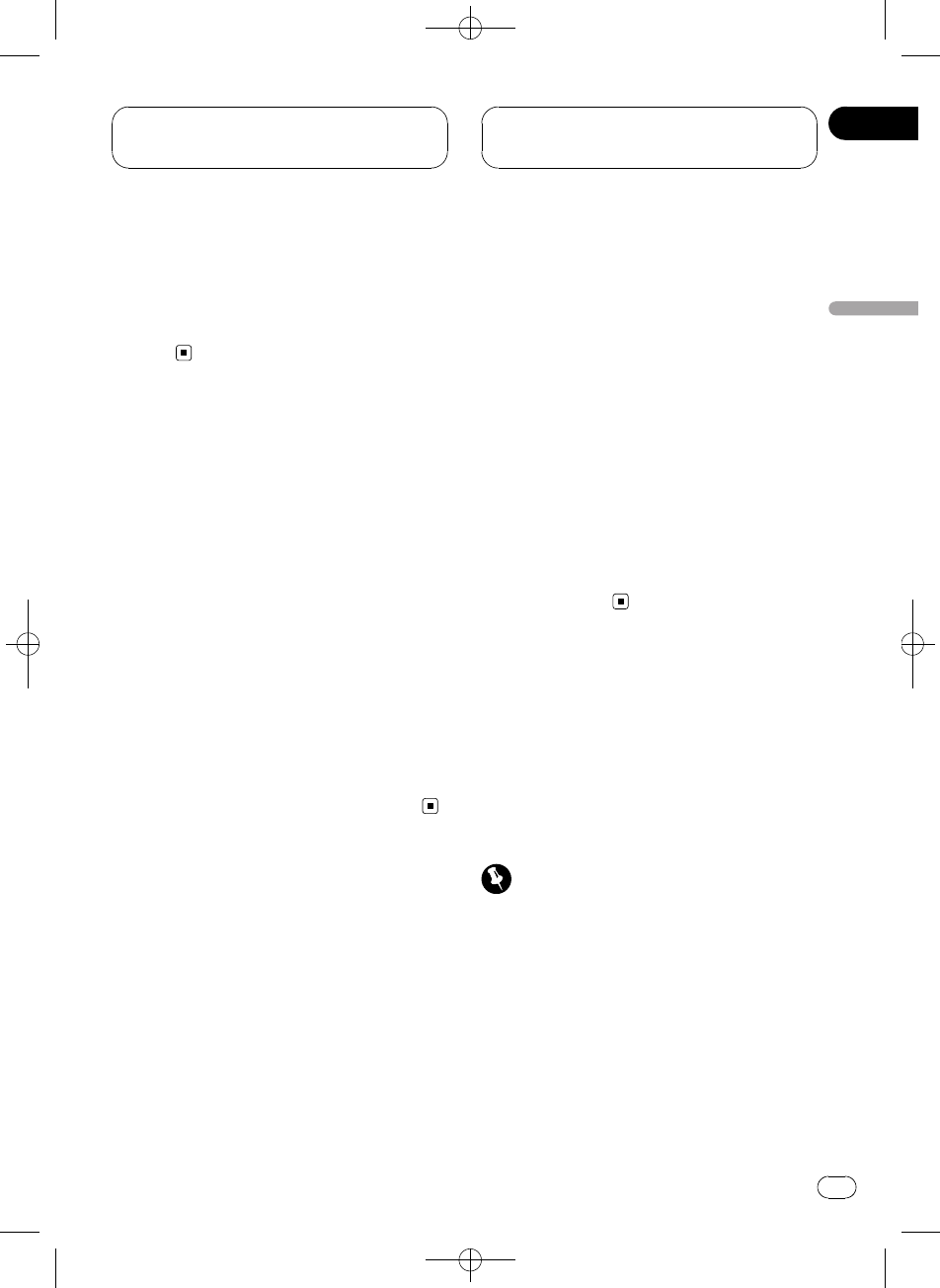
Black plate (75,1)
#Quand vous activez la connexion automatique
et que cet appareil recherche le téléphone cellu-
laire enregistré, SEARCH s’affiche.
#Quand vous activez la connexion automatique
et que cet appareil établit une connexion avec le
téléphone cellulaire enregistré, WAIT
s’affiche.
Réglage de la tonalité de
sonnerie
L’appareil vous propose de mettre la sonnerie
pour les appels entrants en service ou hors
service.
La tonalité de sonnerie que vous sélectionnez
pour cet appareil n’a pas d’effet sur la tonalité
de sonnerie utilisée par votre téléphone. Si
vous ne voulez pas que votre téléphone et cet
appareil sonnent en même temps, nous vous
recommandons de mettre l’une ou l’autre des
tonalités de sonnerie hors service.
%Mettre la sonnerie en service ou hors
service.
Reportez-vous à la page 67, Tableaux de compa-
tibilité des fonctions.
L’état sera affiché (par exemple, BEEP ON).
Affichage des informations
sur l’appareil pour cet appareil
Vous pouvez afficher les informations relatives
à cet appareil telles que l’adresse BD et le
nom de l’appareil.
Au cas où cet appareil ne fonctionnerait pas
correctement et où vous consulteriez votre re-
vendeur pour le faire réparer, on pourrait vous
demander d’indiquer les versions du système
de cet appareil et du module Bluetooth. Vous
pouvez afficher ces versions et les confirmer.
!Une adresse d’appareil de 48 bits unique
est attribuée à chaque appareil utilisant la
technologie sans fil Bluetooth. Chaque
adresse d’appareil est constituée d’une
chaîne de 12 chiffres hexadécimaux.
%Afficher et basculer entre les informa-
tions sur les appareils
Reportez-vous à la page 67, Tableaux de compa-
tibilité des fonctions.
Chaque fois que vous opérez conformément à
Tableaux de compatibilité des fonctions,l’infor-
mation change dans l’ordre suivant :
Adresse BD (Bluetooth Device)—Nom d’appa-
reil (PIONEER)—Version du système—Version
du module Bluetooth
#Sur votre téléphone cellulaire, vous pouvez
confirmer Pioneer BT unit comme nom d’appa-
reil de cet appareil.
Connexion d’un lecteur
audio Bluetooth
Pour que cet appareil puisse contrôler votre
lecteur audio Bluetooth il doit établir une
connexion sans fil Bluetooth.
Cette fonction établit la connexion via la tech-
nologie sans fil Bluetooth.
Important
Quand vous utilisez cet appareil comme source
extérieure, le code PIN est fixé à 0000. Vous ne
pouvez pas changer le code PIN. Cet appareil
peut connecter seulement un lecteur audio Blue-
tooth qui requiert 0000 comme code PIN ou ne
requiert aucun code PIN.
1 Mettre l’appareil en mode C.OPEN
Reportez-vous à la page 67, Tableaux de compa-
tibilité des fonctions.
Cet appareil est maintenant en attente de
connexion à partir du lecteur audio Bluetooth.
<CRD4105-A/N>75
Utilisation avec différents
appareils centraux
Fr 75
Section
Français
05
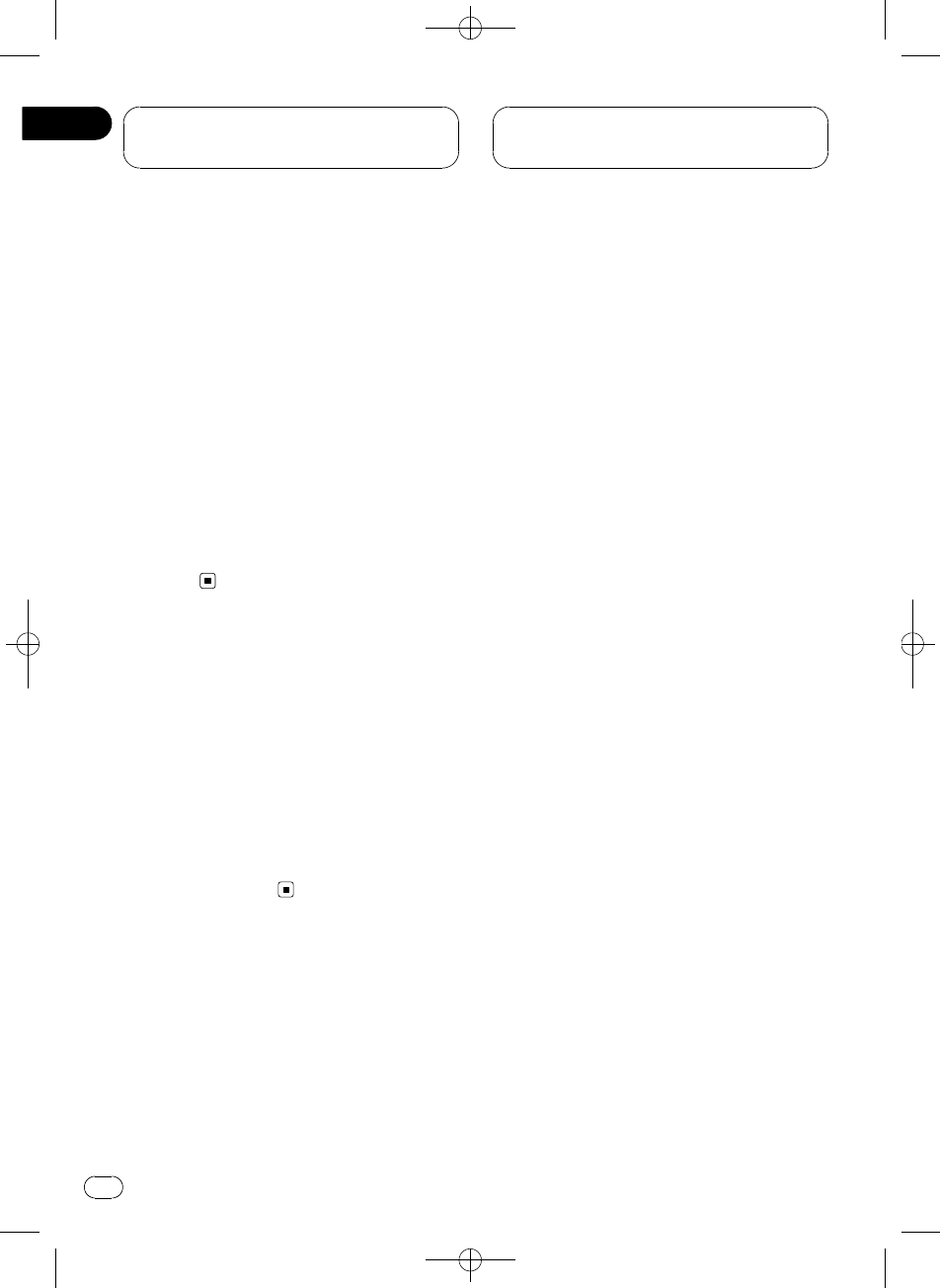
Black plate (76,1)
Si votre lecteur audio Bluetooth est réglé prêt
à une connexion sans fil Bluetooth, la conne-
xion à cet appareil sera établie automatique-
ment.
#Avant que vous mettiez l’appareil en mode
C.OPEN,NO AUDIO est affiché.
2 Utilisez le lecteur audio Bluetooth pour
le connecter à cet appareil.
Quand la connexion est établie, BT AUDIO
s’affiche.
#Le mode opératoire dépend du type de votre
lecteur audio Bluetooth. Reportez-vous au mode
d’emploi fourni avec lecteur audio Bluetooth
pour les instructions détaillées.
#Vous devrez peut-être saisir le code de liaison
sur votre lecteur audio Bluetooth pour achever la
connexion.
Déconnexion d’un lecteur
audio Bluetooth
Quand vous avez fini d’utiliser votre lecteur
audio Bluetooth avec cet appareil, vous pou-
vez fermer la connexion sans fil Bluetooth.
%Mettez l’appareil en mode DISCONN.
Reportez-vous à la page 67, Tableaux de compa-
tibilité des fonctions.
Quand la déconnexion est réalisée,
NO AUDIO s’affiche.
<CRD4105-A/N>76
Utilisation avec différents
appareils centraux
Fr
76
Section
05
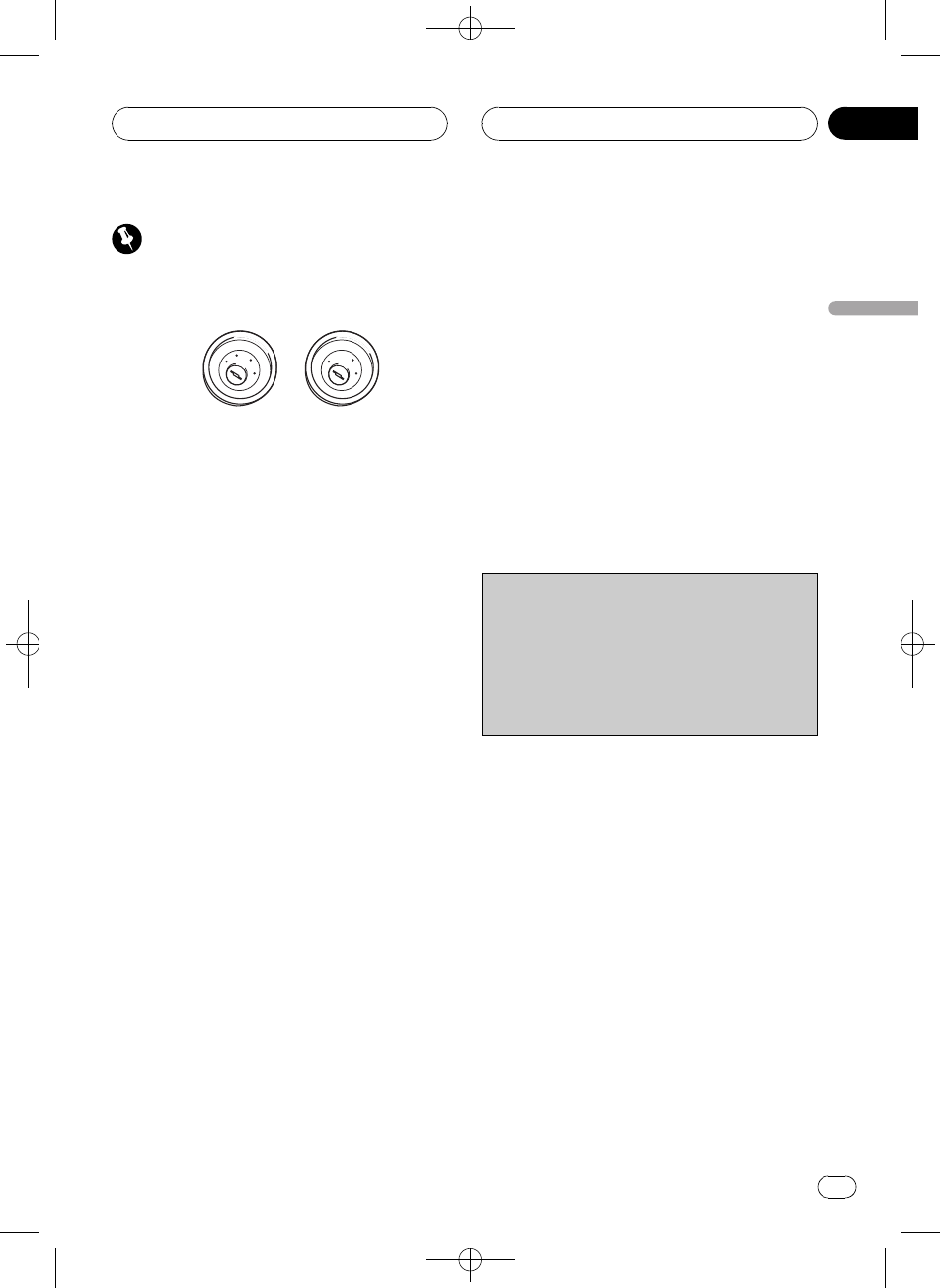
Black plate (77,1)
Important
!Cet appareil ne peut pas être installé dans un
véhicule qui ne possède pas de position ACC
(Accessoires) sur le contact d’allumage.
A
C
C
O
N
S
T
A
R
T
O
F
F
O
N
S
T
A
R
T
O
F
F
Avec posi-
tion ACC
Sans posi-
tion ACC
!Cet appareil est utilisable sur des véhicules
équipés d’une batterie 12 volts avec mise à la
masse du négatif. Avant de l’installer dans un
véhicule de loisirs, un camion ou un bus, véri-
fiez la tension de la batterie.
!Pour éviter des courts-circuits dans le système
électrique, n’oubliez pas de déconnecter le
câble *de la batterie avant de commencer
l’installation.
!Reportez-vous au manuel de l’utilisateur pour
avoir des détails sur la connexion de l’amplifi-
cateur de puissance et d’autres appareils,
puis effectuez correctement les connexions.
!Fixez le câblage avec des serre-fils ou de la
bande adhésive. Pour protéger les câbles, en-
roulez-les de bande adhésive là où ils sont en
contact avec des parties métalliques.
!Positionnez les câbles et attachez-les de façon
àcequ’ils ne puissent pas toucher des parties
mobiles telles que le levier de changement de
vitesse, le frein à main et les rails des sièges.
Ne faites pas passer les câbles dans des en-
droits qui deviennent chauds, tels que les ori-
fices de chauffage. Si l’isolation des fils fond
ou est arrachée, il y a risque de court-circuit
avec le châssis du véhicule.
!Ne faîtes pas passer le fil jaune dans le
compartiment moteur à travers un trou pour
le connecter à la batterie. Cela endommagera
l’isolation du fil et provoquera un court-circuit
très dangereux.
!Ne raccourcissez pas les fils. Cela pourrait
empêcher le fonctionnement adéquat du cir-
cuit de protection.
!N’alimentez jamais un autre matériel en cou-
pant l’isolation du fil d’alimentation de l’appa-
reil et en vous raccordant sur ce fil. La
capacité en courant du fil sera dépassée, ce
qui provoquera une surchauffe.
!Lors du remplacement du fusible, assurez-
vous que vous utilisez uniquement un fusible
correspondant aux spécifications indiquées
sur le porte-fusibles.
!Pour empêcher une connexion incorrecte, le
côté entrée du connecteur du IP-BUS est bleu,
et le côté sortie est noir. Raccordez les
connecteur de même couleur correctement.
Les cordons fournis pour ce produit et ceux
d’autre produits peuvent avoir des couleurs dif-
férentes mêmes s’ils ont la même fonction. Si
vous connectez ce produit à un autre produit,
reportez-vous aux modes d’emploi des deux
produits et utilisez des cordons qui ont la
même fonction.
<CRD4105-A/N>77
Connexions
Fr 77
Section
Français
06
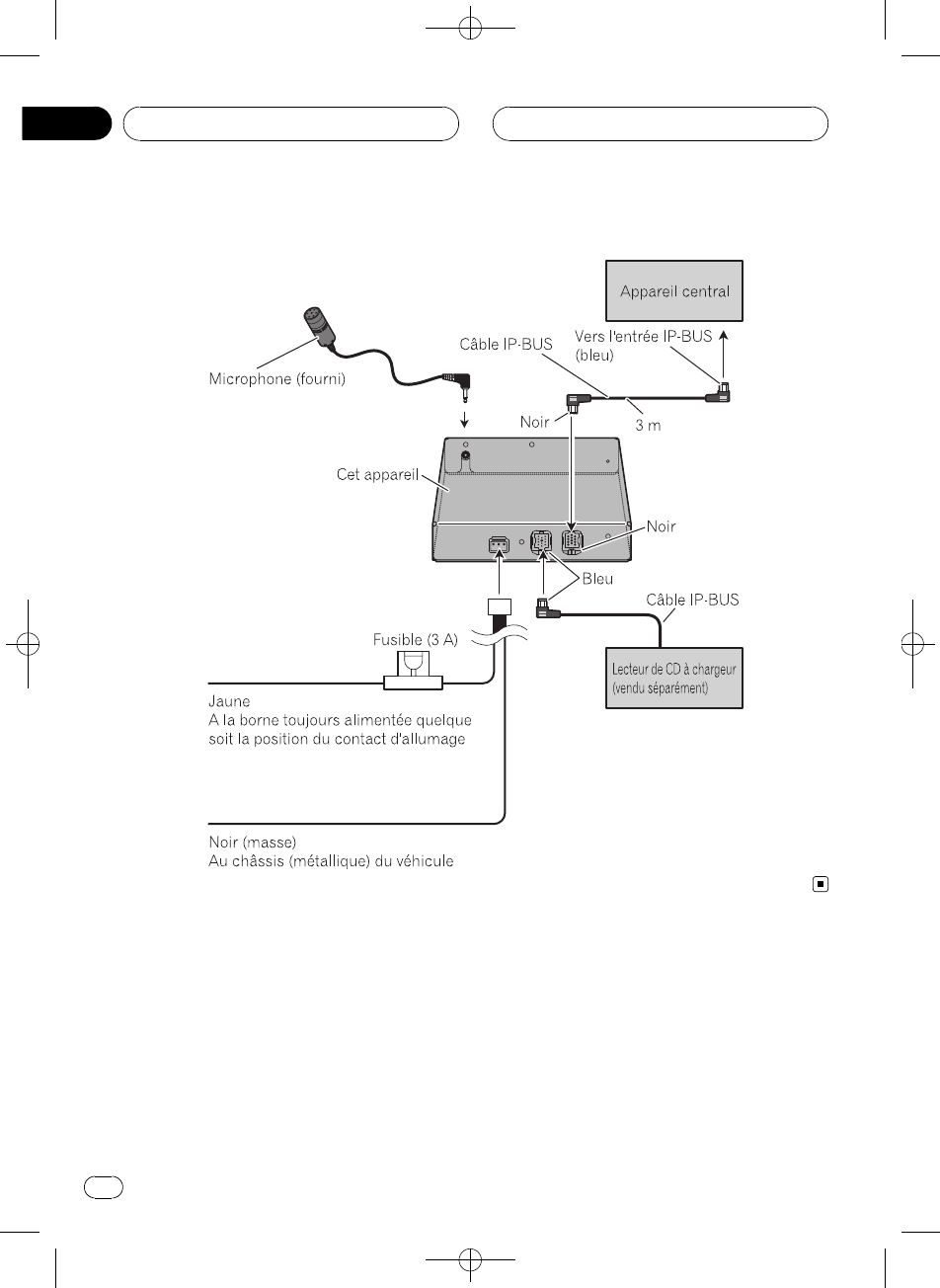
Black plate (78,1)
Connexion des appareils
<CRD4105-A/N>78
Connexions
Fr
78
Section
06
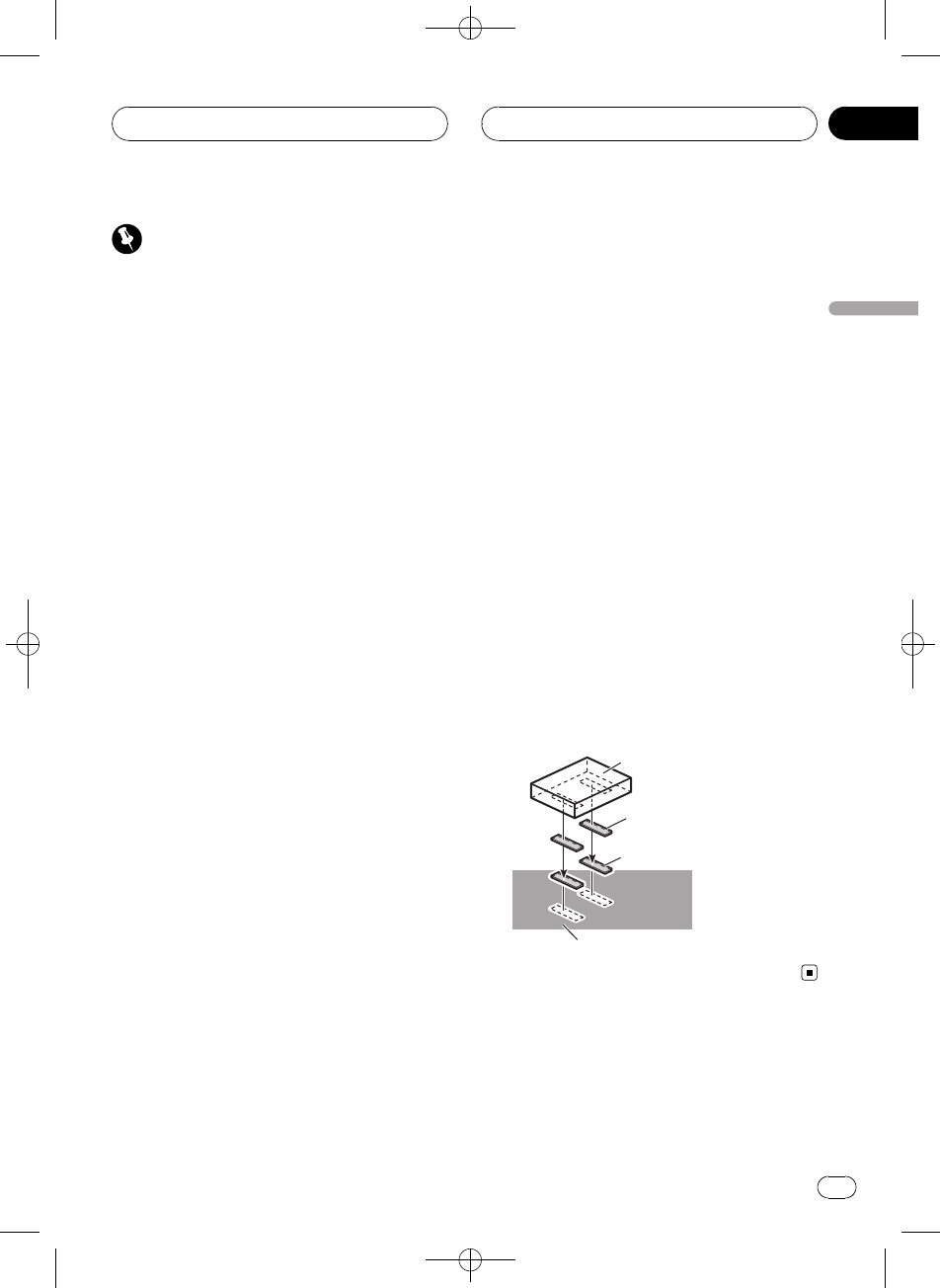
Black plate (79,1)
Important
!Avant d’effectuer l’installation définitive de
l’appareil, réalisez un câblage temporaire
pour vérifier que les connexions sont correc-
tes et que le système fonctionne normale-
ment.
!Pour assurer une installation correcte, utilisez
uniquement des pièces fournies avec l’appa-
reil. L’utilisation de pièces non autorisées peut
provoquer des dysfonctionnements.
!Consultez votre revendeur le plus proche si
l’installation nécessite le percement de trous
ou d’autres modifications du véhicule.
!Installez l’appareil à un endroit où il ne gêne
pas le conducteur et où il ne peut pas blesser
le passager en cas d’arrêt soudain, par exem-
ple un arrêt d’urgence.
!Quand vous installez cet appareil, assurez-
vous de laisser suffisamment d’espace au
dessus de sa face supérieure. Il y a une an-
tenne sous la face supérieure et couvrir cette
face peut poser des problèmes d’émission et
de transmission radio.
!Pour certains emplacements de cet appareil,
du bruit peut apparaître pendant la lecture de
plages musicales sur le lecteur audio Blue-
tooth. Dans ce cas, déplacez l’appareil pour
réduire le bruit.
!Lors du montage de cet appareil, assurez-vous
qu’aucun fil n’est coincé entre l’appareil et les
parties métalliques ou les équipements envi-
ronnants.
!Ne montez pas cet appareil dans un endroit
situé près d’un orifice de chauffage, où il se-
rait affecté par la chaleur, ou près des portes,
où il pourrait être mouillé par la pluie.
!Avant de percer un trou de montage vérifiez
toujours derrière l’emplacement où vous vou-
lez percer le trou. Ne percez pas de trou dans
le conduit d’essence, le conduit de frein, un
câble électrique ou d’autres pièces importan-
tes.
!Si l’appareil est installé dans le compartiment
passager, fixez-le solidement de façon qu’il ne
se détache pas quand le véhicule est en mou-
vement, ce qui risquerait de provoquer des
blessures ou un accident.
!Si l’appareil est installé sous un siège avant,
assurez-vous qu’il ne gêne pas le déplace-
ment du siège. Faites passer tous les fils et les
cordons soigneusement autour du méca-
nisme de glissière de façon qu’ils ne soient
pas coincés dans le mécanisme ou pincés par
lui, et provoquent pas de court-circuit.
Installation de l’appareil
Montage avec des fixations Velcro
Essuyez parfaitement la surface avant de
poser les fixations Velcro.
!Si les fixations Velcro (dures) adhèrent di-
rectement au tapis de la voiture, vous pou-
vez installer cet appareil sans utiliser les
fixations Velcro (souples).
%Montez cet appareil en utilisant les fi-
xations Velcro.
Fixation Velcro (dure)
Tapis ou châssis de la voiture
Fixation Velcro (souple)
Cet appareil
<CRD4105-A/N>79
Installation
Fr 79
Section
Français
07
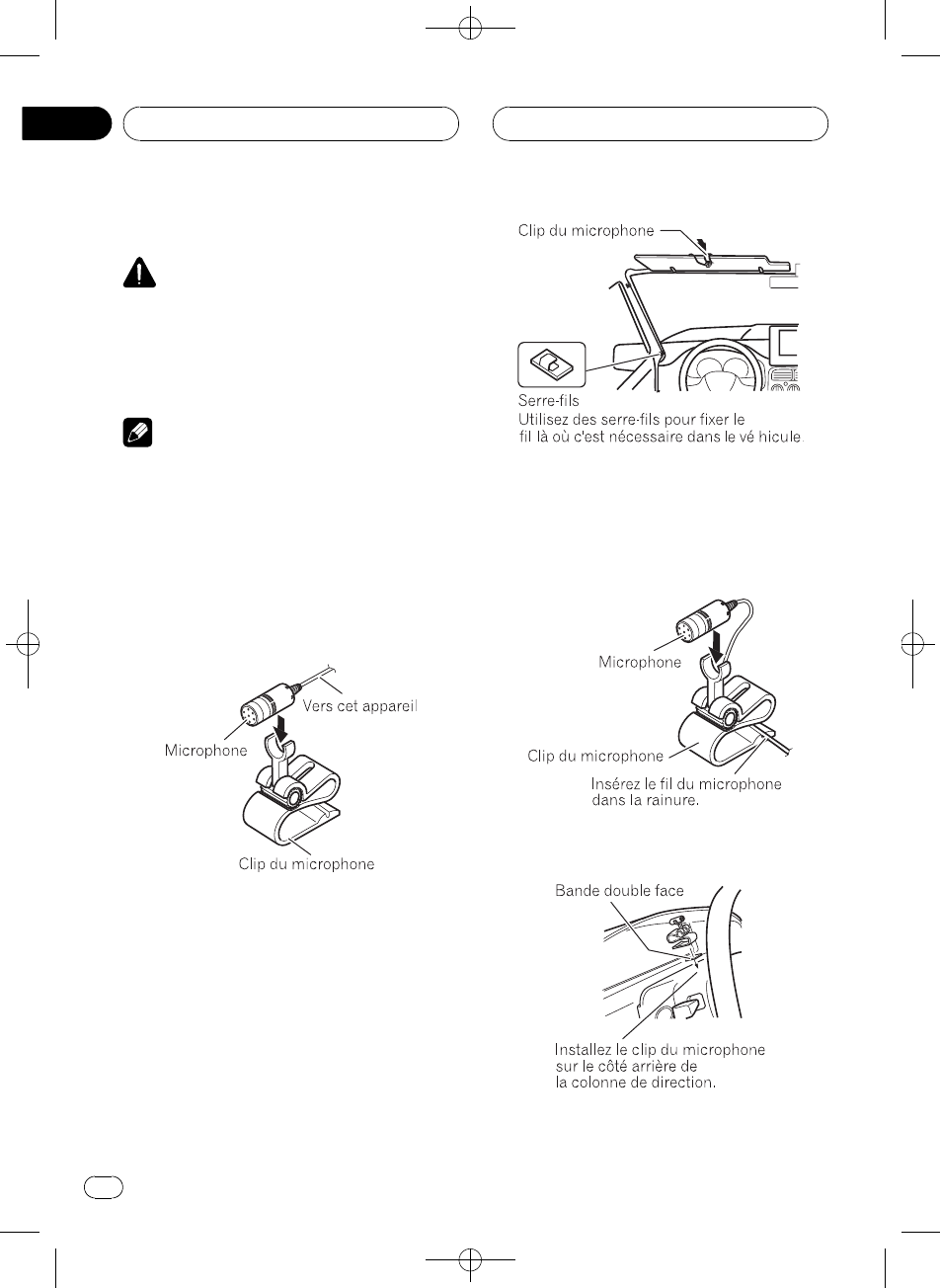
Black plate (80,1)
Installation du microphone
PRÉCAUTION
Il est extrêmement dangereux de laisser le fil du
microphone s’enrouler autour de la colonne de
direction ou du levier de vitesse. Assurez-vous
d’installer cet appareil de telle manière qu’il ne
gêne pas la conduite.
Remarque
Installez le microphone dans une position et une
orientation qui lui permette de capter la voix de la
personne qui utilise le système.
Si vous installez le microphone
sur le pare-soleil
1 Installez le microphone sur le clip micro-
phone.
2 Installez le clip microphone sur le pare-
soleil.
Avec le pare-soleil relevé, installez le clip mi-
crophone. (Abaisser le pare-soleil réduit le
taux de reconnaissance pour les opérations
vocales.)
Si vous installez le microphone
sur la colonne de direction
1 Installez le microphone sur le clip micro-
phone.
2 Installez le clip microphone sur la co-
lonne de direction.
<CRD4105-A/N>80
Installation
Fr
80
Section
07
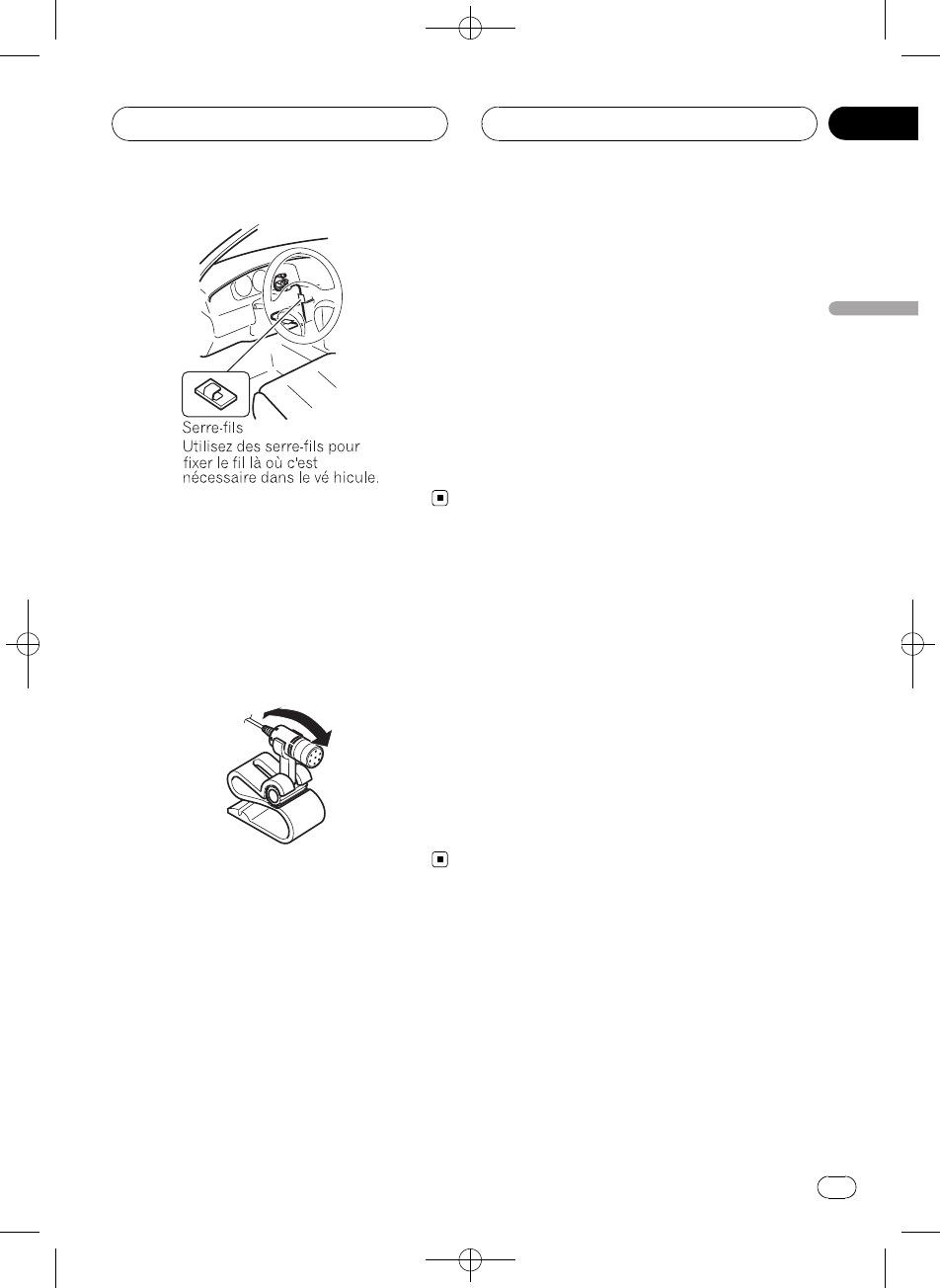
Black plate (81,1)
Réglage de l’angle du
microphone
L’angle du microphone peut être ajusté en dé-
plaçant l’angle du clip microphone vers l’avant
ou vers l’arrière.
<CRD4105-A/N>81
Installation
Fr 81
Section
Français
07
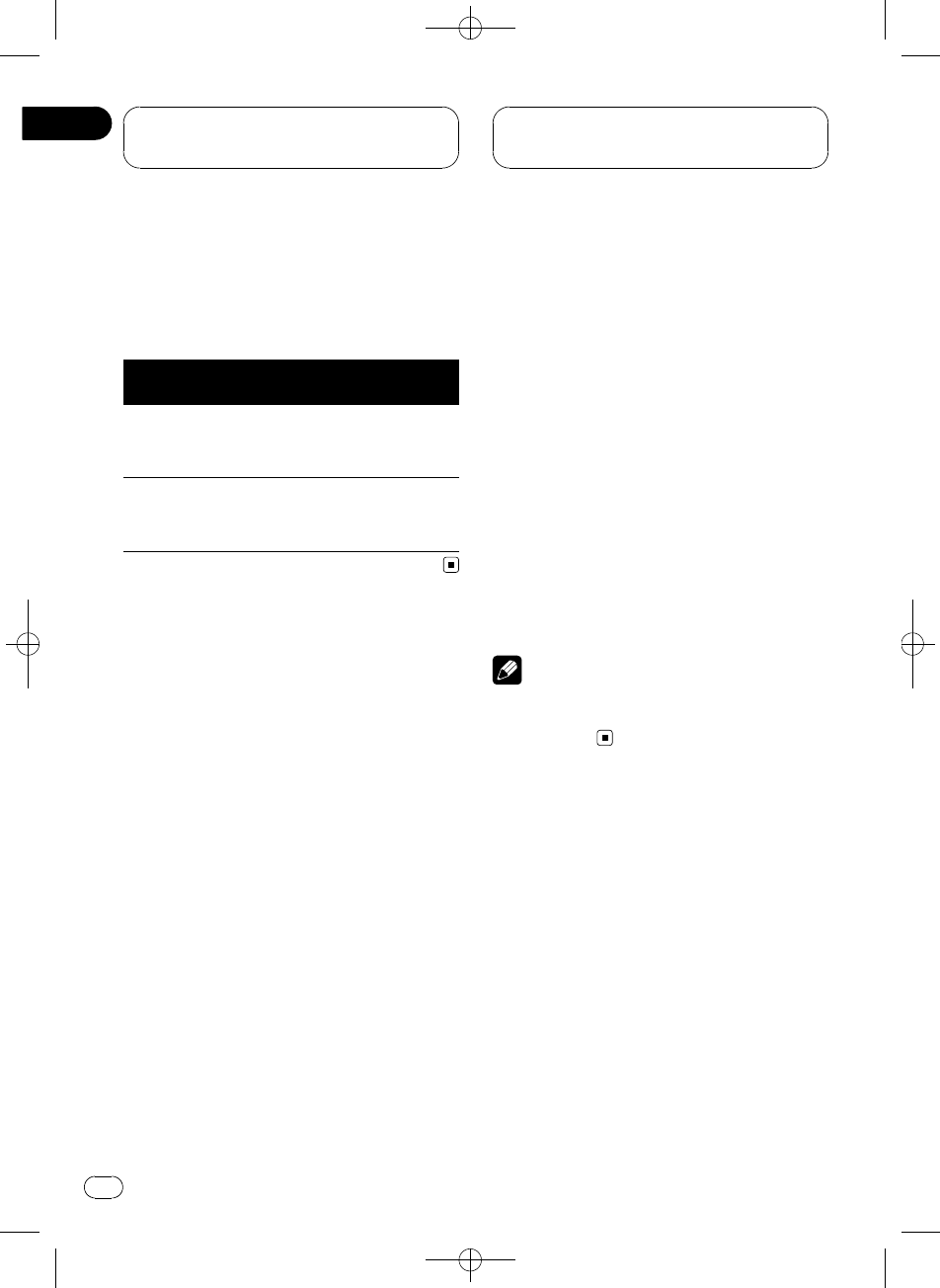
Black plate (82,1)
Messages d’erreur
Quand vous contactez votre distributeur ou le
Service d’entretien agréé par Pioneer le plus
proche, n’oubliez pas de noter le message
d’erreur.
Message Causes possi-
bles
Action corrective
ERROR-10 Une erreur s’est
produite sur l’ap-
pareil Bluetooth
intégré
Coupez puis remet-
tez le contact d’al-
lumage.
ERROR-80 Une erreur s’est
produite sur
FLASH ROM in-
tégrée
Coupez puis remet-
tez le contact d’al-
lumage.
Caractéristiques techniques
Généralités
Alimentation nominale ......... 14,4 V CC
(plage de tension admis-
sible : 12,0 V à 14,4 V CC)
Consommation maximale ... 0,2 A
Dimensions (L x H x P) ......... 146 × 25 × 90 mm
Poids .............................................. 0,37 kg
Version .......................................... Certifié Bluetooth 1.2
Puissance de sortie ................ +4 dBm Max.
(Classe de puissance 2)
Profil .............................................. GAP (Generic Access Pro-
file)
SDP (Service Discovery Pro-
tocol)
HSP (Head Set Profile)
HFP (Hands Free Profile)
A2DP (Advanced Audio Dis-
tribution Profile)
AVRCP (Audio Video Re-
mote Control Profile)
OPP (Object Push Profile)
Remarque
Les caractéristiques et la présentation peuvent
être modifiées sans avis préalable à fin
d’amélioration.
<CRD4105-A/N>82
Informations
complémentaires
Fr
82
Annexe
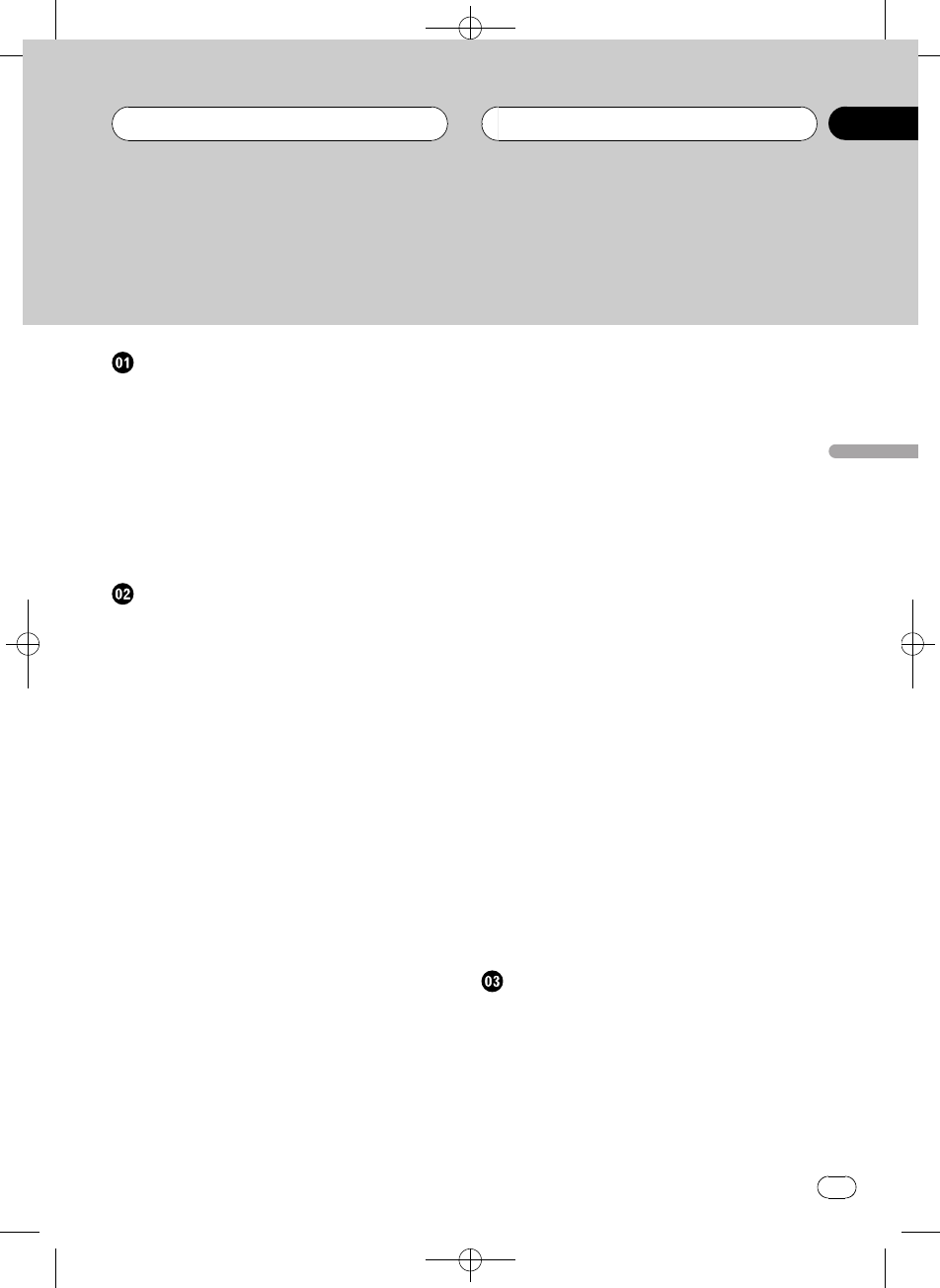
Black plate (83,1)
Agradecemos por você ter adquirido este produto
Pioneer.
Leia as instruções de operação a seguir para saber como operar corretamente o
seu modelo. Ao terminar de ler as instruções, guarde este manual em um local segu-
ro para referência futura.
Antes de utilizar este produto
Sobre esta unidade 85
Ambiente de operação 85
Sobre este manual 85
No caso de problemas 85
Sobre o Bluetooth 85
Reajustando esta unidade 86
–Reajustando esta unidade sem apagar
os dados sobre o telefone 86
–Reajustando esta unidade apagando
toda memória 86
Telefone Bluetooth
Chamadas viva-voz utilizando telefones
celulares com tecnologia sem fio
Bluetooth 87
Sobre a fonte telefone 88
–Modo de espera 88
Configurando chamadas viva-voz 88
Utilização básica das chamadas viva-voz 89
–Fazendo uma chamada 89
–Recebendo uma chamada 89
Introdução à utilização avançada das
chamadas viva-voz 91
Conectando um telefone celular 91
–Buscando por telefones celulares
disponíveis 91
–Utilizando um telefone celular para
iniciar a conexão 92
Desconectando um telefone celular 92
Registrando um telefone celular
conectado 93
Excluindo um telefone registrado 93
Conectando-se a um telefone celular
registrado 93
–Conectando-se manualmente a um
telefone celular registrado 93
–Conectando-se automaticamente a um
telefone celular registrado 94
Utilizando a Agenda de telefones 94
–Transferindo registros para a Agenda
de telefones 94
–Alterando a ordem de exibição da
agenda de telefones 95
–Chamando um número na Agenda de
telefones 95
–Buscando um número na Agenda de
telefones 96
–Editando o nome de um registro na
Agenda de telefones 96
–Editando números de telefone 97
–Apagando um registro na Agenda de
telefones 97
Apagando a memória 97
Utilizando o histórico de chamadas 98
–Exibindo o Histórico de chamadas 98
–Chamando um número a partir do
Histórico de chamadas 98
Utilizando números programados 98
–Atribuindo números programados 98
–Rechamando os números
programados 99
Fazendo uma chamada através da
introdução de um número de telefone 99
Cancelamento de eco e redução de
ruído 99
Alterando o toque 100
Ajustando a recusa automática 100
Ajustando o atendimento automático 100
Exibindo endereços BD (Dispositivo
Bluetooth) 100
Áudio Bluetooth
Ouvindo músicas no áudio BT (Áudio player
Bluetooth) 101
Conectando um áudio player Bluetooth 102
Reproduzindo músicas no seu áudio player
Bluetooth 102
Desconectando um áudio player
Bluetooth 103
Exibindo endereços BD (Dispositivo
Bluetooth) 103
<CRD4105-A/N>83
Ptbr 83
Português (B)
Conteúdo
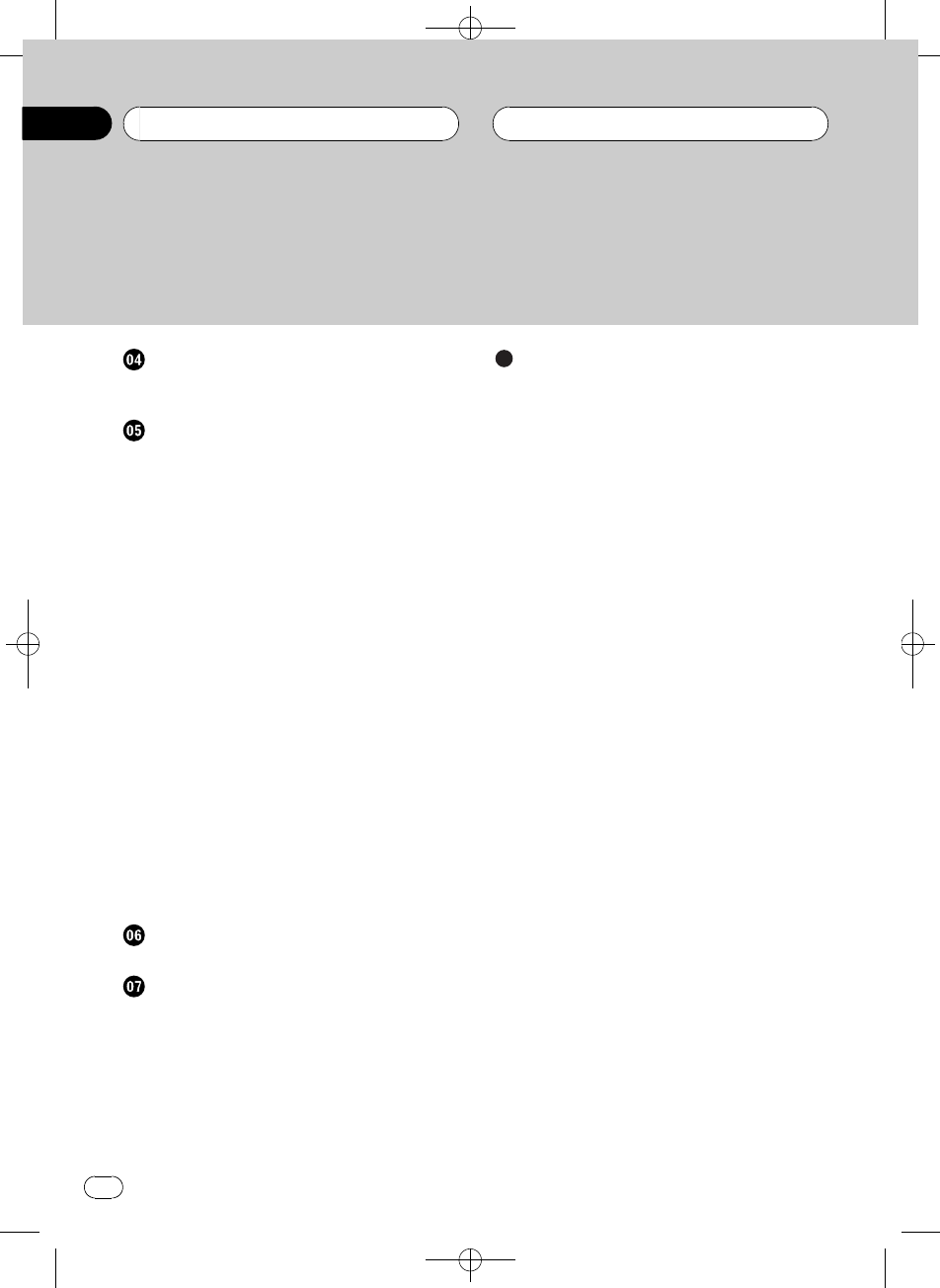
Black plate (84,1)
Ajustes iniciais
Introduzindo o código PIN para conexão sem
fio Bluetooth 104
Operação com diferentes unidades
principais
Utilizando como uma unidade externa 105
Gráficos de compatibilidade das
funções 106
–Grupo de unidades principais 1 106
–Grupo de unidades principais 2 108
–Grupo de unidades principais 3 109
–Grupo de unidades principais 4 111
Conectando um telefone celular 112
–Utilizando um telefone celular para
iniciar a conexão 112
Registrando um telefone celular
conectado 113
Desconectando um telefone celular 113
Reconhecimento de voz 113
Ajustando o atendimento automático 113
Conectando-se automaticamente a um
telefone celular registrado 114
Ajustando o toque 114
Exibindo as informações do dispositivo desta
unidade 114
Conectando um áudio player Bluetooth 115
Desconectando um áudio player
Bluetooth 115
Conexões
Conexão das unidades 117
Instalação
Instalação desta unidade 118
–Instalação com velcro 118
Instalando o microfone 119
–Ao instalar o microfone no
quebrasol 119
–Ao instalar o microfone na coluna de
direção 119
Ajustando o ângulo do microfone 120
Informações adicionais
Mensagens de erro 121
Especificações 121
<CRD4105-A/N>84
Conteúdo
Ptbr
84
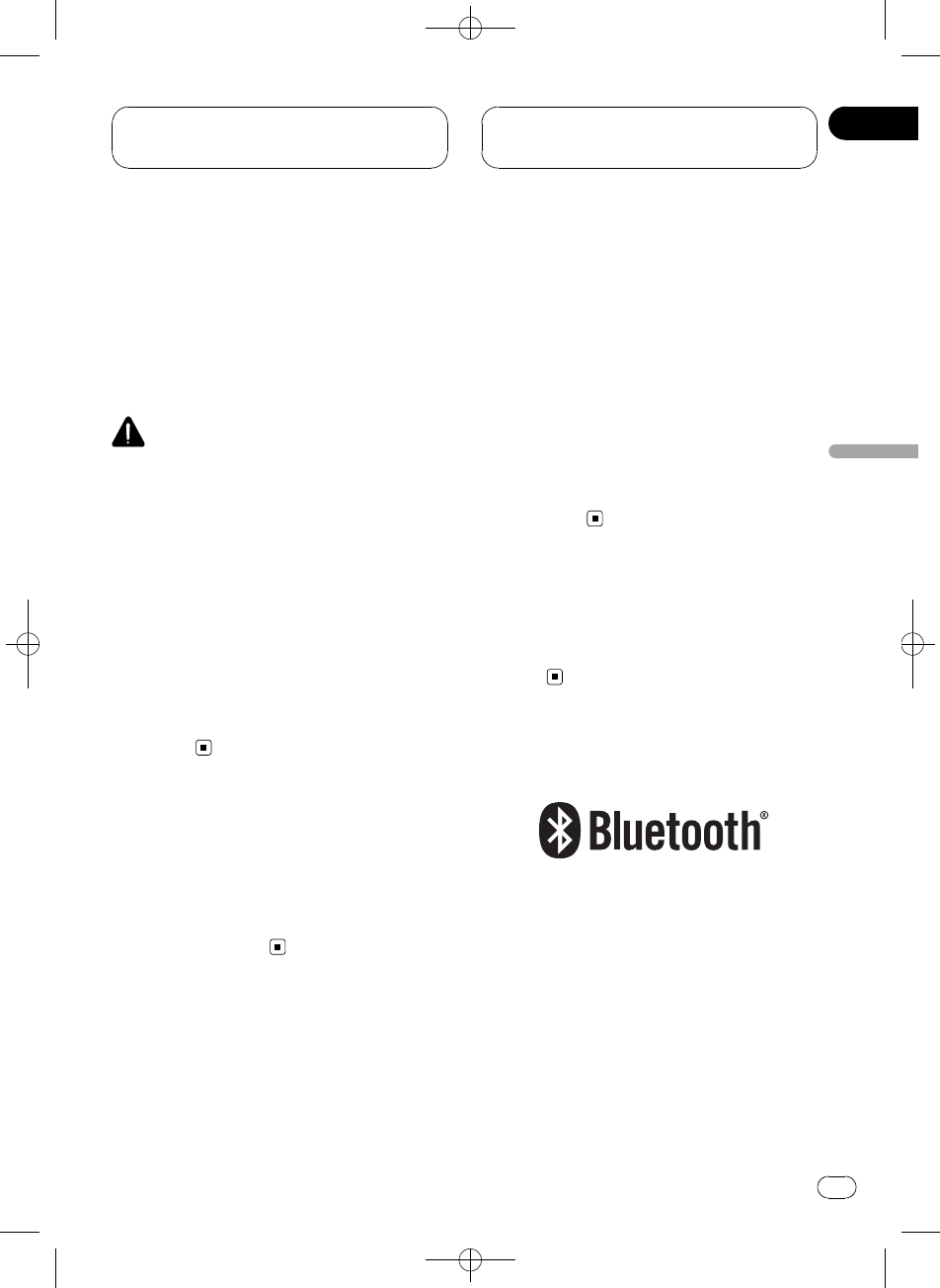
Black plate (85,1)
Sobre esta unidade
Esta unidade é o adaptador da unidade princi-
pal da Pioneer utilizado para conectar um tele-
fone celular com tecnologia sem fio Bluetooth
para atender chamadas no viva-voz e ouvir
músicas no áudio player Bluetooth.
!É projetado para ser utilizado apenas em
veículos.
CUIDADO
!Não permita que esta unidade entre em con-
tato com líquidos. Há risco de choque elétri-
co. Além disso, o contato com líquidos pode
causar danos, fumaça e superaquecimento
desta unidade.
!Mantenha este manual acessível como refe-
rência para os procedimentos de operação e
precauções.
!Deixe sempre o volume baixo para que possa
ouvir os sons do tráfego.
!Proteja esta unidade contra umidade.
!Se este produto não funcionar corretamente,
entre em contato com o revendedor ou a cen-
tral de serviços autorizada da Pioneer mais
próxima.
Ambiente de operação
Esta unidade deve ser utilizada dentro das fai-
xas de temperatura mostradas abaixo.
Faixa de temperatura para operação: -10 °C a
+60 °C (14 °F a 140 °F)
Temperatura de teste ETC EN300328: -20 °C e
+55 °C (-4 °F e 131 °F)
Sobre este manual
Opere esta unidade com a unidade principal
conectada. As instruções neste manual citam
como exemplo as unidades principais AVH-
-P7850DVD e AVH-P7800DVD.
!Ao utilizar com as unidades AVH-
-P6850DVD e AVH-P6800DVD, consulte o
manual de instruções que as acompanha
para obter informações de uso.
!Ao utilizar unidades principais diferentes
de AVH-P7850DVD, AVH-P7800DVD, AVH-
-P6850DVD e AVH-P6800DVD, consulte Uti-
lizando como uma unidade externa na
página 105.
É recomendável familiarizar-se com as fun-
ções e respectivas operações, lendo o manual
antes de começar a utilizar esta unidade. É
especialmente importante que você leia e ob-
serve as ADVERTÊNCIAS eosCUIDADOS
neste manual.
No caso de problemas
Se este produto não funcionar corretamente,
entre em contato com o revendedor ou a cen-
tral de serviços autorizada da Pioneer mais
próxima.
Sobre o Bluetooth
Bluetooth é uma tecnologia de conectividade
sem fio de rádio de curto-alcance desenvolvi-
da para substituir cabos em celulares, PDAs
portáteis e outros dispositivos. O Bluetooth
opera em uma faixa de freqüência de 2,4 GHz
e transmite voz e dados em uma velocidade
de até 1 megabit por segundo. O Bluetooth foi
lançado por um grupo de interesse especial
(SIG) reunindo a Ericsson Inc., a Intel Corp., a
Nokia Corp., a Toshiba e a IBM em 1998, e
atualmente está sendo desenvolvido por
quase duas mil empresas em todo o mundo.
<CRD4105-A/N>85
Antes de utilizar este
produto
Ptbr 85
Seção
Português (B)
01
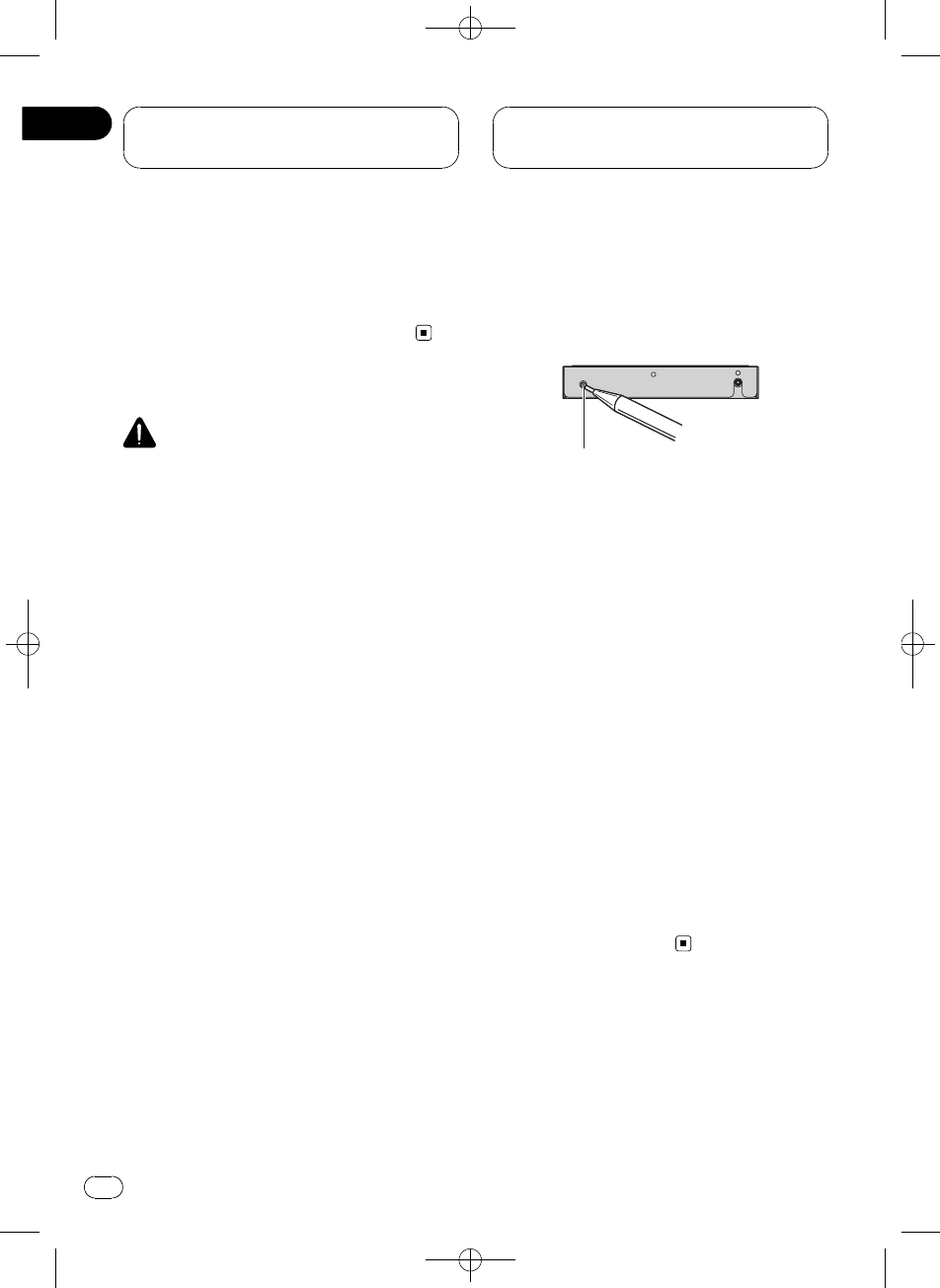
Black plate (86,1)
!A palavra e os logotipos Bluetooth são de
propriedade da Bluetooth SIG, Inc. e qual-
quer uso dessas marcas pela Pioneer Cor-
poration é feito sob licença. Outras marcas
comerciais e marcas registradas perten-
cem a seus respectivos proprietários.
Reajustando esta unidade
CUIDADO
Pressionar o botão RESET desta unidade com a
chave de ignição na posição ON (ACC ON) apa-
gará o conteúdo de sua memória.
Reajustando esta unidade sem
apagar os dados sobre o telefone
Pressionar o botão RESET desta unidade per-
mitirá reajustá-la para os ajustes iniciais sem
apagar os dados sobre o telefone. No entanto,
os valores dos seguintes ajustes serão apaga-
dos:
!PHONEBOOK NAME VIEW
!AUTO ANSWER
!REFUSE ALL CALLS
!RING TONE
!AUTO CONNECT
!ECHO CANCEL
Ao utilizar como uma unidade externa, os va-
lores dos seguintes ajustes serão apagados:
!atendimento automático
!conexão automática
!toque
Esta unidade deve ser reajustada sob as se-
guintes condições:
!Antes de utilizar esta unidade pela primeira
vez após a instalação
!Quando esta unidade e a unidade principal
forem reconectadas
!Se a unidade parar de funcionar correta-
mente
!Quando mensagens estranhas ou incorre-
tas forem visualizadas no display
!Se houver possíveis problemas com a ope-
ração da função Chamadas viva-voz
1 Desligue a ignição.
2 Pressione RESET com a ponta de uma
caneta ou outro instrumento pontiagudo.
Botão RESET
Reajustando esta unidade
apagando toda memória
Para proteger informações pessoais e particu-
lares, os dados sobre o telefone armazenados
nesta unidade podem ser excluídos.
1 Coloque a chave de ignição na posição
ACC ou ON.
2 Pressione RESET com a ponta de uma
caneta ou outro instrumento pontiagudo.
Toda a memória foi apagada.
#Leva cerca de 10 segundos para excluir os
dados. Para certificar-se, deixe a chave de ignição
na posição ACC ou ON por 10 segundos após a
exclusão.
#Confirme se todos os dados foram completa-
mente apagados. Para confirmação do status dos
dados, consulte Registrando um telefone celular
conectado na página 93. Se todos os status do te-
lefone estiverem em branco, os dados terão sido
completamente apagados.
<CRD4105-A/N>86
Antes de utilizar este
produto
Ptbr
86
Seção
01
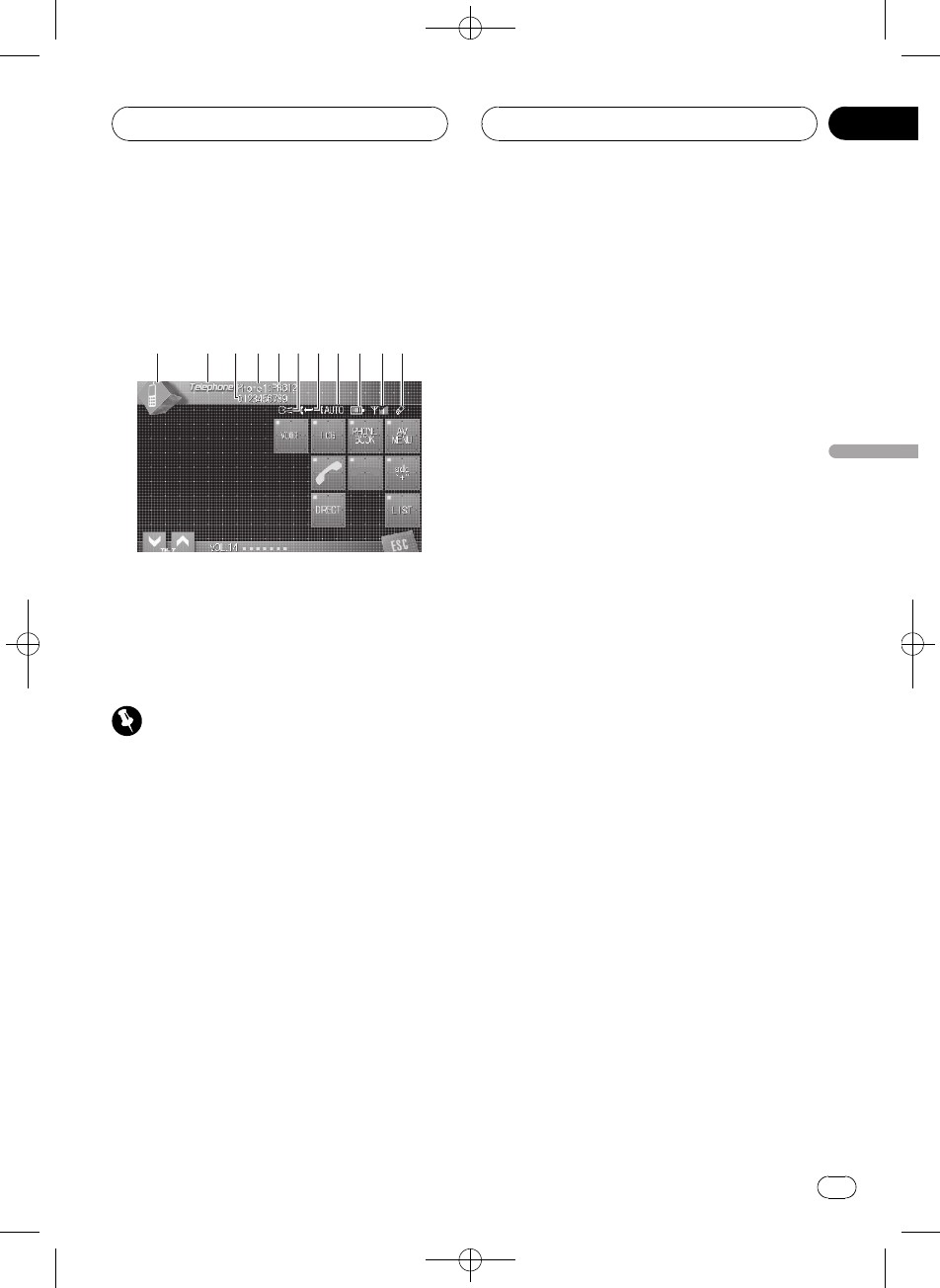
Black plate (87,1)
Chamadas viva-voz utilizando
telefones celulares com
tecnologia sem fio Bluetooth
9
8
7
6
4
3
2
1
5
a
b
Se o seu telefone celular tiver a tecnologia sem
fio Bluetooth, você poderá utilizar este adapta-
dor para conectar-se a uma unidade principal da
Pioneer e realizar chamadas viva-voz, sem fio,
mesmo enquanto dirige.
Importante
Uma vez que esta unidade está em modo de
espera para conectar-se aos telefones celulares
através da tecnologia sem fio Bluetooth, utilizar
esta unidade sem ligar o motor pode resultar no
descarregamento da bateria.
1Ícone de fonte
Mostra qual fonte foi selecionada.
2Nome da fonte
Mostra o nome da fonte selecionada.
3Número do telefone
Mostra o número do telefone selecionado.
4Indicador do número do usuário
Mostra o número de registro do telefone ce-
lular.
5Nome do dispositivo
Mostra o nome do dispositivo do telefone
celular.
6Indicador de reconhecimento de voz
Mostra quando a função de reconhecimen-
to de voz está ativada (para obter mais deta-
lhes, consulte Reconhecimento de voz na
página 89).
7Indicação de recepção de chamada
Mostra quando uma chamada foi recebida
e ainda não verificada.
8Indicador de atendimento automático
Mostra quando a função de atendimento
automático está ativada (para obter mais
detalhes, consulte Ajustando o atendimento
automático na página 100).
9Indicador de potência da bateria
Mostra a potência da bateria do telefone ce-
lular.
!O indicador de potência da bateria pode
ser diferente do nível real de potência da
bateria.
!Se a potência da bateria não está dispo-
nível, nada será visualizado na área do
indicador de potência da bateria.
aIndicador de nível de sinal
Mostra a intensidade de sinal do telefone
celular.
!O indicador de nível de sinal pode ser di-
ferente do nível de sinal real.
!Dependendo do telefone celular com tec-
nologia sem fio Bluetooth, a intensidade
do campo de ondas de rádio não está
disponível.
<CRD4105-A/N>87
Telefone Bluetooth
Ptbr 87
Seção
Português (B)
02
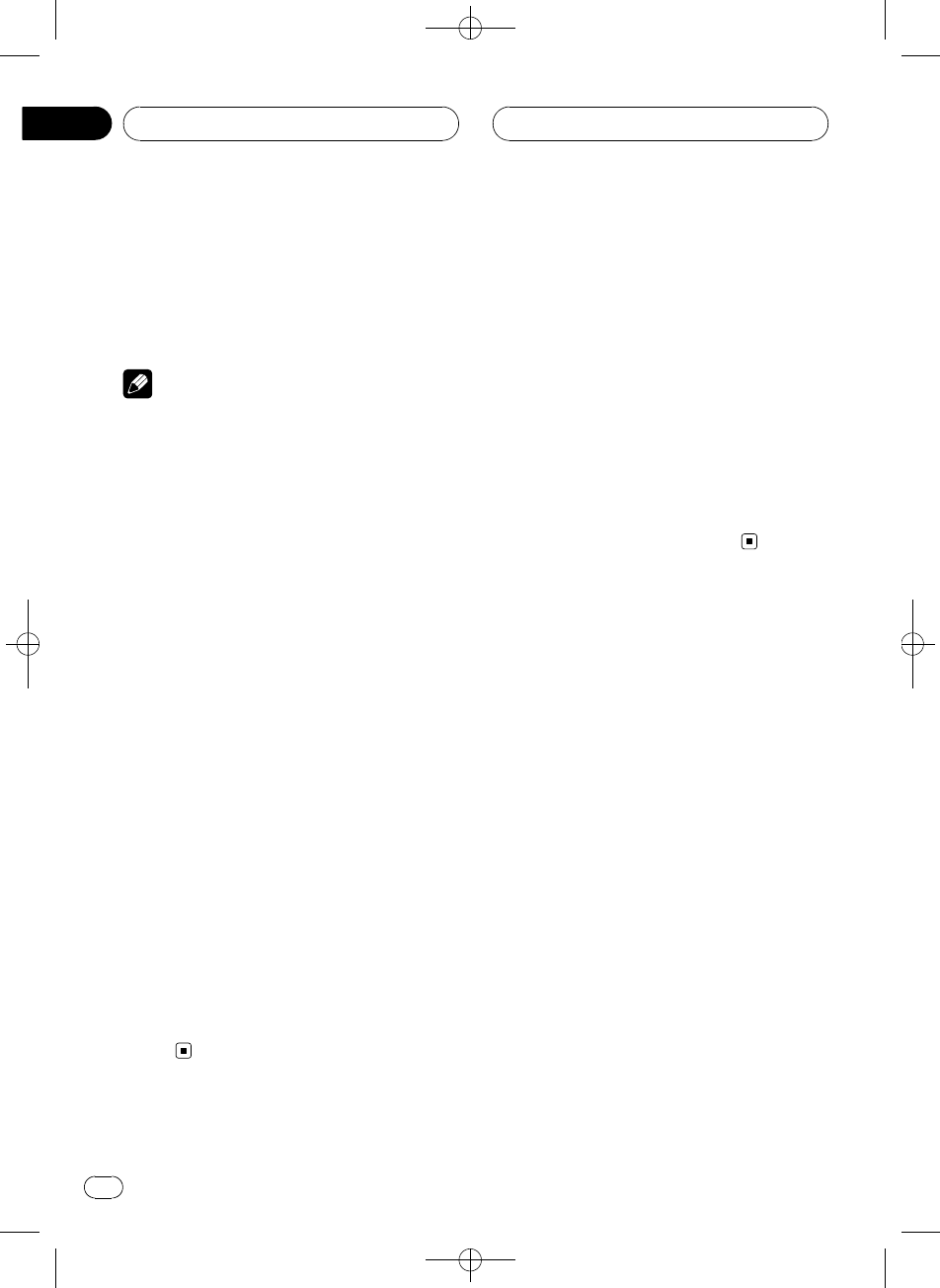
Black plate (88,1)
bIndicador de telefone
Mostra quando é estabelecida uma conexão
telefônica através da tecnologia sem fio
Bluetooth (para obter mais detalhes, con-
sulte Conectando um telefone celular na pá-
gina 91).
Notas
!A recepção de chamadas desta unidade esta-
rá em modo de espera quando a chave de ig-
nição estiver na posição ACC ou ON.
!A distância, desobstruída, entre esta unidade
e o seu telefone celular deve ser de 10 metros,
ou menos, para enviar e receber mensagens
de voz e dados através da tecnologia sem fio
Bluetooth. Todavia, a distância para transmis-
são pode ser menor do que a distância esti-
mada, dependendo do ambiente onde se está.
!Para utilizar a tecnologia sem fio Bluetooth,
os dispositivos devem ser capazes de interpre-
tar determinados perfis. Esta unidade não é
compatível com os seguintes perfis.
—GAP (Generic Access Profile)
—SDP (Service Discovery Protocol)
—OPP (Object Push Profile)
—HSP (Head Set Profile)
—HFP (Hands Free Profile)
—A2DP (Advanced Audio Distribution Profi-
le)
—AVRCP (Audio/Video Remote Control Profi-
le)
!Quando o telefone é selecionado como fonte,
as curvas do volume e do equalizador alte-
ram-se automaticamente para os ajustes ade-
quados para a fonte telefone. Quando se
passa para outra fonte, os ajustes do volume
e do equalizador retornam automaticamente
ao ajuste original.
!A curva do equalizador para a fonte telefone é
fixa.
Sobre a fonte telefone
Modo de espera
Uma vez conectada à tecnologia sem fio Blue-
tooth, a unidade principal permanecerá com a
fonte telefone em modo de espera durante
todo o tempo em que a conexão estiver ativa.
Isso significa que você está livre para utilizar
as outras funções da unidade principal, mas
está pronto para receber uma chamada.
%Toque no ícone de fonte e, em seguida,
toque em Telephone para selecionar o tele-
fone.
#Quando o ícone de fonte não for visualizado,
você poderá exibi-lo tocando na tela.
Configurando chamadas
viva-voz
Antes de poder utilizar a função de chamadas
viva-voz, você precisa configurar a unidade
para ser utilizada com o telefone celular. Isso
inclui estabelecer uma conexão sem fio Blue-
tooth entre esta unidade e o seu telefone, atra-
vés do registro do telefone na unidade e do
ajuste do nível do volume.
1 Conexão
Para obter instruções detalhadas sobre como
conectar seu telefone a esta unidade utilizan-
do a tecnologia sem fio Bluetooth, consulte
Conectando um telefone celular na página 91.
#Seu telefone deve estar conectado temporaria-
mente no momento. Todavia, para aproveitar ao
máximo os recursos dessa tecnologia, recomen-
damos que você registre o telefone na unidade.
2 Registro
Consulte Registrando um telefone celular co-
nectado na página 93 para obter instruções
sobre como registrar um telefone conectado
temporariamente.
<CRD4105-A/N>88
Telefone Bluetooth
Ptbr
88
Seção
02
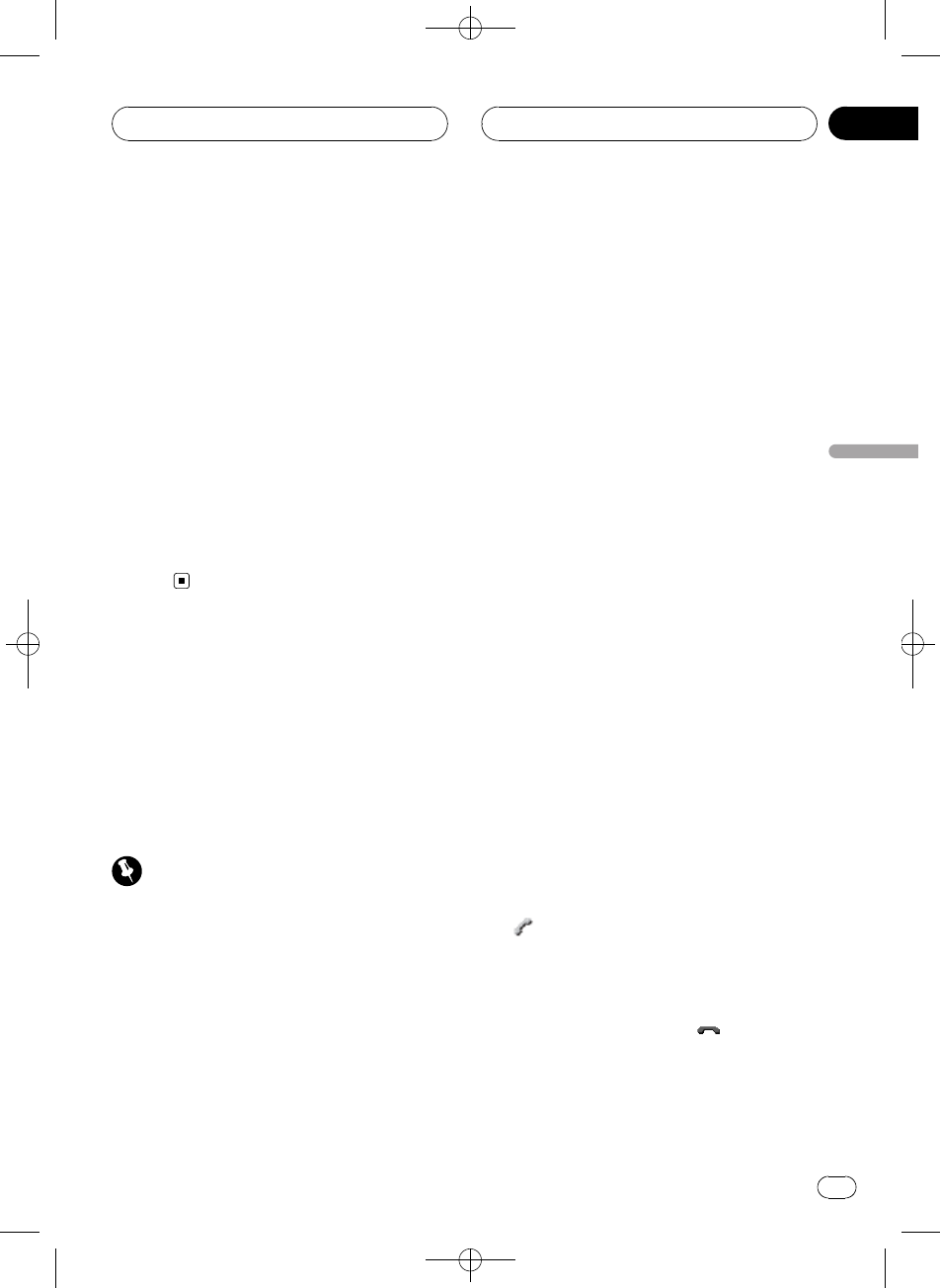
Black plate (89,1)
3 Ajuste do volume
Ajuste o volume do fone do telefone celular
para um nível que seja confortável. Depois de
configurado, o nível de volume é memorizado
na unidade como sendo o ajuste padrão.
#O volume de voz do chamador e o volume do
toque podem variar dependendo do tipo de telefo-
ne celular.
#Se a diferença entre o volume do toque e o vo-
lume da voz do chamador for muito grande, o
nível geral do volume poderá ficar instável.
#Antes de desconectar o telefone celular da
unidade, verifique se ajustou o volume para o
nível adequado. Se o volume do telefone celular
foi desativado (nível zero), o nível do volume do
aparelho continuará sem som mesmo depois do
telefone celular ter sido desconectado desta
unidade.
Utilização básica das
chamadas viva-voz
Estas são as funções básicas para realizar
chamadas viva-voz através da tecnologia sem
fio Bluetooth. As funções mais avançadas das
chamadas viva-voz serão explicadas em Intro-
dução à utilização avançada das chamadas
viva-voz na página 91.
Importante
Operações avançadas que exigem a sua atenção,
como discar números no monitor, utilizar a agen-
da de telefones, etc., são proibidas enquanto
você estiver dirigindo. Quando você precisar utili-
zá-las, pare o veículo em um local seguro.
Fazendo uma chamada
Reconhecimento de voz
Se o seu telefone celular possuir tecnologia de
reconhecimento de voz, você poderá fazer
uma chamada utilizando comandos de voz.
!O recurso varia dependendo do tipo de tele-
fone celular que você possui. Consulte o
manual de instruções que acompanha seu
telefone celular para obter instruções deta-
lhadas.
!Essa função pode ser acionada somente
quando a conexão é estabelecida com HFP
(Hands Free Profile).
1 Toque em VOICE para ativar a função
de reconhecimento de voz.
O ícone de discagem por voz aparecerá na
barra de informações. A função de reconheci-
mento de voz está ativada.
#Se o seu telefone celular não tiver a função de
reconhecimento de voz, não será possível tocar
em VOICE.
2 Diga o nome do seu contato em voz
alta.
Recebendo uma chamada
Atendendo uma chamada
Você ainda poderá atender as chamadas,
mesmo quando uma fonte diferente de
Telephone estiver selecionada ou quando
esta unidade estiver desligada. Se você confi-
gurar esta unidade para atender automatica-
mente as chamadas, consulte Ajustando o
atendimento automático na página 100.
1 Quando receber uma chamada, toque
em .
#Se o modo de privacidade estiver selecionado
no telefone celular, a chamada viva-voz não pode-
rá ser realizada.
2 Para desligar, toque em .
A hora estimada da chamada aparece no dis-
play (pode haver uma pequena diferença entre
a hora real da chamada).
#Você pode ouvir um ruído ao desligar o telefo-
ne.
<CRD4105-A/N>89
Telefone Bluetooth
Ptbr 89
Seção
Português (B)
02
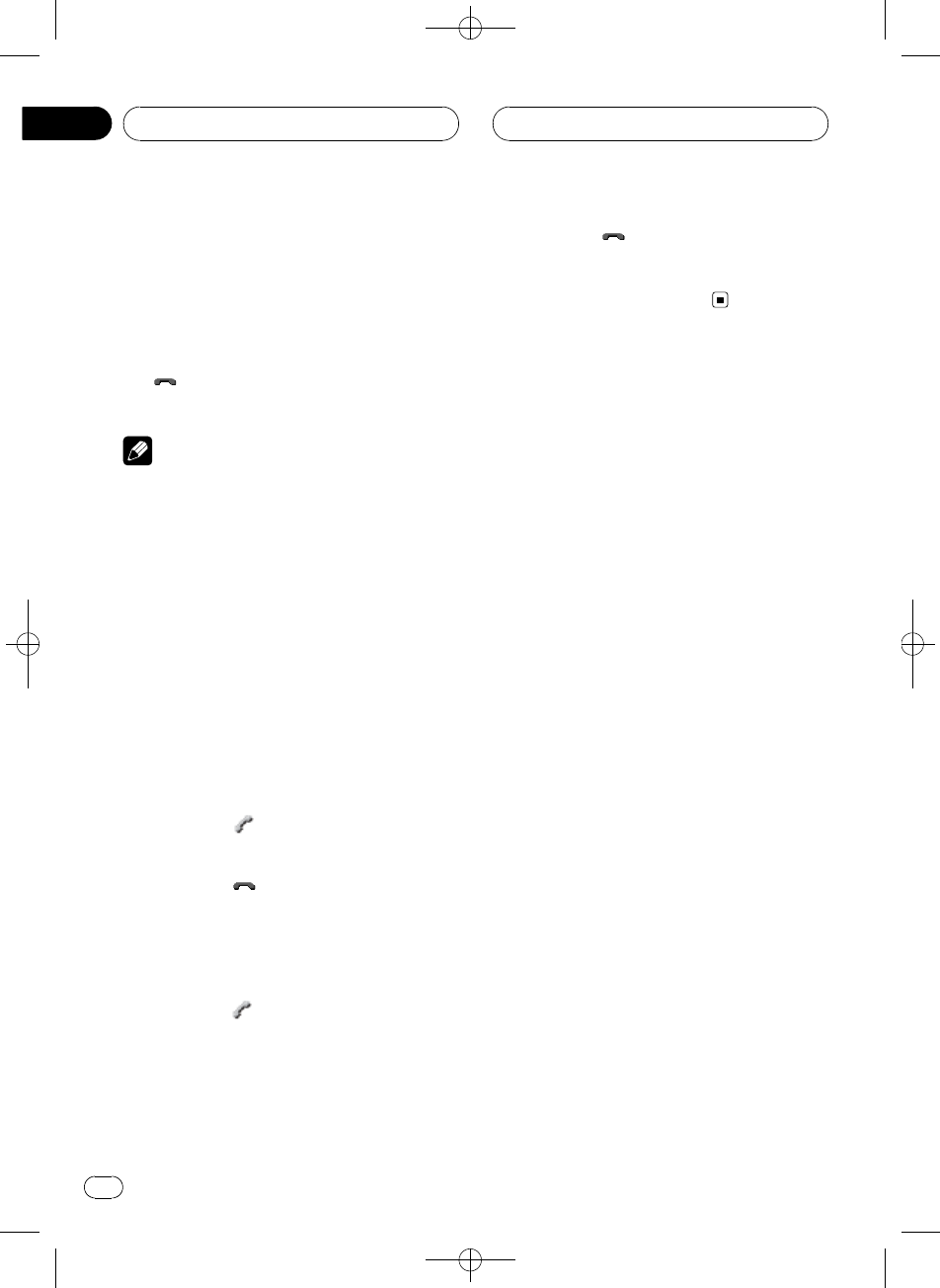
Black plate (90,1)
Recusando uma chamada
Você pode recusar uma chamada recebida. Se
deseja configurar esta unidade para recusar
automaticamente as chamadas, consulte
Ajustando a recusa automática na página 100.
%Quando receber uma chamada, toque
em .
A chamada foi recusada.
Nota
A chamada recusada manualmente será registra-
da no histórico de chamadas não atendidas. Para
obter informações sobre o histórico de chamadas
não atendidas, consulte Utilizando o histórico de
chamadas na página 98.
Atendendo uma chamada em espera
Se você receber outra chamada enquanto esti-
ver falando ao telefone, o número (ou o nome,
caso esteja registrado em sua Agenda de tele-
fones) do novo chamador aparecerá no dis-
play informando que você tem uma chamada
em espera. Você pode atender a chamada co-
locando o primeiro chamador em espera ou
pode recusá-la.
1 Toque em para atender uma chama-
da em espera.
2 Toque em para encerrar a chamada.
#O chamador com quem você estava falando
está agora em espera. Para encerrar a chamada,
você e seu chamador precisam desligar o telefo-
ne.
#Enquanto seus chamadores esperam na
linha, tocar em alternará entre eles.
Recusando uma chamada em espera
Se você preferir não interromper a chamada
atual para atender uma chamada em espera,
poderá recusá-la.
%Toque em para recusar uma chama-
da em espera.
#O número da chamada recusada não é adicio-
nado ao histórico de chamadas.
<CRD4105-A/N>90
Telefone Bluetooth
Ptbr
90
Seção
02
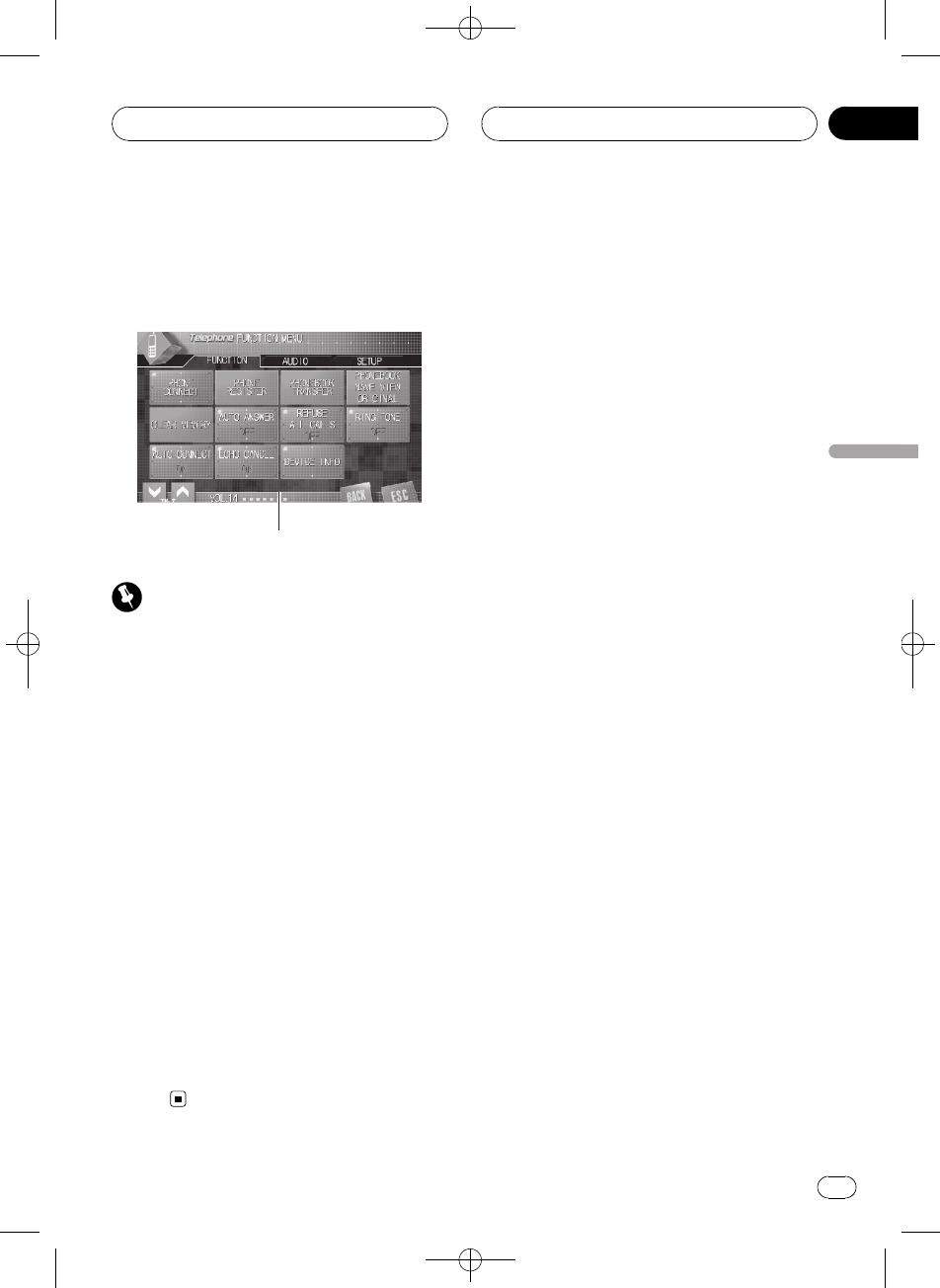
Black plate (91,1)
Introdução à utilização
avançada das chamadas
viva-voz
1
Importante
Você deverá estacionar o veículo e puxar o freio
de mão para executar esta operação.
1Display de função
Mostra os nomes das funções.
1 Selecione Telephone como uma fonte.
2 Toque em AV MENU para visualizar
MENU.
MENU é visualizado no display.
#Quando AV MENU não for visualizado, você
poderá exibi-lo tocando na tela.
#Você também pode visualizar MENU clicando
no joystick.
3 Toque em FUNCTION para visualizar os
nomes das funções.
Os nomes das funções são visualizados e os
operáveis são realçados.
#Para retornar ao display anterior, toque em
BACK.
#Para retornar ao display de reprodução, toque
em ESC.
Conectando um telefone
celular
Para utilizar um telefone no modo sem fio
com esta unidade, é necessário primeiro esta-
belecer uma conexão utilizando a tecnologia
sem fio Bluetooth. Há várias maneiras de
fazer isso.
!A conexão é estabelecida normalmente
pelo HFP, que lhe permite obter o total con-
trole das funções disponíveis na fonte tele-
fone. Contudo, em alguns casos, quando
você faz a conexão a partir de seu telefone
celular, a conexão poderá ser feita pelo
HSP e várias funções podem não estar dis-
poníveis.
!Um telefone pode ser conectado através da
tecnologia sem fio Bluetooth sem estar re-
gistrado nesta unidade. Nesse caso, dize-
mos que está conectado temporariamente
e os recursos disponíveis são limitados.
Para usufruir de todos os recursos disponí-
veis, recomendamos que você registre o
seu telefone nesta unidade. Para obter ins-
truções detalhadas, consulte Registrando
um telefone celular conectado na página 93.
Buscando por telefones
celulares disponíveis
Você pode fazer com que esta unidade faça
uma busca pelos telefones na área com tecno-
logia sem fio Bluetooth e depois selecionar,
em uma lista exibida na tela, com o qual dese-
ja conectar-se.
1 Toque em PHONE CONNECT no menu
de função.
<CRD4105-A/N>91
Telefone Bluetooth
Ptbr 91
Seção
Português (B)
02
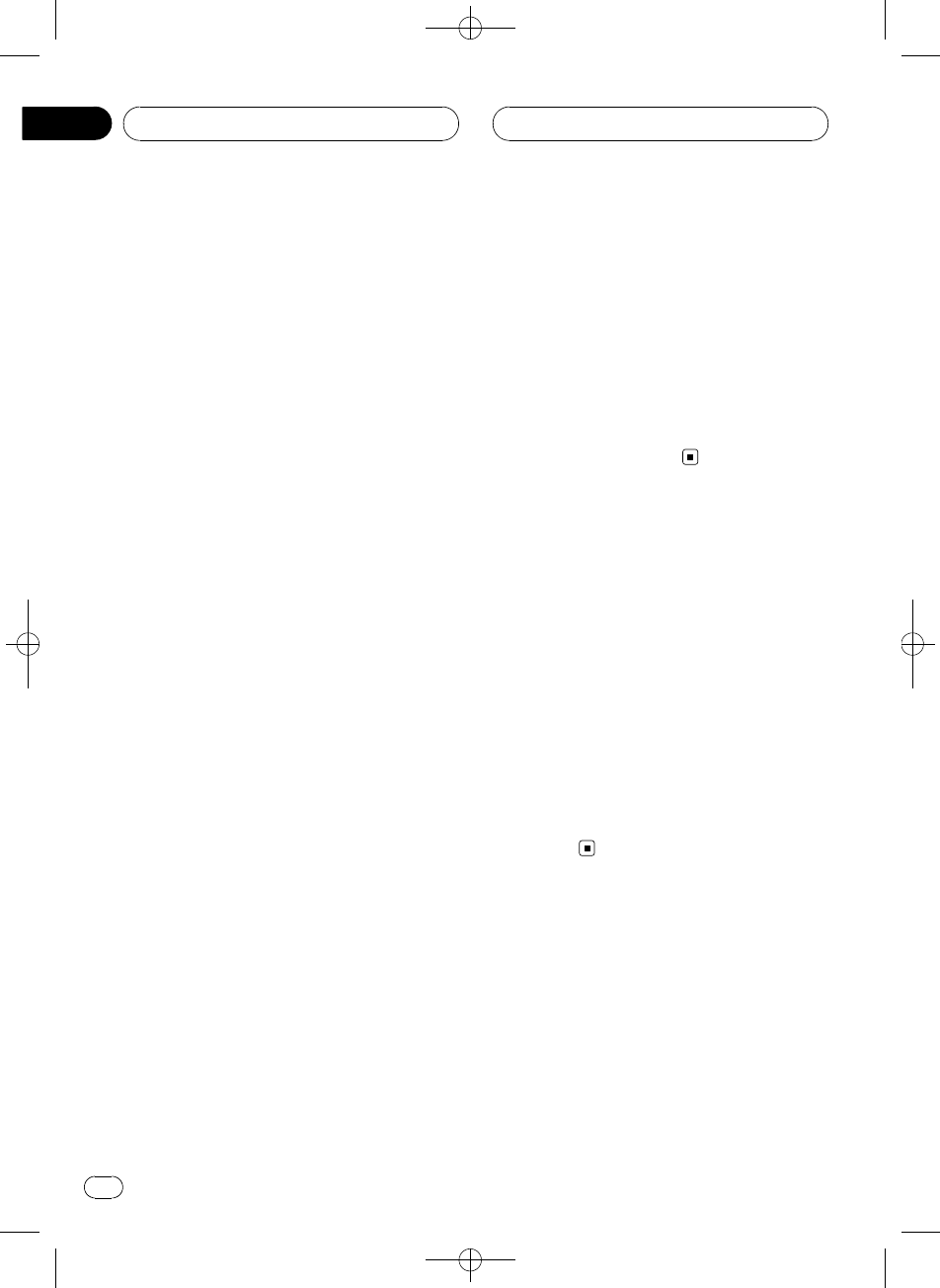
Black plate (92,1)
2 Toque em Search para fazer uma busca
por telefones celulares disponíveis.
Durante a busca, SEARCHING é visualizado.
Quando forem encontrados telefones celula-
res disponíveis com a tecnologia sem fio Blue-
tooth, os nomes dos dispositivos ou
Name Not Found (se os nomes não puderem
ser obtidos) serão visualizados.
#Se esta unidade não conseguir encontrar tele-
fones celulares disponíveis, NOT FOUND será vi-
sualizado.
3 Toque no nome do dispositivo que você
deseja conectar.
Durante a conexão, CONNECTING é visualiza-
do. Para completar a conexão, verifique o
nome do dispositivo (Pioneer BT unit) e intro-
duza o código do link no seu telefone celular.
Se a conexão for estabelecida, CONNECTED
será visualizado.
#O código do link está ajustado a 0000, como
padrão. Você pode alterá-lo no ajuste inicial. Con-
sulte Introduzindo o código PIN para conexão sem
fio Bluetooth na página 104.
Utilizando um telefone celular
para iniciar a conexão
Colocar a unidade no modo
Connection open permitirá que você estabe-
leça uma conexão sem fio Bluetooth a partir
de seu telefone. Se não souber como iniciar
uma conexão através do seu telefone, consul-
te o manual de instruções que acompanha o
aparelho.
1 Toque em PHONE CONNECT no menu
de função.
2 Toque em CONNECTION OPEN.
A unidade agora está em modo de espera
para conexão com o telefone celular.
3 Utilize o telefone celular para conectar-
-se a esta unidade.
#O recurso varia dependendo do tipo de telefo-
ne celular que você possui. Consulte o manual
de instruções que acompanha seu telefone celu-
lar para obter instruções detalhadas.
#Para completar a conexão, será necessário in-
troduzir o código do link no seu telefone celular.
#O código do link está ajustado a 0000, como
padrão. Você pode alterá-lo no ajuste inicial. Con-
sulte Introduzindo o código PIN para conexão sem
fio Bluetooth na página 104.
Desconectando um
telefone celular
Quando tiver terminado de utilizar o telefone
com esta unidade, você poderá desativar a co-
nexão sem fio Bluetooth.
1 Toque em PHONE CONNECT no menu
de função.
2 Toque em DISCONNECT para desconec-
tar o telefone celular atualmente conecta-
do nesta unidade.
Quando o processo de encerramento da cone-
xão for concluído, NO CONNECTION será
visualizado.
<CRD4105-A/N>92
Telefone Bluetooth
Ptbr
92
Seção
02
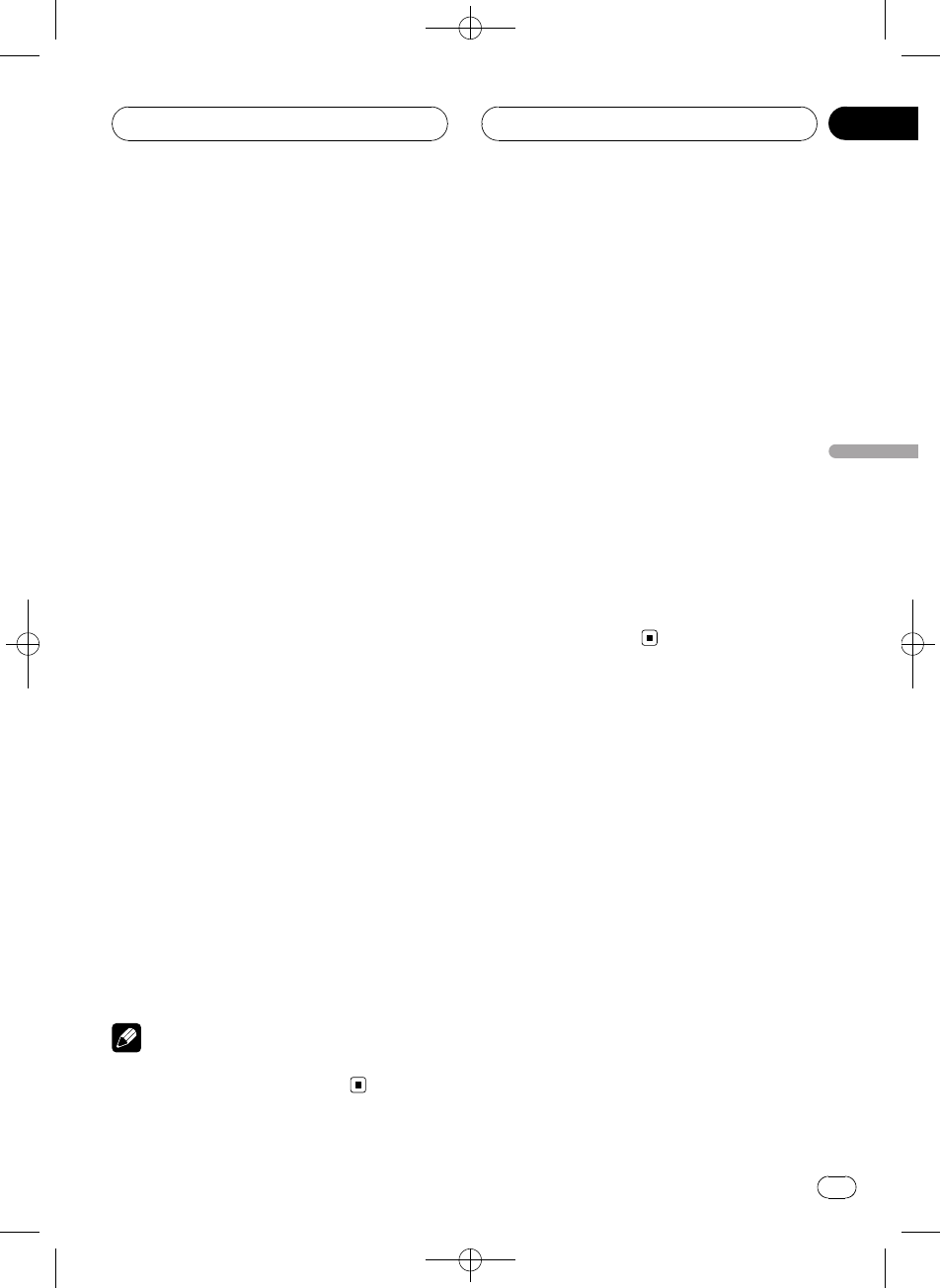
Black plate (93,1)
Registrando um telefone
celular conectado
Você pode registrar um telefone que está co-
nectado temporariamente a esta unidade para
usufruir de todos os recursos disponíveis atra-
vés da tecnologia sem fio Bluetooth. Podem
ser registrados até cinco telefones: três telefo-
nes celulares do usuário e dois telefones auto-
rizados. Quando o registro for de telefone de
usuário, todas as funções existentes estarão
disponíveis para uso. Quando o registro for de
telefone autorizado, algumas funções estarão
limitadas.
1 Toque em PHONE REGISTER no menu
de função.
2 Toque em uma das categorias de regis-
tro e segure para registrar o telefone atual-
mente conectado.
Selecione entre as seguintes opções:
1(Usuário 1)—2(Usuário 2)—3(Usuário 3)—
G(Autorizado 1)—G(Autorizado 2)
Se o registro for bem sucedido, o nome do dis-
positivo do telefone conectado será visualiza-
do na categoria selecionada.
#Se a categoria estiver vazia, o nome do dispo-
sitivo não será visualizado. Se a categoria já esti-
ver ocupada, será exibido o nome do dispositivo.
Para substituir uma categoria por um novo nú-
mero de telefone, exclua primeiro a categoria
atual. Para obter mais detalhes, consulte Excluin-
do um telefone registrado nesta página.
#Se o registro não for feito, o nome do disposi-
tivo do telefone conectado não será visualizado
na categoria selecionada. Nesse caso, retorne ao
passo 1 e tente novamente.
Nota
O ajuste de áudio pode ser programado para
cada usuário, independentemente.
Excluindo um telefone
registrado
Se você não precisar mais utilizar um telefone
registrado nesta unidade, poderá excluí-lo
através da seleção de uma categoria de regis-
tro para outro telefone.
1 Toque em PHONE REGISTER no menu
de função.
2 Toque em DELETE ao lado do nome do
dispositivo que deseja excluir.
Uma confirmação é exibida. Toque em YES
para excluir o telefone.
#Leva cerca de 10 segundos para excluir os
dados. Para certificar-se, deixe a chave de ignição
na posição ACC ou ON por 10 segundos após a
exclusão.
#Para cancelar a exclusão de um telefone re-
gistrado, toque em NO.
Conectando-se a um
telefone celular registrado
Uma vez que o telefone esteja registrado nesta
unidade, é muito simples estabelecer uma co-
nexão sem fio Bluetooth, seja manualmente,
selecionando uma categoria de registro, ou
automaticamente, quando um telefone regis-
trado está dentro da faixa de alcance.
Conectando-se manualmente a
um telefone celular registrado
Selecione um telefone na lista de categorias
de registro para conectar-se manualmente.
1 Toque em PHONE CONNECT no menu
de função.
2 Toque em DIRECT CONNECT.
<CRD4105-A/N>93
Telefone Bluetooth
Ptbr 93
Seção
Português (B)
02
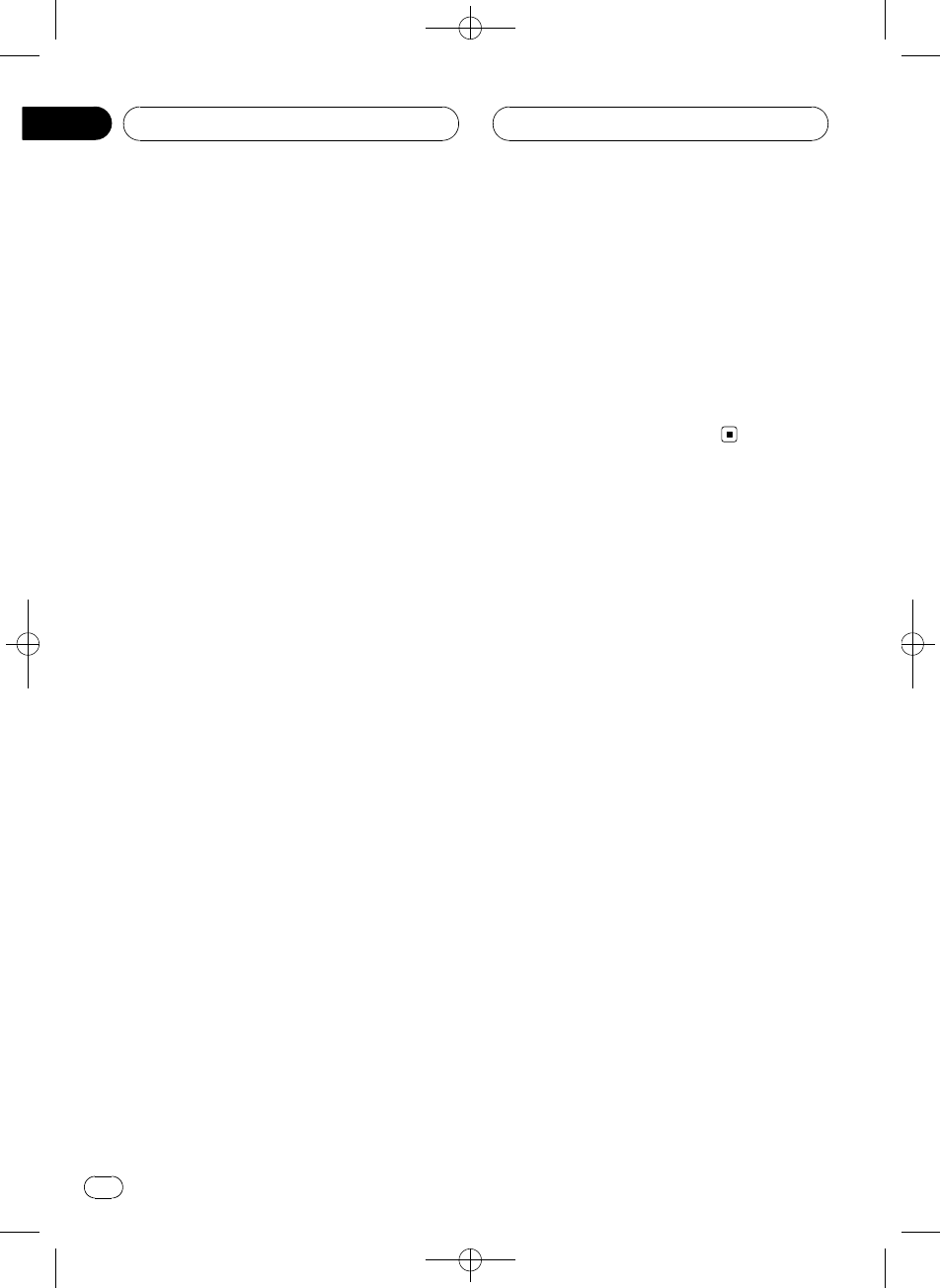
Black plate (94,1)
3 Toque no nome do dispositivo que você
deseja conectar.
Durante a conexão, CONNECTING fica piscan-
do. Se a conexão for estabelecida,
CONNECTED será visualizado.
Conectando-se automaticamente
a um telefone celular registrado
Quando a Conexão automática estiver ativada,
a unidade estabelecerá automaticamente
uma conexão com um telefone registrado
assim que entrar no campo de alcance.
!Esse recurso pode não funcionar com
todos os telefones. Se o seu telefone não
conseguir conectar-se através da Conexão
automática, siga o método de conexão ma-
nual descrito em Conectando-se manual-
mente a um telefone celular registrado na
página anterior.
!Em alguns telefones celulares, talvez seja
necessário confirmar a conexão com esta
unidade. Nesse caso, a conexão não será
estabelecida até que você a confirme no te-
lefone, mesmo se a opção de Conexão au-
tomática estiver ativada nesta unidade. Se
possível, ajuste seu telefone celular para
não procurar uma confirmação para a co-
nexão Bluetooth. Para obter detalhes, con-
sulte o manual de instruções que
acompanha seu telefone celular.
!Esse recurso não poderá ser utilizado, se
você estiver tocando músicas no áudio
player Bluetooth através da tecnologia sem
fio Bluetooth. Nesse caso, interrompa a re-
produção de música e alterne para outra
fonte para que seu celular estabeleça cone-
xão com esta unidade utilizando essa fun-
ção.
!Enquanto você estiver operando o menu de
funções da fonte Telephone ou BT AUDIO,
esta unidade não iniciará uma conexão au-
tomática com o seu telefone registrado.
!Esse recurso não pode ser ajustado para
telefones de usuário diferentes.
%Toque em AUTO CONNECT no menu de
função para ativar a função Conexão auto-
mática.
Se seu telefone celular estiver pronto para co-
nexão sem fio Bluetooth, a conexão a esta uni-
dade será automaticamente estabelecida.
#Para desativar a conexão automática, toque
novamente em AUTO CONNECT.
Utilizando a Agenda de
telefones
A Agenda de telefones pode armazenar até
500 nomes e números. Utilize a Agenda de te-
lefones para procurar números no display da
unidade e selecione os números a serem cha-
mados. Os nomes e telefones armazenados
na agenda de telefones de um telefone celular
de usuário registrado podem ser transferidos
para a Agenda de telefones da unidade, permi-
tindo que você fale com seus contatos fácil e
rapidamente.
!O número máximo de caracteres que
podem ser exibidos varia dependendo do
telefone celular. Esta unidade pode exibir
de 24 a 48 letras.
Transferindo registros para a
Agenda de telefones
Para preencher a Agenda de telefones, você
pode transferir os números de uma agenda de
endereços de um telefone celular registrado.
A Agenda de telefones armazena até 500 re-
gistros; 300 do Usuário 1, 150 do Usuário 2 e
50 do Usuário 3.
<CRD4105-A/N>94
Telefone Bluetooth
Ptbr
94
Seção
02
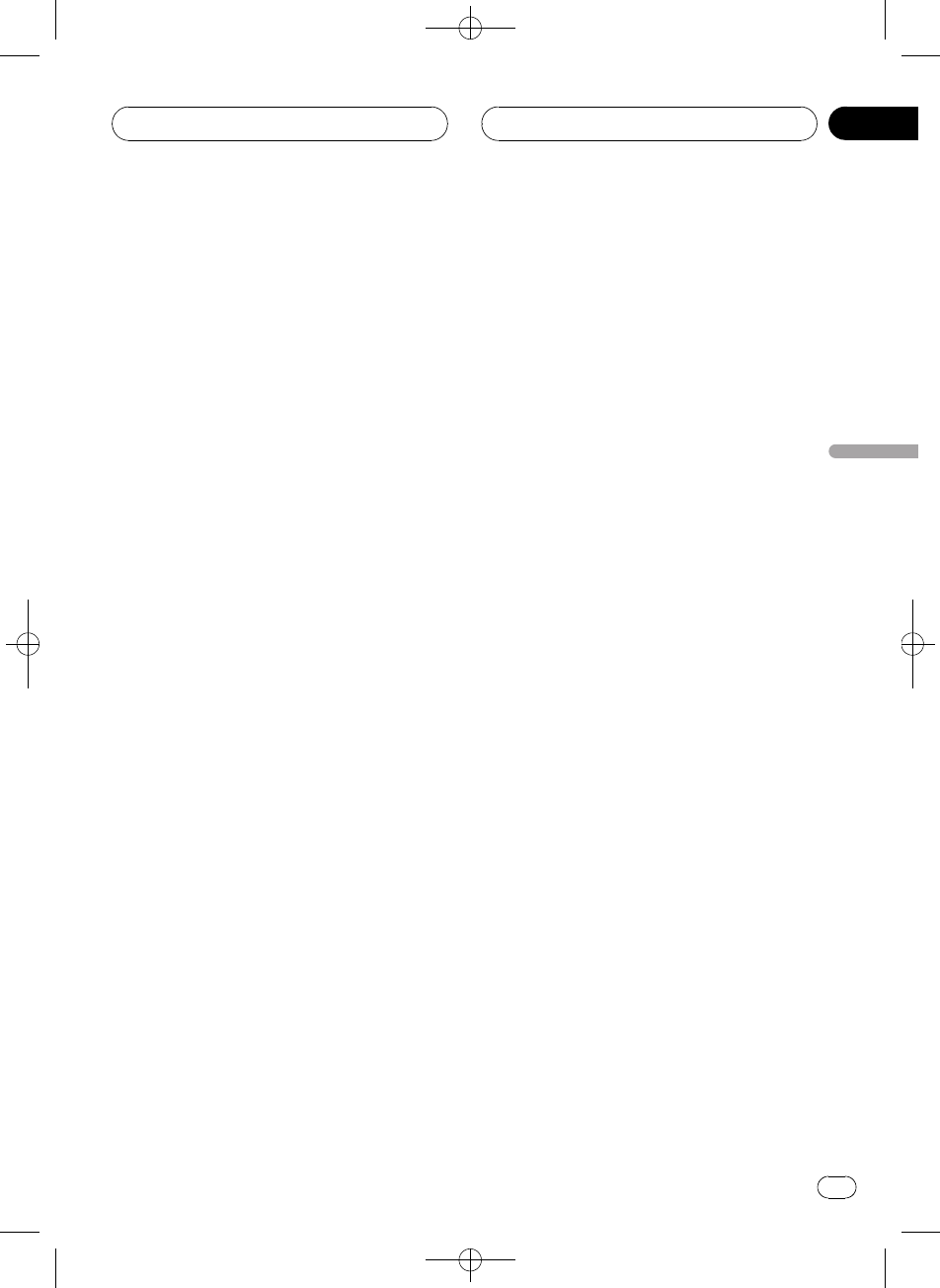
Black plate (95,1)
!Uma vez iniciada a função de transferência
da Agenda de telefones, a conexão Blue-
tooth será desconectada e a chamada viva-
-voz não será possível. Para reiniciar a
chamada viva-voz, conecte seu telefone ce-
lular à esta unidade novamente. No entan-
to, se a conexão automática desta unidade
estiver ativada, ela será automaticamente
estabelecida várias vezes a cada dez segun-
dos, após o telefone ser desconectado para
a transferência.
!Alguns símbolos utilizados no número do
telefone dos registros da agenda de telefo-
nes não podem ser transferidos para esta
unidade. Apenas +, # e * podem ser corre-
tamente reconhecidos por esta unidade.
!Dependendo do modelo do telefone celular,
pode não ser possível transferir a agenda
de telefones de uma só vez. Nesse caso,
faça a transferência dos registros da agen-
da de telefones, um a um, utilizando seu te-
lefone celular.
!Dependendo do telefone celular conectado
através da tecnologia sem fio Bluetooth,
esta unidade pode exibir a Agenda de tele-
fones incorretamente. (Alguns caracteres
podem ficar distorcidos.)
!Se a agenda de telefones do telefone celu-
lar contiver imagens, a agenda de telefones
poderá ser transferida incorretamente.
1 Toque em PHONEBOOK TRANSFER no
menu de função.
2 Toque em START para ativar a função
Transferência da agenda de telefones.
A Transferência da agenda de telefones está
em modo de espera.
3 Utilize o telefone celular para realizar a
transferência da agenda de telefones.
Faça a transferência da agenda de telefones
utilizando o telefone celular. Consulte o ma-
nual de instruções que acompanha seu telefo-
ne celular para obter instruções detalhadas.
#Durante a transferência da agenda de telefo-
nes, o ícone da ampulheta é visualizado.
#O display indica quantos registros já foram
transferidos e quantos faltam para completar a
transferência.
#Para cancelar o processo de transferência,
toque em STOP.
4 Completed será visualizado e a transfe-
rência da agenda de telefones estará com-
pleta.
Alterando a ordem de exibição
da agenda de telefones
Você pode selecionar exibir os registros da
Agenda de telefones alfabeticamente, pelo
nome próprio ou pelo sobrenome.
!Talvez não seja possível utilizar esse recur-
so com alguns telefones celulares.
%Toque em PHONEBOOK NAME VIEW no
menu de função para ativar a função Visua-
lização de nomes da agenda de telefones.
A ordem de exibição da Agenda de telefones é
alterada.
#Para alterar para a outra ordem de exibição,
toque novamente em
PHONEBOOK NAME VIEW.
Chamando um número na
Agenda de telefones
Você pode selecionar o registro na Agenda de
telefones e fazer a chamada.
1 Toque em PHONE BOOK para exibir a
Agenda de telefones.
2 Toque em um registro da Agenda de te-
lefones que deseja chamar.
O display é alternado para a exibição de edi-
ção da Agenda de telefones.
<CRD4105-A/N>95
Telefone Bluetooth
Ptbr 95
Seção
Português (B)
02
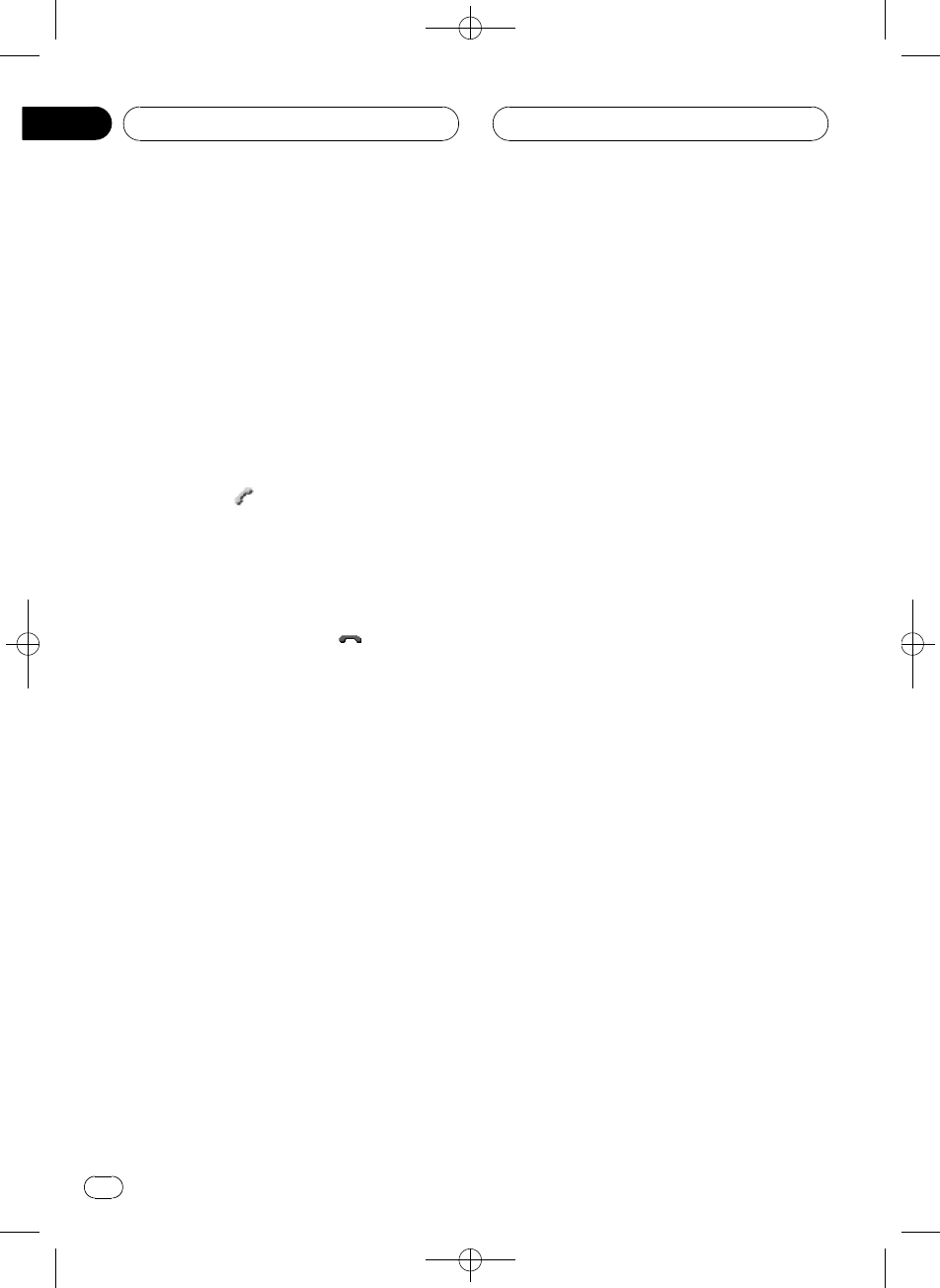
Black plate (96,1)
#Toque em PREV ou NEXT para exibir os outros
registros da Agenda de telefones.
3 Toque em um número de telefone do
registro da Agenda de telefones que deseja
chamar.
Se vários números de telefone tiverem sido in-
seridos em um registro, toque naquele que de-
seja chamar.
O display retorna ao normal e o registro da
Agenda de telefones selecionado é visualizado
na barra de informações.
4 Toque em para fazer uma chamada.
A hora estimada da chamada aparece no dis-
play (pode haver uma pequena diferença entre
a hora real da chamada).
#Para uma chamada internacional, toque em
add "+" para adicionar +ao número de telefone.
5 Para desligar, toque em .
A hora estimada da chamada aparece no dis-
play (pode haver uma pequena diferença entre
a hora real da chamada).
Buscando um número na
Agenda de telefones
Depois de encontrar na Agenda de telefones o
número para o qual deseja ligar, você pode se-
lecionar o registro e fazer a chamada.
1 Toque em PHONE BOOK para exibir a
Agenda de telefones.
2 Toque em SEARCH para exibir o display
de busca da Agenda de telefones.
3 Toque em uma letra do alfabeto para
selecionar a primeira letra do nome pelo
qual procura.
4 Toque em ENTER para mostrar os regis-
tros que começam com a letra escolhida.
O display mostra os seis primeiros registros
na Agenda de telefones começando com
aquela letra (por exemplo: “Bruno”,“Bárbara”
e“Beatriz”, quando a letra “B”estiver selecio-
nada).
#Toque em PREV ou NEXT para exibir os outros
registros da Agenda de telefones.
#Para aprimorar a busca com uma letra dife-
rente, toque em CLEAR.
5 Toque em um registro da Agenda de te-
lefones e faça uma chamada.
Consulte os passos de 2 a 5 em Chamando
um número na Agenda de telefones na página
anterior para saber como fazer isso.
Editando o nome de um registro
na Agenda de telefones
Você pode editar o nome de um registro na
Agenda de telefones. Cada nome pode ter até
16 caracteres.
1 Toque em PHONE BOOK para exibir a
Agenda de telefones.
2 Selecione um registro da Agenda de te-
lefones que deseja editar.
Consulte os passos de 2 a 3 em Chamando
um número na Agenda de telefones na página
anterior para saber como fazer isso.
3 Toque em EDIT ao lado do nome do re-
gistro da Agenda de telefones.
O display é alterado para a exibição de edição
da Agenda de telefones.
4 Toque em 123 ou ABC para selecionar o
tipo de caractere desejado.
Tocar em ABC alternará entre os tipos de ca-
ractere na seguinte ordem:
Alfabeto (letra maiúscula), números e símbo-
los—Alfabeto (letra minúscula)
<CRD4105-A/N>96
Telefone Bluetooth
Ptbr
96
Seção
02
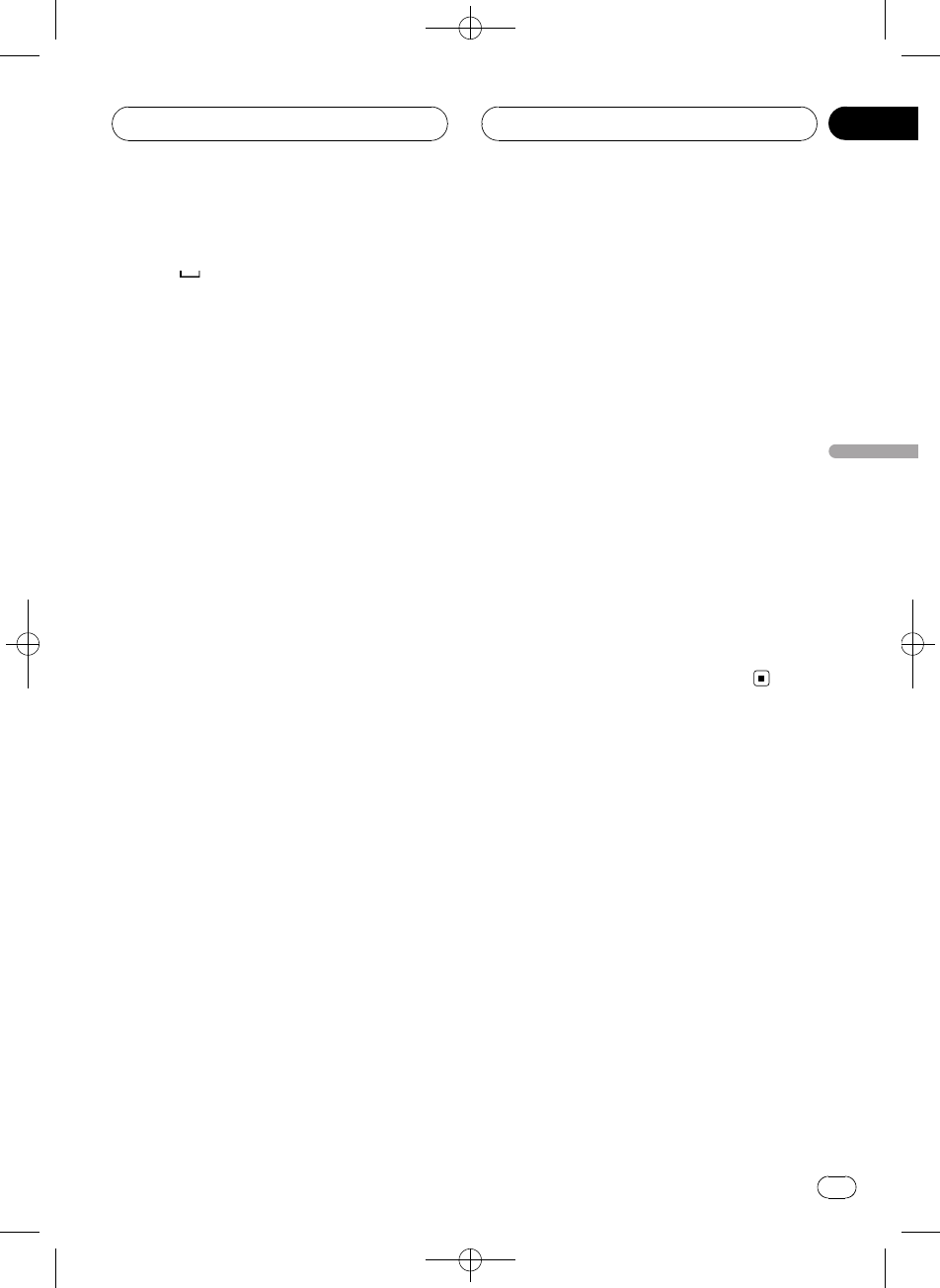
Black plate (97,1)
5 Toque em uma letra a ser introduzida.
#Para excluir um caractere e deixar um espaço,
toque em .
6 Toque em MEMORY para armazenar o
novo nome.
Editando números de telefone
Você pode editar os números de telefone nos
registros da Agenda de telefones.
1 Toque em PHONE BOOK para exibir a
Agenda de telefones.
2 Selecione um registro da Agenda de te-
lefones que deseja editar.
Consulte os passos de 2 a 3 em Chamando
um número na Agenda de telefones na página
95 para saber como fazer isso.
3 Toque em EDIT ao lado do número do
telefone que deseja editar.
O display é alterado para a exibição de edição
de discagem da Agenda de telefones.
4 Toque em 0—9 para introduzir os nú-
meros.
#Para uma chamada internacional, toque em
add "+" para adicionar +ao número de telefone.
#Toque em CLEAR para excluir o número.
5 Toque em cou dpara mover o cursor e
editar o número.
Repita esses passos até ter terminado a altera-
ção.
6 Toque em ENTER para armazenar o
novo número.
Apagando um registro na
Agenda de telefones
Você pode apagar, um a um, os registros na
Agenda de telefones.
Para apagar todos os registros na Agenda de
telefones, consulte Apagando a memória nesta
página.
1 Toque em PHONE BOOK para exibir a
Agenda de telefones.
2 Selecione um registro da Agenda de te-
lefones que deseja excluir.
Consulte os passos de 2 a 3 em Chamando
um número na Agenda de telefones na página
95 para saber como fazer isso.
3 Toque em DELETE para excluir o regis-
tro da Agenda de telefones.
Uma confirmação é exibida. Toque em YES
para excluir o registro.
#Leva cerca de 10 segundos para excluir os
dados. Para certificar-se, deixe a chave de ignição
na posição ACC ou ON por 10 segundos após a
exclusão.
#Se não quiser apagar um registro da Agenda
de telefones selecionado, toque em NO.
Apagando a memória
Você pode apagar a memória de cada item, a
lista do histórico de chamadas discadas/rece-
bidas/não atendidas e os números programa-
dos.
1 Toque em CLEAR MEMORY no menu de
função.
2 Toque em CLEAR ao lado do item que
deseja excluir da memória.
Selecione entre as seguintes opções:
PHONE BOOK (Agenda de telefones)—
DIALED CALLS (Histórico de chamadas disca-
das)—RECEIVED CALLS (Histórico de chama-
das recebidas)—MISSED CALLS (Histórico de
chamadas não atendidas)—PRESET DIALS
(Números de telefone programados)
<CRD4105-A/N>97
Telefone Bluetooth
Ptbr 97
Seção
Português (B)
02
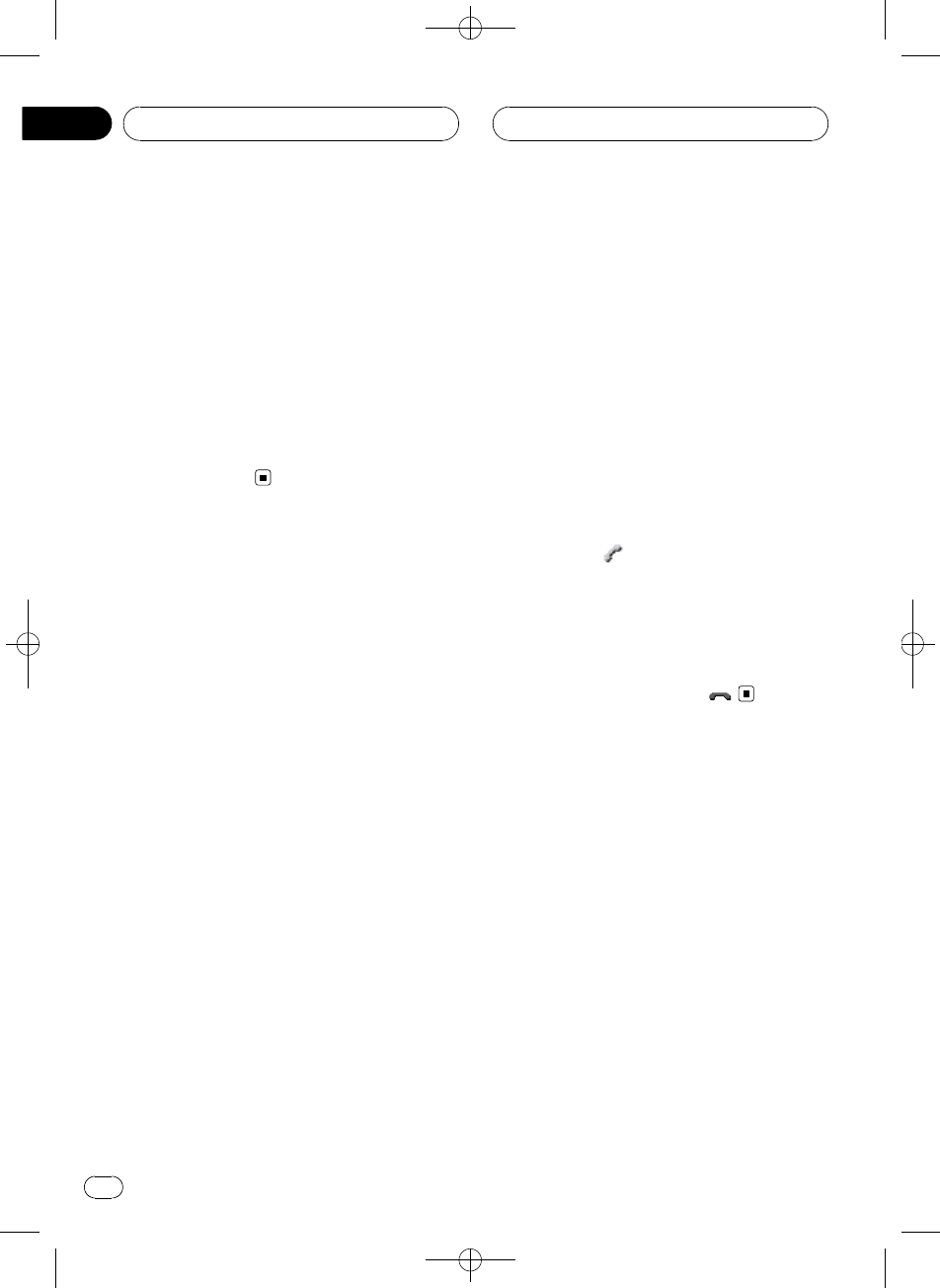
Black plate (98,1)
Após a seleção de um item desejado, uma
confirmação é exibida. Toque em OK para ex-
cluir a memória.
#Se quiser apagar toda a Agenda de telefones,
a lista do histórico de chamadas discadas/recebi-
das/não atendidas e os números de telefones
programados, toque em CLEAR ALL.
#Leva cerca de 10 segundos para excluir os
dados. Para certificar-se, deixe a chave de ignição
na posição ACC ou ON por 10 segundos após a
exclusão.
#Se não quiser apagar a memória selecionada,
toque em CANCEL.
Utilizando o histórico de
chamadas
As 12 últimas chamadas realizadas (disca-
das), recebidas e não atendidas são armaze-
nadas no Histórico de chamadas. Você pode
pesquisar o histórico de chamadas e fazer li-
gações através dele.
Exibindo o Histórico de chamadas
O histórico de chamadas divide-se em três
grupos: Chamadas não atendidas, Chamadas
discadas e Chamadas recebidas. Se o número
estiver na Agenda de telefones, você poderá vi-
sualizá-lo (bem como o nome).
%Toque em LOG para exibir o Histórico
de chamadas.
Tocar em LOG várias vezes alternará entre os
seguintes históricos de chamada:
Chamadas não atendidas —Chamadas disca-
das —Chamadas recebidas
#Se nenhum número de telefone tiver sido ar-
mazenado na lista selecionada, nada será exibi-
do.
#Você pode alternar entre o número de telefone
e o nome (se inserido) pressionando ABC/123.
Chamando um número a partir
do Histórico de chamadas
1 Visualize a lista e selecione um número
de telefone.
Exiba o número de telefone para o qual deseja
ligar.
2 Toque em um número de telefone ou
nome (se inserido) que deseja chamar.
O display retorna ao normal e o número de te-
lefone selecionado é visualizado na barra de
informações.
#Toque em PREV ou NEXT para exibir outro nú-
mero de telefone ou nome (se inserido).
3 Toque em para fazer uma chamada.
A hora estimada da chamada aparece no dis-
play (pode haver uma pequena diferença entre
a hora real da chamada).
#Para uma chamada internacional, toque em
add "+" para adicionar +ao número de telefone.
4 Para desligar, toque em .
Utilizando números
programados
Atribuindo números programados
Os números que você disca com freqüência
podem ser programados para serem chama-
dos rapidamente da memória.
Você pode atribuir até seis números de telefo-
ne utilizados com freqüência aos números
programados (P 1-P 6).
1 Selecione um número de telefone dese-
jado da Agenda de telefones ou do Históri-
co de chamadas.
Consulte as instruções explicadas nas pági-
nas anteriores para saber como selecionar um
número de telefone desejado da Agenda de te-
lefones ou do Histórico de chamadas.
<CRD4105-A/N>98
Telefone Bluetooth
Ptbr
98
Seção
02
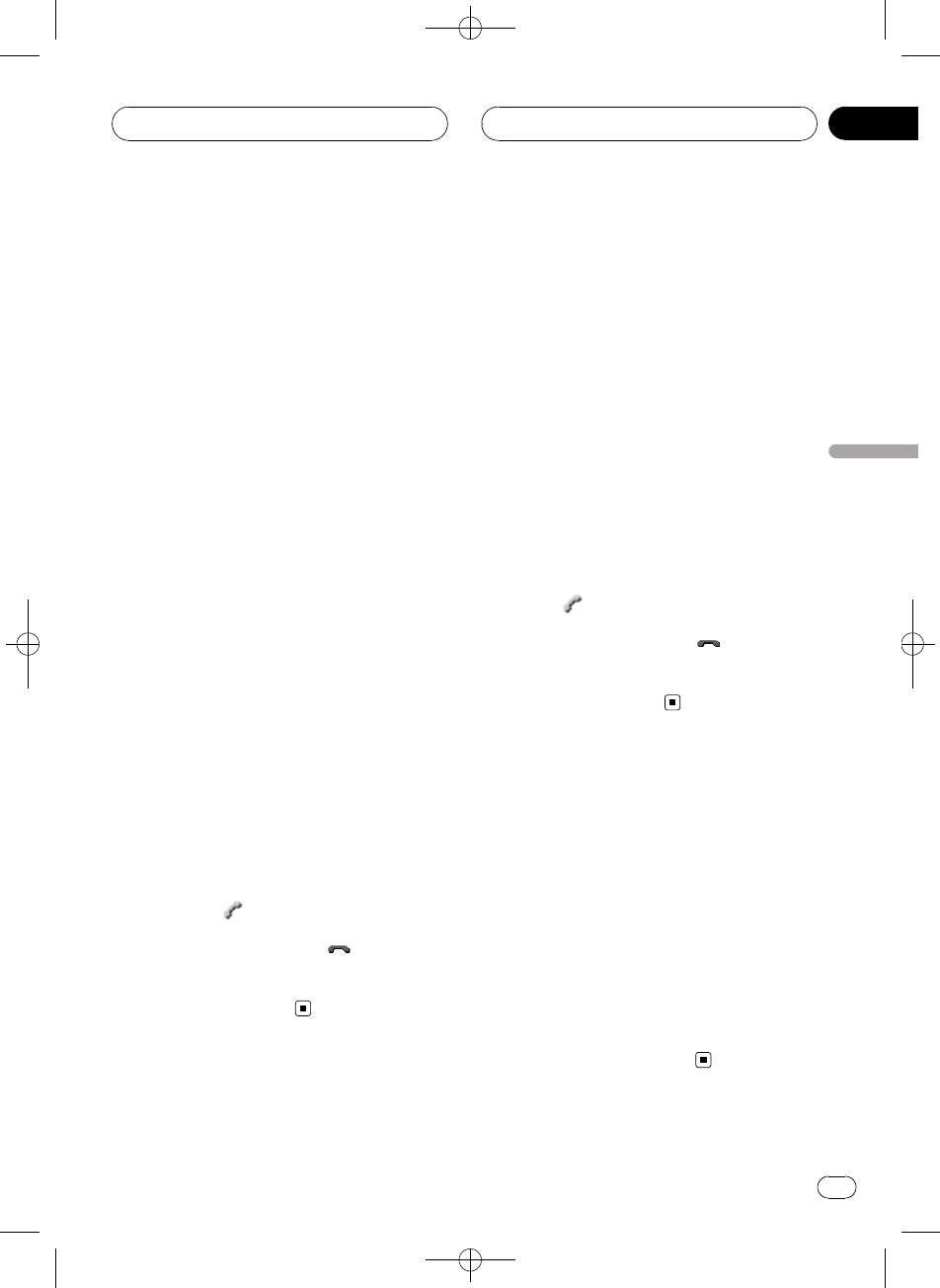
Black plate (99,1)
O display deve estar agora no modo normal e
o número de telefone selecionado é visualiza-
do na barra de informações.
2 Toque em LIST para exibir os números
programados P 1-P 6.
3 Toque continuamente em um dos nú-
meros P 1-P 6 para programar o número de
telefone.
O número de telefone selecionado é armaze-
nado nas programações.
#Até 30 números de telefone (seis números de
telefone para cada um dos três telefones registra-
dos e dois telefones autorizados) podem ser ar-
mazenados na memória.
Rechamando os números
programados
Você pode facilmente rechamar os números
de telefone programados.
1 Toque em LIST para exibir os números
programados P 1-P 6.
Os números programados P 1-P 6 surgem no
display.
2 Toque em um dos números programa-
dos P 1-P 6.
O número de telefone selecionado deve agora
ser visualizado na barra de informações.
3 Toque em para fazer uma chamada.
4 Para desligar, toque em .
A hora estimada da chamada aparece no dis-
play (pode haver uma pequena diferença entre
a hora real da chamada).
Fazendo uma chamada
através da introdução de
um número de telefone
Você pode fazer uma chamada através da in-
trodução direta de números nesta unidade.
1 Toque em DIRECT para exibir o display
de discagem direta.
2 Toque em 0—9 para introduzir os nú-
meros.
#Para uma chamada internacional, toque em
add "+" para adicionar +ao número de telefone.
#Toque em CLEAR para excluir o número.
#Podem ser introduzidos até 24 dígitos.
3 Ao concluir a introdução de números,
toque em para fazer uma chamada.
4 Para desligar, toque em .
A hora estimada da chamada aparece no dis-
play (pode haver uma pequena diferença entre
a hora real da chamada).
Cancelamento de eco e
redução de ruído
Quando você estiver fazendo uma chamada
viva-voz no carro, poderá ouvir um eco desa-
gradável. Essa função reduz o eco e o ruído e
mantém uma certa qualidade sonora.
!Esse recurso não pode ser ajustado para
telefones de usuário diferentes.
%Toque em ECHO CANCEL no menu de
função para ativar a função Cancelamento
de eco.
#Para desativar o cancelamento de eco, toque
novamente em ECHO CANCEL.
<CRD4105-A/N>99
Telefone Bluetooth
Ptbr 99
Seção
Português (B)
02
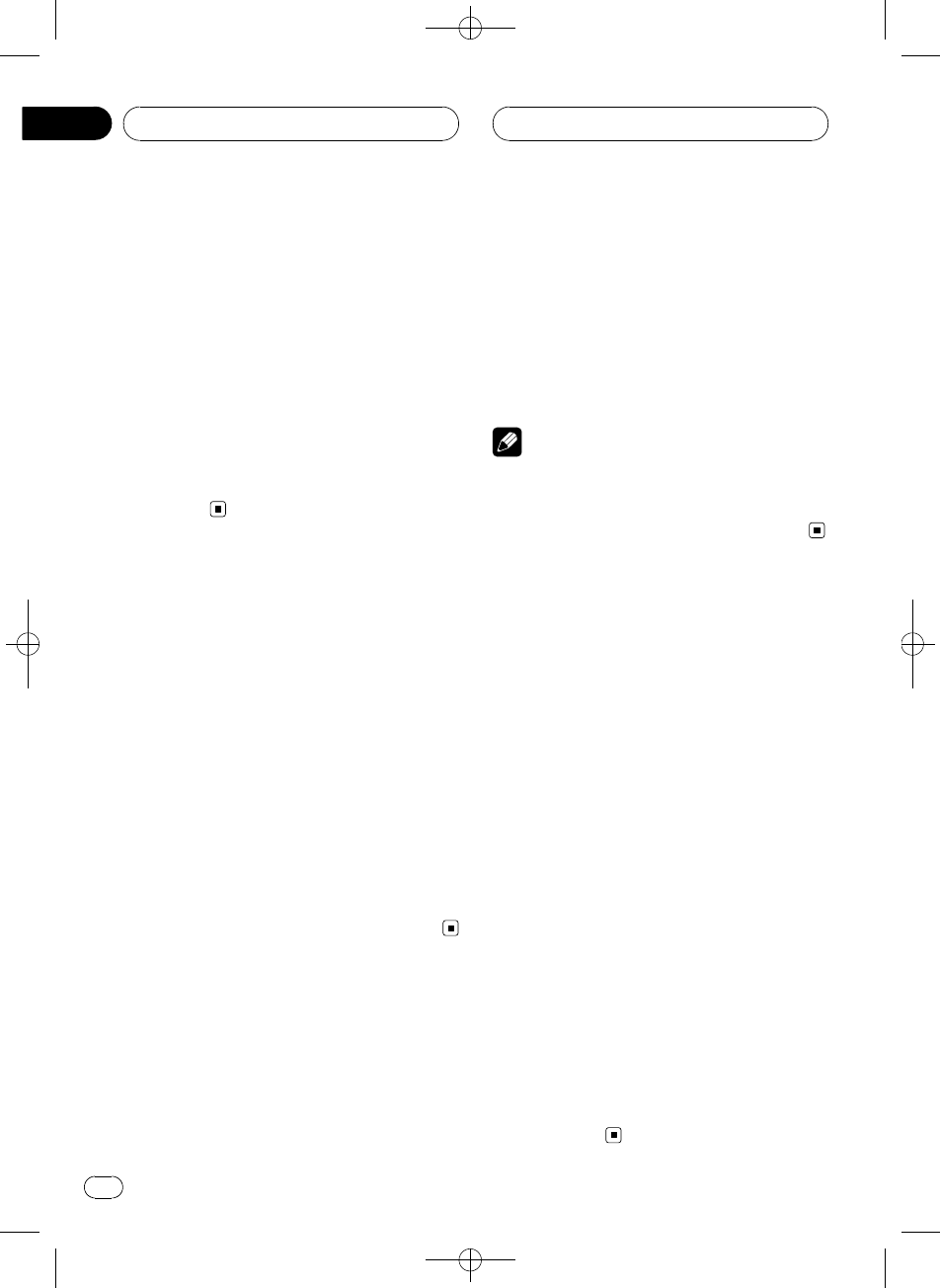
Black plate (100,1)
Alterando o toque
A unidade oferece a possibilidade de ativar ou
desativar o toque da recepção de chamadas.
!O toque selecionado para esta unidade não
afeta o toque utilizado em seu telefone ce-
lular. Se não deseja que seu telefone celu-
lar e esta unidade toquem ao mesmo
tempo, recomendamos desativar o toque
de um dos aparelhos.
%Toque em RING TONE no menu de fun-
ção para ativar o toque.
#Para desativar o toque, toque novamente em
RING TONE.
Ajustando a recusa
automática
Se essa função estiver ativada, esta unidade
recusará automaticamente todas as chama-
das.
!Esse recurso não pode ser ajustado para
telefones de usuário diferentes.
!A chamada recusada não é memorizada
no histórico de chamadas recebidas ou
não atendidas.
%Toque em REFUSE ALL CALLS no menu
de função para ativar a Recusa automática
de chamadas.
ON é visualizado no display.
#Para desativar a recusa automática de chama-
das, toque novamente em REFUSE ALL CALLS.
Ajustando o atendimento
automático
Se essa função estiver ativada, esta unidade
atenderá automaticamente todas as chama-
das.
!Esse recurso não pode ser ajustado para
telefones de usuário diferentes.
%Toque em AUTO ANSWER no menu de
função para ativar o atendimento automá-
tico.
ON é visualizado no display.
#Para desativar o atendimento automático,
toque novamente em AUTO ANSWER.
Nota
Se as duas funções, recusa automática e atendi-
mento automático, estiverem ativadas (ON), a re-
cusa automática ganhará prioridade e todas as
chamadas serão recusadas automaticamente.
Exibindo endereços BD
(Dispositivo Bluetooth)
Cada dispositivo que possui a tecnologia sem
fio Bluetooth recebe um endereço exclusivo
de 48 bits. O endereço de cada dispositivo é
formado por uma string hexadecimal de 12 dí-
gitos.
Você pode visualizar o endereço BD do seu te-
lefone celular e desta unidade.
Caso esta unidade pare de funcionar correta-
mente e seja necessário entrar em contato
com o revendedor para reparos, talvez você
tenha que indicar as versões do sistema desta
unidade e do módulo Bluetooth. Visualize as
versões e confirme-as.
%Toque em DEVICE INFO no menu de
função para exibir o endereço do dispositi-
vo Bluetooth.
Várias informações relacionadas à tecnologia
sem fio Bluetooth são exibidas.
!BD ADDRESS (Endereço do sistema)
!SYSTEM NAME (Nome do sistema)
!SYSTEM VER. (Versão)
!BT MODULE VER. (versão do módulo
Bluetooth)
<CRD4105-A/N>100
Telefone Bluetooth
Ptbr
100
Seção
02
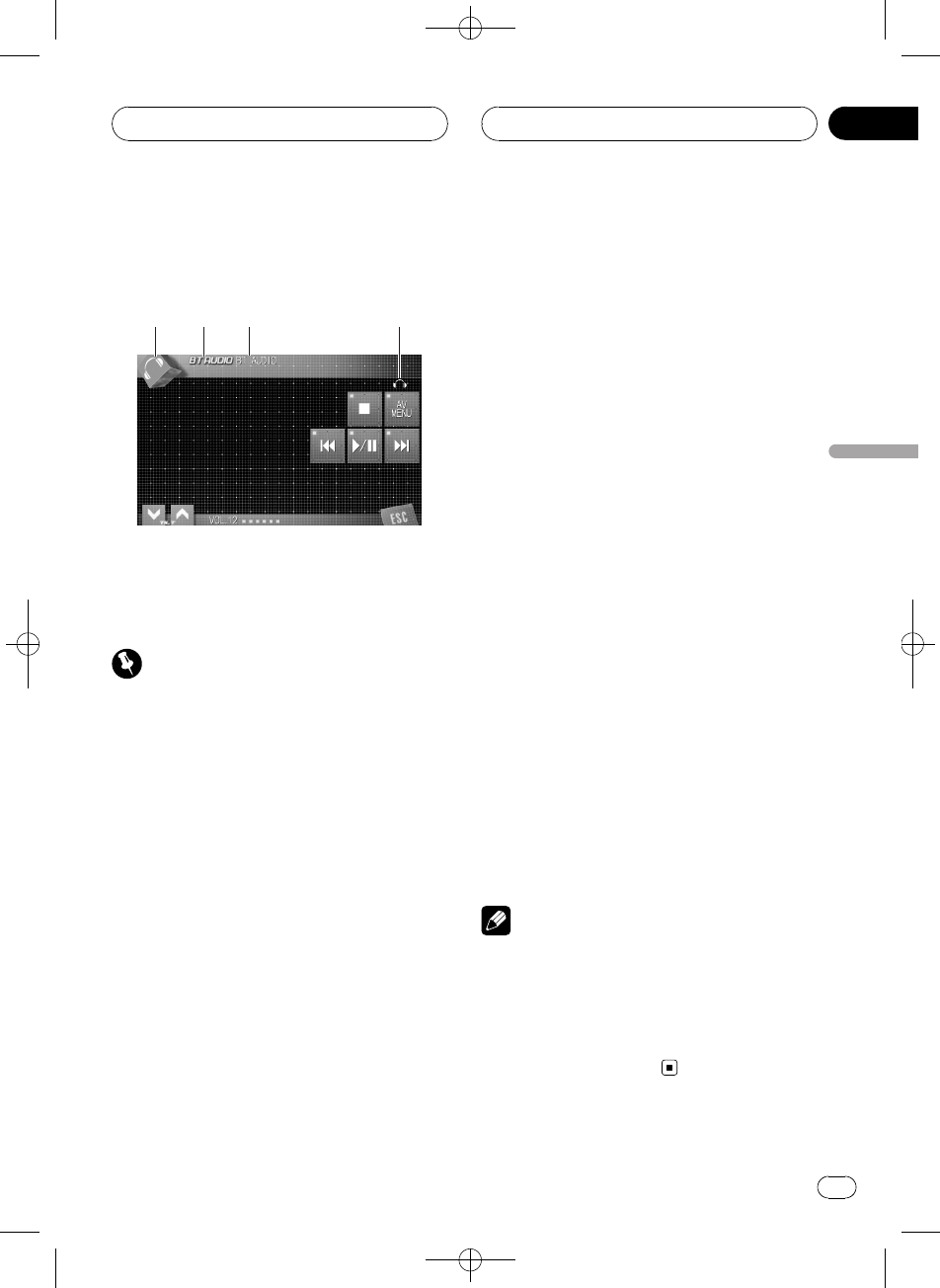
Black plate (101,1)
Ouvindo músicas no áudio BT
(Áudio player Bluetooth)
123 4
Se você conectar este adaptador a uma unidade
principal da Pioneer, poderá controlar um áudio
player Bluetooth através da tecnologia sem fio
Bluetooth.
Importante
!Esta unidade pode controlar um áudio player
Bluetooth por meio do perfil A2DP ou AVRCP.
Áudio players Bluetooth (ou adaptadores
Bluetooth) compatíveis com esses perfis
podem ser conectados a esta unidade.
—Perfil A2DP (Advanced Audio Distribution
Profile): Só é possível reproduzir músicas
em seu áudio player.
—Perfil AVRCP (Audio/Video Remote Control
Profile): A reprodução, pausa, seleção de
músicas, etc., são possíveis.
!Uma vez que há uma grande quantidade de
áudio players Bluetooth disponíveis no merca-
do, as operações com o seu áudio player Blue-
tooth utilizando esta unidade variam
amplamente. Consulte o manual de instru-
ções que acompanha o seu áudio player Blue-
tooth, bem como este manual enquanto
utiliza o seu player nesta unidade.
!Informações sobre as músicas (por exemplo,
o tempo de reprodução decorrido, título da
música, índice de músicas, etc.) não podem
ser exibidas nesta unidade.
!Enquanto você estiver ouvindo as músicas em
seu áudio player Bluetooth, evite utilizar o seu
telefone celular o tanto quanto possível. Se
tentar ativar alguma função no telefone celu-
lar, o sinal poderá causar ruídos na música
sendo reproduzida.
!Enquanto estiver falando no telefone celular
conectado a esta unidade através da tecnolo-
gia sem fio Bluetooth, a reprodução de músi-
ca no áudio player Bluetooth conectado a
esta unidade é emudecida.
!Se você estiver ouvindo música no seu áudio
player Bluetooth e alternar para outra fonte, a
música continuará a ser reproduzida.
1Ícone de fonte
Mostra qual fonte foi selecionada.
2Nome da fonte
Mostra o nome da fonte selecionada.
3Nome do dispositivo
Mostra o nome do dispositivo do áudio
player Bluetooth conectado (ou adaptador
Bluetooth).
4Indicador de áudio Bluetooth
Mostra quando é estabelecida uma conexão
do áudio player Bluetooth (para obter mais
detalhes, consulte Conectando um áudio
player Bluetooth na próxima página).
%Toque no ícone de fonte e, em seguida,
toque em BT AUDIO para selecionar a fonte
de áudio Bluetooth.
Nota
A distância, desobstruída, entre esta unidade e o
seu telefone celular deve ser de 10 metros, ou
menos, para enviar e receber mensagens de voz
e dados através da tecnologia sem fio Bluetooth.
Todavia, a distância para transmissão pode ser
menor do que a distância estimada, dependendo
do ambiente onde se está.
<CRD4105-A/N>101
Áudio Bluetooth
Ptbr 101
Seção
Português (B)
03
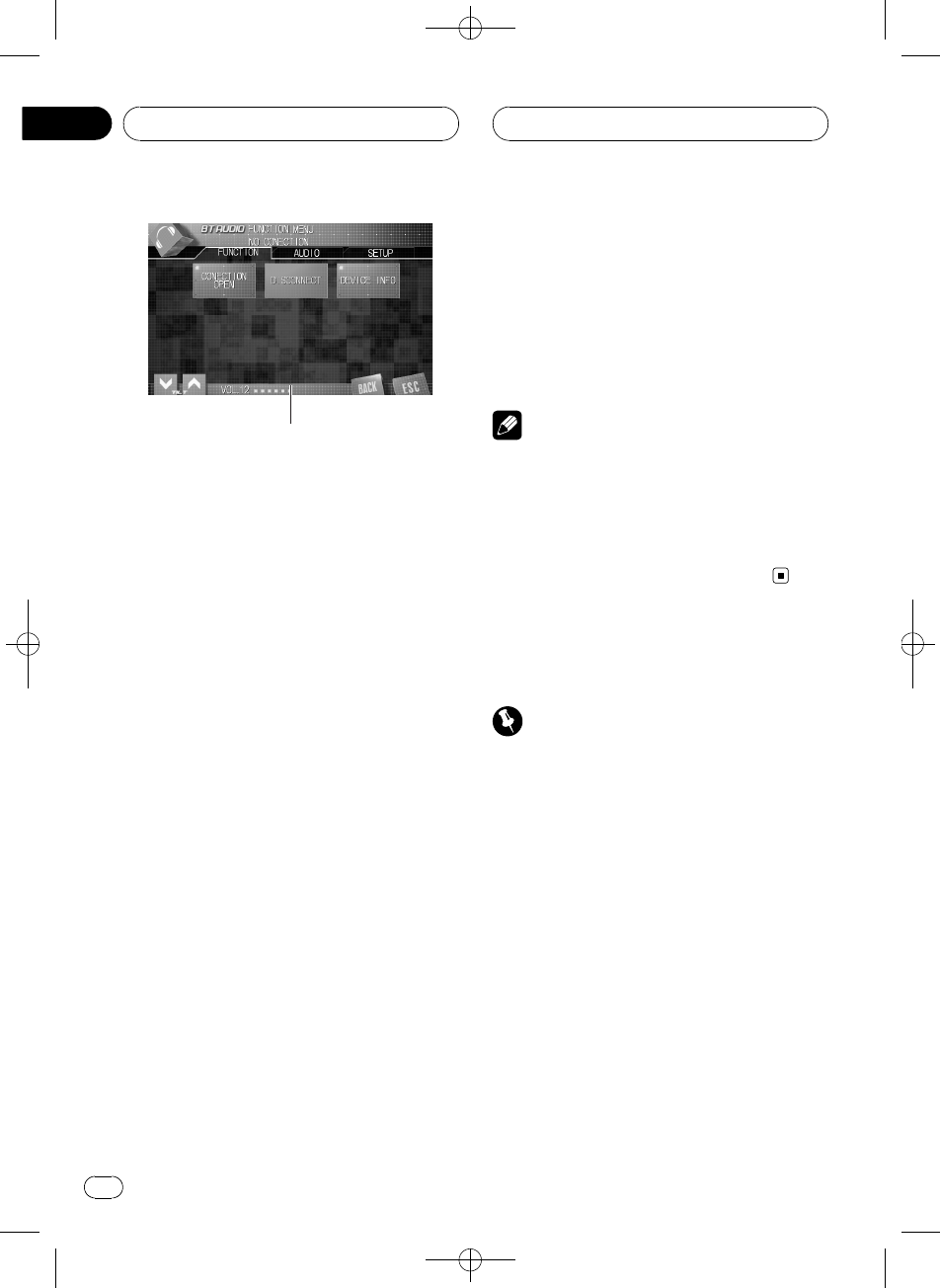
Black plate (102,1)
Conectando um áudio
player Bluetooth
1Display de função
Mostra os nomes das funções.
Para que esta unidade controle seu áudio
player Bluetooth, ela precisa estabelecer uma
conexão sem fio Bluetooth.
Esta função inicia a conexão através da tec-
nologia sem fio Bluetooth.
1 Toque em AV MENU para visualizar
MENU.
MENU é visualizado no display.
#Quando AV MENU não for visualizado, você
poderá exibi-lo tocando na tela.
#Você também pode visualizar MENU clicando
no joystick.
2 Toque em FUNCTION para visualizar os
nomes das funções.
Os nomes das funções são visualizados e os
operáveis são realçados.
#Para retornar ao display anterior, toque em
BACK.
#Para retornar ao display de reprodução, toque
em ESC.
3 Toque em CONNECTION OPEN.
ON é visualizado. Esta unidade agora está em
modo de espera para conexão com o áudio
player Bluetooth.
Se seu áudio player Bluetooth estiver pronto
para conexão sem fio Bluetooth, a conexão a
esta unidade será automaticamente estabele-
cida.
Nota
Antes de utilizar alguns áudio players, você pode
precisar introduzir o código PIN nesta unidade.
Se seu player exigir um código PIN para estabele-
cer uma conexão, procure o código no player ou
na documentação inclusa. Introduza o código
PIN consultando Introduzindo o código PIN para
conexão sem fio Bluetooth na página 104.
Reproduzindo músicas no
seu áudio player Bluetooth
Importante
O recurso varia dependendo do tipo de áudio
player Bluetooth que você possui. Consulte o ma-
nual de instruções que acompanha seu áudio
player Bluetooth para obter instruções detalha-
das.
1 Toque em f.
A reprodução é iniciada.
#Quando quiser pausar uma música, toque no-
vamente em f.
2 Para retroceder ou avançar para uma
outra faixa, toque em oou p.
Tocar em ppulará para o início da próxima
faixa. Tocar em ouma vez pulará para o iní-
cio da faixa atual. Tocar novamente pulará
para a faixa anterior.
#Também é possível retroceder ou avançar
para outra faixa pressionando cou dou moven-
do o joystick para a esquerda ou para a direita.
1
<CRD4105-A/N>102
Áudio Bluetooth
Ptbr
102
Seção
03
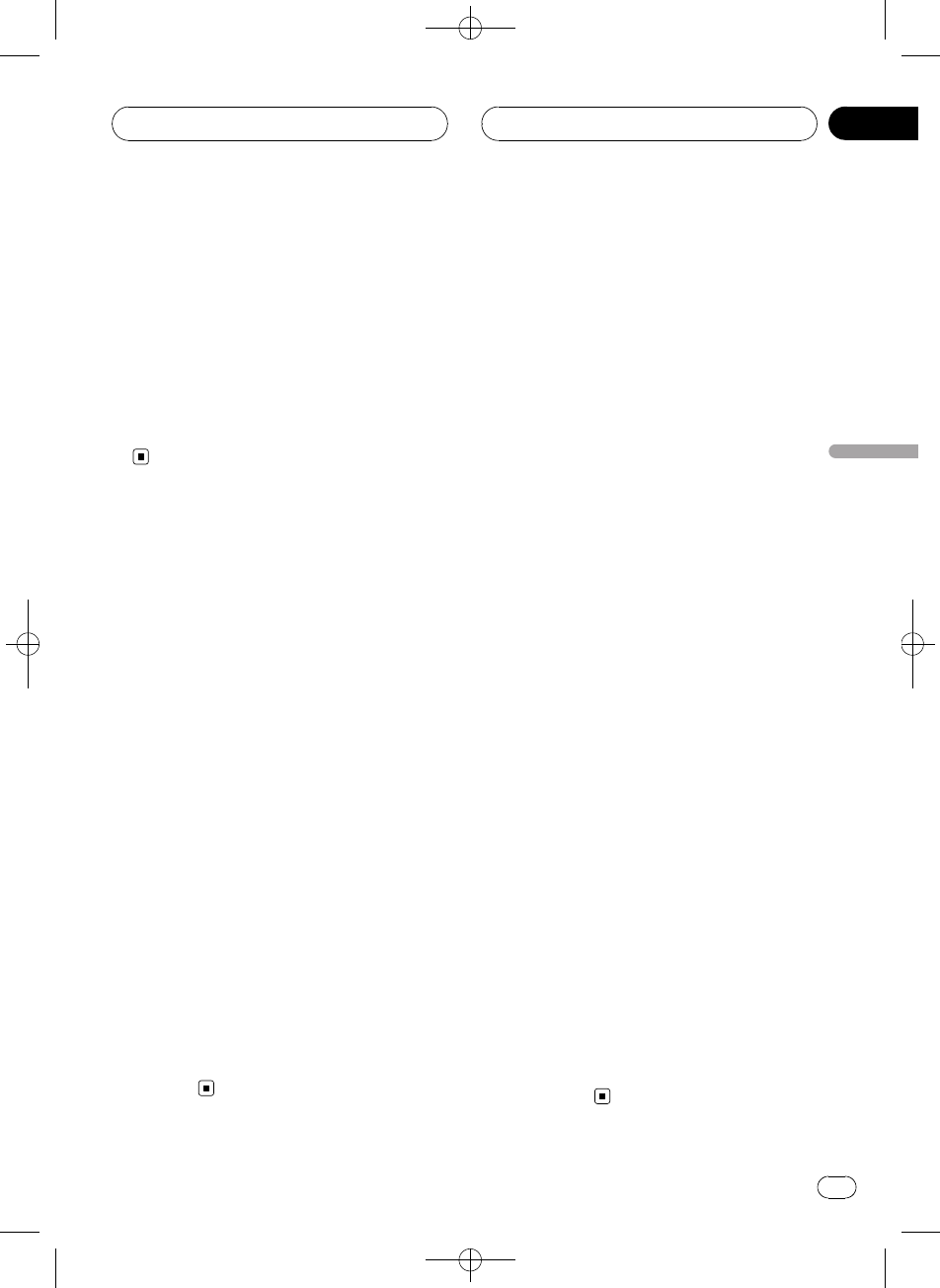
Black plate (103,1)
3 Para executar o avanço ou retrocesso
rápido, toque em oou pe segure.
#Também é possível executar o avanço rápido/
/retrocesso rápido pressionando e segurando c
ou dou segurando o joystick para a esquerda ou
para a direita.
#Ao executar o avanço rápido ou retrocesso, o
som poderá ser ouvido ou não. Essa diferença de-
pende do áudio player Bluetooth utilizado.
4 Para parar a reprodução, toque em
g.
Desconectando um áudio
player Bluetooth
Quando tiver terminado de utilizar o áudio
player Bluetooth com esta unidade, você po-
derá desativar a conexão sem fio Bluetooth.
1 Toque em AV MENU para visualizar
MENU.
MENU é visualizado no display.
#Quando AV MENU não for visualizado, você
poderá exibi-lo tocando na tela.
#Você também pode visualizar MENU clicando
no joystick.
2 Toque em FUNCTION para visualizar os
nomes das funções.
Os nomes das funções são visualizados e os
operáveis são realçados.
#Para retornar ao display anterior, toque em
BACK.
#Para retornar ao display de reprodução, toque
em ESC.
3 Toque em DISCONNECT.
Quando o processo de encerramento da cone-
xão for concluído, Disconnected será
visualizado.
Exibindo endereços BD
(Dispositivo Bluetooth)
Cada dispositivo que possui a tecnologia sem
fio Bluetooth recebe um endereço exclusivo
de 48 bits. O endereço de cada dispositivo é
formado por uma string hexadecimal de 12 dí-
gitos.
Você pode visualizar o endereço BD desta uni-
dade.
Caso esta unidade pare de funcionar correta-
mente e seja necessário entrar em contato
com o revendedor para reparos, talvez você
tenha que indicar as versões do sistema desta
unidade e do módulo Bluetooth. Visualize as
versões e confirme-as.
1 Toque em AV MENU para visualizar
MENU.
MENU é visualizado no display.
#Quando AV MENU não for visualizado, você
poderá exibi-lo tocando na tela.
#Você também pode visualizar MENU clicando
no joystick.
2 Toque em FUNCTION para visualizar os
nomes das funções.
Os nomes das funções são visualizados e os
operáveis são realçados.
#Para retornar ao display anterior, toque em
BACK.
#Para retornar ao display de reprodução, toque
em ESC.
3 Toque em DEVICE INFO para visualizar
o endereço do dispositivo Bluetooth.
Várias informações relacionadas à tecnologia
sem fio Bluetooth são exibidas.
!BD ADDRESS (Endereço do sistema)
!SYSTEM NAME (Nome do sistema)
!SYSTEM VER. (Versão)
!BT MODULE VER. (versão do módulo
Bluetooth)
<CRD4105-A/N>103
Áudio Bluetooth
Ptbr 103
Seção
Português (B)
03
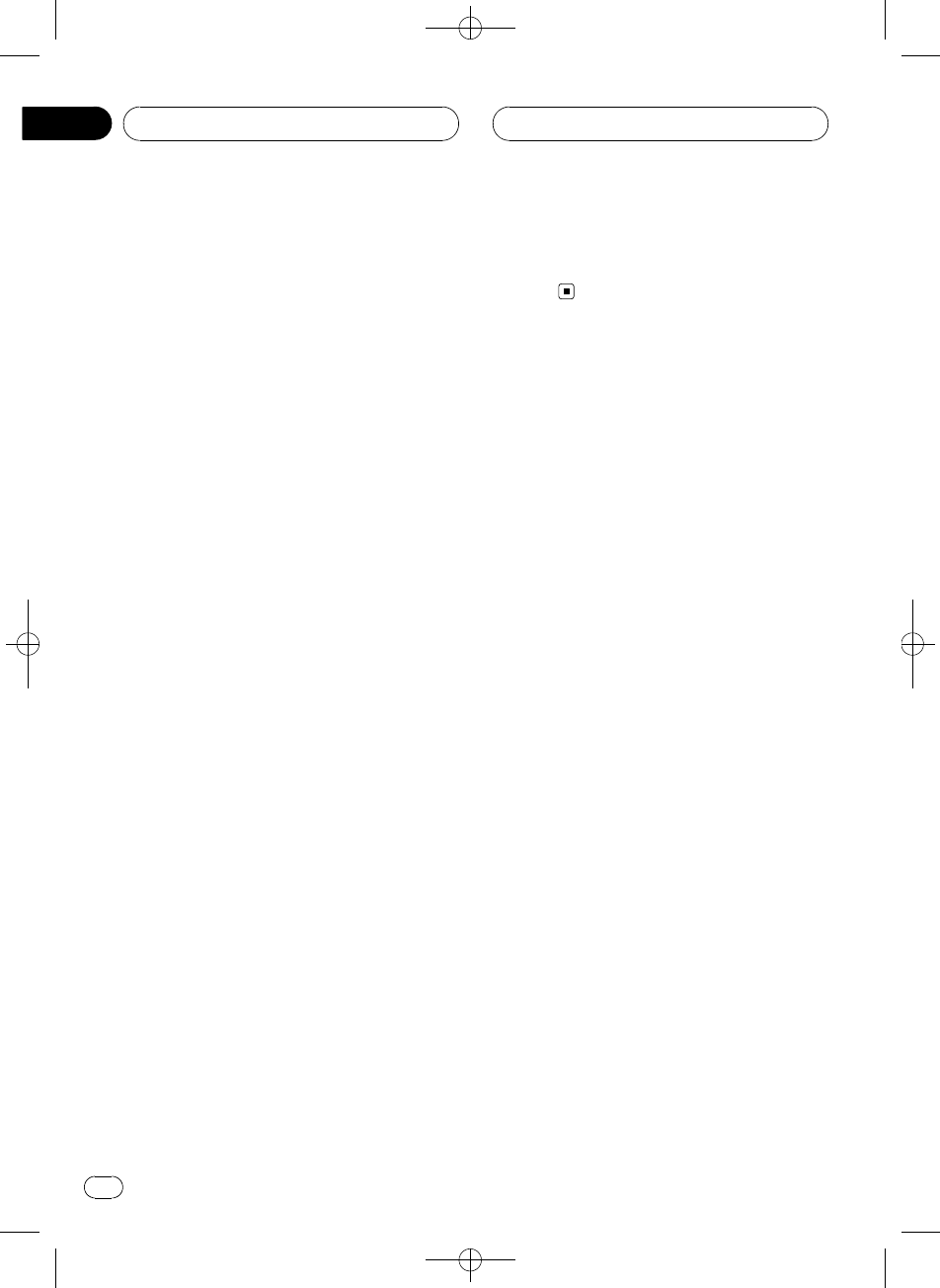
Black plate (104,1)
Introduzindo o código PIN
para conexão sem fio
Bluetooth
Com alguns áudio players Bluetooth, você
pode precisar introduzir o código PIN nesta
unidade primeiro para que ela fique pronta
para uma conexão com o seu áudio player
Bluetooth.
1 Toque no ícone de fonte e, em seguida,
toque em OFF para desligar esta unidade.
#Quando o ícone de fonte não for visualizado,
você poderá exibi-lo tocando na tela.
2 Toque em AV MENU e, em seguida,
toque em INITIAL para visualizar os nomes
das funções.
Os nomes das funções são visualizados e os
operáveis são realçados.
#Quando AV MENU não for visualizado, você
poderá exibi-lo tocando na tela.
#Você também pode visualizar MENU clicando
no joystick.
#Para ir ao próximo grupo de nomes de fun-
ções, toque em NEXT.
#Para retornar ao grupo anterior de nomes de
funções, toque em PREV.
#Para retornar ao display anterior, toque em
BACK.
#Para retornar à visualização de cada fonte,
toque em ESC.
3 Toque em PINCODE INPUT.
O código PIN introduzido é visualizado no dis-
play.
4 Toque em 0—9 para introduzir o código
PIN de seu áudio player Bluetooth.
#Toque em Cpara excluir o número.
5 Após introduzir o código PIN (até 16 dí-
gitos), toque em ENTER.
O código PIN introduzido é armazenado nesta
unidade.
<CRD4105-A/N>104
Ajustes iniciais
Ptbr
104
Seção
04
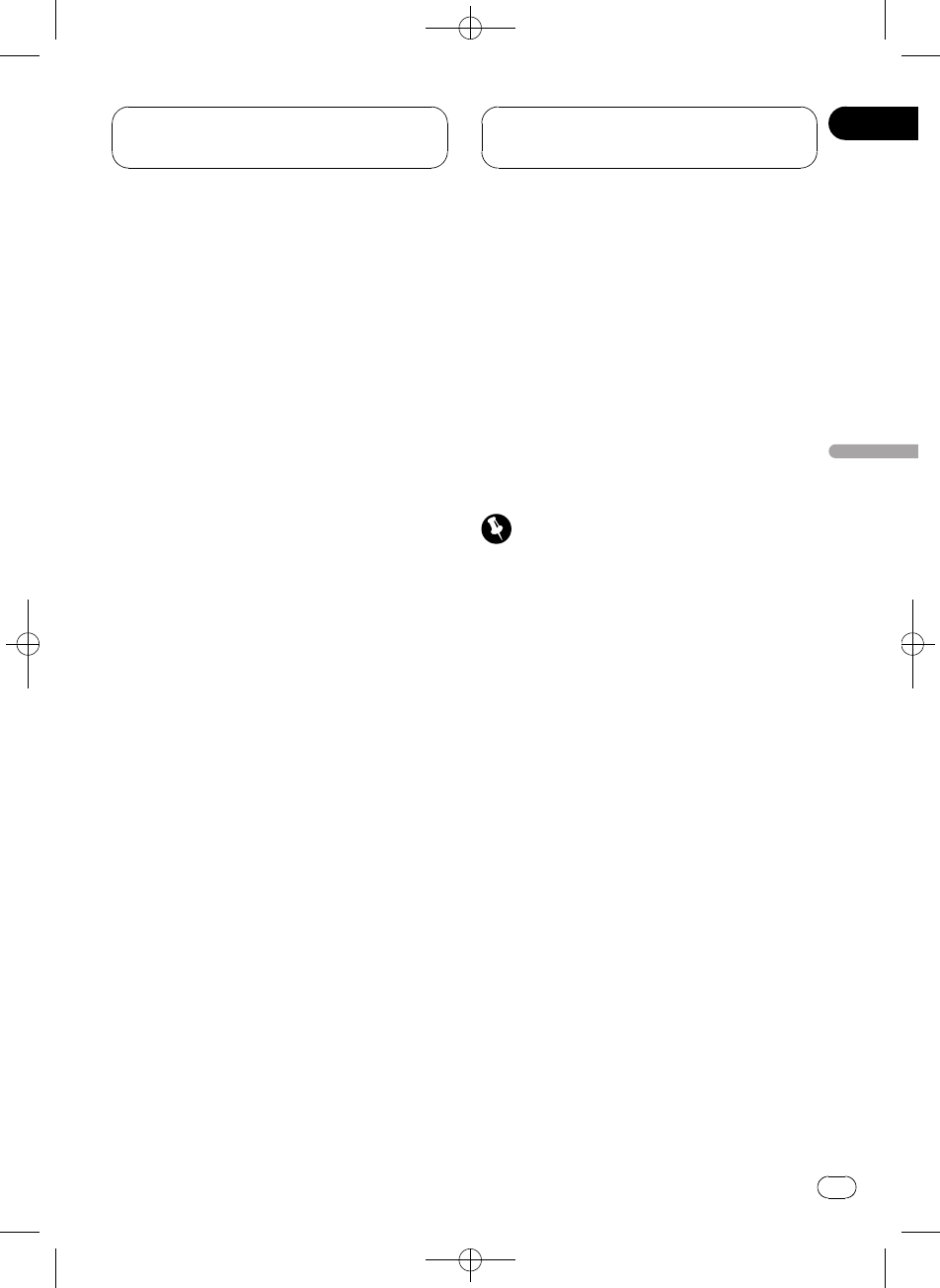
Black plate (105,1)
Utilizando como uma
unidade externa
As unidades principais a seguir operam nesta
unidade como unidades externas. Para obter
mais detalhes sobre a unidade externa, con-
sulte o manual da unidade principal.
!1–6KEY não pode ser utilizado para operar
esta unidade.
!Ao selecionar TEL como uma fonte,
AUTO/MANUAL (A/M) não pode ser utili-
zado para operar esta unidade.
!Ao selecionar BT AUDIO como uma fonte,
FUNC3 (F3)/FUNCTION3 eFUNC4 (F4)/
FUNCTION4 não podem ser utilizados para
operar esta unidade.
Grupo de unidades principais 1
As unidades principais a seguir apresentam a
operação com o botão FUNCTION ou a opera-
ção com uma SOFT KEY (tecla programável).
DEH-P9650MP, DEH-P9600MP, DEH-P7700MP,
DEH-P7650MP, DEH-P7600MP, DEH-P6800MP,
DEH-P6750MP, DEH-P6700MP, DEH-P6600,
DEH-P5850MPH, DEH-P5850MP, DEH-
-P5800MP, DEH-P580MP, DEH-P5750MP, DEH-
-P5650MP, DEH-P5600MP, DEH-P4850MPH,
DEH-P4850MP, DEH-P4800MP, DEH-P480MP,
DEH-P4750MP, DEH-P4700MP, DEH-P4650,
DEH-P4600, DEH-P3800MP, DEH-P3700MP,
DEH-P3600MP, DEH-P2650, DEH-P2600, DEH-
-P960MP, DEH-P760MP, DEH-P670MP, DEH-
-P660, DEH-P560MP, DEH-P470MP, DEH-
-P460MP, DEH-P360, DEH-P26, DVH-P5850MP,
DVH-P580MP, DVH-P5650MP, FH-P5000MP,
FH-P4200MP, KEH-P7035, KEH-P6025
Grupo de unidades principais 2
As unidades principais a seguir apresentam a
operação MULTI-CONTROL.
DEH-P8850MP, DEH-P8650MP, DEH-P8600MP,
DEH-P7800MP, DEH-P7750MP, DEH-P6850MP,
DEH-P6800MP, DEH-P880PRS, DEH-P860MP,
DEH-P780MP, DEH-P680MP, DEH-P80MP,
DEH-P80RS, DEH-P8MP, DEH-P1Y
Grupo de unidades principais 3
As unidades principais a seguir apresentam a
operação por teclas do painel sensível ao
toque.
AVH-P7650DVD, AVH-P7600DVD, AVH-
-P6650DVD, AVH-P6600DVD, AVH-P5750DVD,
AVH-P5700DVD
Grupo de unidades principais 4
As unidades principais a seguir são unidades
de navegação que apresentam a operação por
teclas do painel sensível ao toque.
AVIC-D2, AVIC-N1, AVIC-N2, AVIC-N3, AVIC-Z1
Importante
!Uma vez que esta unidade está em modo de
espera para conectar-se aos telefones celula-
res através da tecnologia sem fio Bluetooth,
utilizar esta unidade sem ligar o motor pode
resultar no descarregamento da bateria.
!Para utilizar a tecnologia sem fio Bluetooth,
os dispositivos devem ser capazes de interpre-
tar determinados perfis. Ao utilizar como uma
unidade externa, esta unidade será compatí-
vel com os seguintes perfis.
—GAP (Generic Access Profile)
—SDP (Service Discovery Protocol)
—HSP (Head Set Profile)
—HFP (Hands Free Profile)
—A2DP (Advanced Audio Distribution Profi-
le)
—AVRCP (Audio/Video Remote Control Profi-
le)
!Esta unidade pode controlar um áudio player
Bluetooth por meio do perfil A2DP ou AVRCP.
Áudio players Bluetooth (ou adaptadores
Bluetooth) compatíveis com esses perfis
podem ser conectados a esta unidade.
—Perfil A2DP (Advanced Audio Distribution
Profile): Só é possível reproduzir músicas
em seu áudio player.
—Perfil AVRCP (Audio/Video Remote Control
Profile): A reprodução, pausa, seleção de
músicas, etc., são possíveis.
<CRD4105-A/N>105
Operação com diferentes
unidades principais
Ptbr 105
Seção
Português (B)
05
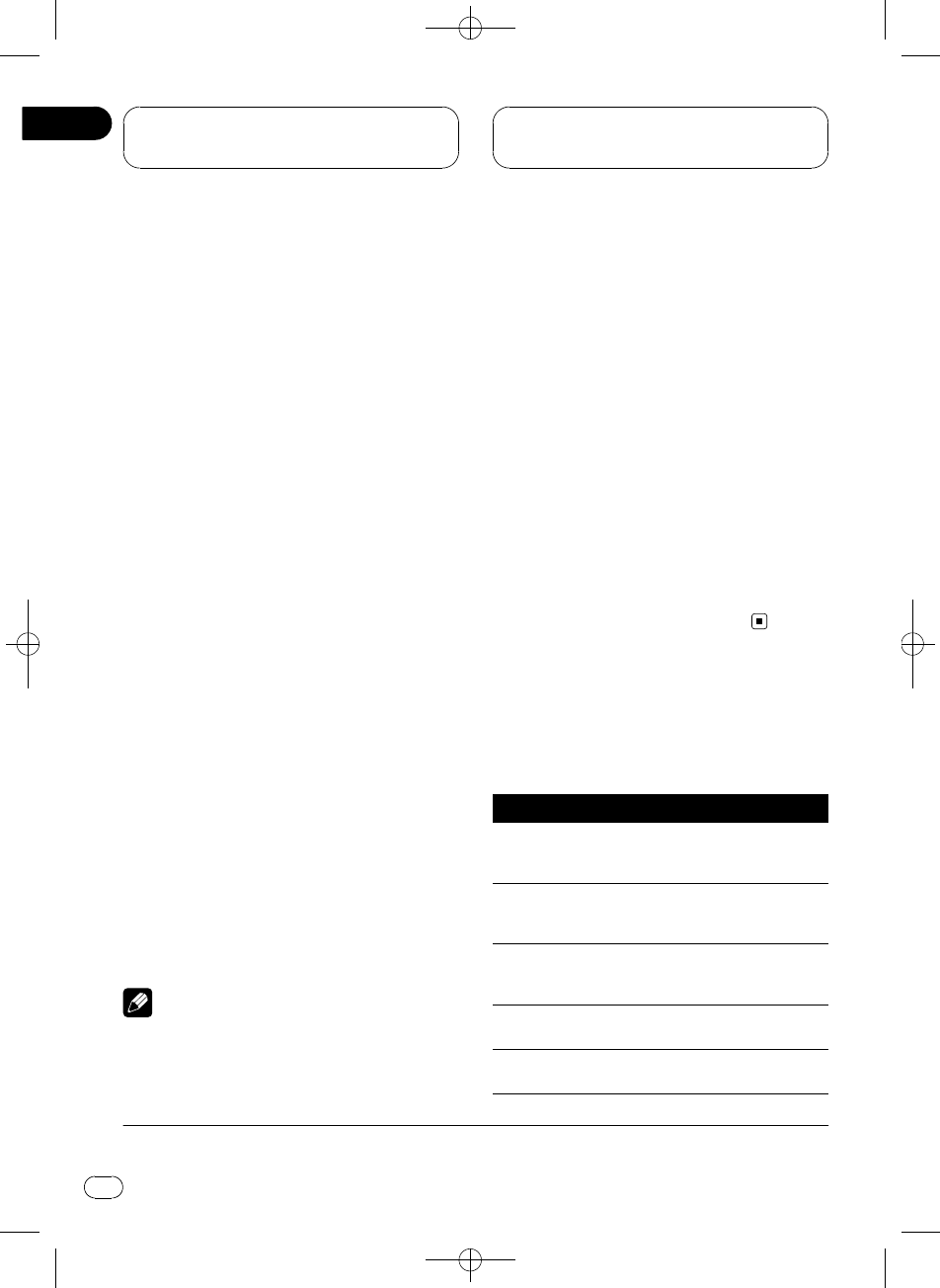
Black plate (106,1)
!Ao utilizar esta unidade como uma unidade
externa, o código PIN é ajustado a 0000. Você
não pode alterar o código PIN. Esta unidade
só poderá conectar o áudio player Bluetooth
que solicitar 0000 como código PIN ou não
solicitar um código PIN.
!Uma vez que há uma grande quantidade de
áudio players Bluetooth disponíveis no merca-
do, as operações com o seu áudio player Blue-
tooth utilizando esta unidade variam
amplamente. Consulte o manual de instru-
ções que acompanha o seu áudio player Blue-
tooth, bem como este manual enquanto
utiliza o seu player nesta unidade.
!Informações sobre as músicas (por exemplo,
o tempo de reprodução decorrido, título da
música, índice de músicas, etc.) não podem
ser exibidas nesta unidade.
!Enquanto você estiver ouvindo as músicas em
seu áudio player Bluetooth, evite utilizar o seu
telefone celular o tanto quanto possível. Se
tentar ativar alguma função no telefone celu-
lar, o sinal poderá causar ruídos na música
sendo reproduzida.
!Enquanto estiver falando no telefone celular
conectado a esta unidade através da tecnolo-
gia sem fio Bluetooth, a reprodução de músi-
ca no áudio player Bluetooth conectado a
esta unidade é emudecida.
!Se você estiver ouvindo música no seu áudio
player Bluetooth e alternar para outra fonte, a
música continuará a ser reproduzida.
!A operação varia dependendo do tipo de celu-
lar ou áudio player Bluetooth que você possui.
Consulte o manual de instruções que os
acompanha para obter instruções detalhadas.
Notas
!A recepção de chamadas desta unidade esta-
rá em modo de espera quando a chave de ig-
nição estiver na posição ACC ou ON.
!A distância, desobstruída, entre esta unidade
e o seu telefone celular deve ser de 10 metros,
ou menos, para enviar e receber mensagens
de voz e dados através da tecnologia sem fio
Bluetooth. Todavia, a distância para transmis-
são pode ser menor do que a distância esti-
mada, dependendo do ambiente onde se está.
!TEL eBT AUDIO são ajustados ao mesmo vo-
lume e ao mesmo volume de SLA (Ajuste de
nível de fonte). Altere o valor do volume para
TEL ou BT AUDIO todas as vezes, se necessá-
rio.
!Se o controle remoto tiver o botão PGM, você
poderá executar as seguintes operações com
ele:
—Ao selecionar TEL como uma fonte, você
pode visualizar um número de telefone no
histórico de chamadas.
—Ao selecionar BT AUDIO como uma fonte,
você pode pausar uma música.
Gráficos de compatibilidade
das funções
Grupo de unidades principais 1
Controles do telefone Bluetooth
Selecionar TEL/BT
AUDIO como uma
fonte
Pressione SOURCE.
Alternar entre TEL e
BT AUDIO
Ao selecionar TEL/BT AUDIO
como uma fonte, pressione
BAND.
Colocar a unidade no
modo VOICE ON
*
Ao selecionar TEL como uma
fonte, pressione e segure
BAND.
Receber uma chama-
da
Quando receber uma chama-
da, pressione a.
Encerrar uma chama-
da Pressione b.
*Será possível utilizar esta função se o seu celular tiver a tecnologia de reconhecimento de voz.
<CRD4105-A/N>106
Operação com diferentes
unidades principais
Ptbr
106
Seção
05
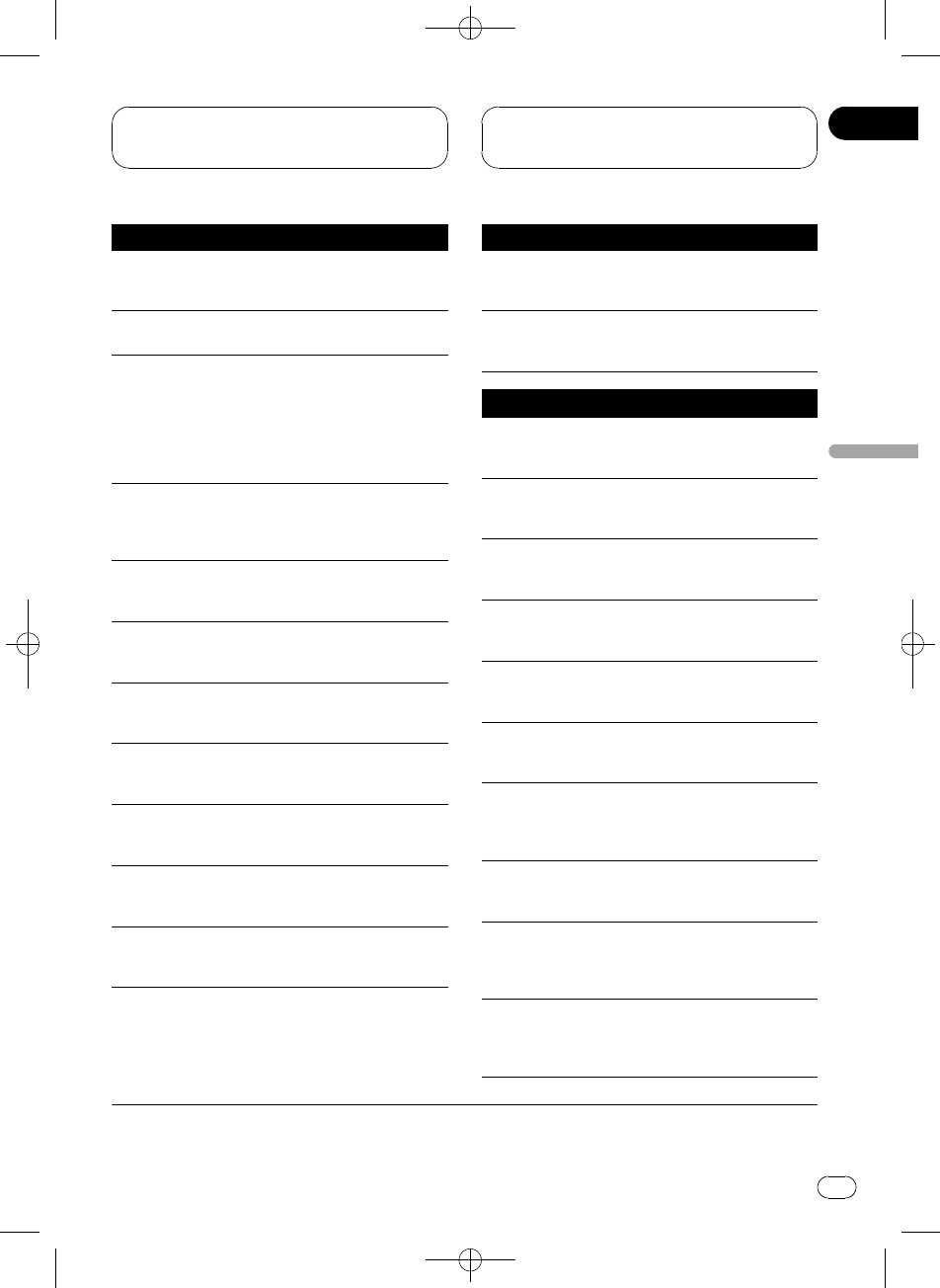
Black plate (107,1)
Controles do telefone Bluetooth
Exibir o histórico de
chamadas recebidas/
/não atendidas
Pressione c.
Exibir o histórico de
chamadas discadas Pressione d.
Selecionar um núme-
ro de telefone do his-
tórico de chamadas
discadas, recebidas
ou não atendidas
Ao exibir o histórico de cha-
madas discadas, recebidas
ou não atendidas, pressione
cou d.
Se quiser retornar à visualiza-
ção em modo de espera,
pressione b.
Fazer uma chamada
Ao selecionar um número de
telefone do histórico de cha-
madas discadas e recebidas,
pressione a.
Selecionar uma fun-
ção
Ao selecionar TEL como uma
fonte, pressione FUNCTION
(FUNC).
Liste um número de
telefone no histórico
de chamadas
Ao selecionar TEL como uma
fonte, pressione aou bem
FUNC1 (F1).
Colocar a unidade no
modo C.OPEN
Ao selecionar TEL como uma
fonte, pressione e segure a
ou bem FUNC1 (F1).
Colocar a unidade no
modo REGIST
Ao selecionar TEL como uma
fonte, pressione aou bem
FUNC2 (F2).
Colocar a unidade no
modo DISCONN.
Ao selecionar TEL como uma
fonte, pressione e segure a
ou bem FUNC2 (F2).
Ativar ou desativar o
atendimento automá-
tico
Ao selecionar TEL como uma
fonte, pressione aou bem
FUNC3 (F3).
Ativar ou desativar a
conexão automática
Ao selecionar TEL como uma
fonte, pressione e segure a
ou bem FUNC3 (F3).
Controles do telefone Bluetooth
Ativar ou desativar o
toque
Ao selecionar TEL como uma
fonte, pressione aou bem
FUNC4 (F4).
Exibe e alterna as in-
formações do dispo-
sitivo
Ao selecionar TEL como uma
fonte, pressione e segure a
ou bem FUNC4 (F4).
Controles do áudio Bluetooth
Selecionar TEL/BT
AUDIO como uma
fonte
Pressione SOURCE.
Alternar entre TEL e
BT AUDIO
Ao selecionar TEL/BT AUDIO
como uma fonte, pressione
BAND.
Retroceder ou avan-
çar para uma outra
música
*1
Ao selecionar BT AUDIO
como uma fonte, pressione
cou d.
Avançar/retroceder
rapidamente
*2
Ao selecionar BT AUDIO
como uma fonte, pressione e
segure cou d.
Selecionar uma fun-
ção
Ao selecionar BT AUDIO
como uma fonte, pressione
FUNCTION (FUNC).
Pausar uma música
Ao selecionar BT AUDIO
como uma fonte, pressione
aou bem FUNC1 (F1).
Colocar a unidade no
modo C.OPEN
Ao selecionar BT AUDIO
como uma fonte, pressione e
segure aou bem FUNC1
(F1).
Reproduzir músicas
Ao selecionar BT AUDIO
como uma fonte, pressione
aou bem FUNC2 (F2).
Colocar a unidade no
modo DISCONN.
Ao selecionar BT AUDIO
como uma fonte, pressione e
segure aou bem FUNC2
(F2).
Alternar entre AUTO
eMANUAL
Ao selecionar BT AUDIO
como uma fonte, pressione
cou dem AUTO/MANUAL
(A/M).
*1É possível utilizar esta função ao selecionar AUTO em AUTO/MANUAL (A/M).
*2É possível utilizar esta função ao selecionar MANUAL em AUTO/MANUAL (A/M).
<CRD4105-A/N>107
Operação com diferentes
unidades principais
Ptbr 107
Seção
Português (B)
05
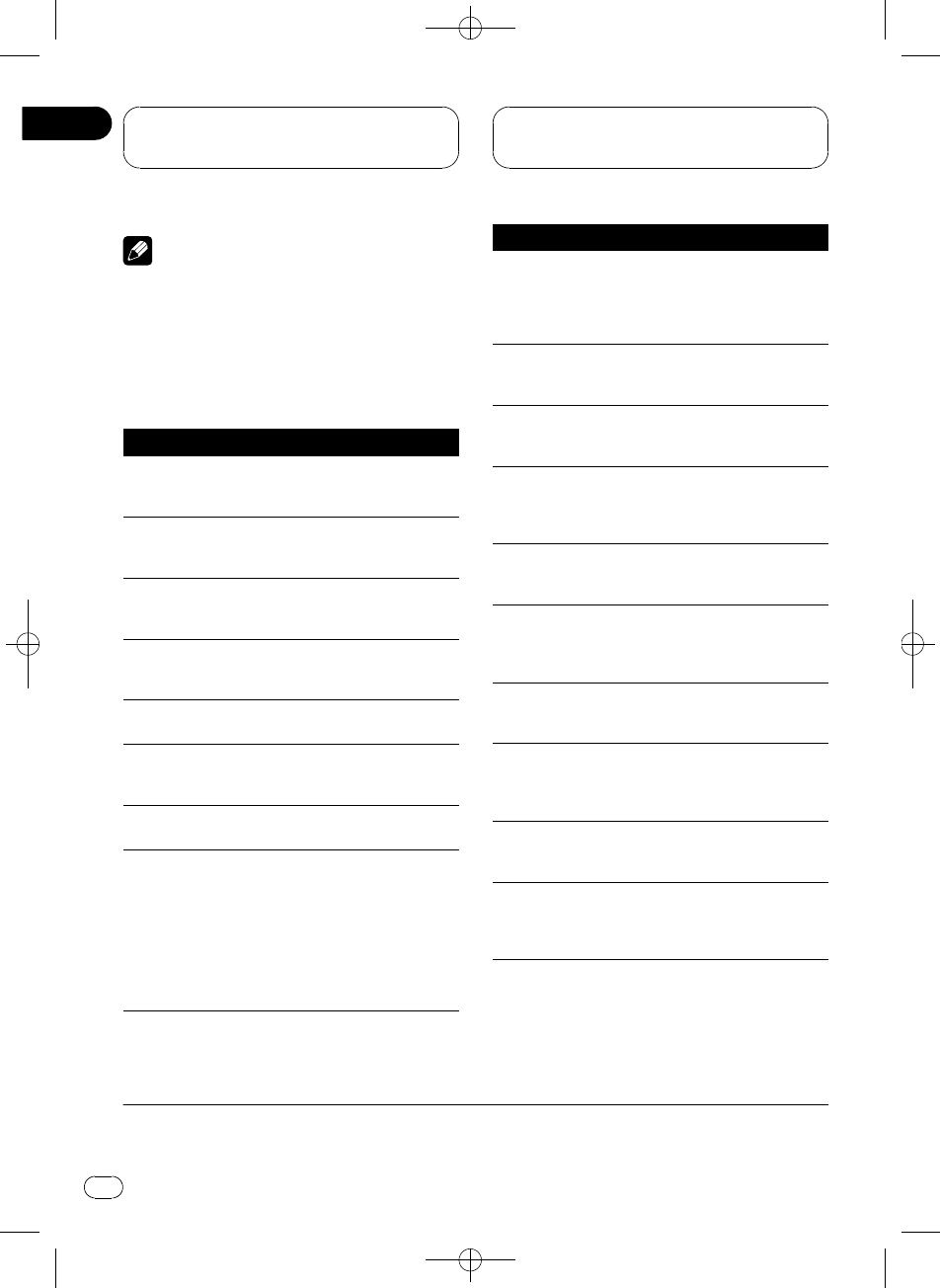
Black plate (108,1)
Nota
Ao utilizar como uma unidade externa, esta uni-
dade não retorna automaticamente à fonte origi-
nal após uma chamada. Selecione uma fonte
desejada manualmente após a chamada.
Grupo de unidades principais 2
Controles do telefone Bluetooth
Selecionar TEL/BT
AUDIO como uma
fonte
Pressione SOURCE.
Alternar entre TEL e
BT AUDIO
Ao selecionar TEL/BT AUDIO
como uma fonte, pressione
BAND.
Colocar a unidade no
modo VOICE ON
*
Ao selecionar TEL como uma
fonte, pressione e segure
BAND.
Receber uma chama-
da
Quando receber uma chama-
da, pressione MULTI-CON-
TROL para cima.
Encerrar uma chama-
da
Pressione MULTI-CONTROL
para baixo.
Exibir o histórico de
chamadas recebidas/
/não atendidas
Pressione MULTI-CONTROL
para a esquerda.
Exibir o histórico de
chamadas discadas
Pressione MULTI-CONTROL
para a direita.
Selecionar um núme-
ro de telefone do his-
tórico de chamadas
discadas, recebidas
ou não atendidas
Ao exibir o histórico de cha-
madas discadas, recebidas
ou não atendidas, pressione
MULTI-CONTROL para a es-
querda ou para a direita.
Se quiser retornar à visualiza-
ção em modo de espera,
pressione MULTI-CONTROL
para baixo.
Controles do telefone Bluetooth
Fazer uma chamada
Ao selecionar um número de
telefone do histórico de cha-
madas discadas e recebidas,
pressione MULTI-CONTROL
para cima.
Selecionar uma fun-
ção
Ao selecionar TEL como uma
fonte, utilize MULTI-CON-
TROL.
Liste um número de
telefone no histórico
de chamadas
Ao selecionar TEL como uma
fonte, pressione MULTI-
-CONTROL em FUNC1 (F1).
Colocar a unidade no
modo C.OPEN
Ao selecionar TEL como uma
fonte, pressione e segure
MULTI-CONTROL em
FUNC1 (F1).
Colocar a unidade no
modo REGIST
Ao selecionar TEL como uma
fonte, pressione MULTI-
-CONTROL em FUNC2 (F2).
Colocar a unidade no
modo DISCONN.
Ao selecionar TEL como uma
fonte, pressione e segure
MULTI-CONTROL em
FUNC2 (F2).
Ativar ou desativar o
atendimento automá-
tico
Ao selecionar TEL como uma
fonte, pressione MULTI-
-CONTROL em FUNC3 (F3).
Ativar ou desativar a
conexão automática
Ao selecionar TEL como uma
fonte, pressione e segure
MULTI-CONTROL em
FUNC3 (F3).
Ativar ou desativar o
toque
Ao selecionar TEL como uma
fonte, pressione MULTI-
-CONTROL em FUNC4 (F4).
Exibe e alterna as in-
formações do dispo-
sitivo
Ao selecionar TEL como uma
fonte, pressione e segure
MULTI-CONTROL em
FUNC4 (F4).
*Será possível utilizar esta função se o seu celular tiver a tecnologia de reconhecimento de voz.
<CRD4105-A/N>108
Operação com diferentes
unidades principais
Ptbr
108
Seção
05
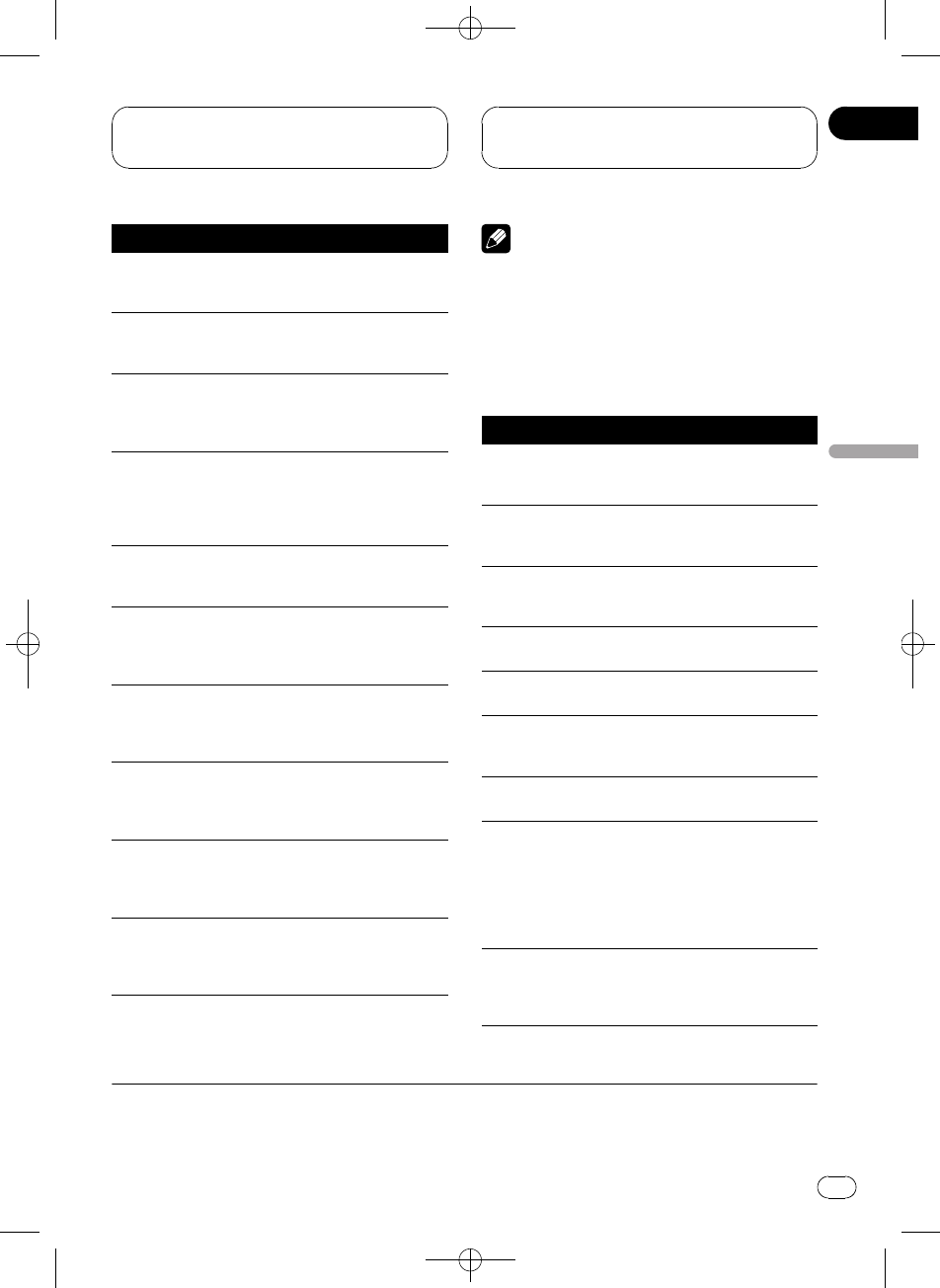
Black plate (109,1)
Controles do áudio Bluetooth
Selecionar TEL/BT
AUDIO como uma
fonte
Pressione SOURCE.
Alternar entre TEL e
BT AUDIO
Ao selecionar TEL/BT AUDIO
como uma fonte, pressione
BAND.
Retroceder ou avan-
çar para uma outra
música
*1
Ao selecionar BT AUDIO
como uma fonte, pressione
MULTI-CONTROL para a es-
querda ou para a direita.
Avançar/retroceder
rapidamente
*2
Ao selecionar BT AUDIO
como uma fonte, pressione e
segure MULTI-CONTROL
para a esquerda ou para a di-
reita.
Selecionar uma fun-
ção
Ao selecionar BT AUDIO
como uma fonte, utilize
MULTI-CONTROL.
Pausar uma música
Ao selecionar BT AUDIO
como uma fonte, pressione
MULTI-CONTROL em
FUNC1 (F1).
Colocar a unidade no
modo C.OPEN
Ao selecionar BT AUDIO
como uma fonte, pressione e
segure MULTI-CONTROL em
FUNC1 (F1).
Reproduzir músicas
Ao selecionar BT AUDIO
como uma fonte, pressione
MULTI-CONTROL em
FUNC2 (F2).
Colocar a unidade no
modo DISCONN.
Ao selecionar BT AUDIO
como uma fonte, pressione e
segure MULTI-CONTROL em
FUNC2 (F2).
Alternar entre AUTO
eMANUAL
Ao selecionar BT AUDIO
como uma fonte, pressione
MULTI-CONTROL em
AUTO/MANUAL (A/M).
Nota
Ao utilizar como uma unidade externa, esta uni-
dade não retorna automaticamente à fonte origi-
nal após uma chamada. Selecione uma fonte
desejada manualmente após a chamada.
Grupo de unidades principais 3
Controles do telefone Bluetooth
Selecionar TEL/BT
AUDIO como uma
fonte
Pressione SOURCE.
Alternar entre TEL e
BT AUDIO
Ao selecionar TEL/BT AUDIO
como uma fonte, toque em
BAND.
Colocar a unidade no
modo VOICE ON
*3
Ao selecionar TEL como uma
fonte, toque continuamente
BAND.
Receber uma chama-
da
Quando receber uma chama-
da, toque em a.
Encerrar uma chama-
da Toque em b.
Exibir o histórico de
chamadas recebidas/
/não atendidas
Toque em c.
Exibir o histórico de
chamadas discadas Toque em d.
Selecionar um núme-
ro de telefone do his-
tórico de chamadas
discadas, recebidas
ou não atendidas
Ao exibir o histórico de cha-
madas discadas, recebidas
ou não atendidas, toque em
cou d.
Se quiser retornar à visualiza-
ção em modo de espera,
toque em b.
Fazer uma chamada
Ao selecionar um número de
telefone do histórico de cha-
madas discadas e recebidas,
toque em a.
*1É possível utilizar esta função ao selecionar AUTO em AUTO/MANUAL (A/M).
*2É possível utilizar esta função ao selecionar MANUAL em AUTO/MANUAL (A/M).
*3Será possível utilizar esta função se o seu celular tiver a tecnologia de reconhecimento de voz.
<CRD4105-A/N>109
Operação com diferentes
unidades principais
Ptbr 109
Seção
Português (B)
05
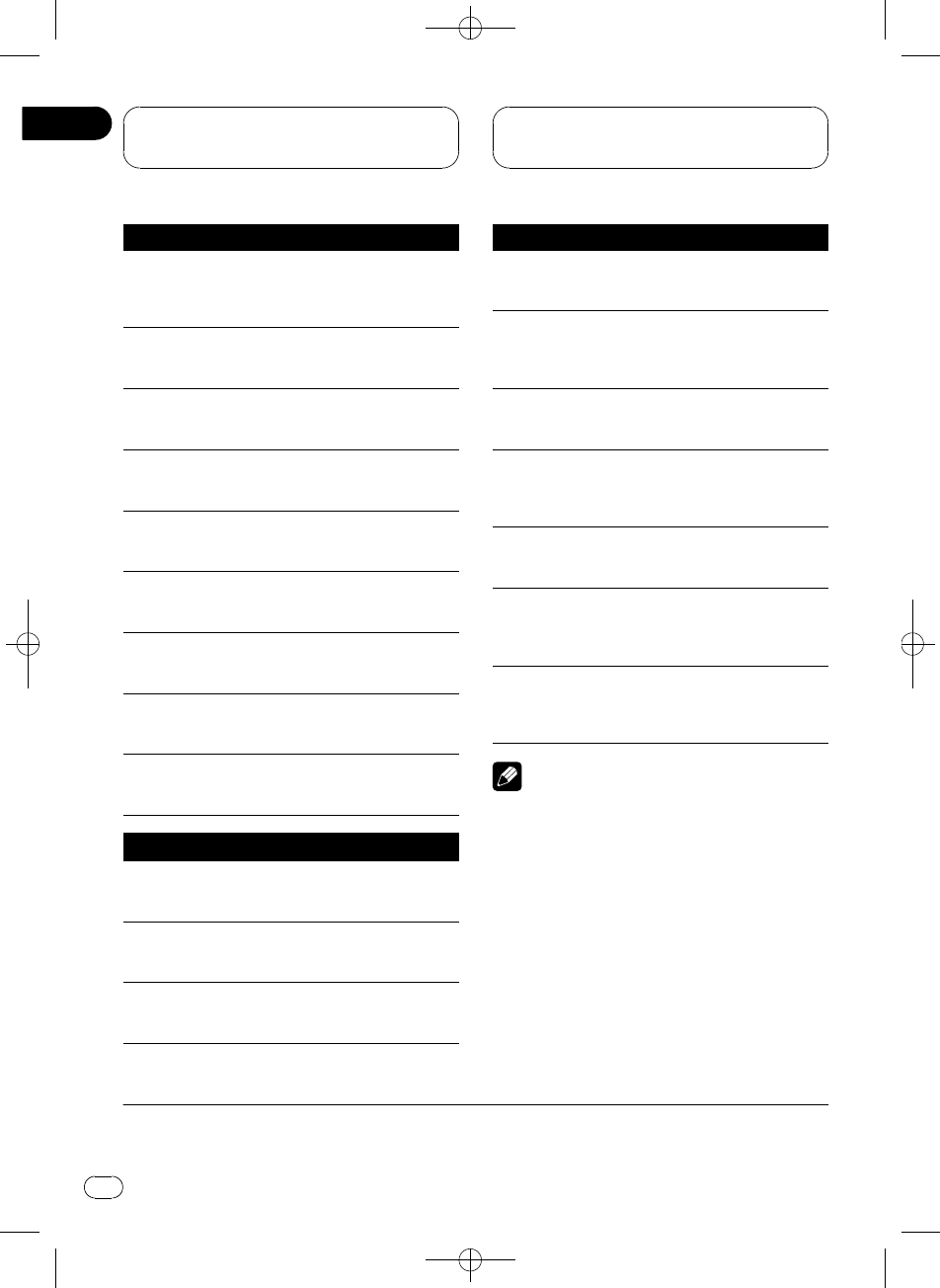
Black plate (110,1)
Controles do telefone Bluetooth
Selecionar uma fun-
ção
Ao selecionar TEL como uma
fonte, toque em AV MENU e,
em seguida, toque em
FUNCTION.
Liste um número de
telefone no histórico
de chamadas
Ao selecionar TEL como uma
fonte, toque em ab em
FUNCTION1.
Colocar a unidade no
modo C.OPEN
Ao selecionar TEL como uma
fonte, toque continuamente
em ab em FUNCTION1.
Colocar a unidade no
modo REGIST
Ao selecionar TEL como uma
fonte, toque em ab em
FUNCTION2.
Colocar a unidade no
modo DISCONN.
Ao selecionar TEL como uma
fonte, toque continuamente
em ab em FUNCTION2.
Ativar ou desativar o
atendimento automá-
tico
Ao selecionar TEL como uma
fonte, toque em ab em
FUNCTION3.
Ativar ou desativar a
conexão automática
Ao selecionar TEL como uma
fonte, toque continuamente
em ab em FUNCTION3.
Ativar ou desativar o
toque
Ao selecionar TEL como uma
fonte, toque em ab em
FUNCTION4.
Exibe e alterna as in-
formações do dispo-
sitivo
Ao selecionar TEL como uma
fonte, toque continuamente
em ab em FUNCTION4.
Controles do áudio Bluetooth
Selecionar TEL/BT
AUDIO como uma
fonte
Pressione SOURCE.
Alternar entre TEL e
BT AUDIO
Ao selecionar TEL/BT AUDIO
como uma fonte, pressione
BAND.
Retroceder ou avan-
çar para uma outra
música
*1
Ao selecionar BT AUDIO
como uma fonte, toque em
cou d.
Controles do áudio Bluetooth
Avançar/retroceder
rapidamente
*2
Ao selecionar BT AUDIO
como uma fonte, toque con-
tinuamente em cou d.
Selecionar uma fun-
ção
Ao selecionar BT AUDIO
como uma fonte, toque em
AV MENU e, em seguida,
toque em FUNCTION.
Pausar uma música
Ao selecionar BT AUDIO
como uma fonte, toque em
ab em FUNCTION1.
Colocar a unidade no
modo C.OPEN
Ao selecionar BT AUDIO
como uma fonte, toque con-
tinuamente em ab em
FUNCTION1.
Reproduzir músicas
Ao selecionar BT AUDIO
como uma fonte, toque em
ab em FUNCTION2.
Colocar a unidade no
modo DISCONN.
Ao selecionar BT AUDIO
como uma fonte, toque con-
tinuamente em ab em
FUNCTION2.
Alternar entre AUTO
eMANUAL
Ao selecionar BT AUDIO
como uma fonte, toque em
cou dem AUTO/MANUAL
(A/M).
Nota
Ao utilizar como uma unidade externa, esta uni-
dade não retorna automaticamente à fonte origi-
nal após uma chamada. Selecione uma fonte
desejada manualmente após a chamada.
*1É possível utilizar esta função ao selecionar AUTO em AUTO/MANUAL (A/M).
*2É possível utilizar esta função ao selecionar MANUAL em AUTO/MANUAL (A/M).
<CRD4105-A/N>110
Operação com diferentes
unidades principais
Ptbr
110
Seção
05
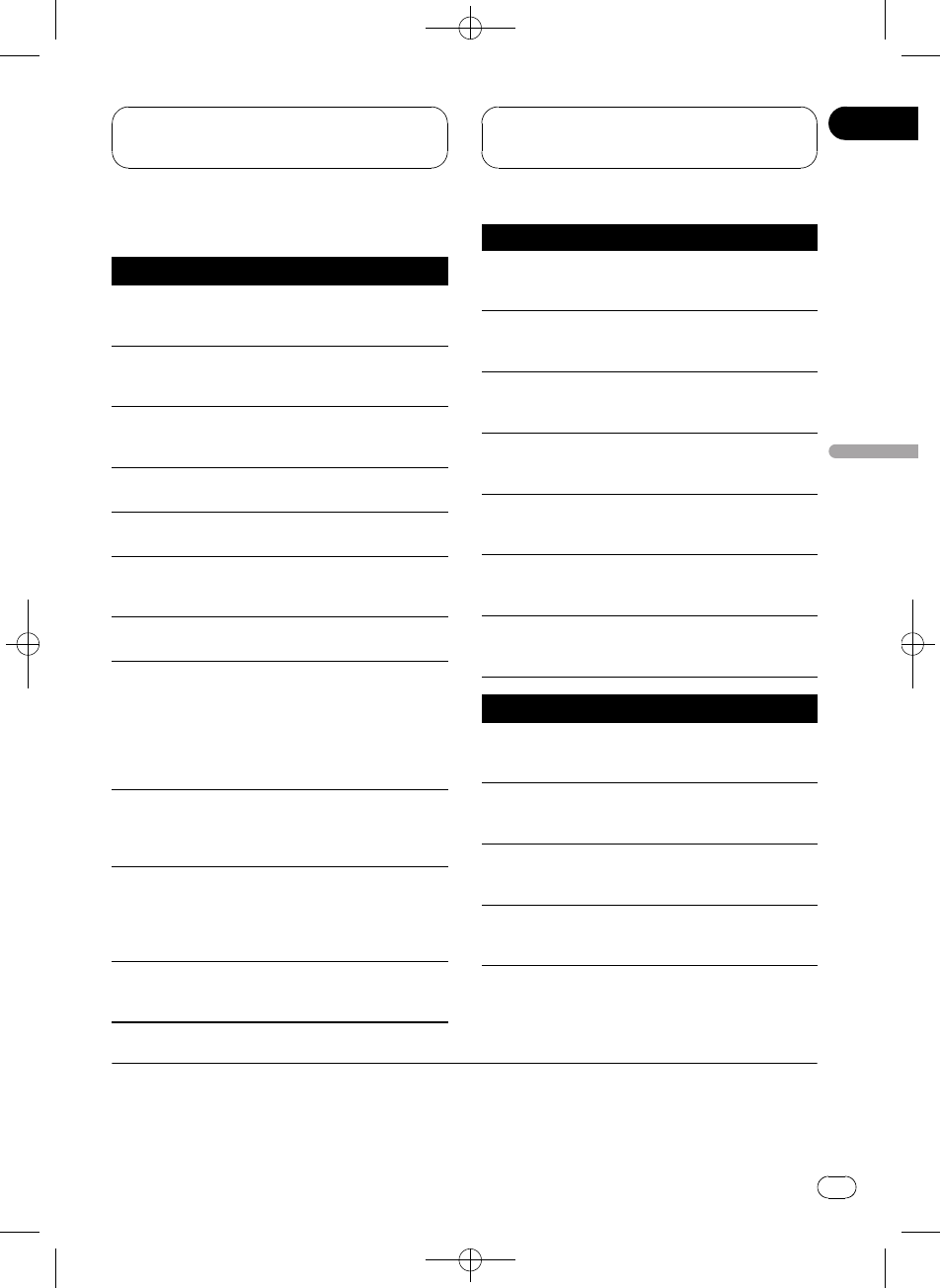
Black plate (111,1)
Grupo de unidades principais 4
Controles do telefone Bluetooth
Selecionar TEL/BT
AUDIO como uma
fonte
Pressione SOURCE.
Alternar entre TEL e
BT AUDIO
Ao selecionar TEL/BT AUDIO
como uma fonte, toque em
BAND.
Colocar a unidade no
modo VOICE ON
*1
Ao selecionar TEL como uma
fonte, toque continuamente
BAND.
Receber uma chama-
da
Quando receber uma chama-
da, toque em a.
Encerrar uma chama-
da Toque em b.
Exibir o histórico de
chamadas recebidas/
/não atendidas
Toque em c.
Exibir o histórico de
chamadas discadas Toque em d.
Selecionar um núme-
ro de telefone do his-
tórico de chamadas
discadas, recebidas
ou não atendidas
Ao exibir o histórico de cha-
madas discadas, recebidas
ou não atendidas, toque em
cou d.
Se quiser retornar à visualiza-
ção em modo de espera,
toque em b.
Fazer uma chamada
Ao selecionar um número de
telefone do histórico de cha-
madas discadas e recebidas,
toque em a.
Selecionar uma fun-
ção
Ao selecionar TEL como uma
fonte, toque em AV MENU
ou pressione o joystick e, em
seguida, toque em FUNC-
TION
*2
.
Liste um número de
telefone no histórico
de chamadas
Ao selecionar TEL como uma
fonte, toque em SEND em
FUNCTION1.
Controles do telefone Bluetooth
Colocar a unidade no
modo C.OPEN
Ao selecionar TEL como uma
fonte, toque continuamente
em SEND em FUNCTION1.
Colocar a unidade no
modo REGIST
Ao selecionar TEL como uma
fonte, toque em SEND em
FUNCTION2.
Colocar a unidade no
modo DISCONN.
Ao selecionar TEL como uma
fonte, toque continuamente
em SEND em FUNCTION2.
Ativar ou desativar o
atendimento automá-
tico
Ao selecionar TEL como uma
fonte, toque em SEND em
FUNCTION3.
Ativar ou desativar a
conexão automática
Ao selecionar TEL como uma
fonte, toque continuamente
em SEND em FUNCTION3.
Ativar ou desativar o
toque
Ao selecionar TEL como uma
fonte, toque em SEND em
FUNCTION4.
Exibe e alterna as in-
formações do dispo-
sitivo
Ao selecionar TEL como uma
fonte, toque continuamente
em SEND em FUNCTION4.
Controles do áudio Bluetooth
Selecionar TEL/BT
AUDIO como uma
fonte
Pressione SOURCE.
Alternar entre TEL e
BT AUDIO
Ao selecionar TEL/BT AUDIO
como uma fonte, pressione
BAND.
Retroceder ou avan-
çar para uma outra
música
*3
Ao selecionar BT AUDIO
como uma fonte, toque em
cou d.
Avançar/retroceder
rapidamente
*4
Ao selecionar BT AUDIO
como uma fonte, toque con-
tinuamente em cou d.
*1Será possível utilizar esta função se o seu celular tiver a tecnologia de reconhecimento de voz.
*2No caso do AVIC-D2, AV MENU não pode ser utilizado.
*3É possível utilizar esta função ao selecionar AUTO em AUTO/MANUAL (A/M).
*4É possível utilizar esta função ao selecionar MANUAL em AUTO/MANUAL (A/M).
<CRD4105-A/N>111
Operação com diferentes
unidades principais
Ptbr 111
Seção
Português (B)
05
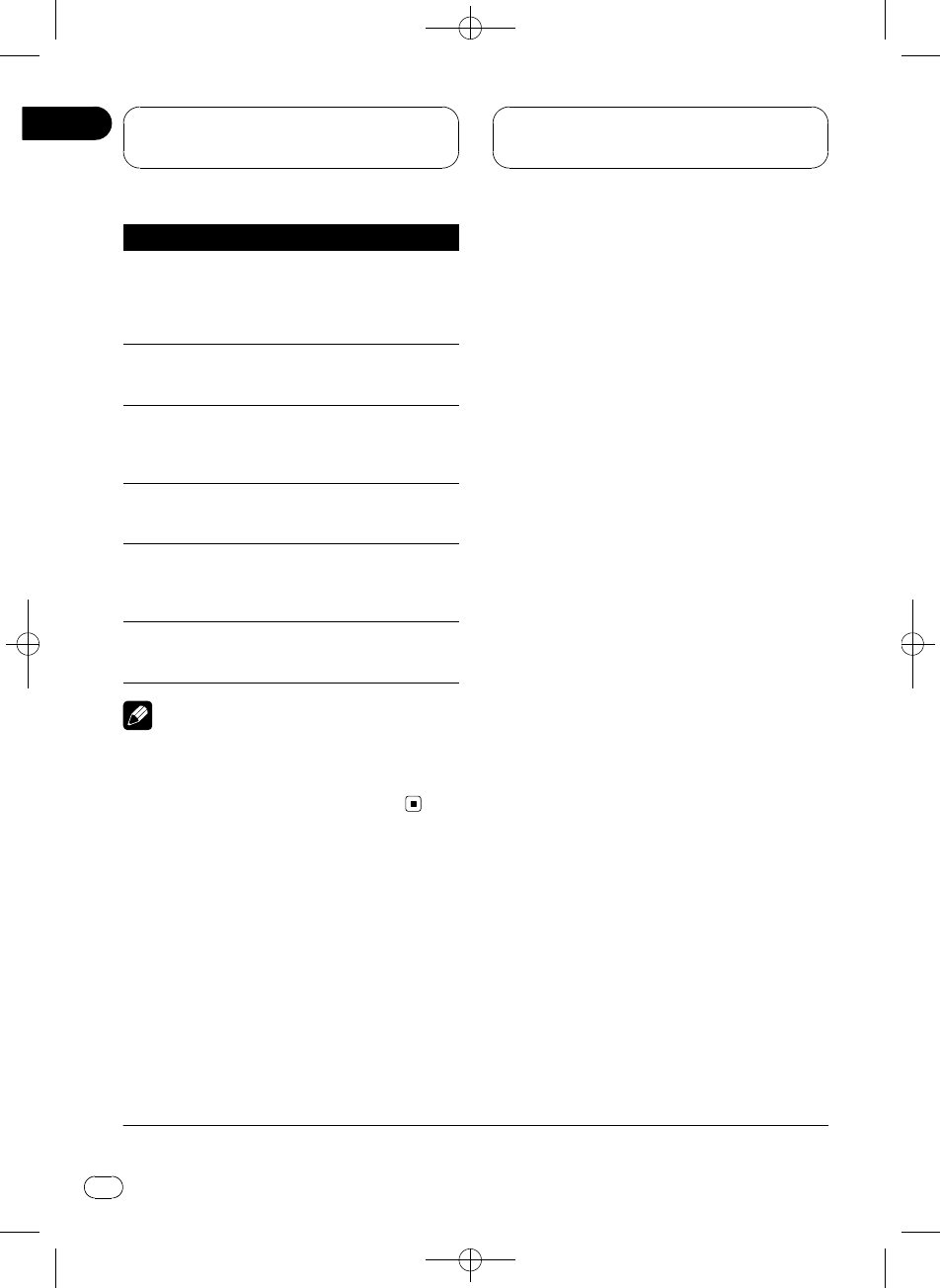
Black plate (112,1)
Controles do áudio Bluetooth
Selecionar uma fun-
ção
Ao selecionar BT AUDIO
como uma fonte, toque em
AV MENU ou pressione o
joystick e, em seguida, toque
em FUNCTION
*
.
Pausar uma música
Ao selecionar BT AUDIO
como uma fonte, toque em
SEND em FUNCTION1.
Colocar a unidade no
modo C.OPEN
Ao selecionar BT AUDIO
como uma fonte, toque con-
tinuamente em SEND em
FUNCTION1.
Reproduzir músicas
Ao selecionar BT AUDIO
como uma fonte, toque em
SEND em FUNCTION2.
Colocar a unidade no
modo DISCONN.
Ao selecionar BT AUDIO
como uma fonte, toque con-
tinuamente em SEND em
FUNCTION2.
Alternar entre AUTO
eMANUAL
Ao selecionar BT AUDIO
como uma fonte, toque em
AUTO/MANUAL (A/M).
Nota
Ao utilizar como uma unidade externa, esta uni-
dade não retorna automaticamente à fonte origi-
nal após uma chamada. Selecione uma fonte
desejada manualmente após a chamada.
Conectando um telefone
celular
Para utilizar um telefone no modo sem fio
com esta unidade, é necessário primeiro esta-
belecer uma conexão utilizando a tecnologia
sem fio Bluetooth.
!A conexão é estabelecida normalmente
pelo HFP, que lhe permite obter o total con-
trole das funções disponíveis na fonte tele-
fone. Contudo, em alguns casos, quando
você faz a conexão a partir de seu telefone
celular, a conexão poderá ser feita pelo
HSP e várias funções podem não estar dis-
poníveis.
!Um telefone pode ser conectado através da
tecnologia sem fio Bluetooth sem estar re-
gistrado nesta unidade. Nesse caso, dize-
mos que está conectado temporariamente
e os recursos disponíveis são limitados.
Para usufruir de todos os recursos disponí-
veis, recomendamos que você registre o
seu telefone nesta unidade. Para obter ins-
truções detalhadas, consulte Registrando
um telefone celular conectado na próxima
página.
Utilizando um telefone celular
para iniciar a conexão
Colocar a unidade no modo C.OPEN permitirá
que você estabeleça uma conexão sem fio
Bluetooth a partir de seu telefone. Se não sou-
ber como iniciar uma conexão através do seu
telefone, consulte o manual de instruções que
acompanha o aparelho.
1 Colocar a unidade no modo C.OPEN
Consulte Gráficos de compatibilidade das fun-
ções na página 106.
#Antes de colocar a unidade no modo C.OPEN,
NO TEL é visualizado.
2 Utilize o telefone celular para conectar-
-se a esta unidade.
Quando a conexão é estabelecida, TEL é visua-
lizado.
#O recurso varia dependendo do tipo de telefo-
ne celular que você possui. Consulte o manual
de instruções que acompanha seu telefone celu-
lar para obter instruções detalhadas.
*No caso do AVIC-D2, AV MENU não pode ser utilizado.
<CRD4105-A/N>112
Operação com diferentes
unidades principais
Ptbr
112
Seção
05
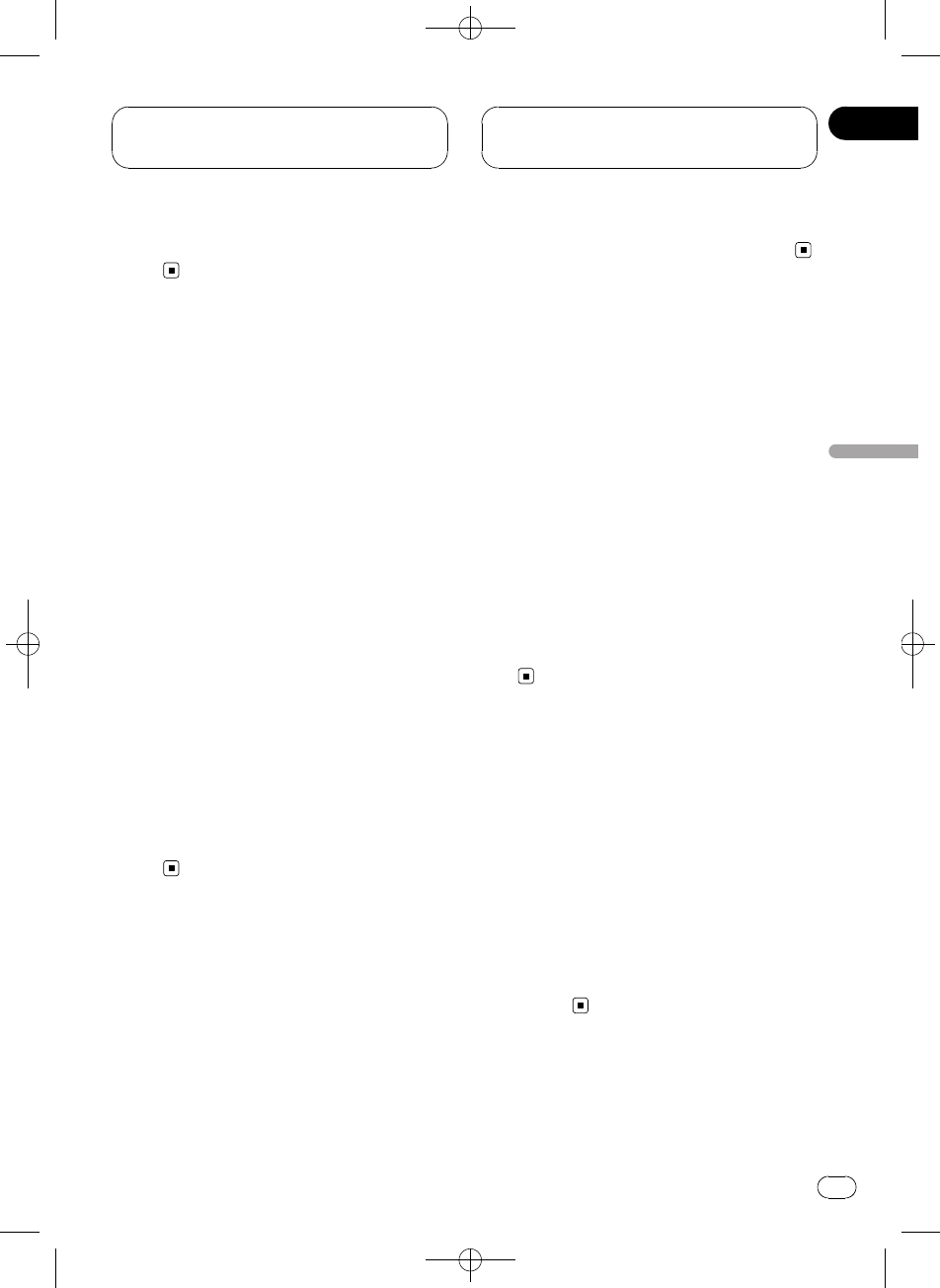
Black plate (113,1)
#Para completar a conexão, será necessário in-
troduzir o código do link no seu telefone
celular.
Registrando um telefone
celular conectado
Você pode registrar um telefone que está co-
nectado temporariamente a esta unidade para
usufruir de todos os recursos disponíveis atra-
vés da tecnologia sem fio Bluetooth. Apenas
um telefone celular pode ser registrado.
1 Colocar a unidade no modo REGIST
Consulte Gráficos de compatibilidade das fun-
ções na página 106.
Antes de colocar a unidade no modo REGIST,
TEL é visualizado.
2 Utilize o telefone celular para registrá-
-lo nesta unidade.
Quando o registro for concluído, TEL REG.
será visualizado.
#O recurso varia dependendo do tipo de telefo-
ne celular que você possui. Consulte o manual
de instruções que acompanha seu telefone celu-
lar para obter instruções detalhadas.
#Para completar a conexão, será necessário in-
troduzir o código do link no seu telefone
celular.
Desconectando um
telefone celular
Quando tiver terminado de utilizar o telefone
com esta unidade, você poderá desativar a co-
nexão sem fio Bluetooth.
%Colocar a unidade no modo DISCONN.
Consulte Gráficos de compatibilidade das fun-
ções na página 106.
Quando o processo de encerramento da cone-
xão for concluído, NO TEL será visualizado.
Reconhecimento de voz
Se o seu telefone celular possuir tecnologia de
reconhecimento de voz, você poderá fazer
uma chamada utilizando comandos de voz.
!O recurso varia dependendo do tipo de tele-
fone celular que você possui. Consulte o
manual de instruções que acompanha seu
telefone celular para obter instruções deta-
lhadas.
!Essa função pode ser acionada somente
quando a conexão é estabelecida com HFP
(Hands Free Profile).
1 Colocar a unidade no modo VOICE ON.
2 Diga o nome do seu contato em voz
alta.
Ajustando o atendimento
automático
Se essa função estiver ativada, esta unidade
atenderá automaticamente todas as chama-
das.
%Ativar ou desativar o atendimento au-
tomático
Consulte Gráficos de compatibilidade das fun-
ções na página 106.
O status será visualizado (por exemplo,
ANSW ON).
<CRD4105-A/N>113
Operação com diferentes
unidades principais
Ptbr 113
Seção
Português (B)
05
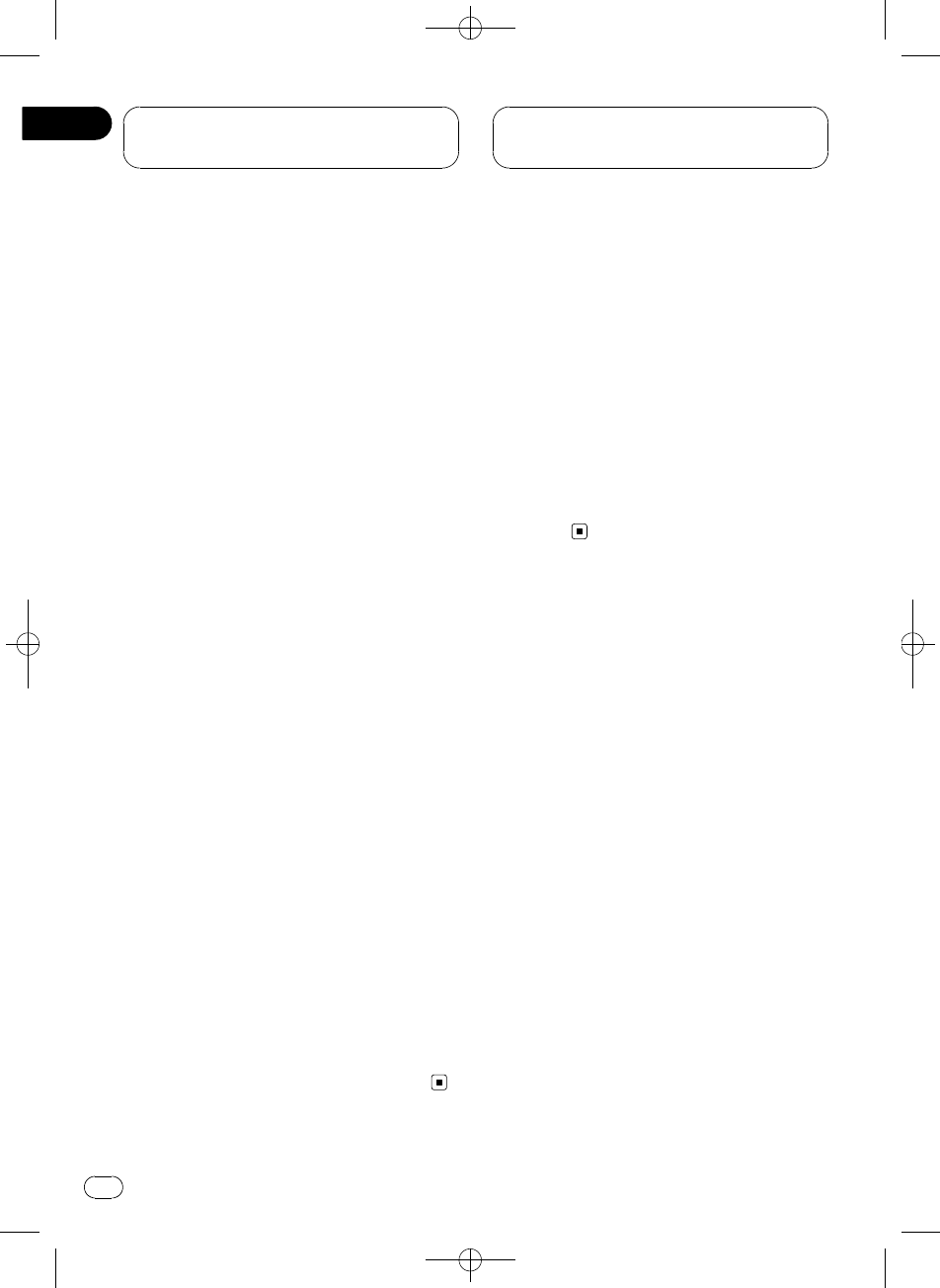
Black plate (114,1)
Conectando-se
automaticamente a um
telefone celular registrado
Quando a Conexão automática estiver ativada,
a unidade estabelecerá automaticamente
uma conexão com um telefone registrado
assim que entrar no campo de alcance.
!Esse recurso pode não funcionar com
todos os telefones.
!Em alguns telefones celulares, talvez seja
necessário confirmar a conexão com esta
unidade. Nesse caso, a conexão não será
estabelecida até que você a confirme no te-
lefone, mesmo se a opção de Conexão au-
tomática estiver ativada nesta unidade. Se
possível, ajuste seu telefone celular para
não procurar uma confirmação para a co-
nexão Bluetooth. Para obter detalhes, con-
sulte o manual de instruções que
acompanha seu telefone celular.
!Esse recurso não poderá ser utilizado, se
você estiver tocando músicas no áudio
player Bluetooth através da tecnologia sem
fio Bluetooth. Nesse caso, interrompa a re-
produção de música e alterne para outra
fonte para que seu celular estabeleça cone-
xão com esta unidade utilizando essa fun-
ção.
%Ativar ou desativar a conexão automá-
tica
Consulte Gráficos de compatibilidade das fun-
ções na página 106.
O status será visualizado (por exemplo,
AUTO ON).
#Quando você ativa a conexão automática e
esta unidade procura o telefone celular registra-
do, SEARCH é visualizado.
#Quando você ativa a conexão automática e
esta unidade estabelece uma conexão com o te-
lefone celular registrado, WAIT é visualizado.
Ajustando o toque
A unidade oferece a possibilidade de ativar ou
desativar o toque da recepção de chamadas.
O toque selecionado para esta unidade não
afeta o toque utilizado em seu telefone celular.
Se não deseja que seu telefone celular e esta
unidade toquem ao mesmo tempo, recomen-
damos desativar o toque de um dos apare-
lhos.
%Ativar ou desativar o toque.
Consulte Gráficos de compatibilidade das fun-
ções na página 106.
O status será visualizado (por exemplo,
BEEP ON).
Exibindo as informações do
dispositivo desta unidade
Você pode visualizar as informações de dispo-
sitivo desta unidade, como o endereço do dis-
positivo Bluetooth e o nome do dispositivo.
Caso esta unidade pare de funcionar correta-
mente e seja necessário entrar em contato
com o revendedor para reparos, talvez você
tenha que indicar as versões do sistema desta
unidade e do módulo Bluetooth. Visualize as
versões e confirme-as.
!Cada dispositivo que possui a tecnologia
sem fio Bluetooth recebe um endereço ex-
clusivo de 48 bits. Cada endereço de dispo-
sitivo consiste em uma string hexadecimal
de 12 dígitos.
%Exibe e alterna as informações do dis-
positivo
Consulte Gráficos de compatibilidade das fun-
ções na página 106.
A cada operação de acordo com Gráficos de
compatibilidade das funções, as informações
são alteradas na seguinte ordem:
<CRD4105-A/N>114
Operação com diferentes
unidades principais
Ptbr
114
Seção
05
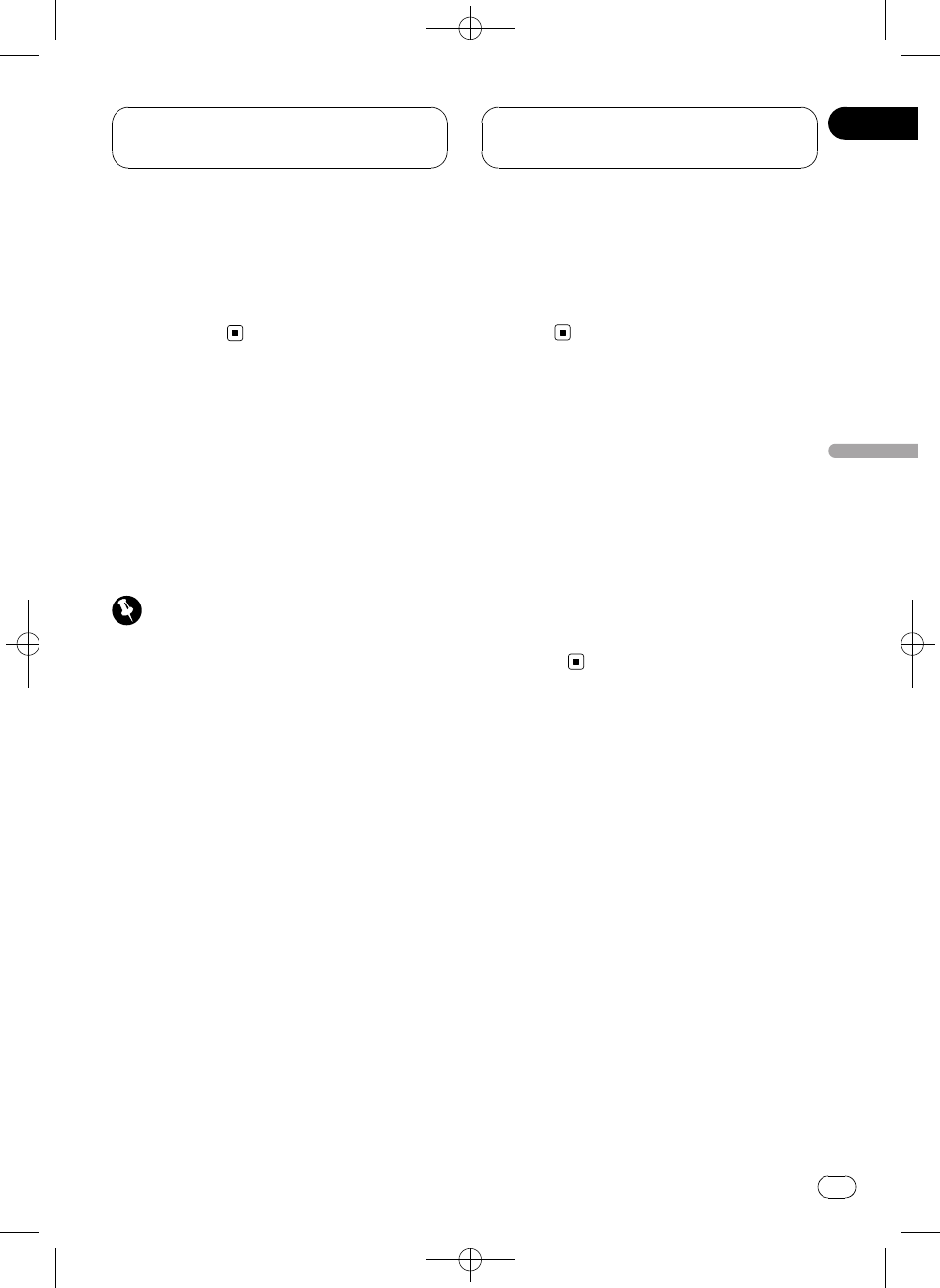
Black plate (115,1)
Endereço BD (Dispositivo Bluetooth)—Nome
do dispositivo (PIONEER)—Versão do sistema
—Versão do módulo Bluetooth
#Em seu telefone celular, você pode confirmar
o nome do dispositivo desta unidade como
Pioneer BT unit.
Conectando um áudio
player Bluetooth
Para que esta unidade controle seu áudio
player Bluetooth, ela precisa estabelecer uma
conexão sem fio Bluetooth.
Esta função inicia a conexão através da tec-
nologia sem fio Bluetooth.
Importante
Ao utilizar esta unidade como uma unidade exter-
na, o código PIN é ajustado a 0000. Você não
pode alterar o código PIN. Esta unidade só pode-
rá conectar o áudio player Bluetooth que solicitar
0000 como código PIN ou não solicitar um códi-
go PIN.
1 Colocar a unidade no modo C.OPEN
Consulte Gráficos de compatibilidade das fun-
ções na página 106.
Esta unidade agora está em modo de espera
para conexão com o áudio player Bluetooth.
Se seu áudio player Bluetooth estiver pronto
para conexão sem fio Bluetooth, a conexão a
esta unidade será automaticamente estabele-
cida.
#Antes de colocar a unidade no modo C.OPEN,
NO AUDIO é visualizado.
2 Utilize o áudio player Bluetooth para
conectar-se a esta unidade.
Quando a conexão é estabelecida, BT AUDIO
é visualizado.
#O recurso varia dependendo do tipo de áudio
player Bluetooth que você possui. Consulte o ma-
nual de instruções que acompanha seu áudio
player Bluetooth para obter instruções detalha-
das.
#Para completar a conexão, será necessário in-
troduzir o código do link no seu áudio player
Bluetooth.
Desconectando um áudio
player Bluetooth
Quando tiver terminado de utilizar o áudio
player Bluetooth com esta unidade, você po-
derá desativar a conexão sem fio Bluetooth.
%Colocar a unidade no modo DISCONN.
Consulte Gráficos de compatibilidade das fun-
ções na página 106.
Quando o processo de encerramento da cone-
xão for concluído, NO AUDIO será
visualizado.
<CRD4105-A/N>115
Operação com diferentes
unidades principais
Ptbr 115
Seção
Português (B)
05
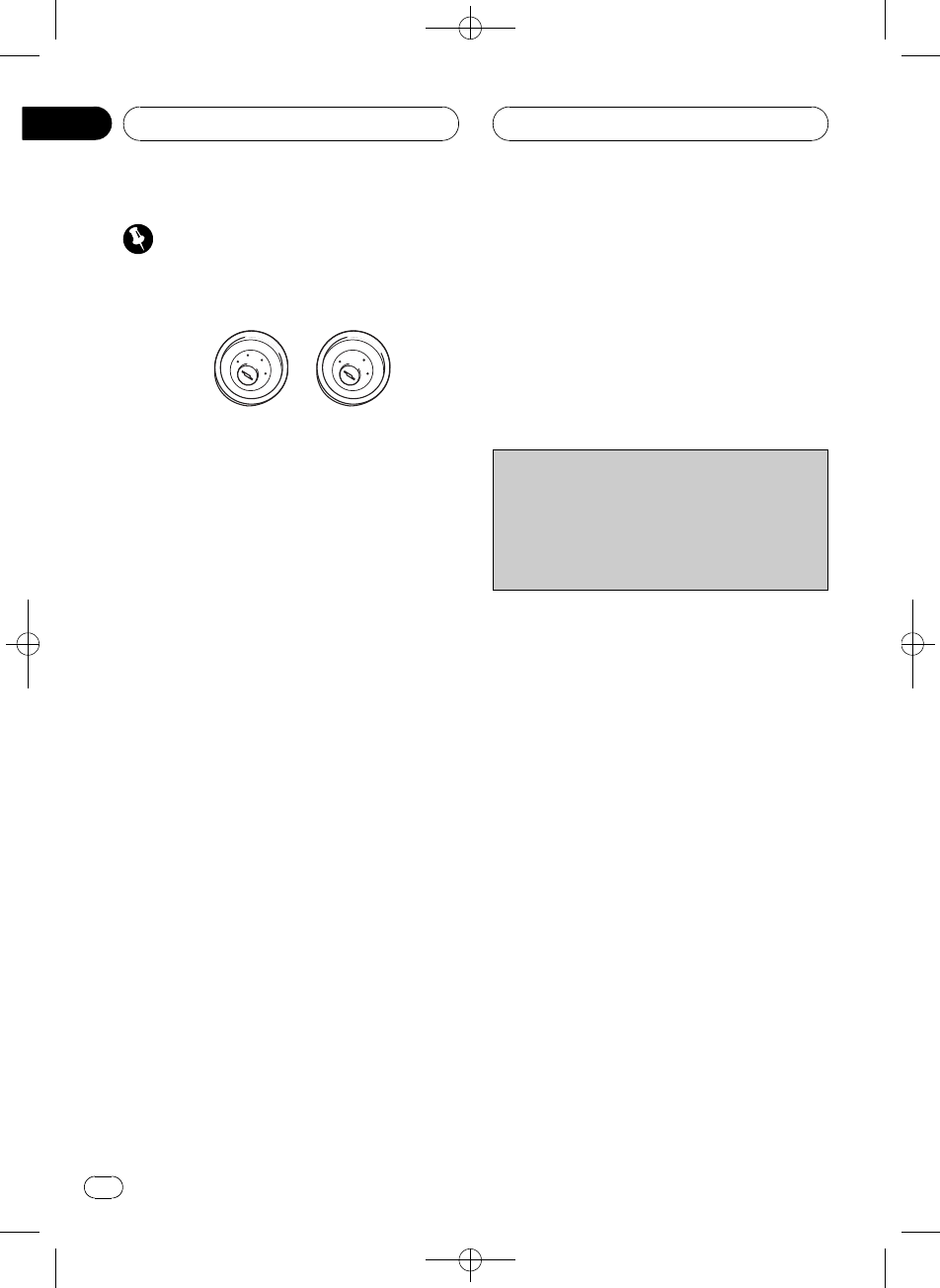
Black plate (116,1)
Importante
!A unidade não pode ser instalada em um veí-
culo que não tenha uma posição ACC (Aces-
sório) na chave de ignição.
A
C
C
O
N
S
T
A
R
T
O
F
F
O
N
S
T
A
R
T
O
F
F
Posição
ACC
Sem posi-
ção ACC
!Esta unidade é projetada para veículos com
bateria de 12 volts e aterramento negativo.
Antes de sua instalação em uma van, cami-
nhão ou ônibus, verifique a tensão da bateria.
!Para evitar curtos no sistema elétrico, certifi-
que-se de desconectar o cabo da bateria *
antes de iniciar a instalação.
!Consulte o manual do proprietário quanto a
detalhes sobre a conexão do amplificador de
potência e de outras unidades, em seguida,
faça as conexões corretamente.
!Fixe a fiação com presilhas para cabos ou fita
adesiva. Para proteger a fiação, utilize a fita
adesiva, envolvendo-a por onde ela passar, de
forma que não entre em contato com peças
metálicas.
!Passe e fixe toda a fiação de forma que ela
não entre em contato com peças de movimen-
to, como marcha, freio de mão e trilho do as-
sento. Não passe a fiação por lugares que
possam aquecer, como próximos à saída do
aquecedor. Se o material isolante da fiação
derreter ou rasgar, um curto-circuito da fiação
pode acometer o corpo do veículo.
!Não passe o condutor amarelo por um orifício
em direção ao compartimento do motor para
conectar a bateria. Isso danificará o isolamen-
to do condutor e causará um curto muito peri-
goso.
!Não encurte os condutores. Se fizer isso, o cir-
cuito de proteção poderá falhar.
!Nunca alimente outro equipamento cortando
o isolamento do condutor da fonte de alimen-
tação da unidade e juntando-o ao condutor. A
capacidade atual do condutor excederá, cau-
sando superaquecimento.
!Ao substituir o fusível, certifique-se de utilizar
apenas um fusível com a classificação pres-
crita em seu suporte.
!Para evitar conexões incorretas, o lado de en-
trada do conector IP-BUS é azul e o lado de
saída é preto. Acople os conectores com as
mesmas cores corretamente.
Os cabos deste produto e os de outros produ-
tos poderão ter cores diferentes, mesmo se
eles tiverem a mesma função. Ao conectar
este produto a outro, consulte os manuais for-
necidos e conecte os cabos que tenham a
mesma função.
<CRD4105-A/N>116
Conexões
Ptbr
116
Seção
06
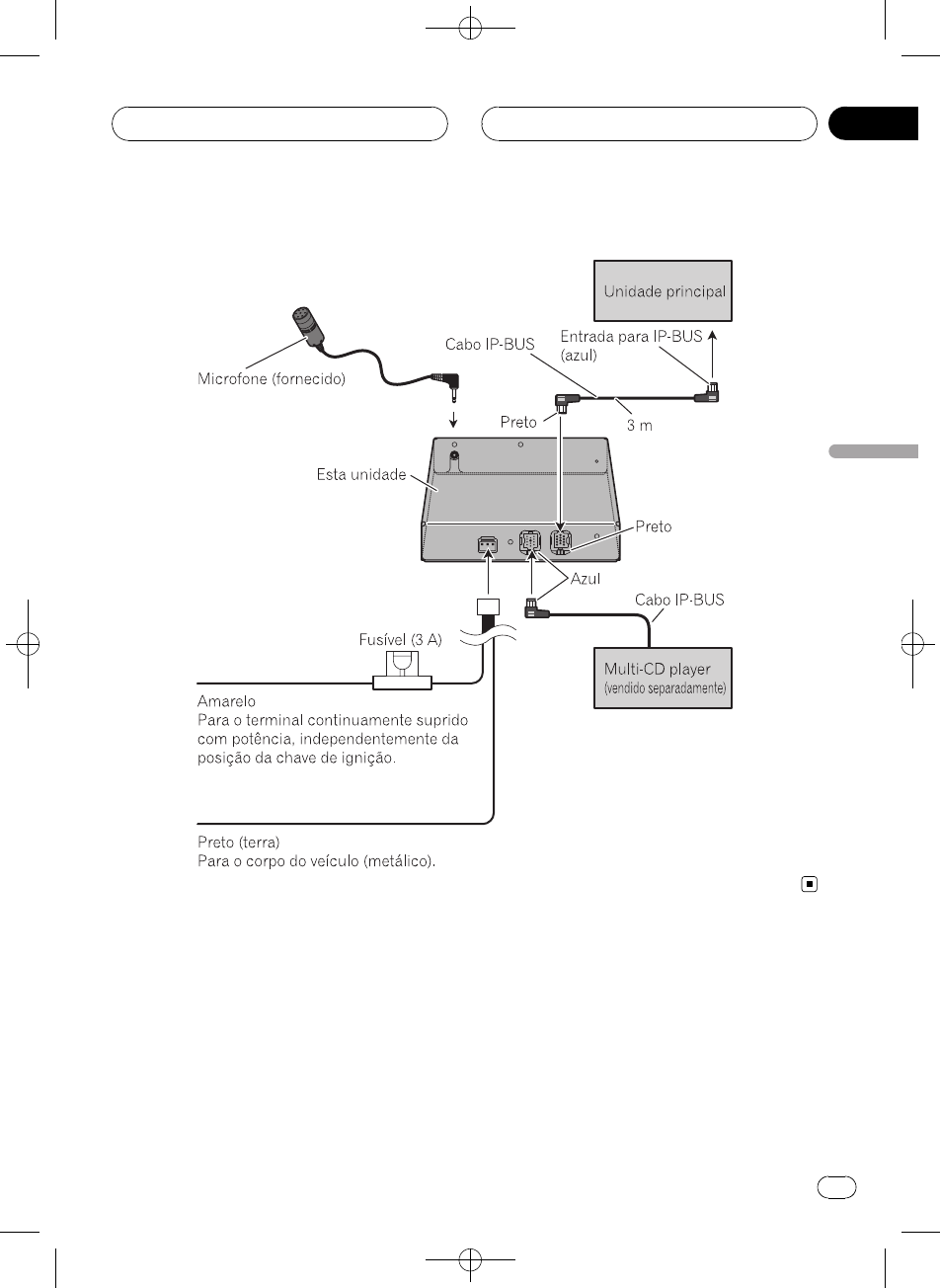
Black plate (117,1)
Conexão das unidades
<CRD4105-A/N>117
Conexões
Ptbr 117
Seção
Português (B)
06
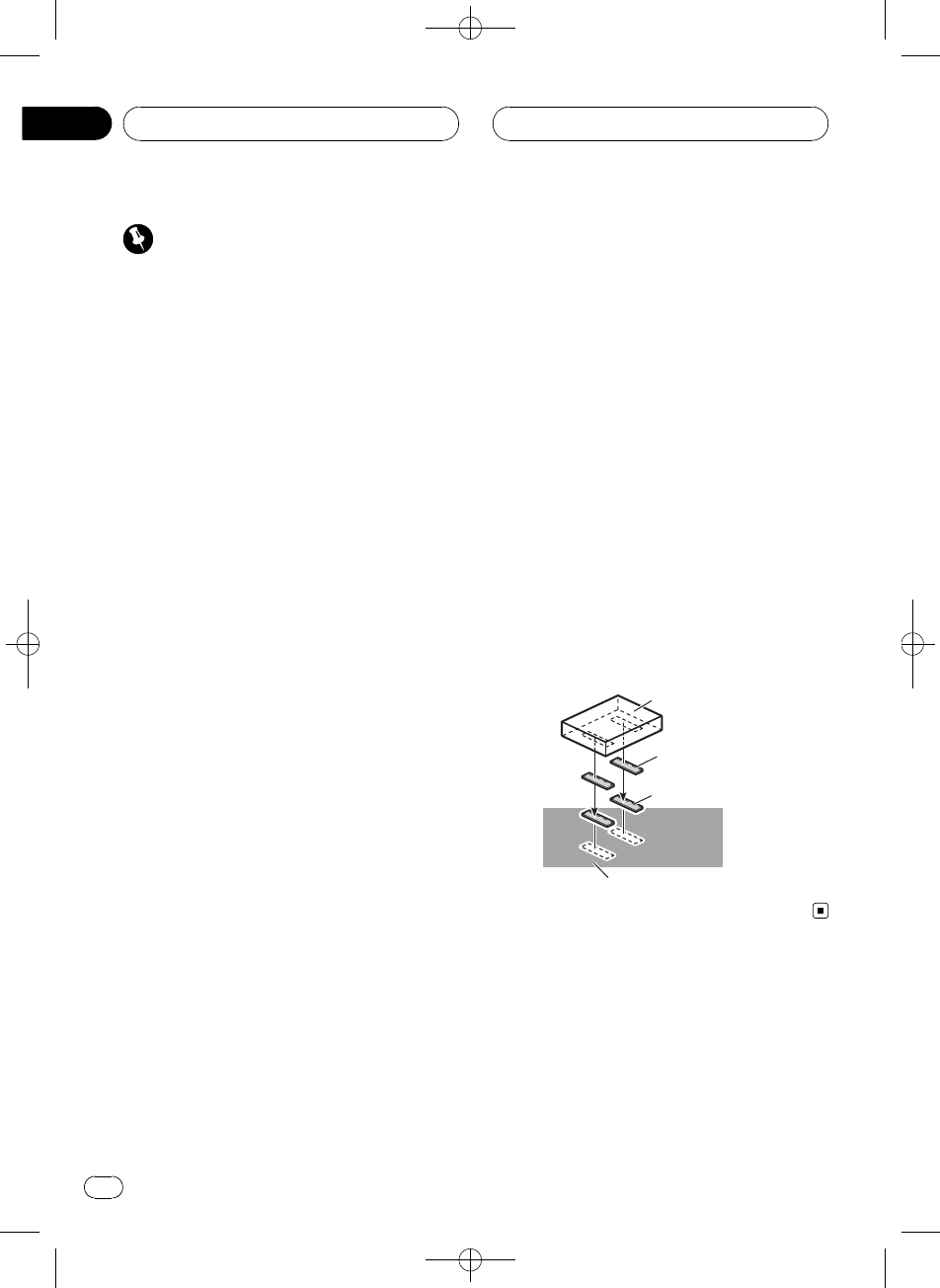
Black plate (118,1)
Importante
!Antes de fazer a instalação final da unidade,
conecte temporariamente a fiação para confir-
mar se as conexões estão corretas e se o sis-
tema está funcionando corretamente.
!Utilize apenas as peças incluídas na unidade
para garantir a instalação apropriada. O uso
de peças não autorizadas pode causar mau
funcionamento.
!Consulte o revendedor mais próximo se a ins-
talação exigir a perfuração de orifícios ou ou-
tras modificações no veículo.
!Instale a unidade de modo que não fique visí-
vel ao motorista e de modo que não possa
ferir o passageiro, no caso de uma parada
brusca, por exemplo, em uma situação de
emergência.
!Ao instalar esta unidade, certifique-se de que
haja espaço suficiente em sua superfície su-
perior. Há uma antena sob a superfície superi-
or e se você cobrí-la poderá causar problemas
com a transmissão e recepção de rádio.
!Dependendo do local desta unidade, algum
ruído pode ser ouvido durante a reprodução
das músicas no áudio player Bluetooth.
Nessa situação, mova-a de modo a reduzir o
ruído.
!Ao instalar esta unidade, certifique-se de que
os conectores não fiquem presos entre esta
unidade e o material metálico subjacente ou
acessórios.
!Não instale esta unidade próxima à saída do
aquecedor, onde ela possa ser afetada pelo
calor, ou próxima às portas, onde possa rece-
ber respingos da água de chuva.
!Antes de perfurar os orifícios de instalação,
sempre verifique a parte de trás de onde dese-
ja perfurar. Não perfure na linha de gás, linha
do freio, fiação elétrica ou outras partes im-
portantes.
!Se esta unidade for instalada no comparti-
mento do passageiro, ancore-a com firmeza,
de modo que não quebre enquanto o veículo
estiver em movimento e cause ferimentos ou
um acidente.
!Se esta unidade for instalada sob o assento
dianteiro, certifique-se de que ela não obstrua
o movimento do banco. Passe todos os conec-
tores e cabos com cuidado em torno do meca-
nismo deslizante, de forma que eles não
sejam prensados ou espremidos no mecanis-
mo e causem curto-circuito.
Instalação desta unidade
Instalação com velcro
Limpe completamente a superfície antes de
afixar o velcro.
!Se o velcro (rígido) aderir ao carpete do
carro diretamente, você poderá instalar
esta unidade sem utilizar o velcro (flexível).
%Instale esta unidade utilizando velcro.
Velcro (rígido)
Carpete do carro ou chassi
Velcro (flexível)
Esta unidade
<CRD4105-A/N>118
Instalação
Ptbr
118
Seção
07
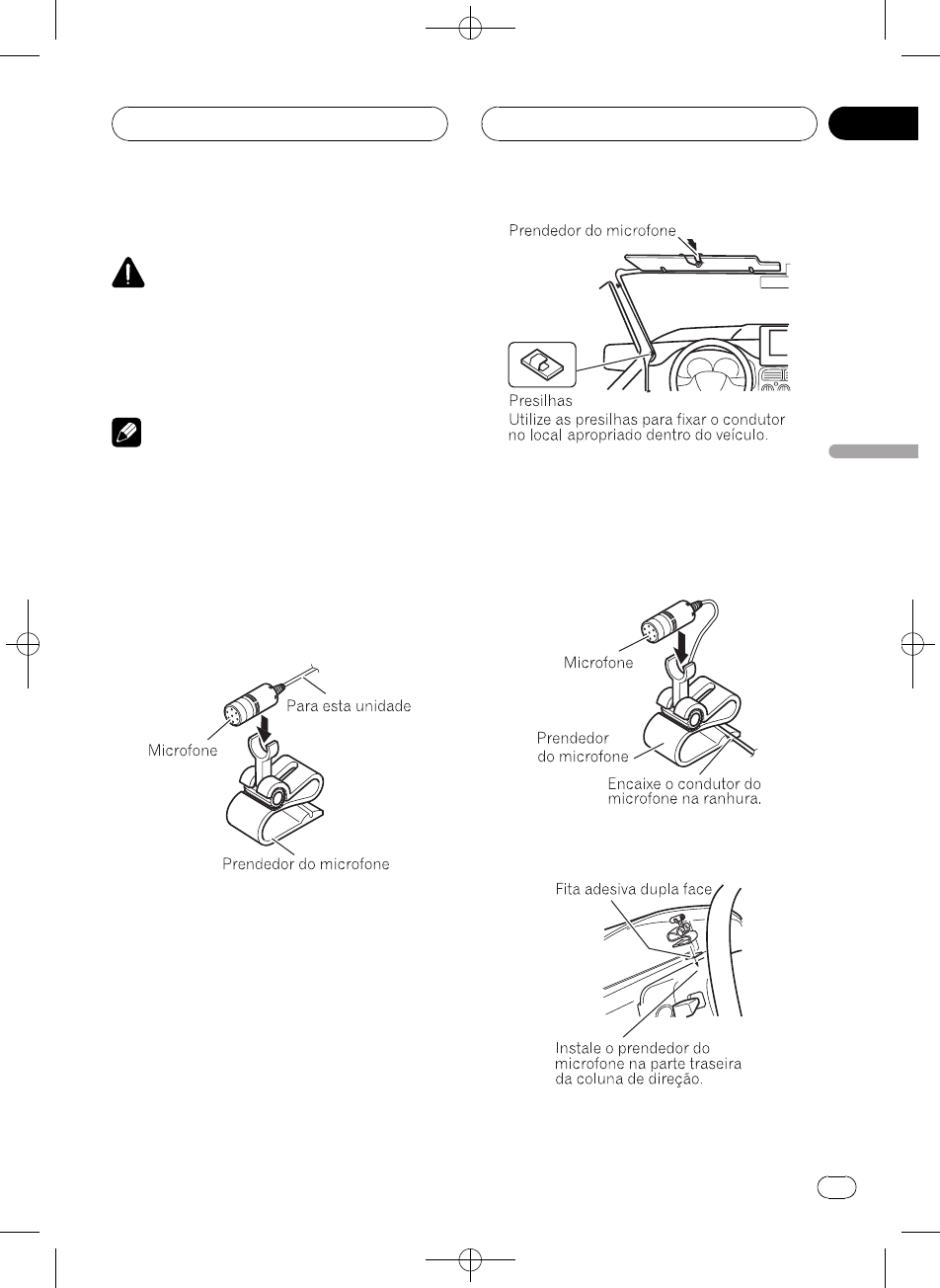
Black plate (119,1)
Instalando o microfone
CUIDADO
É extremamente perigoso permitir que o condu-
tor do microfone seja enrolado em torno da colu-
na de direção ou da marcha. Certifique-se de
instalar a unidade de maneira que ela não ob-
strua a condução.
Nota
Instale o microfone em uma posição e orientação
que permitam capturar a voz da pessoa que esti-
ver utilizando o sistema.
Ao instalar o microfone no
quebrasol
1 Instale o microfone no prendedor apro-
priado.
2 Instale o prendedor do microfone no
quebrasol.
Com o quebrasol para cima, instale o prende-
dor do microfone. (Abaixar o quebrasol reduzi-
rá a taxa de reconhecimento para as
operações com voz.)
Ao instalar o microfone na
coluna de direção
1 Instale o microfone no prendedor apro-
priado.
2 Instale o prendedor do microfone na
coluna de direção.
<CRD4105-A/N>119
Instalação
Ptbr 119
Seção
Português (B)
07
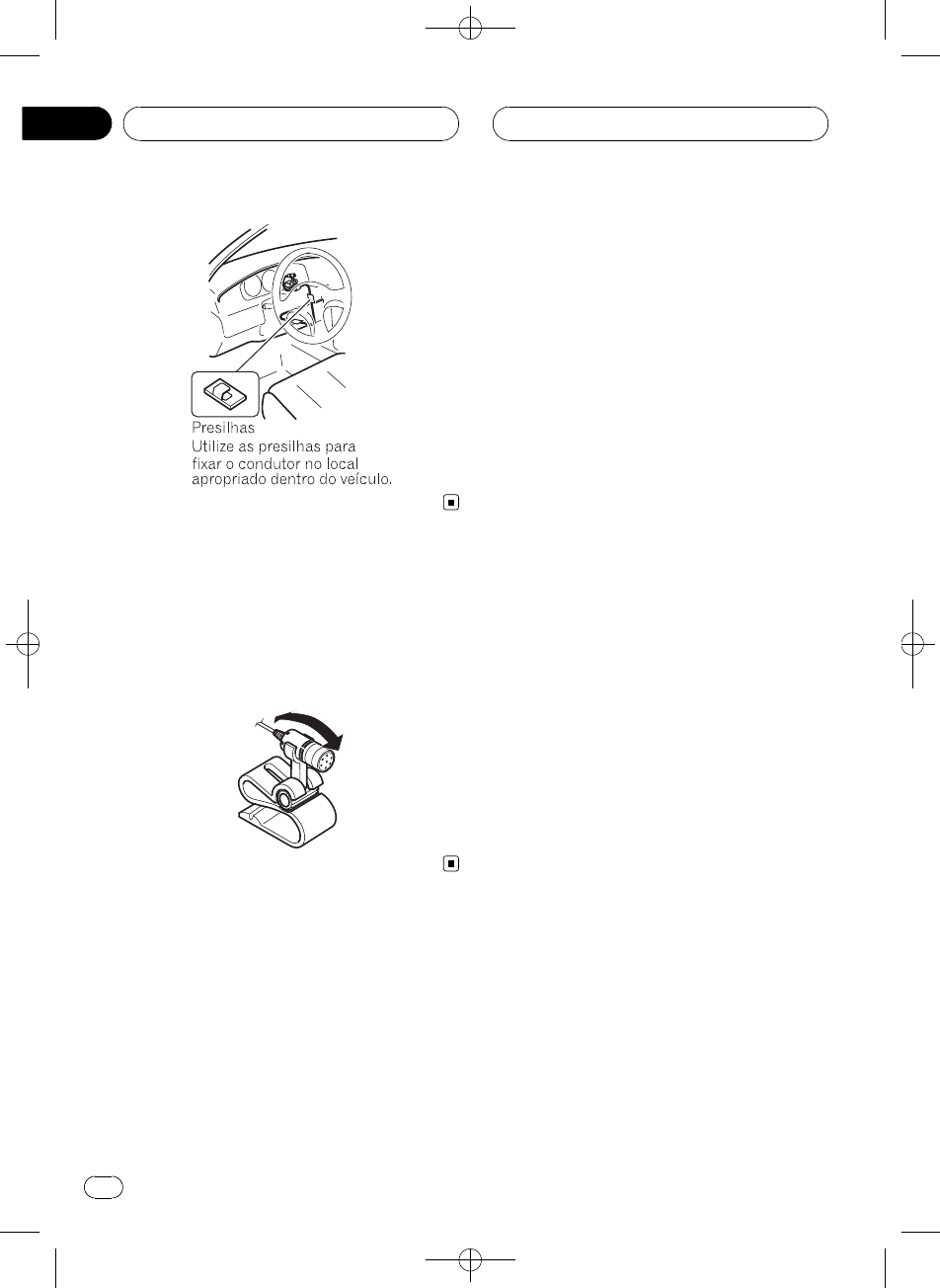
Black plate (120,1)
Ajustando o ângulo do
microfone
O ângulo do microfone pode ser ajustado mo-
vendo-se para frente ou para trás o seu pren-
dedor.
<CRD4105-A/N>120
Instalação
Ptbr
120
Seção
07
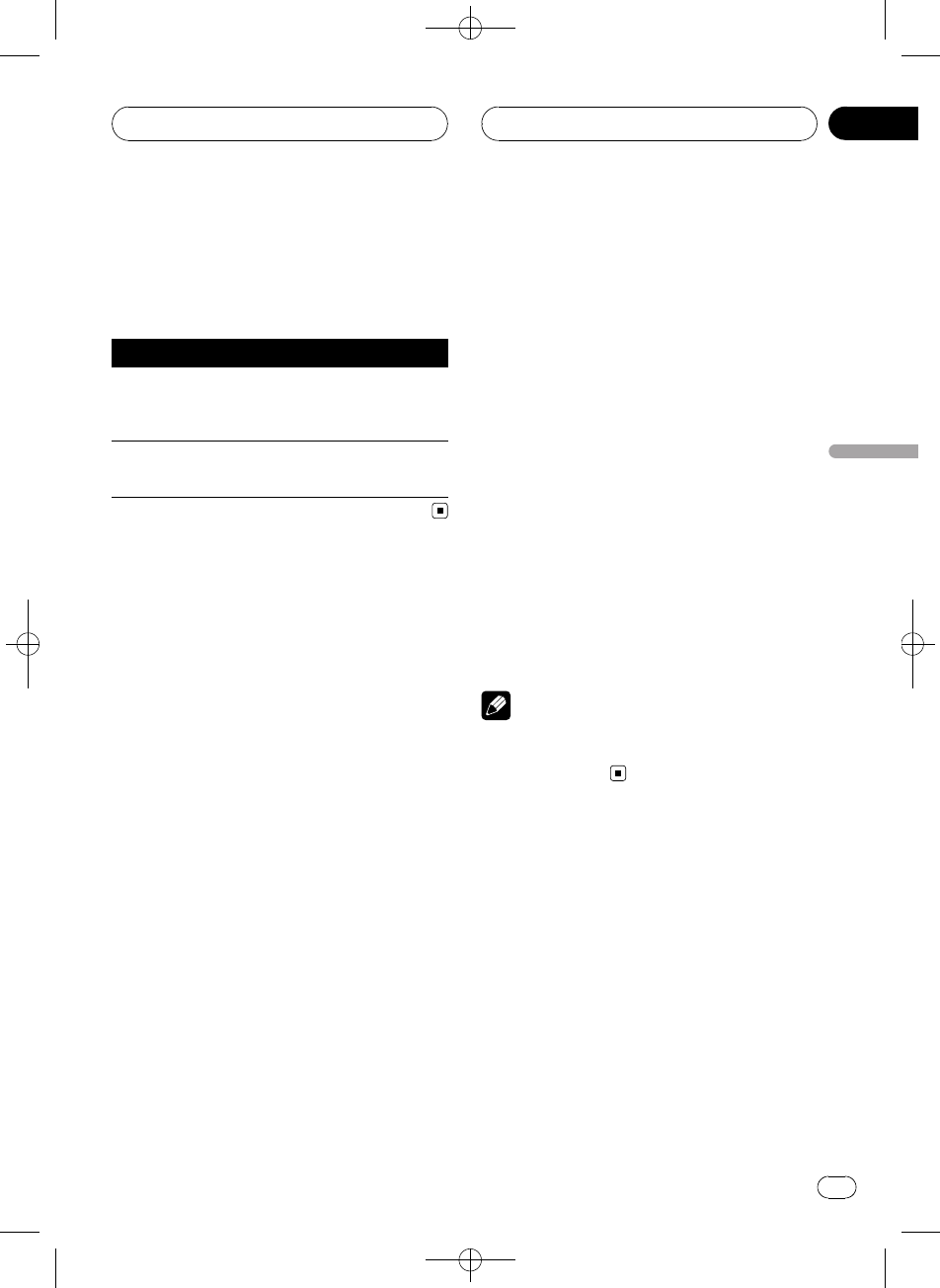
Black plate (121,1)
Mensagens de erro
Ao entrar em contato com o revendedor ou a
Central de Serviços da Pioneer mais próxima,
certifique-se de gravar a mensagem de erro.
Mensagem Causa Ação
ERROR-10 A unidade Blue-
tooth incorpora-
da encontrou um
erro
Ligue e desligue a
ignição.
ERROR-80 O FLASH ROM
incorporado en-
controu um erro
Ligue e desligue a
ignição.
Especificações
Geral
Fonte de alimentação nominal
..................................................... 14,4 V DC
(faixa de tensão permissível:
12,0 V a 14,4 V DC)
Consumo máx. de energia
..................................................... 0,2 A
Dimensões (L × A × P) ........ 146 × 25 × 90 mm
Peso ............................................... 0,37 kg
Versão ........................................... Bluetooth 1.2 certificado
Potência de saída .................... +4 dBm máx
(Classe de potência 2)
Perfis ............................................. GAP (Generic Access Profi-
le)
SDP (Service Discovery Pro-
tocol)
HSP (Head Set Profile)
HFP (Hands Free Profile)
A2DP (Advanced Audio Dis-
tribution Profile)
AVRCP (Audio Video Remo-
te Control Profile)
OPP (Object Push Profile)
Nota
As especificações e o design estão sujeitos a pos-
síveis modificações sem aviso prévio devido a
aperfeiçoamentos.
<CRD4105-A/N>121
Informações adicionais
Ptbr 121
Apêndice
Português (B)
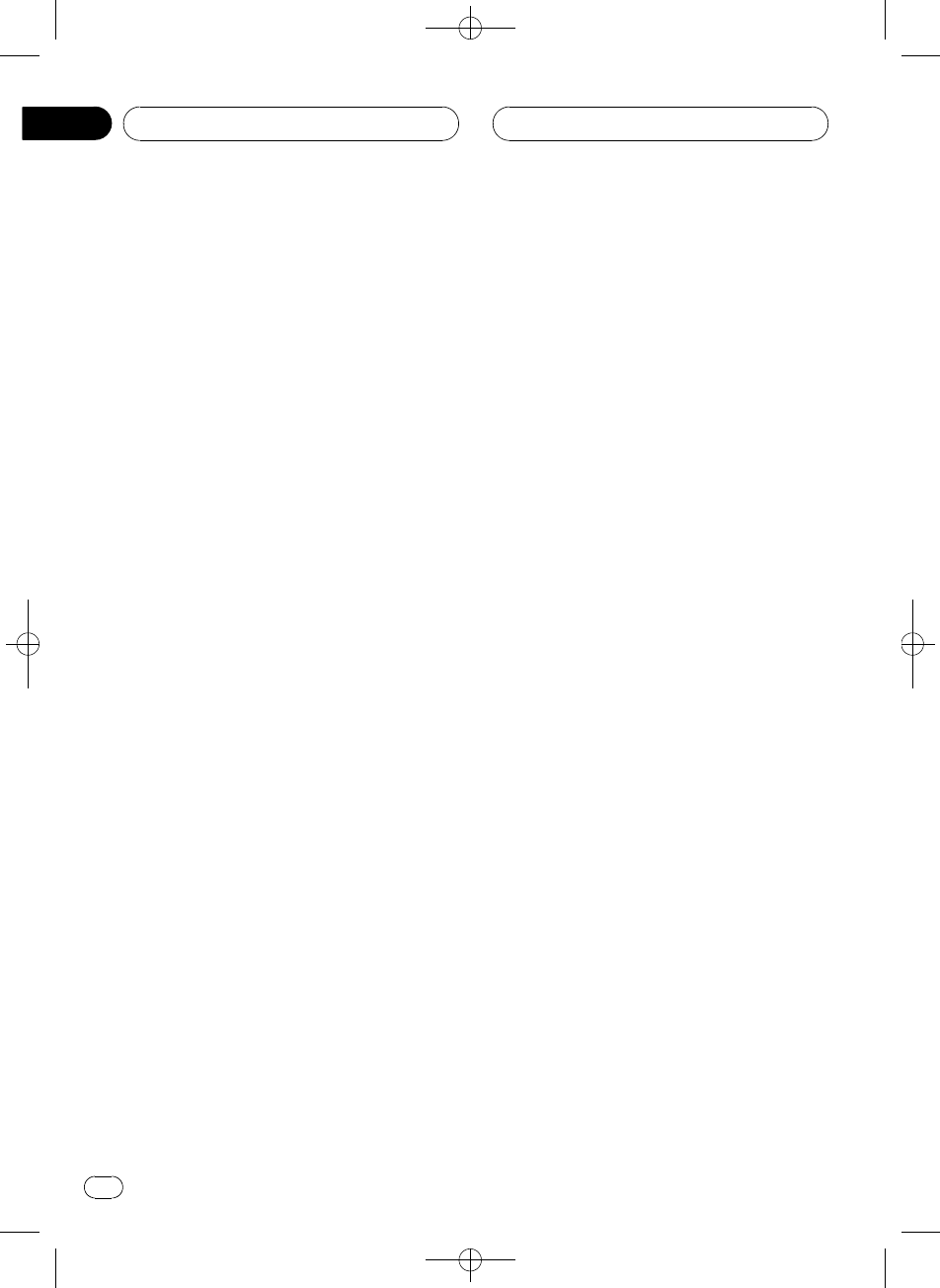
Black plate (122,1)
<CRD4105-A/N>122
Ptbr
122
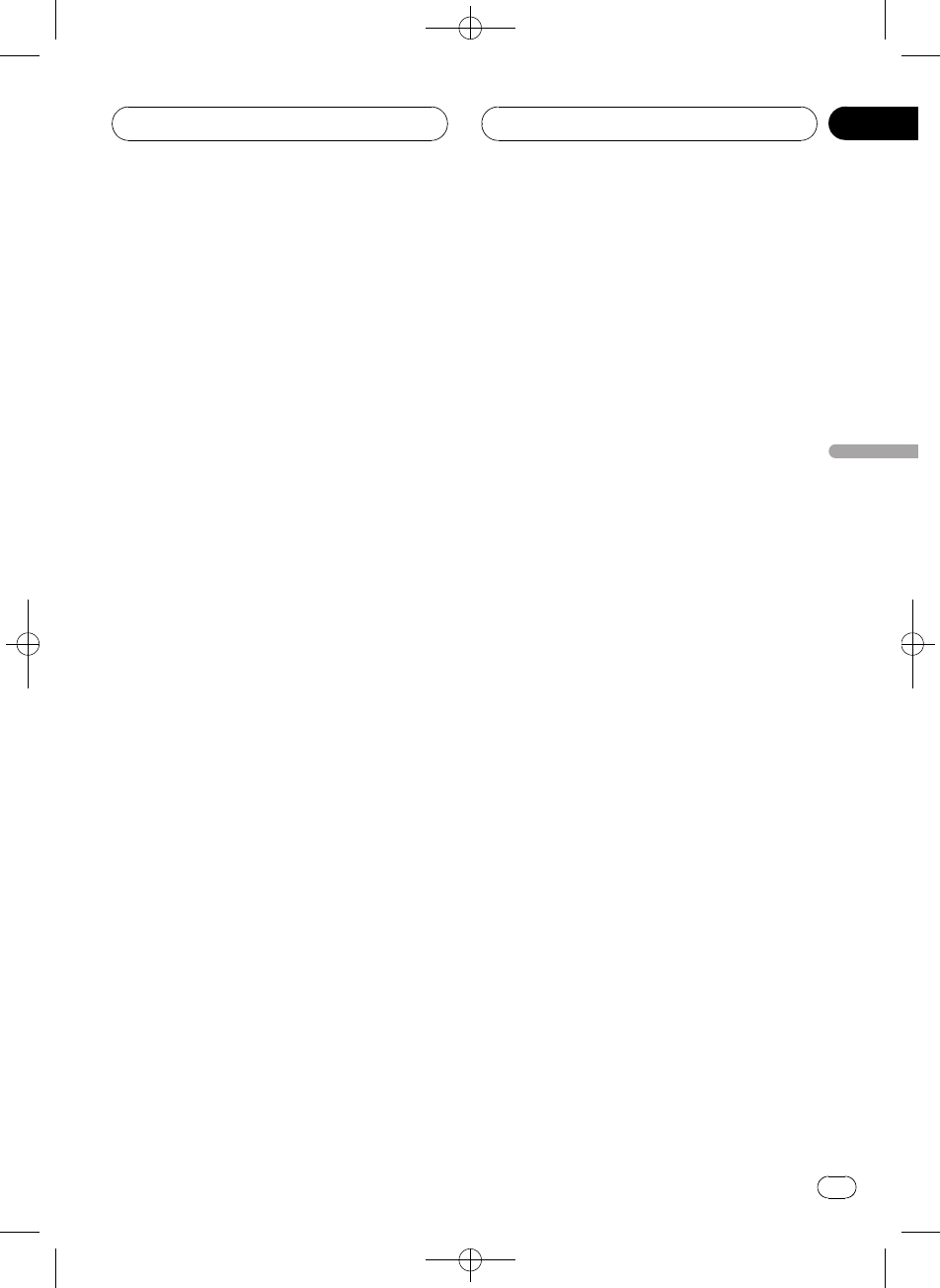
Black plate (123,1)
<CRD4105-A/N>123
Ptbr 123
Português (B)
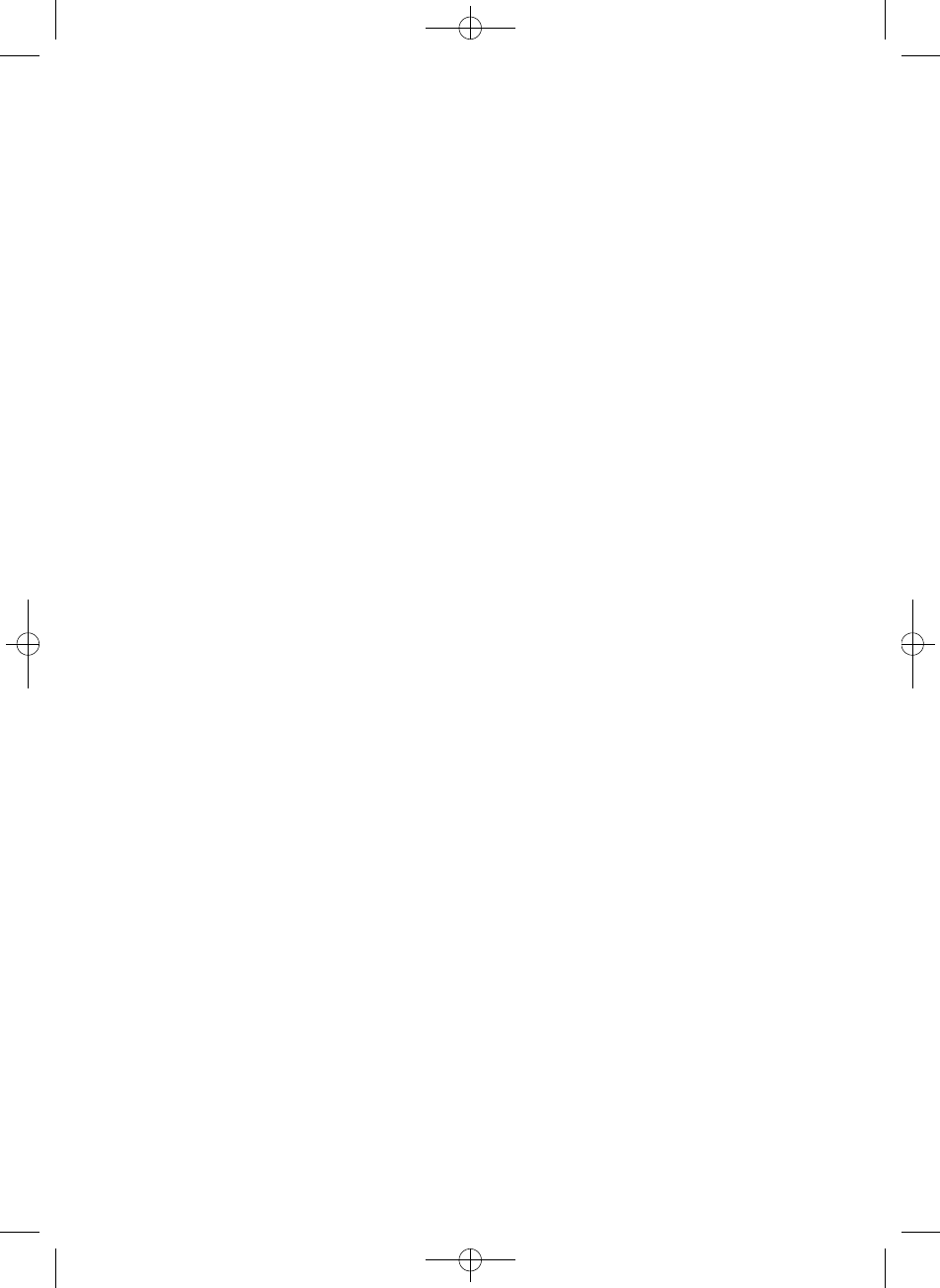
Black plate (124,1)
PIONEER CORPORATION
4-1, MEGURO 1-CHOME, MEGURO-KU, TOKYO 153-8654, JAPAN
PIONEER ELECTRONICS (USA) INC.
P.O. Box 1540, Long Beach, California 90801-1540, U.S.A.
TEL: (800) 421-1404
PIONEER EUROPE NV
Haven 1087, Keetberglaan 1, B-9120 Melsele, Belgium
TEL: (0) 3/570.05.11
PIONEER ELECTRONICS ASIACENTRE PTE. LTD.
253 Alexandra Road, #04-01, Singapore 159936
TEL: 65-6472-7555
PIONEER ELECTRONICS AUSTRALIA PTY. LTD.
178-184 Boundary Road, Braeside, Victoria 3195, Australia
TEL: (03) 9586-6300
PIONEER ELECTRONICS OF CANADA, INC.
300 Allstate Parkway, Markham, Ontario L3R OP2, Canada
TEL: 1-877-283-5901
PIONEER ELECTRONICS DE MEXICO, S.A. de C.V.
Blvd.Manuel Avila Camacho 138 10 piso
Col.Lomas de Chapultepec, Mexico, D.F. 11000
TEL: 55-9178-4270
先鋒股份有限公司
總公司:台北市中山北路二段44號13樓
電話: (02) 2521-3588
先鋒電子(香港)有限公司
香港九龍尖沙咀海港城世界商業中心
9樓901-6室
電話: (0852) 2848-6488
Published by Pioneer Corporation.
Copyright © 2006 by Pioneer Corporation.
All rights reserved.
Publié par Pioneer Corporation. Copyright
© 2006 par Pioneer Corporation. Tous
droits réservés.
Printed in Thailand
Imprimé en Thaïlande
<CRD4105-A/N> E
<KMIZX> <06B00000>
<CRD4105-A/N>124